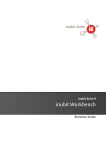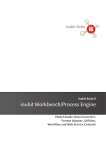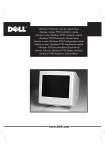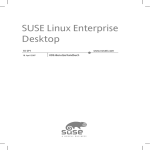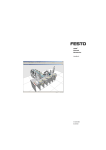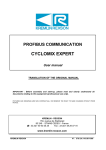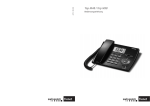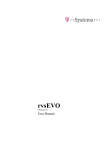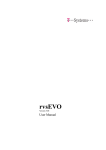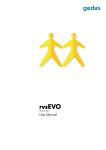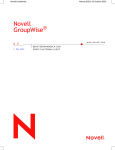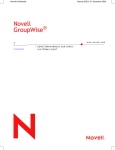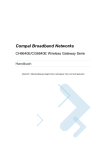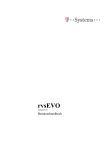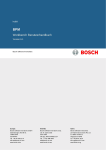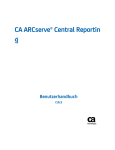Download Dialog „Datenbank Connection Pooling“ (Workbench
Transcript
inubit Suite 6 inubit Workbench/Process Engine Systemkonnektor-Guide Copyright inubit AG Schöneberger Ufer 89-91 10785 Berlin Deutschland Phone: +49.30.72 61 12-0 Fax: +49.30.72 61 12-100 E-Mail: [email protected] URL: www.inubit.com © inubit AG 2011 Rechtliche Bestimmungen Die in diesen Unterlagen enthaltenen Angaben und Daten, einschließlich URLs und anderer Verweise auf Internetbasis, können ohne vorherige Ankündigung geändert werden. Die Produktdokumentation wurde sorgfältig erstellt. Die darin enthaltenen Angaben können jedoch nicht als Zusicherung von Eigenschaften der inubit Suite 6 gelten. Die Haftung der inubit AG umfasst nur die in den Verkaufs- und Lieferbedingungen festgelegten Bestimmungen. Die Benutzer sind verantwortlich für das Einhalten aller anwendbaren Urheberrechtsgesetze. Unabhängig von der Anwendbarkeit der entsprechenden Urheberrechtsgesetze darf ohne ausdrückliche schriftliche Erlaubnis der inubit AG kein Teil dieses Dokuments für irgendwelche Zwecke vervielfältigt oder übertragen werden, unabhängig davon, auf welche Art und Weise oder mit welchen Mitteln, elektronisch oder mechanisch, dies geschieht. Die inubit AG kann Inhaber von Patenten, Marken, Urheberrechten oder anderen Rechten an geistigem Eigentum sein, die den Inhalt dieses Dokuments betreffen. Die Bereitstellung dieses Dokuments erteilt keinerlei Lizenzrechte an diesen Patenten, Marken, Urheberrechten oder anderem geistigen Eigentum, ausgenommen, dies wurde explizit durch einen schriftlich festgelegten Lizenzvertrag mit der inubit AG vereinbart. Die von der inubit AG angebotene Software kann Softwarekomponenten anderer Hersteller enthalten. inubit ist eine eingetragene Marke der inubit AG. Alle sonstigen in diesem Dokument aufgeführten Produkt- und Firmennamen sind möglicherweise eingetragene Marken der jeweiligen Inhaber. Inhaltsverzeichnis Inhaltsverzeichnis Hinweise zum Systemkonnektor-Guide ........................................................................................................... 15 Umfang der Dokumentation............................................................................................................................. 15 Tipps, Hinweise und Links in der Dokumentation............................................................................................ 16 Weitere Informationen und Support................................................................................................................. 17 1 Systemkonnektoren ........................................................................................................................................ 19 1.1 Dialogbeschreibungen .............................................................................................................................. 19 1.1.1 Dialog „Allgemeine Moduleigenschaften“ ......................................................................................... 19 1.1.2 Dialog „System Connector Eigenschaften“ ...................................................................................... 20 1.1.3 Dialog „Zeitgesteuerte Verarbeitung“ ............................................................................................... 22 1.1.4 Dialog „SSL-Konfiguration“............................................................................................................... 24 1.1.5 Dialog „Remote Connector Konfiguration“ ....................................................................................... 25 2 AS/400 Connector............................................................................................................................................ 27 2.1 Beispiel für eine XPCML-Eingangsnachricht ............................................................................................ 27 2.2 Dialog „AS/400 Connector Eigenschaften“ ............................................................................................... 28 3 AS2 Connector ................................................................................................................................................ 31 3.1 Modulvariablen des AS2 Connectors ....................................................................................................... 32 3.2 Empfangen, Senden und Prüfen von AS2-Nachrichten ........................................................................... 33 3.3 Dialogbeschreibungen .............................................................................................................................. 35 3.3.1 Dialog „AS2 Konfiguration“............................................................................................................... 35 3.3.2 Dialog „AS S/MIME Konfiguration“ .................................................................................................. 36 3.3.3 Dialog „AS2 Listener Konfiguration“ ................................................................................................. 36 3.3.4 Dialog „Message Archiv Konfiguration“ ............................................................................................ 37 3.3.5 Dialog „AS MDN Validator“............................................................................................................... 37 3.3.6 Dialog „AS2 Listener Konfiguration“ ................................................................................................. 37 3.3.7 Dialog „AS2 Konfiguration“............................................................................................................... 38 3.3.8 Dialog „AS Nachrichten Konfiguration“............................................................................................. 38 3.3.9 Dialog „AS/MIME Konfiguration“ ...................................................................................................... 39 3.3.10 Dialog „AS MDN Konfiguration“...................................................................................................... 39 3.3.11 Dialog „HTTP(S) Server Konfiguration“ .......................................................................................... 40 3.3.12 Dialog „AS MDN Versand-Konfiguration“ ....................................................................................... 41 4 Backup Connector .......................................................................................................................................... 43 inubit Suite 6: Workbench/Process Engine: Systemkonnektor-Guide 16.12.2011 3 4 Inhaltsverzeichnis 4.1 Dialog „Backup Connector Eigenschaften“ ............................................................................................... 43 5 Business Object Connector ........................................................................................................................... 47 5.1 Funktionsprinzip ....................................................................................................................................... 47 5.2 Objektmodus verwenden .......................................................................................................................... 48 5.2.1 Create/Update/Delete-Operationen.................................................................................................. 49 5.2.2 Read-Operationen............................................................................................................................ 50 5.3 Querymodus verwenden ........................................................................................................................ 51 5.3.1 Unterstützte Query-Attribute............................................................................................................ 53 5.4 Stammdaten aktualisieren und löschen .................................................................................................... 55 5.5 Dialog „Business Object Connector Einstellungen“ .................................................................................. 55 6 Database Connector........................................................................................................................................ 59 6.1 Metadaten abfragen ................................................................................................................................. 60 6.2 Statische SQL-Query erstellen ................................................................................................................. 60 6.3 Dynamische XML-Query erstellen ............................................................................................................ 61 6.4 XML-Querys: Struktur und Beispiele ........................................................................................................ 63 6.4.1 Struktur von XML-Querys ................................................................................................................. 63 6.4.2 Select: Daten anzeigen .................................................................................................................... 66 6.4.3 Select Distinct................................................................................................................................... 68 6.4.4 Daten aus verschiedenen Tabellen: Join ......................................................................................... 69 6.4.5 Datensätze einfügen: Insert ............................................................................................................. 70 6.4.6 Datensätze aktualisieren: Update .................................................................................................... 71 6.4.7 UpdateOrInsert ................................................................................................................................. 72 6.4.8 Datensätze löschen: Delete ............................................................................................................. 73 6.4.9 Mehrere SQL-Statements in einer Abfrage ...................................................................................... 73 6.4.10 SQL-Statements direkt übergeben: Force...................................................................................... 76 6.4.11 Subqueries: SubSelects ................................................................................................................. 77 6.4.12 Stored Procedures aufrufen: Call ................................................................................................... 79 6.5 Dialogbeschreibungen .............................................................................................................................. 81 6.5.1 Dialog „Datenbankverbindungen und Query-Typ“............................................................................ 81 6.5.2 Dialog „Metadaten“ ........................................................................................................................... 84 6.5.3 Dialog „Statische SQL-Query“ .......................................................................................................... 85 6.5.4 Dialog „Ergebnis der Query“............................................................................................................. 85 6.5.5 Dialog „Datenbank Connection Pooling“ .......................................................................................... 87 7 Database Object Connector ........................................................................................................................... 91 16.12.2011 inubit Suite 6: Workbench/Process Engine: Systemkonnektor-Guide Inhaltsverzeichnis 7.1 Geschäftsobjekte lesen, erstellen, bearbeiten oder löschen .................................................................... 92 7.2 Events mit Event-Listener überwachen und archivieren .......................................................................... 94 7.3 Event-Archiv mit Archiv-Prozessor überwachen ...................................................................................... 97 7.4 Konfigurationsdatei: Feldbeschreibungen ................................................................................................ 97 7.5 Datenbankprozedur getNewID erstellen ................................................................................................... 99 7.5.1 Datenbankprozedur getNewID für Oracle ..................................................................................... 100 7.5.2 Datenbankprozedur getNewID für MySQL ..................................................................................... 101 7.6 Dialogbeschreibungen ............................................................................................................................ 102 7.6.1 Dialog „Datenbankeinstellungen“ ................................................................................................... 102 7.6.2 Dialog „Datenbank Connection Pooling“ ........................................................................................ 105 7.6.3 Dialog „DBO-Konfigurationsdatei“ .................................................................................................. 105 8 Exchange Connector..................................................................................................................................... 107 8.1 Installationsvoraussetzungen ................................................................................................................. 108 8.2 Exchange Connector verwenden ........................................................................................................... 108 8.3 Dialogbeschreibungen ............................................................................................................................ 109 8.3.1 Dialog „Allgemeine Einstellungen“ ................................................................................................. 110 8.3.2 Dialog „Mails abholen“.................................................................................................................... 110 8.3.3 Dialog „Einträge verschieben“ ........................................................................................................ 112 8.3.4 Weitere Aktionen konfigurieren ...................................................................................................... 112 9 Execution Connector .................................................................................................................................... 113 9.1 Beispiel: Verzeichnis ausgeben .............................................................................................................. 113 9.2 Beispiel: Datei kopieren .......................................................................................................................... 115 9.3 Beispiel: Verzeichnis anlegen ................................................................................................................. 115 9.4 Dialog „Execution Connector Eigenschaften“ ......................................................................................... 116 10 File Connector ............................................................................................................................................. 121 10.1 Modulvariablen des File Connectors .................................................................................................... 121 10.2 Dialogbeschreibungen .......................................................................................................................... 122 10.2.1 Dialog „Zu lesende Datei(en)“ ...................................................................................................... 122 10.2.2 Dialog „Datenweitergabe“............................................................................................................. 125 10.2.3 Dialog „Zu schreibende Datei“...................................................................................................... 127 11 FTP Connector............................................................................................................................................. 131 11.1 Modulvariablen ..................................................................................................................................... 131 11.2 Dialogbeschreibungen .......................................................................................................................... 132 inubit Suite 6: Workbench/Process Engine: Systemkonnektor-Guide 16.12.2011 5 6 Inhaltsverzeichnis 11.2.1 Dialog „FTP Connector Eigenschaften“........................................................................................ 132 11.2.2 Dialog „FTP Kommandos ausführen“ ........................................................................................... 135 11.2.3 Dialog „Input-Dateinamen definieren“ .......................................................................................... 136 11.2.4 Dialog „Output-Dateinamen definieren“........................................................................................ 139 12 HL 7 TCP/IP Connector ............................................................................................................................... 143 12.1 Dialog „HL7 TCP/IP Eigenschaften“ ..................................................................................................... 144 13 HTTP Connector .......................................................................................................................................... 145 13.1 Parameter setzen und anzeigen ........................................................................................................... 146 13.2 Header setzen und anzeigen ................................................................................................................ 147 13.3 Dialog „HTTP Connector Eigenschaften“ ............................................................................................. 149 14 inubit IS Connector ..................................................................................................................................... 153 14.1 Thin Clients als Clients ........................................................................................................................ 153 14.2 inubit Process Engine als Client .......................................................................................................... 154 14.3 Dialogbeschreibungen .......................................................................................................................... 155 14.3.1 Dialog „Authentifizierung“ ............................................................................................................. 155 14.3.2 Dialog „Funktion“ .......................................................................................................................... 156 14.3.3 Dialog „Verbindungsdaten“........................................................................................................... 156 14.3.4 Dialog „Input-Datei(en)“ ................................................................................................................ 157 14.3.5 Dialog „Output-Datei(en)“ ............................................................................................................. 158 15 ITA Connector.............................................................................................................................................. 161 15.1 Voraussetzung für den Betrieb: Treiber installieren ............................................................................. 161 15.2 Dokumente in ITA-Archivsystem einfügen (Insert) .............................................................................. 162 15.3 Dokumente aus ITA-Archivsystem abholen (Select) ............................................................................ 164 15.4 Dialog „ITA Archiv Connector“ .............................................................................................................. 165 16 JAAS Connector .......................................................................................................................................... 167 16.1 Beispielszenario: Liste von Benutzerkonten überprüfen ...................................................................... 168 16.2 Beispielszenario: Benutzerdaten über Task-Formulare validieren ....................................................... 169 16.3 JAAS Connector erweitern ................................................................................................................... 170 16.4 Dialog „JAAS Connector Eigenschaften“ .............................................................................................. 170 17 Java Reflection Connector ......................................................................................................................... 173 17.1 Eingangsnachricht erstellen ................................................................................................................. 173 17.2 Eigenen Methodenaufruf erzeugen ...................................................................................................... 174 16.12.2011 inubit Suite 6: Workbench/Process Engine: Systemkonnektor-Guide Inhaltsverzeichnis 17.3 Beispiel-Methodenaufruf ....................................................................................................................... 176 17.4 Attributliste ............................................................................................................................................ 180 17.5 Dialog „Java Reflection Connector Eigenschaften“ .............................................................................. 180 18 JCA Connector ............................................................................................................................................ 181 18.1 Funktionsprinzip ................................................................................................................................... 181 18.2 Eingangsnachricht erstellen ................................................................................................................. 182 18.3 Beispiel-Eingangsnachricht .................................................................................................................. 184 18.4 Dialog „J2EE Connector Architecture Adapter“ .................................................................................... 185 19 JMS Connector ............................................................................................................................................ 187 19.1 Zugriff auf JMS-basierten Queuing-Server konfigurieren ..................................................................... 188 19.1.1 JMS Connector in Entry, Standard oder Professional Edition einsetzen ..................................... 189 19.1.2 JMS Connector in Enterprise/Enterprise Plus Edition mit beliebigem JMS-basierten Queuing Server einsetzen ............................................................................................................................................. 190 19.2 Dialogbeschreibungen .......................................................................................................................... 190 19.2.1 Dialog „Verbindungskonfiguration“ ............................................................................................... 191 19.2.2 Dialog „Kommunikationsmodell“................................................................................................... 193 19.2.3 Dialog „Nachrichten-Selektor“ ...................................................................................................... 196 19.2.4 Dialog „Zusätzliche Eigenschaften“ .............................................................................................. 197 20 LDAP Connector.......................................................................................................................................... 199 20.1 Funktionsprinzip ................................................................................................................................... 199 20.2 DSMLv2-Anweisungen in Requests ..................................................................................................... 200 20.2.1 Modify........................................................................................................................................... 201 20.2.2 Search .......................................................................................................................................... 202 20.2.3 Add ............................................................................................................................................... 203 20.2.4 Delete ........................................................................................................................................... 203 20.3 Dialog „LDAP Connector Eigenschaften“ ............................................................................................. 203 21 Livelink PDMS Connector ........................................................................................................................... 205 21.1 JAR-Dateien installieren ....................................................................................................................... 205 21.2 Inhalt und Struktur der Eingangs- und Ausgangsnachrichten .............................................................. 206 21.2.1 Kommandos ................................................................................................................................. 207 21.2.2 Bedingungen ................................................................................................................................ 207 21.2.3 Entitäten ....................................................................................................................................... 208 21.2.3.1 Entity-Eigenschaften .............................................................................................................. 209 21.2.3.2 Entity-Properties ..................................................................................................................... 210 inubit Suite 6: Workbench/Process Engine: Systemkonnektor-Guide 16.12.2011 7 8 Inhaltsverzeichnis 21.2.3.3 Entity-Components ................................................................................................................. 210 21.2.4 Beispiel für Eingangsnachricht ..................................................................................................... 213 21.3 Dialog „Livelink PDMS Connector Eigenschaften“ ............................................................................... 214 22 Mail Connector............................................................................................................................................. 215 22.1 Modulvariablen des Mail Connectors ................................................................................................... 215 22.2 Dialogbeschreibungen .......................................................................................................................... 216 22.2.1 Dialog „Mail Connector Eigenschaften“ ........................................................................................ 216 22.2.2 Dialog „Datenweitergabe konfigurieren“ ....................................................................................... 217 22.2.3 Dialog „Mitteilungskonfiguration“ .................................................................................................. 219 22.2.4 Dialog „S/MIME Entschlüsselung“ ................................................................................................ 220 22.2.5 Dialog „Eigenschaften der Eingabedaten“.................................................................................... 220 22.2.6 Dialog „SMTP Connector Eigenschaften“ .................................................................................... 222 22.2.7 Dialog „S/MIME Verschlüsselung“................................................................................................ 223 23 MSMQ Connector ........................................................................................................................................ 225 23.1 Voraussetzungen .................................................................................................................................. 225 23.2 Ein- und Ausgangsnachrichten erstellen .............................................................................................. 226 23.3 Dialog „MSMQ Connector Eigenschaften“ ........................................................................................... 227 24 OFTP Connector .......................................................................................................................................... 229 24.1 Voraussetzungen .................................................................................................................................. 229 24.2 Funktionsprinzip ................................................................................................................................... 230 24.3 Datenübertragungsmodi ....................................................................................................................... 231 24.4 rvs Monitoring ....................................................................................................................................... 232 24.5 Dialog „OFTP Datenaustausch-Konfiguration“ ..................................................................................... 233 24.6 Dialog „Stationen“ ................................................................................................................................. 236 24.6.1 Nachbarstationen ......................................................................................................................... 237 24.6.1.1 Nachbarstation über TCP/IP .................................................................................................. 241 24.6.1.2 Nachbarstation über SNA LU6.2 ............................................................................................ 241 24.6.1.3 Nachbarstation über ISDN ..................................................................................................... 241 24.6.1.4 Nachbarstation über X.25 ....................................................................................................... 242 24.6.1.5 Virtual - Virtuelle Nachbarstation ............................................................................................ 243 24.6.1.6 Routed Station ........................................................................................................................ 244 24.6.1.7 Verbindung aktivieren ............................................................................................................. 244 24.6.1.8 Entfernen ................................................................................................................................ 244 24.6.2 Empfänger.................................................................................................................................... 245 16.12.2011 inubit Suite 6: Workbench/Process Engine: Systemkonnektor-Guide Inhaltsverzeichnis 24.6.2.1 X.25 Empfänger konfigurieren ................................................................................................ 245 24.6.2.2 ISDN Empfänger konfigurieren .............................................................................................. 247 24.6.2.3 TCP/IP Empfänger konfigurieren ........................................................................................... 247 24.6.2.4 SNA LU6.2 Empfänger konfigurieren ..................................................................................... 248 25 OFTP2 Connector ........................................................................................................................................ 249 25.1 Voraussetzungen .................................................................................................................................. 249 25.2 Funktionsprinzip ................................................................................................................................... 250 25.3 Datenübertragungsmodi ....................................................................................................................... 251 25.4 rvsEVO Monitoring ............................................................................................................................... 252 25.5 Dialog „OFTP Datenaustausch-Konfiguration“ ..................................................................................... 253 25.6 Dialog „Stationen“ ................................................................................................................................. 256 25.6.1 Lokale Station............................................................................................................................... 257 25.6.2 Nachbarstationen ......................................................................................................................... 258 25.6.2.1 Nachbarstation über TCP/IP .................................................................................................. 260 25.6.2.2 Nachbarstation über ISDN ..................................................................................................... 261 25.6.2.3 Nachbarstation über XOT ....................................................................................................... 262 25.6.2.4 Routed Station ........................................................................................................................ 263 25.6.2.5 Verbindung aktivieren ............................................................................................................. 263 25.6.2.6 Entfernen ................................................................................................................................ 264 25.6.3 Empfänger.................................................................................................................................... 264 25.6.3.1 TCP/IP Empfänger konfigurieren ........................................................................................... 265 25.6.3.2 ISDN Empfänger konfigurieren .............................................................................................. 265 25.6.3.3 XOT Empfänger konfigurieren ................................................................................................ 266 25.6.3.4 TLS-Empfänger konfigurieren ................................................................................................ 267 26 OpenOffice Connector ................................................................................................................................ 269 26.1 Voraussetzung: OpenOffice-Installation ............................................................................................... 269 26.2 Funktionsprinzip ................................................................................................................................... 270 26.3 Beispiel-Workflow erstellen .................................................................................................................. 270 26.4 Dokument in das PDF-Format konvertieren ......................................................................................... 273 26.5 Dokument bearbeiten ........................................................................................................................... 274 26.6 Dokument drucken ............................................................................................................................... 275 26.7 Dialog „Grundeinstellungen“ ................................................................................................................. 276 27 OSCI Connector .......................................................................................................................................... 279 27.1 Voraussetzungen .................................................................................................................................. 280 inubit Suite 6: Workbench/Process Engine: Systemkonnektor-Guide 16.12.2011 9 10 Inhaltsverzeichnis 27.2 Funktionsprinzip ................................................................................................................................... 280 27.3 Dialogbeschreibungen .......................................................................................................................... 281 27.3.1 Dialog „Abrufen von OSCI-Nachrichten am Intermediär“ ............................................................. 281 27.3.2 Dialog „Erstellen von OSCI-Nachrichten am Intermediär“............................................................ 282 28 REST Connector .......................................................................................................................................... 285 28.1 Modulvariablen des REST Connectors ................................................................................................ 286 28.2 REST-Funktionsprinzip ......................................................................................................................... 287 28.3 HTTP-Methoden verwenden ................................................................................................................ 290 28.4 Ressource anbieten .............................................................................................................................. 290 28.5 Verfügbare Input Connectoren anzeigen .............................................................................................. 293 28.6 Publizierte Ressourcen anzeigen ......................................................................................................... 293 28.7 Ressource aufrufen .............................................................................................................................. 294 28.8 Dialogbeschreibungen .......................................................................................................................... 296 28.8.1 Dialog „Konfiguration der Ressource“ .......................................................................................... 296 28.8.2 Dialog „Konfiguration der Antwort“ ............................................................................................... 298 28.8.3 Dialog „Konfiguration der Anfrage“ ............................................................................................... 300 29 RFID Connector ........................................................................................................................................... 303 29.1 Funktionsprinzip ................................................................................................................................... 303 29.2 Beispiel-Ausgangsnachricht ................................................................................................................. 304 29.3 Dialog „RFID (IPort) Connector Eigenschaften“ ................................................................................... 305 30 RosettaNet HTTPS Connector .................................................................................................................... 307 30.1 Struktur und Austausch von RosettaNet-Nachrichten .......................................................................... 308 30.2 Beispiel-Workflow: RosettaNet-Nachrichten erzeugen ......................................................................... 310 30.3 Beispiel-Workflow: RosettaNet-Nachrichten versenden ....................................................................... 311 30.4 Beispiel-Workflow: Nachrichten empfangen und Bestätigung senden ................................................. 313 30.5 Dialogbeschreibungen .......................................................................................................................... 315 30.5.1 Dialog „RosettaNet Connector Eigenschaften“ ............................................................................ 315 30.5.1.1 Register „Allgemein“ ............................................................................................................... 316 30.5.1.2 Register „NoF“ ........................................................................................................................ 318 30.5.1.3 Register „Neuer PIP“ .............................................................................................................. 318 30.5.2 Dialog „Asynchrone Empfangsbestätigung“ ................................................................................. 320 30.5.3 Dialog „S/MIME-Konfiguration“..................................................................................................... 321 30.5.4 Dialog „Verbindungsdaten für Geschäftsnachrichten“.................................................................. 321 30.5.5 Dialog „Empfangsbestätigungen“ ................................................................................................. 322 16.12.2011 inubit Suite 6: Workbench/Process Engine: Systemkonnektor-Guide Inhaltsverzeichnis 30.5.6 Dialog „S/MIME-Konfiguration“..................................................................................................... 322 30.5.7 Dialog „Verbindungsdaten für Empfangsbestätigungen“.............................................................. 323 30.5.8 Dialog „RosettaNet Verbindungsdaten“........................................................................................ 324 31 SAP Connector ............................................................................................................................................ 327 31.1 SAP Java Connector (JCo) installieren ................................................................................................ 328 31.2 Funktionsprinzip ................................................................................................................................... 330 31.3 XML-Request/Response erstellen ........................................................................................................ 330 31.4 Dialog „SAP Connector Eigenschaften“ ............................................................................................... 335 32 Secrypt Connector ..................................................................................................................................... 341 32.1 Funktionsprinzip ................................................................................................................................... 341 32.2 Beispiel-Workflow ................................................................................................................................. 342 32.3 Modulvariablen ..................................................................................................................................... 343 32.4 Dialog „Secrypt Connector Eigenschaften“ .......................................................................................... 343 33 Security Token Service Connector ............................................................................................................ 347 33.1 Funktionsprinzip des STS Connectors ................................................................................................. 348 33.2 Web Services Provider an STS Connector registrieren ....................................................................... 350 33.3 Dialog „Security Token Service (WS-Trust)“ ........................................................................................ 353 34 Selenium Connector.................................................................................................................................... 355 34.1 Funktionsprinzip ................................................................................................................................... 356 34.2 Fehlerbehandlung ................................................................................................................................. 358 34.3 Dialog „Selenium Connector Eigenschaften“ ........................................................................................ 359 35 SNMP Connector ......................................................................................................................................... 361 35.1 Funktionsprinzip ................................................................................................................................... 361 35.2 Beispiel: Medium Connector ................................................................................................................. 363 35.3 Beispiel: Input Connector ..................................................................................................................... 365 35.4 Dialog „SNMP Connector Eigenschaften“ ............................................................................................ 366 36 Solution Center Connector ......................................................................................................................... 369 36.1 Funktionsprinzip ................................................................................................................................... 369 36.2 Moduleigenschaften ............................................................................................................................. 370 36.3 Objekt-XML-Daten erzeugen ................................................................................................................ 371 36.4 Verwenden von XPath-Anfragen .......................................................................................................... 371 36.4.1 Aggregationen, ein- und zweiseitig gerichtete Assoziationen ...................................................... 372 inubit Suite 6: Workbench/Process Engine: Systemkonnektor-Guide 16.12.2011 11 12 Inhaltsverzeichnis 36.5 Beispiel: Objekt erzeugen ..................................................................................................................... 373 36.5.1 Objekt über die Knoten-ID erzeugen ............................................................................................ 373 36.5.2 Objekt über eine XPath-Anfrage erzeugen .................................................................................. 374 36.6 Beispiel: Objektdaten abfragen ............................................................................................................ 375 36.6.1 Objektdaten über die Knoten-ID abfragen.................................................................................... 376 36.6.2 Objektdaten über eine XPath-Anfrage abfragen .......................................................................... 376 36.7 Beispiel: Objektdaten aktualisieren ...................................................................................................... 378 36.7.1 Objektdaten über die Knoten-ID aktualisieren.............................................................................. 379 36.7.2 Objektdaten über eine XPath-Anfrage aktualisieren .................................................................... 379 36.8 Beispiel: Objekt löschen ....................................................................................................................... 380 36.8.1 Objekt über die Knoten-ID löschen .............................................................................................. 381 36.8.2 Objekt über eine XPath-Anfrage löschen ..................................................................................... 381 36.9 Dialog „SC-Connector Einstellungen“ ................................................................................................... 382 37 Solution Center Logger............................................................................................................................... 385 37.1 Funktionsprinzip ................................................................................................................................... 385 37.2 Eigene Event-Typen erstellen .............................................................................................................. 386 37.3 Dialog „SC-Logger Einstellungen“ ........................................................................................................ 386 38 VFS Connector............................................................................................................................................. 389 38.1 Modulvariablen des VFS Connectors ................................................................................................... 389 38.2 Dialogbeschreibungen .......................................................................................................................... 390 38.2.1 Dialog „VFS Connector Grundkonfiguration“................................................................................ 390 38.2.2 Dialog „Input Connector-Konfiguration“ ........................................................................................ 392 38.2.3 Dialog „Output Connector-Konfiguration“ ..................................................................................... 394 39 Web Application Connector ....................................................................................................................... 397 39.1 Modulvariablen des Web Application Connectors ................................................................................ 398 39.2 Informationen aus Portlet-Instanzen abfragen ..................................................................................... 398 39.3 Dialogbeschreibungen .......................................................................................................................... 400 39.3.1 Dialog „Web-Applikation“.............................................................................................................. 400 39.3.2 Dialog „Interne Ressourcen“ ........................................................................................................ 403 39.3.3 Dialog „Rechteverwaltung“ ........................................................................................................... 404 40 Web Services Connector ............................................................................................................................ 405 40.1 Funktionsprinzip eines Web Services ................................................................................................... 406 40.2 Modulvariablen des Web Services Connectors .................................................................................... 408 16.12.2011 inubit Suite 6: Workbench/Process Engine: Systemkonnektor-Guide Inhaltsverzeichnis 40.3 Web Service anbieten .......................................................................................................................... 409 40.4 Web Service aufrufen ........................................................................................................................... 413 40.5 Asynchrone Web Services ................................................................................................................... 416 40.5.1 Asynchronen Web Service anbieten ............................................................................................ 418 40.5.2 Asynchronen Web Service aufrufen ............................................................................................. 420 40.6 Web Services Provider durch Security Token Service absichern ........................................................ 424 40.7 STS-gesicherten Web Service Provider aufrufen ................................................................................. 425 40.8 Operationen eines Web Services erstellen .......................................................................................... 426 40.9 PartnerLinks überschreiben .................................................................................................................. 428 40.10 Web Service in UDDI publizieren ....................................................................................................... 429 40.11 Aktive Web Services anzeigen ........................................................................................................... 430 40.12 SOAP-Nachrichten protokollieren ....................................................................................................... 430 40.13 Binärdaten als Attachments mit MTOM übertragen ........................................................................... 431 40.13.1 Nachrichten mit binären Attachments versenden....................................................................... 432 40.13.2 Nachrichten mit binären Attachments empfangen ..................................................................... 434 40.14 Dialogbeschreibungen ........................................................................................................................ 436 40.14.1 Dialog „Bereitgestellter Web Service“ ........................................................................................ 436 40.14.2 Dialog „Aufzurufender Web Service“.......................................................................................... 438 40.14.3 Web Service Editor und Register ............................................................................................... 438 40.14.3.1 Register „Bereitgestellter Service“ ........................................................................................ 439 40.14.3.2 Register „Aufzurufender Service“ ......................................................................................... 440 40.14.3.3 Register „XML Schemas“ ..................................................................................................... 442 40.14.3.4 Register „WSDL Editor“ ........................................................................................................ 442 40.14.3.5 Register „Erweitert“ .............................................................................................................. 442 40.14.3.6 Register „SOAP-Nachrichten“ .............................................................................................. 448 40.14.4 Dialog „Web Service-Einstellungen“........................................................................................... 448 40.14.5 Dialog „UDDI Browser“ ............................................................................................................... 450 40.14.6 Dialog „UDDI Dateneinstellungen“ ............................................................................................. 451 40.14.7 Dialog „WS-Security Konfiguration“............................................................................................ 453 40.14.8 Dialog „WS-Security Konfiguration“............................................................................................ 454 40.14.9 Dialog „WS Reliable Messaging Konfiguration“ ......................................................................... 455 40.14.10 Dialog „Namensräume bearbeiten“ .......................................................................................... 456 41 WebDAV Connector .................................................................................................................................... 457 41.1 Dialog „WebDAV Connector“ ................................................................................................................ 458 42 WebSphere MQ Connector ......................................................................................................................... 461 inubit Suite 6: Workbench/Process Engine: Systemkonnektor-Guide 16.12.2011 13 14 Inhaltsverzeichnis 42.1 Voraussetzungen .................................................................................................................................. 461 42.2 Dialog „WebSphere Message Queue Connector“ ................................................................................ 462 43 X.400 SE Connector .................................................................................................................................... 467 43.1 Voraussetzungen für den Betrieb ......................................................................................................... 468 43.1.1 Isode unter Windows als Dienst installieren ................................................................................. 468 43.2 Lesebestätigungen abholen und versenden ......................................................................................... 469 43.3 Dialogbeschreibungen .......................................................................................................................... 469 43.3.1 Dialog „X.400 Zugangsdaten“ ...................................................................................................... 470 43.3.2 Dialog „Datenweitergabe konfigurieren“ ....................................................................................... 471 43.3.3 Dialog „Nachrichtenoptionen für den Versand“ ............................................................................ 473 16.12.2011 inubit Suite 6: Workbench/Process Engine: Systemkonnektor-Guide 15 Hinweise zum Systemkonnektor-Guide Zielgruppe Der Systemkonnektor-Guide enthält detaillierte Informationen für Systemadministratoren, Systemintegratoren und Entwickler, welche die inubit Suite 6 (oder Teile davon) verwalten und konfigurieren. Umfang der Dokumentation Die inubit Suite 6 bietet eine umfassende Dokumentation, die Ihnen als gedrucktes Handbuch, als PDF-Datei und als Onlinehilfe in inubit Workbench zur Verfügung steht. Die Dokumentation besteht aus folgenden Teilen: ■ inubit Suite 6 - Quick Start Beschreibt die Hard- und Softwarevoraussetzungen, die Installation und die ersten Schritte. - Migrationsanleitung - Tutorials Für den Ein- und Durchstieg. Die Tutorials erläutern die Verwendung der wichtigsten Komponenten der inubit Suite 6 anhand von fachlichen Szenarien. ■ inubit Workbench, inubit Process Engine und inubit Enterprise Portal: - Benutzer-Guide Beschreibt das Arbeiten mit inubit Workbench, das Erstellen der verschiedenen Diagrammtypen und Module, das Arbeiten mit Metadaten und Workflow Variablen, Simulationen, Tests, das fachlich orientierte Monitoring und Reporting. - Administrator- und Entwickler-Guide Enthält administrative Themen wie Konfiguration der inubit Process Engine, Backup und Restore, Benutzerverwaltung, Security-Aspekte, Monitoring und Clustering, Entwicklung von Plug-ins und Thin Clients. - Modul-Guide Data Converter, Format Adapter, Utilities, Workflow und Web Service Controls verwenden und konfigurieren. - Systemkonnektor-Guide Alles über Einsatz und Konfiguration von Systemkonnektoren. ■ inubit Solution Center 3.0 - Benutzer-Guide Informationen, wie Sie Fachmodelle anlegen, mit Business Solutions arbeiten, Ansichten erstellen, Prozesse und Standardmodelle einbinden sowie eine Dokumentation der REST-Schnittstelle. inubit Suite 6: Workbench/Process Engine: Systemkonnektor-Guide 16.12.2011 16 ■ - Administrator-Guide Erläutert, wie Sie Daten sichern und wiederherstellen, das inubit Solution Center Server als Dienst installieren, Ports anpassen, das Portal, die Datenbank und HTTPS konfigurieren, Benutzer verwalten und Diagramme importieren. inubit WebModeler 2.3 - Administrator- und Benutzer-Guide Alles über das Anlegen und Bearbeiten von Modellen, Anpassen der Ports, Konfigurieren der Datenbank und von HTTPS. Die aktuelle Dokumentation steht im inubit User-Portal im Register „Software“ unter der Adresse https://www.inubit-user.com zum Download bereit. Weitere Informationen Die folgenden Informationen liegen als Booklet der DVD bei bzw. sind als Dateien im Installationspaket enthalten: ■ readme.txt Hinweise zur Installation und Migration der inubit Suite 6. Lesen Sie diese Datei grundsätzlich vor der Installation oder Aktualisierung der inubit Suite 6! ■ ■ ■ Quick Start Systemvoraussetzungen und Installationsanleitung als Booklet der inubit Suite 6-DVD. API-Dokumentation des Plug-in Software Development Kits Im Verzeichnis <iS-installdir>/documentation/apidoc/index.html. JavaScript-Framework Im Verzeichnis <iS-installdir>/documentation/jsdoc/ index.html. Tipps, Hinweise und Links in der Dokumentation Tipps bieten nützliche Informationen für das Arbeiten mit der inubit Suite 6. 16.12.2011 inubit Suite 6: Workbench/Process Engine: Systemkonnektor-Guide 17 Hinweise sollten Sie unbedingt lesen und beachten. Das Nichtbeachten kann den Verlust von Daten oder schwerwiegende Systemprobleme verursachen. → Verweise auf eine andere Textstelle in der Dokumentation der inubit Suite 6 sind mit einem Pfeil gekennzeichnet. Links auf Webseiten erkennen Sie an dem nebenstehenden Symbol. Weitere Informationen und Support Pressemitteilungen und Whitepapers stehen auf unserer Website www.inubit.com für Sie zum Download bereit. Für weitere Informationen über die inubit Suite 6 oder bei Fragen zum Einsatz der inubit Suite 6 nutzen Sie folgende Kontaktmöglichkeiten: ■ inubit-Support: www.inubit.com/support ■ E-Mail: [email protected] ■ Telefon: +49.30.72 61 12-112 Viel Erfolg beim Arbeiten mit der inubit Suite 6 wünscht Ihnen das inubit Team! inubit Suite 6: Workbench/Process Engine: Systemkonnektor-Guide 16.12.2011 18 16.12.2011 inubit Suite 6: Workbench/Process Engine: Systemkonnektor-Guide 1 19 Systemkonnektoren Dieser Abschnitt erläutert die folgenden Themen: ■ Dialogbeschreibungen, S. 19 Verwendung Systemkonnektoren verbinden Quell- bzw. Zielapplikationen mit der inubit Process Engine und leiten Nachrichten ohne Transformation durch. In einem Systemkonnektor werden die spezifischen Protokoll- und Authentifizierungsdaten für den Aufbau der Verbindung mit den Quellbzw. Zielapplikationen gespeichert. → Siehe auch - Technical Workflow Diagramme (Workbench: Benutzer-Guide, Kap. 12, S. 293) - Systemkonnektoren aktivieren (Workbench: Benutzer-Guide, Kap. 3.9, S. 125) - Systeme integrieren und Prozesse automatisieren (Tutorials, Kap. 6, S. 107) 1.1 Dialogbeschreibungen Dieser Abschnitt erläutert die folgenden Themen: ■ Dialog „Allgemeine Moduleigenschaften“, S. 19 ■ Dialog „System Connector Eigenschaften“, S. 20 ■ Dialog „Zeitgesteuerte Verarbeitung“, S. 22 ■ Dialog „SSL-Konfiguration“, S. 24 ■ Dialog „Remote Connector Konfiguration“, S. 25 1.1.1 Dialog „Allgemeine Moduleigenschaften“ → Siehe Dialog „Allgemeine Moduleigenschaften“ (Workbench: Benutzer-Guide, Kap. 3.15, S. 130). inubit Suite 6: Workbench/Process Engine: Systemkonnektor-Guide 16.12.2011 20 Systemkonnektoren Dialogbeschreibungen 1.1.2 Dialog „System Connector Eigenschaften“ Dieser Dialog bietet folgende Optionen: Grundkonfiguration ■ ■ Connector Status 16.12.2011 ■ Connector Typ: Für Systemkonnektoren gibt es folgende Konfigurationstypen. Es gibt Systemkonnektoren, bei denen nicht alle Typen konfigurierbar sind. In diesen Fällen sind die Optionen deaktiviert. - Input Connector (Workflow-Anfang) Als Input Connector holt ein Systemkonnektor Daten von einer Quellapplikation und übergibt diese an das Nachfolgemodul. Nach der Workflowausführung sendet der Input Connector das Ergebnis wieder an die Quellapplikation zurück. - Medium Connector (Workflow-Mitte) Ein Medium Connector setzt in der Regel einen synchronen Aufruf an eine Applikation ab, nimmt die Antwort der Applikation entgegen und leitet diese das Nachfolge-Modul im Workflow weiter. - Output Connector (Workflow-Ende) Ein Output System Connector sendet Daten an eine Zielapplikation. → Der Konnektortyp wird am Modul durch ein Symbol signalisiert. Eine Übersicht der Symbole finden Sie im Abschnitt Symbole in Technical Workflow und im Verzeichnisbaum (Workbench: Benutzer-Guide, Kap. 12, S. 332). Auf Datenempfang warten (Listener Connector) Es sind nicht alle Systemkonnektoren als Listener konfigurierbar. In diesen Fällen ist die Option deaktiviert. Ein Systemkonnektor kann als Listener betrieben werden: - Input Connector Listener warten auf Aufrufe oder Daten aus einer Quellapplikation. - Output Connector Listener stellen Daten für ein Zielsystem zum Abholen bereit. Aktiv/Inaktiv Damit Systemkonnektoren in Technical Workflows oder BPELDiagrammen zeitgesteuert und automatisiert ausgeführt werden, müssen diese aktiv sein. Inaktive Systemkonnektoren können nur manuell gestartet werden, z. B. zum Testen. → Siehe Systemkonnektoren aktivieren (Workbench: BenutzerGuide, Kap. 3.9, S. 125). inubit Suite 6: Workbench/Process Engine: Systemkonnektor-Guide Systemkonnektoren Dialogbeschreibungen Remote Connector Wenn markiert, dann verbindet sich der Systemkonnektor zu einem Remote Connector auf einem entfernten Rechner. Es kann nicht jeder Systemkonnektortyp als Remote Connector genutzt werden. Diese Option ist nur aktiv, wenn der Systemkonnektor als Remote Connector genutzt werden kann. Systemkonnektoren, die als Listener konfiguriert sind, können grundsätzlich nicht als Remote Connector betrieben werden. Der Button „Konfiguration“ öffnet den Dialog „Remote Connector Konfiguration“ (Workbench/Process Engine: Systemkonnektor-Guide, Kap. 1.1.5, S. 25). In diesem Dialog konfigurieren Sie die URL des Remote Connectors und Authentifizierungsdaten und können die Verbindung testen. → Für mehr Informationen über die Installation und Konfiguration eines Remote Connectors siehe Remote Connector (Process Engine: Administrator- und Entwickler-Guide, Kap. 13, S. 143). Behandlung von Verbindungsfehlern ■ ■ ■ Input/Output Message Logging Anzahl der Wiederholversuche Gibt an, wie oft der Systemkonnektor versuchen soll, eine Verbindung zu dem anzusprechenden System aufzubauen. Wenn die Verbindung nicht wiederhergestellt werden kann, wird ein Fehler geworfen. Zeitabstand der Wiederholversuche Zeitintervall zwischen den einzelnen Versuchen, eine Verbindung mit dem System herzustellen. Timeout (in Sek.)/Standard-Timeout Zeit, die das Modul auf die Herstellung der Verbindung wartet. Wenn nach Ablauf dieser Zeit keine Verbindung hergestellt werden kann, dann wird die Modulausführung abgebrochen und ein Fehler geworfen. Wenn Sie den Wert auf Null setzen, ist die Wartezeit unendlich. Wenn Sie die Option „Standard-Timeout“ markieren, wird der Timeout auf 600 Sekunden gesetzt. Wenn diese Option aktiv ist, werden die Eingabe- und Ausgangsnachrichten des Systemkonnektors gespeichert. Diese Funktion ist nützlich bei der Fehlersuche und beim Testen, wenn z. B Nachrichten nicht bei einem Geschäftspartner angekommen sind und erneut übermittelt werden müssen, oder wenn ein Workflow fehlerhaft ausgeführt wurde und mit denselben Eingangsnachrichten erneut gestartet werden soll. Workflows starten Sie im Queue Manager neu. Dort können Sie auch die Eingabe- und Ausgangsnachrichten anzeigen lassen. → Siehe inubit Suite 6: Workbench/Process Engine: Systemkonnektor-Guide 16.12.2011 21 22 Systemkonnektoren Dialogbeschreibungen - Message Log anzeigen (Process Engine: Administrator- und Entwickler-Guide, Kap. 7.6.4, S. 105) - Prozess erneut starten (Process Engine: Administrator- und Entwickler-Guide, Kap. 7.6.5, S. 105) Aktivieren Sie das Input/Output Message Logging nur, wenn Sie es benötigen. Sonst kann bei wenig Plattenplatz das Dateisystem mit Dateien aus dem Input/Output Message Logging voll laufen. Wenn das Input/Output Logging bei mehreren Systemkonnektoren und/oder im Technical Workflow selbst aktiviert ist, dann wird die kleinste Angabe verwendet! Sobald das Input/Output Message Logging aktiviert ist, können Sie festlegen, wie viele Nachrichten aufbewahrt werden sollen: ■ Anzahl Messages Zum Festlegen der Anzahl der Dateien an, die aufbewahrt werden soll. Falls diese Anzahl im Verlauf der Workflow-Verarbeitung überschritten wird, dann werden die ältesten Nachrichten gelöscht, bis die vorgegebene Anzahl wieder erreicht ist. ■ Synchronisiere mit System Log Wenn diese Option markiert ist, dann werden die Nachrichten so behandelt, wie bei der Option „System Logging“ im Diagramm angegeben. → Siehe System-Logging (Workbench: Benutzer-Guide, Kap. , S. 109).. Wenn die Option „System Logging“ nicht markiert ist, dann werden die Standard-Einstellungen verwendet, die in der Datei <iSinstalldir>\server\ibis_ root\conf\logsDBConfig.xml im Element dataEntriesLimit festgelegt sind. 1.1.3 Dialog „Zeitgesteuerte Verarbeitung“ Systemkonnektoren können zeitgesteuert ausgeführt werden. In diesem Dialog legen Sie Startzeiten oder Startintervalle fest. Systemkonnektoren starten nur zeitgesteuert, wenn der dazu gehörige Technical Workflow auf eine inubit Process Engine publiziert und aktiviert wurde. Im lokalen Modus und im Test-Modus werden zeitgesteuerte Systemkonnektoren nicht gestartet. Zeitplan 16.12.2011 ■ Scheduler-Aktivierung inubit Suite 6: Workbench/Process Engine: Systemkonnektor-Guide Systemkonnektoren Dialogbeschreibungen Wenn die Option markiert ist, dann verhalten sich Systemkonnektoren folgendermaßen: - Input Connector Startet zum angegebenen Zeitpunkt bzw. im angegebenen Intervall und stößt damit die Verarbeitung des Technical Workflows an. - Output Connector Sendet Nachrichten zum definierten Zeitpunkt bzw. Intervall an die Zielapplikation. Bis dahin werden die Nachrichten zwischengespeichert. Wenn ein Systemkonnektor in einem Intervall gestartet wird, das kürzer ist als die Ausführung des Workflows (z. B. Intervall=10 s, Ausführung=45 s), dann verhält sich der Workflow folgendermaßen: - Wenn der Workflow parallel geschaltet ist, dann wird er im angegebenen Intervall gestartet. Falls die maximale Anzahl möglicher, paralleler Ausführungen, erreicht ist, dann wird die weitere Bearbeitung in die Queue gestellt. - Wenn der Workflow nicht parallelisiert ist und zum Zeitpunkt seines nächsten Aufrufs noch läuft, dann wird der Workflow nicht erneut gestartet. Tage Uhrzeit Ein Systemkonnektor kann folgendermaßen aktiviert werden: ■ täglich, ■ wöchentlich (Auswahl eines oder mehrerer Wochentage ■ monatlich (Auswahl eines oder mehrere Tage eines Monats) Startzeit, zu welcher der Prozess an dem angegeben Tag gestartet werden soll. Wenn ein Intervall aktiviert ist, dann wird der Vorgang in einem anzugebenden zeitlichen Abstand erlaubt (z. B. alle 5 Minuten). Um das Wiederholen des Vorgangs zu beenden, muss ein Endzeitpunkt definiert werden. Zeitraum Leseverhalten von Input-Konnektoren Zeitraum (Anfangs- und Enddatum), in dem der Scheduler aktiviert werden soll. ■ Bei aktivierter Zeitsteuerung werden Workflows mit folgenden Input-Konnektoren so oft neu gestartet wie Daten vorhanden sind: - Mail Connector - inubit iS Connector - JMS Connector inubit Suite 6: Workbench/Process Engine: Systemkonnektor-Guide 16.12.2011 23 24 Systemkonnektoren Dialogbeschreibungen ■ Leseverhalten von Medium-/ Output-Konnektoren Behandlung von Fehlern Bei aktivierter Zeitsteuerung kann für folgende Input-Konnektoren die maximale Anzahl von Ausführungen pro zeitgesteuertem Aufruf definiert werden: - File Connector → Siehe Dialog „Zu lesende Datei(en)“ (Workbench/Process Engine: Systemkonnektor-Guide, Kap. 10.2.1, S. 122). - VFS Connector → Siehe Dialog „Input Connector-Konfiguration“ (Workbench/ Process Engine: Systemkonnektor-Guide, Kap. 38.2.2, S. 392). - FTP Connector → Siehe Dialog „Input-Dateinamen definieren“ (Workbench/ Process Engine: Systemkonnektor-Guide, Kap. 11.2.3, S. 136). Konnektoren, die ein Vorgängermodul haben, werden bei jedem Workflow-Durchlauf genau einmal ausgeführt. Bei jedem fehlerhaften Aufruf Log-Eintrag erstellen Wenn aktiviert, dann wird für jeden Fehler, der beim Start des Systemkonnektors auftritt, ein Eintrag im Register „Monitoring > System Log“ erzeugt. 1.1.4 Dialog „SSL-Konfiguration“ Dieser Dialog bietet folgende Optionen zum Festlegen der SSLEinstellungen beim Verbindungsaufbau des Systemkonnektors: ■ Server-Authentifizierung Wenn markiert, dann muss sich der Server, zu dem die Verbindung aufgebaut wird, gegenüber dem Systemkonnektor identifizieren. Wenn nicht markiert, dann wird jeder SSL-Server als vertrauenswürdig betrachtet. Der Button „Truststore laden“ öffnet einen Dateiexplorer zum Laden des öffentlichen Schlüssels bzw. Truststores des Servers. Als Truststore wird das Java Keystore-, PEM- oder DER-Format akzeptiert. ■ Client-Authentifizierung Wenn markiert, dann muss sich der Systemkonnektor gegenüber dem Server identifizieren. 16.12.2011 inubit Suite 6: Workbench/Process Engine: Systemkonnektor-Guide Systemkonnektoren Dialogbeschreibungen Der Button „Keystore laden“ öffnet einen Dateiexplorer zum Laden des privaten Schlüssels bzw. Keystores des Servers. Der Keystore kann im Java Keystore- oder PEM-Format vorliegen. Um den Keystore laden zu können, müssen Sie das Passwort für den privaten Schlüssel bzw. den Keystore eingeben! → Die Server- und Client-Authentifizierung wird im Anmeldedialog der inubit Workbench und bei folgenden Systemkonnektoren angeboten: - inubit IS Connector (Workbench/Process Engine: Systemkonnektor-Guide, Kap. 14, S. 153) - FTP Connector (Workbench/Process Engine: Systemkonnektor-Guide, Kap. 11, S. 131) - HTTP Connector (Workbench/Process Engine: Systemkonnektor-Guide, Kap. 13, S. 145) - AS2 Connector (Workbench/Process Engine: Systemkonnektor-Guide, Kap. 3, S. 31) - RosettaNet HTTPS Connector (Workbench/Process Engine: Systemkonnektor-Guide, Kap. 30, S. 307) 1.1.5 Dialog „Remote Connector Konfiguration“ → Für mehr Informationen über Installation und Konfiguration eines Remote Connectors siehe Remote Connector (Process Engine: Administrator- und Entwickler-Guide, Kap. 13, S. 143). ■ URL URL des Remote Connectors. Ersetzen Sie localhost durch den Namen des Rechners, auf dem der Remote Connector installiert ist, oder durch dessen IPAdresse. ■ Server-Authentifizierung Wenn markiert, dann muss sich der Remote Connector auf dem entfernten Rechner gegenüber dem Systemkonnektor, den Sie gerade konfigurieren, mit einem Zertifikat identifizieren. Wenn nicht markiert, dann wird jeder SSL-Server als vertrauenswürdig betrachtet. Der Button „Datei auswählen“ öffnet einen Dateiexplorer zum Laden des öffentlichen Schlüssels bzw. Truststores des Remote Connectors. Nach den Laden wird das Datum angezeigt, bis zu dem der Schlüssel gültig ist. ■ Client-Authentifizierung inubit Suite 6: Workbench/Process Engine: Systemkonnektor-Guide 16.12.2011 25 26 Systemkonnektoren Dialogbeschreibungen Wenn markiert, dann muss sich der Systemkonnektor, den Sie gerade konfigurieren, gegenüber dem entfernten Remote Connector mit einem privaten Schlüssel bzw. Keystore identifizieren. Der Button „Datei auswählen“ öffnet einen Dateiexplorer zum Laden des privaten Schlüssels bzw. Truststores. Nach den Laden wird das Datum angezeigt, bis zu dem der Schlüssel gültig ist. Verbindungstest 16.12.2011 ■ Verbindung testen Zum Testen, ob die Verbindung mit Ihren Angaben erfolgreich aufgebaut werden kann. inubit Suite 6: Workbench/Process Engine: Systemkonnektor-Guide 2 27 AS/400 Connector Dieser Abschnitt erläutert die folgenden Themen: ■ Beispiel für eine XPCML-Eingangsnachricht, S. 27 ■ Dialog „AS/400 Connector Eigenschaften“, S. 28 Verwendung Mit dem AS/400 Connector können Sie Anwendungen auf einem AS/ 400-System aus einem Technical Workflow heraus starten. Zum Aufrufen der Anwendung und Übergeben evtl. vorhandener Parameter benötigen Sie eine XPCML-basierte Eingangsnachricht. Diese Eingangsnachricht erstellen Sie mit Hilfe eines XSLT Converters, der vor den AS/400 Connector geschaltet wird. → Siehe auch - Systemkonnektoren (Workbench/Process Engine: Systemkonnektor-Guide, Kap. 1, S. 19) - Module anlegen (Workbench: Benutzer-Guide, Kap. 3.3, S. 119) - Technical Workflow Diagramme (Workbench: Benutzer-Guide, Kap. 12, S. 293) 2.1 Beispiel für eine XPCML-Eingangsnachricht Eine XPCML-basierte Eingangsnachricht enthält Eingangs-, Durchgangs- und Ausgangsparameter inkl. Datentypen und Werten. Der AS/400 Connector erwartet folgende Eingaben: ■ Typ, Wert und Länge aller erforderlichen Parameter ■ Vollständiger Pfad zu der AS/400 Anwendung Beispiel Zur Überprüfung der Vertragsnummern werden folgende Parameter übergeben: ■ Parameter 1 = Mandant (char, 1-stellig, Ausprägung 1=AnbieterX,2=Anbieter2) ■ Parameter 2 = Vertragsnummer (char, 17-stellig) ■ Parameter 3 = return code (char, 1-stellig, Ausprägung) ■ Auszuführendes Programm „vertragsNrAbfrage“ inubit Suite 6: Workbench/Process Engine: Systemkonnektor-Guide 16.12.2011 28 AS/400 Connector Dialog „AS/400 Connector Eigenschaften“ Anfrage in XPCML 2.2 <?xml version="1.0" encoding="UTF-8"?> <xpcml xmlns:xsi="http://www.w3.org/2001/XMLSchemainstance" xsi:noNamespaceSchemaLocation="xpcml.xsd" version="4.0"> <program name="vertragsNrAbfrage" path="/XYZ.lib/myprog.lib /vertragsNrAbfrage.pgm"> <parameterList> <stringParm name="mandant" passDirection="inout" length="1"> 2 </stringParm> <stringParm name="vertragsNr" passDirection="inout" length="17"> 110 </stringParm> <stringParm name="vertragsNrBekannt" passDirection="inout" length="1"> 0 </stringParm> </parameterList> </program> </xpcml> Dialog „AS/400 Connector Eigenschaften“ Dieser Dialog bietet folgende Optionen: Einstellungen ■ ■ ■ ■ ■ 16.12.2011 Adresse Servername oder IP-Adresse des AS/400 Systems. Benutzer Benutzername für den Zugang des AS/400 Systems. Passwort Passwort für das AS/400 System. Programmname Name des Programms (ohne Erweiterung), das gestartet werden soll. Erweiterter Debugmode inubit Suite 6: Workbench/Process Engine: Systemkonnektor-Guide AS/400 Connector Dialog „AS/400 Connector Eigenschaften“ Wenn markiert, dann wird die Debug-Ausgabe des AS/400 Systems zu den Debug-Ausgaben der inubit Process Engine hinzugefügt. Verbindungstest ■ Verbindung testen Zum Testen, ob die Verbindung mit Ihren Angaben erfolgreich aufgebaut werden kann. inubit Suite 6: Workbench/Process Engine: Systemkonnektor-Guide 16.12.2011 29 30 AS/400 Connector Dialog „AS/400 Connector Eigenschaften“ 16.12.2011 inubit Suite 6: Workbench/Process Engine: Systemkonnektor-Guide 3 31 AS2 Connector Dieser Abschnitt erläutert die folgenden Themen: ■ Modulvariablen des AS2 Connectors, S. 32 ■ Empfangen, Senden und Prüfen von AS2-Nachrichten, S. 33 ■ Dialogbeschreibungen, S. 35 Verwendung Der AS2 Connector versendet und empfängt Geschäftsnachrichten und Empfangsbestätigungen gemäß dem Applicability Statement 2 (AS2). AS2 beschreibt, wie Geschäftsnachrichten sicher über das HTTPProtokoll in einem Peer-to-Peer-Netzwerk ausgetauscht werden. AS2 definiert, wie die Verbindung hergestellt, Geschäftsnachrichten validiert, versendet und durch Empfangsbestätigungen bestätigt werden. Die Urheberschaft einer Geschäftsnachricht wird durch digitale Signaturen und die Datensicherheit durch Verschlüsselung gewährleistet. Der Absender erhält aus dem AS2Übertragungsstandard eine digitale Empfangsquittung (Message Disposition Notification, MDN), mit welcher der Absender die fristgerechte Zustellung beweisen kann. Vor dem Versenden wird für jede Geschäftsnachricht ein Umschlag in Form einer Standard-MIME-Struktur erzeugt. Die Geschäftsnachrichten können in einem XML-Format, EDI-Format (z. B. ANSI X12 oder UN/EDIFACT) oder in jedem anderen strukturierten Format vorliegen. Siehe IETF-AS2 Spezifikation unter http://www.ietf.org/rfc/rfc4130.txt Der AS2 Connector wurde erfolgreich mit folgenden Produkten getestet: ■ Compinia ComAS2 ■ OpenAS2 ■ IP*Works AS2 Connector → Siehe auch - Systemkonnektoren (Workbench/Process Engine: Systemkonnektor-Guide, Kap. 1, S. 19) - Module anlegen (Workbench: Benutzer-Guide, Kap. 3.3, S. 119) - Technical Workflow Diagramme (Workbench: Benutzer-Guide, Kap. 12, S. 293) inubit Suite 6: Workbench/Process Engine: Systemkonnektor-Guide 16.12.2011 32 AS2 Connector Modulvariablen des AS2 Connectors 3.1 Modulvariablen des AS2 Connectors Variablen des AS2 Connectors Die Tabelle enthält alle Variablen, welche ein AS2 Connector bei seiner Ausführung setzt, unabhängig davon, ob es sich um einen Input oder Output Connector handelt. Die Variablen stehen im weiteren Ablauf des Workflows zur Verfügung: Name Wert AS2Subject Wert des HTTP-Headers „Subject“ der Eingangsnachricht. ASMessageMDNOptions Wert des HTTP-Headers für „Disposition-Notification-Options" der Eingangsnachricht. ASMessageMIC Wert der berechneten Prüfsumme der Eingangsnachricht. ASMessageMICALG Name des Algorithmus, mit dem die Prüfsumme berechnet wurde. Variablen des AS2 Input Connectors Die folgende Tabelle enthält die Variablen, die ein AS2 Input Connector bei seiner Ausführung setzt: Name Wert ASMessageID ID der eingehenden Nachricht ASMessageTo AS2-ID des Empfängers ASMessageFrom AS2-ID des Absenders ASMessageError Fehlermeldung, Fehler können z.B. sein: ■ authentication-failed: Signaturprüfung der eingehenden Nachricht ist fehlgeschlagen ■ decryption-failed: Entschlüsselung ist fehlgeschlagen ■ sender-equals-receiver. Empfänger ist mit dem Absender identisch Für weitere Fehlermeldungen siehe die AS2 Spezifikation. ASMessageDate Zeitstempel des Empfangs im Format „EEE, d MMM yyyy HH:mm:ss Z“, dabei bedeutet: E = Werktag (Montag bis Sonntag) d = Tag des Monats (1 bis 31) y = Jahr (0 bis 9) H = Stunde des Tages (0 bis 23) m = Minute (0 bis 59) s = Sekunde (0 bis 59) Z = Zeitzone (Zeitzonenangabe gemäß RFC 822) ASMessageFailure Fehlermeldung. Siehe AS2 Spezifikation ASMessageWarning Warnung. Siehe AS2 Spezifikation 16.12.2011 inubit Suite 6: Workbench/Process Engine: Systemkonnektor-Guide AS2 Connector Empfangen, Senden und Prüfen von AS2-Nachrichten → Für Infos über Variablen und deren Verwendung siehe WorkflowVariablen und Mappings (Workbench: Benutzer-Guide, Kap. 14, S. 365). 3.2 Empfangen, Senden und Prüfen von AS2-Nachrichten AS2 bietet einen gesicherten Datentransport über die so genannte sichere Übertragungsschleife (secure transmission loop) mit asymmetrischer Verschlüsselung. Dabei werden die Nachrichten verschlüsselt und signiert. Zusätzlich können Empfangsbestätigungen angefordert werden. Zum Verschlüsseln und Signieren besitzen Absender und Empfänger einer Nachricht jeweils ein Schlüsselpaar bestehend aus einem öffentlichen und einem privaten Schlüssel und tauschen ihre öffentlichen Schlüssel miteinander aus. Beide besitzen also den öffentlichen Schlüssel des anderen und jeweils einen eigenen privaten Schlüssel, der nie herausgegeben wird. Die folgenden Workflows illustrieren das Versenden und Empfangen einer AS2-Nachricht und ihrer Empfangsbestätigung (Message Disposition Notification, MDN): Die Module sind folgendermaßen konfiguriert: 1. SendMessagesRequireMDN Der Output Connector verschlüsselt die zu übertragenden Daten mit dem öffentlichen Schlüssel des Empfängers, sendet diese ab und fordert eine asynchrone MDN als Bestätigung, dass die Nachricht angekommen ist. Die Nachricht enthält u. a. inubit Suite 6: Workbench/Process Engine: Systemkonnektor-Guide 16.12.2011 33 34 AS2 Connector Empfangen, Senden und Prüfen von AS2-Nachrichten 2. 3. 4. 5. 16.12.2011 - eine ID, die in einem Verzeichnis gespeichert wird, weil sie noch zur Identifikation der MDN benötigt wird, - die Adresse, an welche die MDN gesendet werden soll, - eine Prüfsumme über den Nachrichten-Inhalt. ReceiveMessages Der Input Listener Connector wartet auf den Eingang der Nachricht. Sobald diese eintrifft, entschlüsselt er diese mit seinem privaten Schlüssel und startet den Workflow. StoreMessages Der File Connector speichert die Nachricht beim Empfänger SendMDN Der Output Connector erstellt automatisch die MDN, wenn eine angefordert wurde. Die MDN enthält die ID der Nachricht, eine Prüfsumme über den Nachrichteninhalt und eine Signatur. Die Signatur wurde mit dem privaten Schlüssel des NachrichtenEmpfängers erstellt und garantiert, dass die Bestätigung wirklich vom Nachrichten-Empfänger kommt. ID, Adresse und Prüfsumme werden über Variablen automatisch vom Input zum Output Connector übertragen. Der Output Connector schickt die MDN an den Absender zurück. Die MDN wird automatisch entsprechend den Anforderungen des Absenders (hier: Output Connector SendMessagesRequireMDN) synchron oder asynchron zurück gesendet. ReceiveMDN Der Input Listener wartet auf die MDN. Sobald diese eintrifft, wird die darin enthaltene ID in demselben Verzeichnis gespeichert, in dem die ID bereits beim Versenden der Nachricht gespeichert wurde. Die ID wird genutzt, um die Daten der dazugehörigen, im Dateisystem abgespeicherten AS2-Nachricht zu finden. Die Prüfsummen werden miteinander verglichen, um sicherzustellen, dass die Nachricht vollständig und korrekt beim Empfänger angekommen ist. Zusätzlich kann der Absender mit dem öffentlichen Schlüssel des Empfängers die Korrektheit der Signatur überprüfen. Der Input Listener erzeugt eine XML-Ausgangsnachricht mit folgender Struktur: <?xml version="1.0" encoding="UTF-8"?> <MDNReport> <MDNSignature>true</MDNSignature> <MIC>true</MIC> <Error>decryption-failed</Error> </MDNReport> Dabei haben die Elemente folgende Bedeutung: - <MDNSignature>: inubit Suite 6: Workbench/Process Engine: Systemkonnektor-Guide AS2 Connector Dialogbeschreibungen Signatur der Empfangsbestätigung - true, wenn die Signatur korrekt ist - false, wenn die Empfangsbestätigung nicht signiert wurde oder wenn die Signaturprüfung einen Fehler ergeben hat - <MIC> (Message Integrity Check) True oder false, abhängig davon, ob die Prüfsummen über den Inhalt übereinstimmen. - <Error> Platzhalter für folgende Fehler-Elemente: - Failure, Error oder Warning: Enthalten eine kurze Fehlermeldung, die in der AS2-Spezifikation beschrieben ist. - FailureMessage, ErrorMessage oder WarningMessage: Enthalten ausführliche Fehlermeldungen (selten unterstützt). Siehe IETF-AS2 Spezifikation unter http://www.ietf.org/rfc/rfc4130.txt 3.3 Dialogbeschreibungen Dieser Abschnitt erläutert die folgenden Themen: ■ Dialog „AS2 Konfiguration“, S. 35 ■ Dialog „AS S/MIME Konfiguration“ , S. 36 ■ Dialog „AS2 Listener Konfiguration“, S. 36 ■ Dialog „Message Archiv Konfiguration“, S. 37 ■ Dialog „AS MDN Validator“, S. 37 ■ Dialog „AS2 Listener Konfiguration“, S. 37 ■ Dialog „AS2 Konfiguration“, S. 38 ■ Dialog „AS Nachrichten Konfiguration“, S. 38 ■ Dialog „AS/MIME Konfiguration“, S. 39 ■ Dialog „AS MDN Konfiguration“, S. 39 ■ Dialog „HTTP(S) Server Konfiguration“, S. 40 ■ Dialog „AS MDN Versand-Konfiguration“, S. 41 3.3.1 Dialog „AS2 Konfiguration“ (Input Listener Connector) inubit Suite 6: Workbench/Process Engine: Systemkonnektor-Guide 16.12.2011 35 36 AS2 Connector Dialogbeschreibungen In diesem Dialog legen Sie fest, ob der Input Listener Connector Nachrichten oder Empfangsbestätigungen empfangen soll. 3.3.2 Dialog „AS S/MIME Konfiguration“ (Nachrichtenempfang mit Input Listener) Dieser Dialog bietet folgende Optionen: 3.3.3 Signatur überprüfen Wenn die Option markiert ist, dann werden die Signaturen aller eingehenden Nachrichten überprüft. Zum Prüfen wird der öffentliche Schlüssel des Geschäftspartners benötigt, von dem Sie die Nachrichten empfangen. ■ Truststore oder Zertifikat hinzufügen (Button) Öffnet einen Dateiexplorer zum Laden des öffentlichen Schlüssels. Nach dem Laden wird über dem Button die Gültigkeit des Schlüssels angezeigt. ■ Eingehende Nachricht muss signiert sein Wenn markiert, dann erzeugt das Eintreffen einer unsignierten Nachricht einen Fehler. Entschlüsselung Wenn die Option markiert ist, dann werden alle eingehenden Nachrichten entschlüsselt. Dazu benötigen Sie Ihren privaten Schlüssel. ■ Keystore hinzufügen (Button) Öffnet einen Dateiexplorer zum Laden des Schlüssels. Nach dem Laden wird über dem Button die Gültigkeit des Schlüssels angezeigt. ■ Eingehende Nachricht muss verschlüsselt sein Wenn markiert, dann erzeugt das Eintreffen einer unverschlüsselten Nachricht einen Fehler. Dialog „AS2 Listener Konfiguration“ (Nachrichtenempfang mit Listener) Dieser Dialog bietet folgende Optionen: 16.12.2011 inubit Suite 6: Workbench/Process Engine: Systemkonnektor-Guide AS2 Connector Dialogbeschreibungen Konfiguration des Servers ■ ■ 3.3.4 URL URL des Servers, auf dem die inubit Process Engine mit dem AS2 Input Connector läuft. Die URL ist standardmäßig vorbelegt mit einer URL nach folgendem Muster: http://<localhost:8000>/ibis/servlet/ IBISHTTPUploadServlet/<Module-Name> Passen Sie ggf. die URL an. Authentifizierung Wenn für Ihren Server eine Authentifizierung notwendig ist, geben Sie hier die entsprechenden Daten an. Dialog „Message Archiv Konfiguration“ (MDN-Empfang mit Input Listener) → Siehe Modulvariablen des AS2 Connectors (Workbench/Process Engine: Systemkonnektor-Guide, Kap. 3.1, S. 32). 3.3.5 Dialog „AS MDN Validator“ (Output Connector/MDN-Empfang mit Input Listener) → Siehe Modulvariablen des AS2 Connectors (Workbench/Process Engine: Systemkonnektor-Guide, Kap. 3.1, S. 32). 3.3.6 Dialog „AS2 Listener Konfiguration“ (MDN-Empfang mit Listener/Nachrichten senden mit Output Connector) In diesem Dialog geben Sie den Server an, an den die eingehenden AS2 Nachrichten geschickt werden sollen. Konfiguration des Servers ■ ■ URL Gibt die Adresse des Servers an, z. B http://www.example.com Authentifizierung inubit Suite 6: Workbench/Process Engine: Systemkonnektor-Guide 16.12.2011 37 38 AS2 Connector Dialogbeschreibungen Wenn für den Zugang zum Server eine Authentifizierung notwendig ist, markieren Sie die Checkbox und geben Login und Passwort an, das Sie von Ihrem Geschäftspartner für diesen Server erhalten haben. 3.3.7 Dialog „AS2 Konfiguration“ (Output Connector) Im Dialog zur AS2 Output Konfiguration legen Sie fest, ob der Output Connector Nachrichten oder Empfangsbestätigungen senden soll. 3.3.8 Dialog „AS Nachrichten Konfiguration“ (Nachrichtenversand mit Output Connector) Dieser Dialog bietet folgende Optionen: ■ Absender/Empfänger (AS ID) Geben Sie die Absender und Empfänger ID ein (Zeichenketten mit max. 128 Zeichen). Diese ID müssen Sie vor dem ersten Nachrichten-Austausch mit Ihrem Geschäftspartner vereinbaren. ■ Betreff Aussagekräftige Angabe zu der Nachricht. ■ Kodierung Wählen Sie eine Kodierung aus, die der Kodierung Ihrer AS2 Nachrichten entspricht. Um binäre Daten (z. B. Multimedia-Daten) zu übertragen, wählen Sie den leeren Eintrag. ■ MIME Typ Wählen Sie einen MIME-Typ aus, welcher dem Typ Ihrer AS2Nachrichten entspricht. Wenn der von Ihnen benötigte MIME-Typ nicht vorhanden ist, geben Sie diesen ein. Siehe http://www.iana.org/assignments/media-types/ für eine Liste aller MIME Media Typen. ■ 16.12.2011 Dateiname Geben Sie optional einen Namen für den Nachrichteninhalt der AS2-Nachricht an. Dieser wird als filename-Parameter in den HTTP-Header Content-Disposition übernommen. inubit Suite 6: Workbench/Process Engine: Systemkonnektor-Guide AS2 Connector Dialogbeschreibungen 3.3.9 Dialog „AS/MIME Konfiguration“ (Nachrichtenversand mit Output Connector) In diesem Dialog legen Sie fest, ob Nachrichten signiert, verschlüsselt und/oder komprimiert werden. Signieren Verschlüsseln Wenn markiert, dann werden alle ausgehenden Nachrichten mit Ihrem privaten Schlüssel signiert. ■ Gültig bis: Zeigt nach dem Laden des Schlüssels dessen Gültigkeitsdatum an. ■ Button Keystore hinzufügen Öffnet einen Dateiexplorer zum Laden des Schlüssels. Wenn markiert, dann werden alle ausgehenden Nachrichten mit dem öffentlichen Schlüssel Ihres Geschäftspartners verschlüsselt. Wenn Ihr Geschäftspartner zum Empfang von AS2-Nachrichten nicht den AS2 Connector der inubit Suite 6 verwendet, dann müssen Sie vor dem Verschlüsseln den Verschlüsselungsalgorithmus seiner Software ermitteln, weil nicht alle Produkte alle Algorithmen unterstützen. ■ ■ ■ Komprimieren Verschlüsselungsalgorithmus Zur Auswahl des Verschlüsselungsalgorithmus. Standard ist „DES_EDE3_CBC“, weil dieses Verfahren das gängigste ist. Die Empfängerseite erkennt das Verschlüsselungsverfahren der Nachricht automatisch. Gültig bis: Zeigt nach dem Laden des Schlüssels das Gültigkeitsdatum an. Button Truststore oder Zertifikat hinzufügen Öffnet einen Dateiexplorer zum Laden des öffentlichen Schlüssels. Wenn markiert, dann werden die Nachrichten entsprechend der S/ MIME-Spezifikation komprimiert. 3.3.10 Dialog „AS MDN Konfiguration“ (Nachrichtenversand mit Output Connector) inubit Suite 6: Workbench/Process Engine: Systemkonnektor-Guide 16.12.2011 39 40 AS2 Connector Dialogbeschreibungen In diesem Dialog legen Sie fest, ob Sie Empfangsbestätigungen (MDN) vom Empfänger erwarten. Standardmäßig werden synchrone Empfangsbestätigungen verlangt. Synchrone Empfangsbestätigungen sendet der Empfänger sofort nach Erhalt der Nachrichten über HTTP an die Adresse, die in der Nachricht als Absenderadresse angegeben ist. Der Output Connector wartet solange, bis die Empfangsbestätigung eingetroffen ist. Um die Empfangsbestätigung zu speichern, schalten Sie z. B einen File Connector hinter den AS2 Output Connector. Alternativ können Sie explizit angeben, dass Sie asynchrone und/oder signierte Empfangsbestätigungen erwarten: ■ Signierte Empfangsbestätigung erforderlich Falls diese Option aktiviert ist, muss der Empfänger die zurückgesendete Empfangsbestätigung signieren und der MDNListener prüft die Signatur. ■ Asynchrone MDN Asynchrone Empfangsbestätigungen werden zeitlich unabhängig von der Nachricht versendet. Zum Empfangen benötigen Sie einen Workflow mit einem AS2 Input Listener. Geben Sie die URL an, an welche die Empfangsbestätigung geschickt werden soll. Die URL wird zusammen mit der Nachricht unverschlüsselt über HTTP versendet. 3.3.11 Dialog „HTTP(S) Server Konfiguration“ (Nachrichtenversand mit Output Connector) In diesem Dialog geben Sie die Einstellungen des Servers an, an den die AS2 Nachrichten geschickt werden sollen. Konfiguration des Servers ■ ■ 16.12.2011 URL/SSL - Adresse des Servers, z. B http://www.example.com - Zum Konfigurieren der Server- bzw. Client-Authentifizierung. Öffnet den Dialog „SSL-Konfiguration“ (Workbench/Process Engine: Systemkonnektor-Guide, Kap. 1.1.4, S. 24). Authentifizierung inubit Suite 6: Workbench/Process Engine: Systemkonnektor-Guide AS2 Connector Dialogbeschreibungen Wenn für den Zugang zum Server eine Authentifizierung notwendig ist, markieren Sie die Checkbox und geben Login und Passwort an, das Sie von Ihrem Geschäftspartner für diesen Server erhalten haben. → Siehe SSL-Verbindung und Server-Authentifizierung konfigurieren (Process Engine: Administrator- und EntwicklerGuide, Kap. 5.1, S. 55). Verbindungstest ■ Verbindung testen Zum Testen, ob die Verbindung mit Ihren Angaben erfolgreich aufgebaut werden kann. 3.3.12 Dialog „AS MDN Versand-Konfiguration“ (MDN-Versand mit Output Connector) → Siehe Modulvariablen des AS2 Connectors (Workbench/Process Engine: Systemkonnektor-Guide, Kap. 3.1, S. 32). Zum Laden des Keystores benötigen Sie dessen Alias und Passwort! inubit Suite 6: Workbench/Process Engine: Systemkonnektor-Guide 16.12.2011 41 42 AS2 Connector Dialogbeschreibungen 16.12.2011 inubit Suite 6: Workbench/Process Engine: Systemkonnektor-Guide 4 43 Backup Connector Dieser Abschnitt erläutert die folgenden Themen: ■ Dialog „Backup Connector Eigenschaften“, S. 43 Verwendung Der Backup Connector sichert den aktuellen Systemzustand oder ausgewählte Benutzer und Benutzergruppen und deren Daten. Der Backup Connector kann zeitgesteuert gestartet werden, so dass die Daten in regelmäßigen Zeitabständen automatisch gesichert werden können. → Siehe auch - Datensicherung -/Wiederherstellung (Process Engine: Administrator- und Entwickler-Guide, Kap. 10, S. 125) - Systemkonnektoren (Workbench/Process Engine: Systemkonnektor-Guide, Kap. 1, S. 19) - Module anlegen (Workbench: Benutzer-Guide, Kap. 3.3, S. 119) - Technical Workflow Diagramme (Workbench: Benutzer-Guide, Kap. 12, S. 293) 4.1 Dialog „Backup Connector Eigenschaften“ Dieser Dialog bietet folgende Optionen: Backup Dateiname ■ ■ Backup Level ■ Name Name der Sicherungsdatei. Die Sicherungsdatei wird in das Verzeichnis <iS-installdir>\server\ibis_root\ibis_data\backup geschrieben. In den Ausgabestrom schreiben Wenn markiert, dann werden die gesicherten Daten zusätzlich als Ausgangsnachricht dem Workflow übergeben. System Sichert den aktuellen Systemzustand der inubit Process Engine. Folgende Verzeichnisse werden immer gesichert: - iS-Konfiguration (<iS-installdir>/server/ibis_root/ conf, außer den EDI-Regeln im edi-Verzeichnis) inubit Suite 6: Workbench/Process Engine: Systemkonnektor-Guide 16.12.2011 44 Backup Connector Dialog „Backup Connector Eigenschaften“ ■ Erweiterte Backup Optionen ■ ■ ■ ■ 16.12.2011 - inubit Process Engine Log-Verzeichnis <iS-installdir>\server\ibis_root\log - Die Benutzergruppe admin (umfasst alle Benutzer) Benutzer/Benutzergruppen - Um ausgewählte Benutzer bzw. Benutzergruppen zu sichern. Es werden alle Workflows, Module, Benutzer sowie Untergruppen und (optional) deren Repository- und MonitoringDateien gesichert. - Um alle Benutzergruppen zu sichern, markieren Sie die Gruppe „admin“. In diesem Fall wartet Backup Connector bis alle Workflows ihre aktuellen Aufgaben beendet haben. iS Log Datenbank - Systembackup: Die gesamte Logging-Datenbank wird gesichert, inkl. Status und Timeouts der Prozesse (<iS-installdir>/server/ ibis_root/log). - Benutzer/Benutzergruppen-Backup: Die Daten der ausgewählten Benutzer/der ausgewählten Benutzergruppen werden gesichert. Repository - Systembackup: Es werden alle Daten unterhalb von Global gesichert. - Benutzer/Benutzergruppen-Backup: Die Daten der ausgewählten Benutzer/der ausgewählten Benutzergruppen werden gesichert. Tasks & Waitings Nur bei Systembackup: Sichert alle Tasks aller Benutzer aus der Task-Datenbank und dem Task-Verzeichnis <iS-install-dir>\server\ibis_ root\tasks sowie die Nachrichten und Variablen aus wartenden Prozessen, die z. B. an Wait-Modulen und Multiplexern anliegen. → Für Informationen über das Wechseln der iS-Task-Datenbank siehe iS-Task-Datenbank austauschen (Process Engine: Administrator- und Entwickler-Guide, Kap. 8.3, S. 116). Portal Sichert alle Organisationen und Communities des Portalservers, die im Bereich „Portal“ ausgewählt sind. inubit Suite 6: Workbench/Process Engine: Systemkonnektor-Guide Backup Connector Dialog „Backup Connector Eigenschaften“ Portal Es werden alle Organisationen und Communities angezeigt, die im konfigurierten Portalserver vorhanden sind. Bei einem Systembackup inkl. Portal werden alle markierten Organisationen und Communities gesichert. inubit Suite 6: Workbench/Process Engine: Systemkonnektor-Guide 16.12.2011 45 46 Backup Connector Dialog „Backup Connector Eigenschaften“ 16.12.2011 inubit Suite 6: Workbench/Process Engine: Systemkonnektor-Guide 5 47 Business Object Connector Dieser Abschnitt erläutert die folgenden Themen: ■ Funktionsprinzip, S. 47 ■ Objektmodus verwenden, S. 48 ■ Querymodus verwenden, S. 51 ■ Stammdaten aktualisieren und löschen, S. 55 ■ Dialog „Business Object Connector Einstellungen“, S. 55 Verwendung Der Business Object Connector (BO Connector) ermöglicht es, XMLbasierte Geschäftsobjekte, die in Ihren Technical Workflows verarbeitet werden, in einer relationalen Datenbank zu verwalten. Der BO Connector übernimmt das Speichern und Laden der Geschäftsobjekte in der Datenbank transparent für den Entwickler und erzeugt die geeigneten SQL-Statements für die gewählte Datenbank. Damit erfordert ein Wechsel der Datenbank keine Änderungen am Technical Workflow mehr, es reicht, eine andere Datenbank im Modulassistenten zu konfigurieren. → Siehe auch - Systemkonnektoren (Workbench/Process Engine: Systemkonnektor-Guide, Kap. 1, S. 19) - Module anlegen (Workbench: Benutzer-Guide, Kap. 3.3, S. 119) - Technical Workflow Diagramme (Workbench: Benutzer-Guide, Kap. 12, S. 293) 5.1 Funktionsprinzip Der BO Connector bildet die Strukturen der Geschäftsobjekte auf die relationalen Strukturen der Datenbank ab. Für dieses Mapping benötigt der BO Connector ein XML Schema, in dem die Strukturen und Beziehungen der XML-basierten Geschäftsobjekte beschrieben sind. Das XML Schema kann entweder über das HTTP-Protokoll angesprochen oder im Repository gespeichert werden. Beim ersten Hinzufügen eines Geschäftsobjekte werden Tabellen für das Geschäftsobjekte entsprechend dem XML-Schema in der Datenbank erzeugt. inubit Suite 6: Workbench/Process Engine: Systemkonnektor-Guide 16.12.2011 48 Business Object Connector Objektmodus verwenden Objekt- und Querymodus Objekt-Identifikatoren 5.2 Sie können den BO Connector in folgenden Modi nutzen: ■ Objektmodus Die auszuführende Operation wird im BO Connector festgelegt. Das Geschäftsobjekte kann direkt als komplexes XML-Element an den BO Connector übergeben werden. → Siehe Objektmodus verwenden (Workbench/Process Engine: Systemkonnektor-Guide, Kap. 5.2, S. 48). ■ Querymodus Im Querymodus können Sie bei jeder Ausführung des Konnektors mehrere und unterschiedliche Typen von Operationen ausführen lassen. Die auszuführenden Operationen sind in der Eingangsnachricht des Konnektors definiert. → Siehe Querymodus verwenden (Workbench/Process Engine: Systemkonnektor-Guide, Kap. 5.3, S. 51). Mit dem Objekt-Identifikator wird das gewünschte Geschäftsobjekt in der Datenbank adressiert. Objektmodus verwenden ■ ■ Überblick 16.12.2011 Create/Update/Delete-Operationen, S. 49 Read-Operationen, S. 50 Im Objektmodus wird immer die Operation ausgeführt, die im Modulassistenten des BO Connectors definiert ist. → Siehe Option Operation (Workbench/Process Engine: Systemkonnektor-Guide, Kap. 5, S. 56) inubit Suite 6: Workbench/Process Engine: Systemkonnektor-Guide Business Object Connector Objektmodus verwenden 5.2.1 Create/Update/Delete-Operationen Bei Create-, Update- und Delete-Operationen erwartet der BO Connector ein XML-basiertes Geschäftsobjekt als Eingangsnachricht und gibt die Daten des Objekts und NamensraumAngaben aus. Standardmäßig werden auch die Objekt-IDs ausgegeben, dieses Verhalten können Sie abschalten. → Siehe Standard-ID ausgeben (Workbench/Process Engine: Systemkonnektor-Guide, Kap. 5, S. 56) Voraussetzungen Die Struktur des Geschäftsobjekts ist konform zu dem XML Schema, das im BO Connector definiert ist. Beispiel für Eingangsnachricht inubit Suite 6: Workbench/Process Engine: Systemkonnektor-Guide 16.12.2011 49 50 Business Object Connector Objektmodus verwenden Beispiel für Ausgangsnachricht 5.2.2 Read-Operationen Bei Read-Operationen erwartet der BO Connector als Eingangsnachricht das root-Element und die ID eines Geschäftsobjekts und gibt die Details des Geschäftsobjekts inkl. der Namensraum-Angaben aus. Standardmäßig werden auch die Objekt-IDs ausgegeben, dieses Verhalten können Sie abschalten. → Siehe Standard-ID ausgeben (Workbench/Process Engine: Systemkonnektor-Guide, Kap. 5, S. 56). Voraussetzungen Die Struktur des Geschäftsobjekts ist konform zu dem XML Schema sein, das im BO Connector definiert ist. 16.12.2011 inubit Suite 6: Workbench/Process Engine: Systemkonnektor-Guide Business Object Connector Querymodus verwenden Beispiel für Eingangsnachricht Beispiel für Ausgangsnachricht 5.3 Querymodus verwenden Dieser Abschnitt erläutert die folgenden Themen: ■ Unterstützte Query-Attribute (Workbench/Process Engine: Systemkonnektor-Guide, Kap. 5, S. 53) Im Querymodus werden die Operationen ausgeführt, die in der Eingangsnachricht des BO Connectors definiert sind. inubit Suite 6: Workbench/Process Engine: Systemkonnektor-Guide 16.12.2011 51 52 Business Object Connector Querymodus verwenden Zum Erstellen der Eingangsnachricht benötigen Sie einen XSLT Converter: Der XSLT Converter erstellt die Eingangsnachricht auf Basis eines Mapping Templates und übergibt diese an den BO Connector. Pfad des Mapping Templates Operationen definieren Das Mapping Template finden Sie im Repository unter „Global > System > Mapping Templates > Business Object Connector > BO_Queries.xml“. In jeder Eingangsnachricht können mehrere Operationen definiert werden, auch Operationen mit unterschiedlichen Typen, wie z. B. CREATE und DELETE. Die Operationen werden in den type-Attributen der query-Elemente definiert. Falls kein type-Attribut explizit angegeben ist, dann wird ein READ ausgeführt. Beispiel für Eingangsnachricht Mit der folgenden Eingangsnachricht werden erst alle Bestellungen aus der Datenbank gelesen und danach gelöscht. <?xml version="1.0" encoding="UTF-8"?> <queries> <!-- READ (default, if no type is defined) --> <query xmlns:bo="http://inubit.com/bo"> /Bestellung </query> <!-- DELETE --> <query xmlns:bo="http://inubit.com/bo" type="delete"> /Bestellung </query> </queries> Voraussetzungen Sie haben eine XML-Beispielnachricht, die Ihr Geschäftsobjekt repräsentiert. Die Struktur des Geschäftsobjekts muss dem XML Schema entsprechen, das im Modulassistenten des BO Connectors angegeben ist. So gehen Sie vor 1. Erstellen Sie einen XSLT Converter. 2. Laden Sie das Mapping Template in den Bereich „XML-Zieldatei“: a. Öffnen Sie das -Menü und wählen Sie „Öffnen > Repository…“. Der Repository Browser öffnet sich. 16.12.2011 inubit Suite 6: Workbench/Process Engine: Systemkonnektor-Guide Business Object Connector Querymodus verwenden 3. 4. 5. 6. 7. 8. 9. 10. 5.3.1 b. Navigieren Sie zu dem Mapping Template und laden Sie dieses. → Siehe Pfad des Mapping Templates (Workbench/Process Engine: Systemkonnektor-Guide, Kap. 5, S. 52) Ziehen Sie das Queries-Element unterhalb der gewünschten Operation nach oben in den Bereich „XSLT-Stylesheet“ auf das template-Element. Um zusätzlich eine andere Operation durchführen zu lassen, fügen Sie ein query-Element mit dem gewünschten Attribut hinzu. Laden Sie die XML-Beispielnachricht in den Bereich „XMLQuelldatei“. Abhängig vom gewünschten Ergebnis ersetzen Sie die MyObject-Elemente des Templates durch die root-Elemente Ihrer Geschäftsobjekte oder geben einen XPath-Ausdruck an. Erläuterungen zu den Attributen finden Sie im Mapping Template. Testen Sie die XSLT-Datei. → Siehe XSLT-Stylesheets testen (Workbench/Process Engine: Modul-Guide, Kap. 5.2, S. 142). Wenn der Test erfolgreich war, können Sie den XSLT Converter publizieren. Legen Sie einen BO Connector an. Verbinden Sie den XSLT Converter mit Ihrem BO Connector. Unterstützte Query-Attribute Query-Attribute definieren Sie wie folgt: <Attribut>="<Wert>", z. B. type="create". Die unterstützten Attribute für die einzelnen Operation entnehmen Sie dem Mapping Template im Abschnitt Pfad des Mapping Templates (Workbench/Process Engine: Systemkonnektor-Guide, Kap. 5, S. 52). Attribut Beschreibung Mögliche Werte type Bestimmt die Operation der Query. ■ ■ ■ ■ queryId Legt die Query-Id fest, welche am Result- Query-Id set zur expliziten Prüfung ausgegeben wird. inubit Suite 6: Workbench/Process Engine: Systemkonnektor-Guide create: Objekt erstellen read: Objekt lesen (Standard) update: Objekt ändern delete: Objekt löschen 16.12.2011 53 54 Business Object Connector Querymodus verwenden Attribut Beschreibung Mögliche Werte outputObjects Verhindert die Ausgabe von Objekten im Resultset. ■ ■ outputIds Unterdrückt die Ausgabe der technischen Standard-Id "bo:ObjectId". ■ ■ commitCount Legt das Commit-Intervall für Batch-Operationen fest. ■ ■ ■ ■ true: Objekte ausgeben (Standard) false; Objekte nicht ausgeben true: Objekt-Id ausgeben (Standard) false: Objekt-Id nicht ausgeben, z. B. zur Web ServiceAnsteuerung 50: Commit nach 50 Objekten 25: Commit nach 25 Objekten 0: Commit am Ende der Modulausführung (Standard) autoCommit: Commit nach jeder Operation pageNum Paging: Legt die zu lesende Seite in Bezug auf den im Attribut „PageSize“ angegebenen Wert fest. ■ ■ 0: kein Paging (Standard) positiver ganzzahliger Wert PageSize Legt die Anzahl der Einträge pro Seite beim Paging fest. ■ ■ 0: kein Paging (Standard) positiver ganzzahliger Wert order Legt die Sortierung innerhalb des Resultsets fest. Bei selektierten ComplexTypes wird nach bo:ObjectId, bei selektierten SimpleTypes nach dem SimpleType-Wert sortiert. Das Attribut „order“ kann auch mit einer expliziten Elementliste genutzt werden. ■ ■ ■ Asc: aufsteigend Desc: absteigend Attribut nicht gesetzt: Keine Sortierung orderBy Legt die Sortierung innerhalb des Resultsets mit expliziten Elementen des ComplexTypes fest. ■ Element ■ Sortierung Mehrere Sortierungen werden mit Kommas getrennt. Beispiel: orderBy="MyElement1 Asc, @bo:ObjectId Desc" outputJSON Alle Elemente innerhalb des Resultsets werden in JSON-Notation ausgegeben. ■ ■ outputPureJSON Die gesamte Ausgabe des BO Connectors erfolgt in JSON-Notation. Hinweis: Dieses Attribut muss am RootElement angegeben werden! 16.12.2011 ■ ■ true: JSON-Notation, z. B. für AJAX-Responses false; XML-Notation (Standard) true: JSON-Notation, z. B. für AJAX-Responses false: XML-Notation (Standard) inubit Suite 6: Workbench/Process Engine: Systemkonnektor-Guide Business Object Connector Stammdaten aktualisieren und löschen Attribut Beschreibung Mögliche Werte zipOutput Das gesamte Resultset wird mittels GZIP komprimiert. Hinweis: Dieses Attribut muss am RootElement angegeben werden! ■ ■ 5.4 true: komprimiertes Resultset, z. B. zum Backup. Zum Wiederherstellen des Backups kann der BO Connector das komprimierte Resultset einlesen. false: unkomprimiertes Resultset (Standard) Stammdaten aktualisieren und löschen Stammdaten, wie Adressen oder Kundendaten, werden durch die Kardinalität 0..1 oder 1..1 definiert und gesondert behandelt. Wenn Sie bei einer Delete- oder Update-Operation für ein Geschäftsobjekt kein Stammdatum angeben, wird das Stammdatum nicht automatisch gelöscht oder aktualisiert, sondern nur die Referenz vom Geschäftsobjekt zum Stammdatum gelöscht oder aktualisiert. 5.5 Dialog „Business Object Connector Einstellungen“ Dieser Dialog bietet folgende Optionen: Persistenzschicht-Definition ■ ■ XML Schema Das Schema wird benötigt, um Datenbanktabellen für die Geschäftsobjekte zu erstellen. Geben Sie die HTTP-URL ein, unter der das XML Schema zu erreichen ist oder klicken Sie auf , um ein XML Schema aus dem Repository zu laden. Objekt-Identifikatoren Die Spalte „Identifikator“ dient zur Auswahl eines Elements im XML Schema, mit dem die Geschäftsobjekt eindeutig identifiziert werden können. inubit Suite 6: Workbench/Process Engine: Systemkonnektor-Guide 16.12.2011 55 56 Business Object Connector Dialog „Business Object Connector Einstellungen“ Objektmodus ■ Operation Zur Auswahl der Operation, die der BO Connector im Objektmodus ausführen soll. Folgende Operationen sind verfügbar: - Create: Fügt ein Geschäftsobjekt hinzu. - Read: Liest ein Geschäftsobjekt. - Update: Ändert Details eines Geschäftsobjekt. - Delete: Löscht ein Geschäftsobjekt. Im Querymodus wird die ausgewählte Operation ignoriert! Siehe auch Objekt- und Querymodus (Workbench/Process Engine: Systemkonnektor-Guide, Kap. 5, S. 48) Datenbankverbindung ■ Standard-ID ausgeben Die Standard-ID benötigen Sie im Objektmodus, um auf ein bestimmtes Objekt zugreifen zu können (nur relevant im Objektmodus). Wenn die Option nicht markiert ist, werden keine IDs ausgegeben. ■ Voreinstellung Wählen Sie den Typ der vorkonfigurierten Datenbank, um die Felder „Dialekt“, „Datenbank-URL“ und „Datenbanktreiber-Klasse“ sinnvoll zu belegen. Dialekt Wählen Sie den für Ihre Datenbankversion geeigneten HibernateDialekt. Datenbank-URL Wird vorbelegt, wenn Sie eine vorkonfigurierte Datenbank gewählt haben. Geben Sie den Host, den Port und den Datenbanknamen an. Benutzer/Passwort Eingabe ist abhängig von Ihrer Datenbank. Connection Pooling Aktiviert das Connection Pooling. Wenn das Connection Pooling aktiviert ist, werden physische Verbindungen zu einer Datenbank wiederverwendet. Dies beschleunigt die Abarbeitung der Abfragen. Die Verbindungen werden nach ihrer Verwendung nicht abgebaut, sondern gespeichert und sind für nachfolgende Zugriffe verfügbar. So muss nicht bei jedem Zugriff auf die Datenbank erneut zeitintensiv eine Verbindung aufgebaut werden. Der Button „Einstellungen“ öffnet den Dialog „Datenbank Connection Pooling“ (Workbench/Process Engine: Systemkonnektor-Guide, Kap. 6.5.5, S. 87) zur Konfiguration des Connection Poolings. ■ ■ ■ ■ 16.12.2011 inubit Suite 6: Workbench/Process Engine: Systemkonnektor-Guide Business Object Connector Dialog „Business Object Connector Einstellungen“ Verbindungstest ■ Verbindung testen Zum Testen, ob die Verbindung mit Ihren Angaben erfolgreich aufgebaut werden kann. inubit Suite 6: Workbench/Process Engine: Systemkonnektor-Guide 16.12.2011 57 58 Business Object Connector Dialog „Business Object Connector Einstellungen“ 16.12.2011 inubit Suite 6: Workbench/Process Engine: Systemkonnektor-Guide 6 59 Database Connector Dieser Abschnitt erläutert die folgenden Themen: ■ Metadaten abfragen, S. 60 ■ Statische SQL-Query erstellen, S. 60 ■ Dynamische XML-Query erstellen, S. 61 ■ XML-Querys: Struktur und Beispiele, S. 63 ■ Dialogbeschreibungen, S. 81 Verwendung Der Database Connector verbindet sich über eine JDBC- oder ODBCSchnittstelle mit einer Datenbank und bietet folgende Funktionen an: ■ Metadatenabfragen ■ Statische Datenbankabfragen via SQL ■ Dynamische Datenbankabfragen via XML-Querys In Stored Procedures können keine CLOBs übergeben werden! Der Database Connector unterstützt jedoch das Senden/Speichern von Daten als CLOB-Datentyp bei Oracle 9.* Datenbanken. Konnektortypen ■ Input Connector Sendete eine statische SQL-Query oder eine Metadatenabfrage an eine Datenbank und übergibt das Ergebnis an das nachfolgende Modul. ■ Medium/Output Connector Sendet eine statische SQL-Query, eine Metadatenabfrage oder eine dynamische XML-Query an eine Datenbank, nimmt das Ergebnis der Datenbank entgegen und reicht es an das nächste Modul weiter. Dynamisch erzeugte XML-Querys sind z. B. sinnvoll, wenn die zu modifizierenden Daten erst zur Laufzeit bekannt werden. → Siehe auch - Systemkonnektoren (Workbench/Process Engine: Systemkonnektor-Guide, Kap. 1, S. 19) - Module anlegen (Workbench: Benutzer-Guide, Kap. 3.3, S. 119) - Technical Workflow Diagramme (Workbench: Benutzer-Guide, Kap. 12, S. 293) inubit Suite 6: Workbench/Process Engine: Systemkonnektor-Guide 16.12.2011 60 Database Connector Metadaten abfragen 6.1 Metadaten abfragen Um Informationen über eine Datenbank zu erhalten, erstellen Sie eine Metadatenabfrage. Damit können Sie z. B. für jede Spalte aller Tabellen oder für jede Spalte einer ausgewählten Tabelle Infos über den Datentyp, die Spaltenbreite und zulässige Dezimalstellen erhalten. So gehen Sie vor 1. Legen Sie einen Technical Workflow mit einem Database Connector an. 2. Aktivieren Sie beim Database Connector im Dialog „Datenbankverbindungen und Query-Typ“ (Workbench/Process Engine: Systemkonnektor-Guide, Kap. 6.5.1, S. 81) im Bereich „Funktion“ die Option „Metadaten lesen“. 3. Klicken Sie auf „Weiter“. Der Dialog „Metadaten“ (Workbench/ Process Engine: Systemkonnektor-Guide, Kap. 6.5.2, S. 84) wird angezeigt. 4. Legen Sie fest, welche Metadaten zu welchen Tabellen ausgelesen werden sollen. Um Ihre Festlegungen zu prüfen, können Sie in dem Dialog eine Vorschau auf das Ausgabeformat der Metadaten anzeigen lassen. 5. Beenden Sie den Assistenten mit „Fertig stellen“. 6. Publizieren und aktivieren Sie den Technical Workflow. 6.2 Statische SQL-Query erstellen Voraussetzungen Sie benötigen die Metadaten Ihrer Datenbank, mindestens Tabellenund Spaltennamen müssen bekannt sein. → Siehe Metadaten abfragen (Workbench/Process Engine: Systemkonnektor-Guide, Kap. 6.1, S. 60). So gehen Sie vor 1. Legen Sie einen Technical Workflow mit einem Database Connector an. 2. Aktivieren Sie beim Database Connector im Dialog „Datenbankverbindungen und Query-Typ“ (Workbench/Process Engine: Systemkonnektor-Guide, Kap. 6.5.1, S. 81) im Bereich „Funktion“ die Option „Statische Query ausführen“. 16.12.2011 inubit Suite 6: Workbench/Process Engine: Systemkonnektor-Guide Database Connector Dynamische XML-Query erstellen 3. Klicken Sie auf „Weiter“. Der Dialog „Statische SQL-Query“ (Workbench/Process Engine: Systemkonnektor-Guide, Kap. 6.5.3, S. 85) wird angezeigt. 4. Geben Sie die SQL-Query ein. 5. Klicken Sie auf „Weiter“. Der Dialog „Ergebnis der Query“ (Workbench/Process Engine: Systemkonnektor-Guide, Kap. 6.5.4, S. 85) wird angezeigt. 6. Legen Sie fest, wie das Ergebnis der SQL-Query ausgegeben werden soll. 7. Beenden Sie den Assistenten mit „Fertig stellen“. 8. Publizieren und aktivieren Sie den Technical Workflow. Bei der Ausführung des Database Connectors wird die SQL Query an die Datenbank gesendet. 6.3 Dynamische XML-Query erstellen Überblick Um XML-Querys zur Ausführungszeit dynamisch zu erzeugen, benötigen Sie einen XSLT Converter, den Sie mit Ihrem Database Connector verbinden: Der XSLT Converter konvertiert die XML-basierte Eingangsnachricht mit Hilfe eines XSLT-Stylesheets in eine XML-Query und übergibt die XML-Query zur Ausführung an den Database Connector. Voraussetzungen Folgende Daten liegen vor: ■ Metadaten Ihrer Datenbank, mindestens Tabellen- und Spaltennamen müssen bekannt sein. → Siehe Metadaten abfragen (Workbench/Process Engine: Systemkonnektor-Guide, Kap. 6.1, S. 60). ■ Beispiel-XML-Eingangsnachricht. inubit Suite 6: Workbench/Process Engine: Systemkonnektor-Guide 16.12.2011 61 62 Database Connector Dynamische XML-Query erstellen So gehen Sie vor 1. Legen Sie einen Technical Workflow mit einem Database Medium oder Output Connector an. 2. Aktivieren Sie beim Database Connector im Dialog „Datenbankverbindungen und Query-Typ“ (Workbench/Process Engine: Systemkonnektor-Guide, Kap. 6.5.1, S. 81) im Bereich „Funktion“ die Option „Eingangsnachricht als Query ausführen“. 3. Publizieren Sie den Database Connector. 4. Fügen Sie einen XSLT Converter in Ihren Technical Workflow ein. 5. Verbinden Sie die beiden Module. 6. Öffnen Sie den XSLT Converter zum Bearbeiten und zeigen Sie den XSLT Mapper an. 7. Öffnen Sie im Bereich „XML-Quelldatei“ das -Menü, wählen Sie „Öffnen“ und laden Sie Ihre Beispiel-Eingangsnachricht. 8. XML-Query erstellen a. Öffnen Sie im Bereich „XML-Zieldatei“ den Datenbank Explorer: b. Lassen Sie sich von dem Datenbank Explorer durch die Erstellung der XML-Query führen. Wenn Sie den Datenbank Explorer beendet haben, wird die XML-Query im Bereich „XML-Zieldatei“ angezeigt. c. Ziehen Sie das queries-Element nach oben auf das xsl:template -Element. d. Legen Sie fest, wie die Elemente aus der BeispielEingangsnachricht auf die Query-Elemente abgebildet werden sollen. → Siehe XML-Querys: Struktur und Beispiele (Workbench/ Process Engine: Systemkonnektor-Guide, Kap. 6.4, S. 63). Um ResultSet-Einträge besser zu Queries zuordnen zu können, fügen Sie den query-Elementen das Attribut queryID 16.12.2011 inubit Suite 6: Workbench/Process Engine: Systemkonnektor-Guide Database Connector XML-Querys: Struktur und Beispiele hinzu. Im ResultSet wird dieses Attribut mit dem Wert der zugehörigen Query gefüllt. 9. Publizieren Sie den Technical Workflow. 6.4 XML-Querys: Struktur und Beispiele Dieser Abschnitt erläutert die folgenden Themen: ■ Struktur von XML-Querys, S. 63 ■ Select: Daten anzeigen, S. 66 ■ Select Distinct, S. 68 ■ Daten aus verschiedenen Tabellen: Join, S. 69 ■ Datensätze einfügen: Insert, S. 70 ■ Datensätze aktualisieren: Update, S. 71 ■ UpdateOrInsert, S. 72 ■ Datensätze löschen: Delete, S. 73 ■ Mehrere SQL-Statements in einer Abfrage, S. 73 ■ SQL-Statements direkt übergeben: Force, S. 76 ■ Subqueries: SubSelects, S. 77 ■ Stored Procedures aufrufen: Call, S. 79 6.4.1 Struktur von XML-Querys Die grundlegende Struktur ist für alle XML-Querys identisch: <queries> Umschließendes Element für ein Set von SQL-Statements. <query> Initiale Definition eines SQL-Statements. Kann mehrfach auftreten, z. B. um mehrere SQL-Anweisungen innerhalb einer Abfrage abzusenden Attribute Pflichtfeld zulässige Werte Erläuterung inubit Suite 6: Workbench/Process Engine: Systemkonnektor-Guide 16.12.2011 63 64 Database Connector XML-Querys: Struktur und Beispiele type Ja select insert update delete call Art des SQL-Statements properties Nein force Mit force wird das SQL-Statement, das im Element <value> angegeben ist, direkt ausgeführt. Alle weiteren Angaben werden ignoriert. true/false Wert „true“ ermöglicht die Rückgabe von ResultSets aus Stored Procedures. forceResult Nein <value> Zur direkten Übergabe eines SQL-Statements. Dazu muss im Element <query> das Attribut properties den Wert „force“ haben. Alle weiteren Angaben werden ignoriert. <tables> Einleitendes XML-Element für die Definition eines SQL-Statements. <table> Einleitendes XML-Element für ein einzelnes SQL-Statement. Kann mit dem Attribut type=“subselect“ als Subquery in einer Hauptabfrage verwendet werden und mehrfach auftreten. Attribute Pflichtfeld zulässige Werte Alias Nein Beliebiger Bezeichner Type Nein subselect Erläuterung Gibt an, dass es sich um eine Subquery handelt <tableNames> Umschließendes XML-Element für alle Tabellennamen, die im SQL-Statement abgefragt werden. <tableName> Tabellenname, der im SQL-Statement abgefragt wird. Kann mehrfach auftreten. Entspricht dem FROM-Teil eines SQL-Statements. Attribute Pflichtfeld zulässige Werte Erläuterung alias Nein Beliebiger Bezeichner Alias-Name der Tabelle <fields> Umschließendes XML-Element für alle im SQL-Statement zu verwendenden Spaltennamen. <field> XML-Element für den Namen der im SQL-Statement abgefragten Tabellenspalte. Kann mehrfach auftreten. Entspricht dem Select-Teil eines SQL-Statements. Attribute 16.12.2011 Pflichtfeld zulässige Werte Erläuterung inubit Suite 6: Workbench/Process Engine: Systemkonnektor-Guide Database Connector XML-Querys: Struktur und Beispiele Alias Nein Beliebiger Bezeichner Alias-Name der Spalte. <fieldName> Name einer im SQL-Statement zu verwendenden Tabellenspalte. <fieldValue> Werte für einzelne Felder oder der Name einer Subquery. (nur INSERT, UPDATE) Attribute Pflichtfeld zulässige Werte Erläuterung type Nein subselect, force subselect: Zum Ausführen einer Subquery force: Die automatische Typerkennung wird für dieses Feld ausgeschaltet. Der Text von <fieldValue> wird direkt an die Datenbank übergegeben. Z. B. sinnvoll, um Datenbankfunktionen wie AVG oder MAX ausführen zu lassen. <conditions> (nicht für INSERT) Umschließendes XML-Element für die WHERE-Bedingung eines SQL-Statements. <condition> Werte für ein Kriterium in der WHERE-Bedingung eines SQL-Statements. Kann mehrfach auftreten. Attribute Pflichtfeld zulässige Werte Erläuterung type Ja. AND, OR, NOT, AND Wert für die Verknüpfung mit anderen KriNOT, OR NOT terien in weiteren <condition>-Elementen. Standard ist AND. <leftValue> Spaltenname auf der linken Seite eines Kriteriums in einer WHERE-Bedingung. <operation> Operator innerhalb eines Kriteriums in einer WHERE-Bedingung, z.B. „=“, „<„, „>“, „>=“, „<=“, „IN“, „NOT IN“,… <rightValue> Enthält den Wert auf der rechten Seite eines Kriteriums in einer WHERE-Bedingung. Dabei kann es sich um einen Wert, um einen Spaltennamen oder um den Namen eines Subselect handeln. Attribute Pflichtfeld zulässige Werte Erläuterung type Nein subselect, force subselect: Zum Ausführen einer Subquery force: Die automatische Typerkennung wird für dieses Feld ausgeschaltet. Der Text von <rightValue> wird direkt an die Datenbank übergegeben. Ist z. B. sinnvoll, um eingebaute Datenbankfunktionen AVG oder MAX auszuführen. <sortOrders> (nur für SELECT) inubit Suite 6: Workbench/Process Engine: Systemkonnektor-Guide 16.12.2011 65 66 Database Connector XML-Querys: Struktur und Beispiele Sortiert die Ausgaben nach einem Feld auf- oder absteigend. <sort> Feld, das als Sortierkriterium verwendet wird Attribute Pflichtfeld zulässige Werte Erläuterung order Nein. „ASC“ - aufsteigend „DESC“ - absteigend Sortierreihenfolge <tail> Der Wert des Elements wird an die erzeugte SQL-Anfrage angehängt. Damit können Datenbank-spezifische SQL Erweiterungen hinzugefügt werden. Die folgende Abbildung zeigt ein SELECT als Baumstruktur: 6.4.2 Select: Daten anzeigen SQL 16.12.2011 SELECT name, address, phone, fax FROM addresses WHERE name = "Georg Miller" ORDER BY name ASC, address DESC inubit Suite 6: Workbench/Process Engine: Systemkonnektor-Guide Database Connector XML-Querys: Struktur und Beispiele XML-Query <?xml version="1.0" encoding="ISO-8859-1"?> <queries> <query type="select"> <tables> <table> <tableNames> <tableName>addresses</tableName> </tableNames> <fields> <field> <fieldName>name</fieldName> </field> <field> <fieldName>address</fieldName> </field> <field> <fieldName>phone</fieldName> </field> <field> <fieldName>fax</fieldName> </field> </fields> <conditions> <condition> <leftValue>name</leftValue> <operation>=</operation> <rightValue>Georg Miller</rightValue> </condition> </conditions> <sortOrders> <sort>name</sort> <sort order="DESC">address</sort> </sortOrders> </table> </tables> </query> </queries> inubit Suite 6: Workbench/Process Engine: Systemkonnektor-Guide 16.12.2011 67 68 Database Connector XML-Querys: Struktur und Beispiele 6.4.3 Select Distinct Mit einem SELECT DISTINCT werden alle unterschiedlichen Werte einer Tabelle zurückgegeben. SQL XMLQuery 16.12.2011 SELECT DISTINCT abteilung FROM mitarbeiter Um ein SELECT DISTINCT zu formulieren, haben Sie zwei Möglichkeiten: 1. DISTINCT beim Spaltennamen angeben: <queries> <query type="select"> <tables> <table> <tableNames> <tableName>Mitarbeiter</tableName> </tableNames> <fields> <field> <fieldName>DISTINCT Abteilung</ fieldName> </field> </fields> </table> </tables> </query> </queries> 2. Mit dem Attribut properties="force" die Abfrage direkt übergeben: <queries> <query type="select" properties="force"> <value>SELECT DISTINCT Abteilung FROM Mitarbeiter</value> </query> </queries> inubit Suite 6: Workbench/Process Engine: Systemkonnektor-Guide Database Connector XML-Querys: Struktur und Beispiele 6.4.4 Daten aus verschiedenen Tabellen: Join Ein Join ist eine Abfrage, die Datensätze aus zwei oder mehr verschiedenen Tabellenspalten zueinander in Beziehung setzt, z. B.: SQL XMLQuery SELECT * FROM Gartenmoebel, Kategorien WHERE Gartenmoebel.KategorieNr = Kategorien.Kategorienummer <?xml version="1.0" encoding="ISO-8859-1"?> <queries> <query type="select"> <tables> <table> <tableNames> <tableName>Gartenmoebel</tableName> <tableName>Kategorien</tableName> </tableNames> <fields> <field> <fieldName>*</fieldName> </field> </fields> <conditions> <condition> <leftValue>Gartenmoebel.KategorieNr</ leftValue> <operation>=</operation> <rightValue>Kategorien.Kategorienummer</ rightValue> </condition> </conditions> </table> </tables> </query> </queries> inubit Suite 6: Workbench/Process Engine: Systemkonnektor-Guide 16.12.2011 69 70 Database Connector XML-Querys: Struktur und Beispiele 6.4.5 Datensätze einfügen: Insert Um einer Tabelle einen Datensatz hinzuzufügen, verwenden Sie ein Insert. 16.12.2011 SQL INSERT INTO addresses (name, address, phone, fax) VALUES ("Georg Miller", "Hauptstrasse 7", "253263", "253264") XMLQuery <?xml version="1.0" encoding="ISO-8859-1"?> <queries> <query type="insert"> <tables> <table> <tableNames> <tableName>addresses</tableName> </tableNames> <fields> <field> <fieldName>name</fieldName> <fieldValue>Georg Miller</fieldValue> </field> <field> <fieldName>address</fieldName> <fieldValue>Hauptstrasse 7</fieldValue> </field> <field> <fieldName>phone</fieldName> <fieldValue>253263</fieldValue> </field> <field> <fieldName>fax</fieldName> <fieldValue>253264</fieldValue> </field> </fields> </table> </tables> </query> </queries> inubit Suite 6: Workbench/Process Engine: Systemkonnektor-Guide Database Connector XML-Querys: Struktur und Beispiele 6.4.6 Datensätze aktualisieren: Update Um bestehende Datensätze in einer Tabelle zu aktualisieren, verwenden Sie das Update. SQL XMLQuery UPDATE addresses SET address = "Hauptstrasse 8" WHERE name = "Georg Miller" <?xml version="1.0" encoding="ISO-8859-1"?> <queries> <query type="update"> <tables> <table> <tableNames> <tableName>addresses</tableName> </tableNames> <fields> <field> <fieldName>address</fieldName> <fieldValue>Hauptstrasse 8</fieldValue> </field> </fields> <conditions> <condition> <leftValue>name</leftValue> <operation>=</operation> <rightValue>Georg Miller</rightValue> </condition> </conditions> </table> </tables> </query> </queries> inubit Suite 6: Workbench/Process Engine: Systemkonnektor-Guide 16.12.2011 71 72 Database Connector XML-Querys: Struktur und Beispiele 6.4.7 UpdateOrInsert Dieses SQL-Statement bildet die SQL-Statements Insert und Update ab. Damit wird versucht, einen Datensatz zu aktualisieren (Update); falls dies nicht möglich ist, weil der Datensatz noch nicht vorhanden ist, wird der Datensatz eingefügt (Insert). Das Update wird zuerst ausgeführt, weil es weniger zeitintensiv ist als das Insert. <queries> <query type="updateOrInsert"> <tables> <table> <tableNames> <tableName>OrderTable</tableName> </tableNames> <fields> <field skip="update"> <fieldName>OrderNr</fieldName> <fieldValue>Kunde11</fieldValue> </field> <field> <fieldName>Kunde</fieldName> <fieldValue>123</fieldValue> </field> <field> <fieldName>Text1</fieldName> <fieldValue>info1</fieldValue> </field> <field> <fieldName>Text2</fieldName> <fieldValue>info2</fieldValue> </field> </fields> <conditions> <condition type="OR"> <leftValue>OrderNr</leftValue> <operation>=</operation> <rightValue>Kunde11</rightValue> </condition> </conditions> </table> </tables> </query> </queries> 16.12.2011 inubit Suite 6: Workbench/Process Engine: Systemkonnektor-Guide Database Connector XML-Querys: Struktur und Beispiele 6.4.8 Datensätze löschen: Delete Zum Löschen von Datensätzen verwenden Sie Delete. Im folgenden Beispiel werden alle Daten von Georg Miller gelöscht. SQL XMLQuery 6.4.9 DELETE FROM addresses WHERE name="Georg Miller" <?xml version="1.0" encoding="ISO-8859-1"?> <queries> <query type="delete"> <tables> <table> <tableNames> <tableName>addresses</tableName> </tableNames> <conditions> <condition> <leftValue>name</leftValue> <operation>=</operation> <rightValue>Georg Miller</rightValue> </condition> </conditions> </table> </tables> </query> </queries> Mehrere SQL-Statements in einer Abfrage XML-Query Dynamische XML-Querys können mehrere Statements enthalten: <?xml version="1.0" encoding="ISO-8859-1" ?> <queries> <query type="insert"> <tables> <table> <tableNames> inubit Suite 6: Workbench/Process Engine: Systemkonnektor-Guide 16.12.2011 73 74 Database Connector XML-Querys: Struktur und Beispiele <tableName>eins</tableName> </tableNames> <fields> <field> <fieldName>id</fieldName> <fieldValue>1</fieldValue> </field> <field> <fieldName>meldung</fieldName> <fieldValue> spießbraten köcheln </fieldValue> </field> <field> <fieldName>datum</fieldName> <fieldValue> 2003-03-20 10:20:00.000000000 </fieldValue> </field> <field> <fieldName>wert</fieldName> <fieldValue>10.12</fieldValue> </field> </fields> </table> </tables> </query> <query type="select"> <tables> <table> <tableNames> <tableName>eins</tableName> </tableNames> <fields> <field> <fieldName>*</fieldName> </field> </fields> <conditions> <condition type="OR"> <leftValue>id</leftValue> <operation>=</operation> <rightValue>1</rightValue> </condition> 16.12.2011 inubit Suite 6: Workbench/Process Engine: Systemkonnektor-Guide Database Connector XML-Querys: Struktur und Beispiele </conditions> </table> </tables> </query> <query type="update"> <tables> <table> <tableNames> <tableName>eins</tableName> </tableNames> <fields> <field> <fieldName>id</fieldName> <fieldValue>2</fieldValue> </field> </fields> <conditions> <condition type="OR"> <leftValue>id</leftValue> <operation>=</operation> <rightValue>1</rightValue> </condition> </conditions> </table> </tables> </query> <query type="delete"> <tables> <table> <tableNames> <tableName>eins</tableName> </tableNames> </table> </tables> </query> </queries> inubit Suite 6: Workbench/Process Engine: Systemkonnektor-Guide 16.12.2011 75 76 Database Connector XML-Querys: Struktur und Beispiele 6.4.10 SQL-Statements direkt übergeben: Force XMLQuery 16.12.2011 <?xml version="1.0" encoding="ISO-8859-1"?> <xsl:stylesheet xmlns:xsl="http://www.w3.org/1999/ XSL/Transform" version="1.0"> <xsl:output method="xml" encoding="ISO-8859-1"/> <xsl:template match="/"> <queries> <query type="select" properties="force"> <value> create table trade_user ( id_user NUMBER(20,0) PRIMARY KEY, since_user NUMBER(15,0), lastlogin_user NUMBER(15,0), sex_user NUMBER(1,0), language_user VARCHAR2(5), title_user VARCHAR2(4000), firstname_ user VARCHAR2(200), lastname_user VARCHAR2(200), company_user NUMBER(20,0), function_user VARCHAR2(4000), street_user VARCHAR2(4000), zip_ user VARCHAR2(4000), land_user VARCHAR2(4000), city_ user VARCHAR2(4000), phone_user VARCHAR2(4000), mobile_user VARCHAR2(4000), fax_user VARCHAR2(4000), email_user VARCHAR2(200) NOT NULL UNIQUE, web_user VARCHAR2(4000), via_user VARCHAR2(4000), enable_user NUMBER(2,0), comment_ user VARCHAR2(4000), abbo_news_user NUMBER(1,0), abbo_mail_user NUMBER(1,0), keyaccount_user NUMBER(20,0), lastforum_user NUMBER(20,0), contentarea_user VARCHAR2(4000), deliveryplace_user VARCHAR2(4000) DEFAULT '1', originplace_user VARCHAR2(4000) DEFAULT '1', sms_mail_user VARCHAR2(1900), customer_protection_user NUMBER(1,0) ) </value> </query> <query type="select" properties="force"> <value> insert into xtrade_user( id_user, firstname_user, lastname_user, company_user, email_user ) values (1,'Hans','Müller',1,'[email protected]') </value> </query> <query properties="force"> <value>DROP TABLE "ORATEST"."TESTTABLE"</ value> </query> </queries> inubit Suite 6: Workbench/Process Engine: Systemkonnektor-Guide Database Connector XML-Querys: Struktur und Beispiele </xsl:template> </xsl:stylesheet> 6.4.11 Subqueries: SubSelects Sie können SQL-Abfragen verschachteln, um das Ergebnis eines SubSelects in demselben Select auszuwerten. SQL XMLQuery SELECT LieferscheinId , ErstellungsDatum FROM LieferscheinTable WHERE factory=(SELECT factory FROM SpeditionsTable WHERE status!=X AND TransportId=10000037) AND gate=(SELECT gate FROM SpeditionsTable WHERE status!=X AND TransportId=10000037 ) AND status = F Für jedes SubSelect wird ein zusätzliches table-Element mit den Attributen type="subselect" und alias=[NameDesSubselects] erstellt. Dieses table-Element muss vor dem Haupt-Select stehen. Das Ergebnis des SubSelects wird in das Haupt-Select in field und/ oder condition-Elementen über das Attribut type="subselect" eingebunden, dabei ist der Wert des field und/oder condition-Elements dann der Name des SubSelects: […] <tables> <table type="subselect" alias="subFactory"> <tableNames> <tableName>SpeditionsTable</tableName> </tableNames> <fields> <field> <fieldName>factory</fieldName> </field> </fields> <conditions> <condition type="AND"> <leftValue>status</leftValue> <operation>!=</operation> inubit Suite 6: Workbench/Process Engine: Systemkonnektor-Guide 16.12.2011 77 78 Database Connector XML-Querys: Struktur und Beispiele <rightValue>X</rightValue> </condition> <condition type="AND"> <leftValue>TransportId</leftValue> <operation>=</operation> <rightValue> <xsl:value-of select="FormPrepare/ Response/Panel/Transporte/SLB-Nr"/> </rightValue> </condition> </conditions> </table> <table type="subselect" alias="subGate"> <tableNames> <tableName>SpeditionsTable</tableName> </tableNames> <fields> <field> <fieldName>gate</fieldName> </field> </fields> <conditions> <condition type="AND"> <leftValue>status</leftValue> <operation>!=</operation> <rightValue>X</rightValue> </condition> <condition type="AND"> <leftValue>TransportId</leftValue> <operation>=</operation> <rightValue> <xsl:value-of select="FormPrepare/ Response/Panel/Transporte/SLB-Nr"/> </rightValue> </condition> </conditions> </table> <table> <tableNames> <tableName>LieferscheinTable</tableName> </tableNames> <fields> <field> <fieldName>LieferscheinId</fieldName> 16.12.2011 inubit Suite 6: Workbench/Process Engine: Systemkonnektor-Guide Database Connector XML-Querys: Struktur und Beispiele </field> <field> <fieldName>ErstellungsDatum</fieldName> </field> </fields> <conditions> <condition type="AND"> <leftValue>factory</leftValue> <operation>=</operation> <rightValue type="subselect"> subFactory </rightValue> </condition> <condition type="AND"> <leftValue>gate</leftValue> <operation>=</operation> <rightValue type="subselect"> subGate </rightValue> </condition> <condition type="AND"> <leftValue>status</leftValue> <operation>=</operation> <rightValue>F</rightValue> </condition> </conditions> </table> </tables> 6.4.12 Stored Procedures aufrufen: Call In einer Stored Procedure können ganze Abläufe von Anweisungen unter einem Namen gespeichert, auf dem Datenbankserver zur Verfügung gestellt und ausgeführt werden. Das folgende Beispiel illustriert den Aufruf von Stored Procedures mit Hilfe des Elements <method name="[NAME]"> mit und ohne Parameterübergabe: XML-SQL <?xml version="1.0" encoding="ISO-8859-1"?> <xsl:stylesheet xmlns:xsl="http://www.w3.org/1999/ XSL/Transform" version="1.0"> inubit Suite 6: Workbench/Process Engine: Systemkonnektor-Guide 16.12.2011 79 80 Database Connector XML-Querys: Struktur und Beispiele <xsl:output method="xml" encoding="ISO-8859-1"/> <xsl:template match="/"> <queries> <query type="call"> <method name="TESTPROC_WITHOUTPARAM"/> </query> <query type="call"> <method name="TESTPROC_IN"> <parameter direction="IN" type="DECIMAL">2</parameter> </method> </query> <query type="call"> <method name="TESTPROC_OUT"> <parameter direction="OUT" type="VARCHAR"/> </method> </query> <query type="call"> <method name="TESTPROC_INOUT"> <parameter direction="INOUT" type="NUMERIC">4</parameter> </method> </query> <query type="call"> <method name="TESTPROC_INOUT2"> <parameter direction="IN" type="NUMERIC">5</ parameter> <parameter direction="OUT" type="NUMERIC">5</parameter> </method> </query> <query type="call"> <method name="TESTFUNC_OUT"> <result type="DATE"/> </method> </query> <query type="call"> <method name="TESTFUNC_INOUT"> <parameter type="NUMERIC" direction="IN">2</ parameter> <result type="NUMERIC"/> </method> </query> </queries> 16.12.2011 inubit Suite 6: Workbench/Process Engine: Systemkonnektor-Guide Database Connector Dialogbeschreibungen </xsl:template> </xsl:stylesheet> 6.5 Dialogbeschreibungen Dieser Abschnitt erläutert die folgenden Themen: ■ Dialog „Datenbankverbindungen und Query-Typ“, S. 81 ■ Dialog „Metadaten“, S. 84 ■ Dialog „Statische SQL-Query“, S. 85 ■ Dialog „Ergebnis der Query“, S. 85 ■ Dialog „Datenbank Connection Pooling“, S. 87 6.5.1 Dialog „Datenbankverbindungen und Query-Typ“ Dieser Dialog bietet folgende Optionen: Datenbankverbindung ■ Voreinstellung Zur Auswahl einer vorkonfigurierten Datenbank, um die Felder „Datenbank-URL“ und „Datenbanktreiber-Klasse“ sinnvoll zu belegen. Bei Auswahl von „IS Log Database“ verbindet sich der Database Connector mit der Logging/Monitoring-Datenbank der inubit Suite 6. Für die Verbindung wird die Konfiguration der inubit Process Engine verwendet, deswegen werden alle anderen Felder in diesem Bereich deaktiviert. Falls Ihre Datenbank nicht vorhanden ist, wählen Sie die Voreinstellung „Custom“ und füllen Sie die Felder manuell aus. Unter Windows können Sie auf die JDBC-ODBC-Bridge ausweichen. Wählen Sie die JDBC-ODBC-Bridge nur, wenn Sie keinen JDBCZugriff auf Ihrer Datenbank einrichten können. Eine JDBC-ODBCBridge hat eine schlechtere Performance, der Funktionsumfang kann eingeschränkt sein und die automatische Typerkennung ist deutlich langsamer. ■ Datenbank-URL inubit Suite 6: Workbench/Process Engine: Systemkonnektor-Guide 16.12.2011 81 82 Database Connector Dialogbeschreibungen ■ Wird vorbelegt, wenn Sie eine vorkonfigurierte Datenbank gewählt haben. Geben Sie den Host, den Port und den Datenbanknamen an. Datenbanktreiber-Klasse Entspricht der JDBC-Verbindung der eingesetzten Datenbank. Um eine andere Datenbank zu verwenden, müssen Sie einen passenden Treiber installieren. → Siehe Treiber installieren (Process Engine: Administrator- und Entwickler-Guide, Kap. 3.4, S. 51). Nach Installation eines JDBC-Treiber für den MS SQL Server müssen Sie die inubit Process Engine neu starten. Um eine Adabas Datenbank einzusetzen, kopieren Sie die Treiberklasse direkt in das Verzeichnis <iS-installdir>/ server/JBoss/server/default/lib bzw. <iS-installdir>/server/webapps/ibis/WEB-INF/lib. ■ ■ ■ ■ Verbindungstest 16.12.2011 ■ Benutzer/Passwort Eingabe ist abhängig von Ihrer Datenbank. Spezielles Kodierung verwenden Wenn Sie keinen anderen Zeichensatz angeben, wird standardmäßig UTF8 benutzt. Connection Pooling Aktiviert das Connection Pooling. Wenn das Connection Pooling aktiviert ist, werden physische Verbindungen zu einer Datenbank wiederverwendet. Dies beschleunigt die Abarbeitung der Abfragen. Die Verbindungen werden nach ihrer Verwendung nicht abgebaut, sondern gespeichert und sind für nachfolgende Zugriffe verfügbar. So muss nicht bei jedem Zugriff auf die Datenbank erneut zeitintensiv eine Verbindung aufgebaut werden. Der Button „Einstellungen“ öffnet den Dialog „Datenbank Connection Pooling“ (Workbench/Process Engine: Systemkonnektor-Guide, Kap. 6.5.5, S. 87) zur Konfiguration des Connection Poolings. Spezielle Verbindungsparameter Zum Erstellen von Parametern wie z. B. Timeouts, Anzahl offener Verbindungen etc., die genutzt werden, um die Datenbankverbindung abhängig von Ihrer verwendeten Datenbank zu konfigurieren. Die Parameter definieren Sie als Name-Wert-Paare. Verbindung testen Zum Testen, ob die Verbindung mit Ihren Angaben erfolgreich aufgebaut werden kann. inubit Suite 6: Workbench/Process Engine: Systemkonnektor-Guide Database Connector Dialogbeschreibungen Funktion Einstellungen Mit der Auswahl legen Sie fest, welche Aufgabe der Database Connector ausführen soll: ■ Eingangsnachricht als Query ausführen Der Database Connector führt Abfragen aus Eingangsnachrichten aus. Wenn möglich, werden sogenannte „prepared statements“ erzeugt. Wenn die Eingangsnachricht mehrere Abfragen enthält, dann wird überprüft, ob diese denselben Typ haben und auf dieselben Tabellenspalten zugreifen. Wenn ja, dann wird ein Befehl erzeugt, der mehrfach ausgeführt wird. Dieses Vorgehen erhöht die Performance. → Siehe Dynamische XML-Query erstellen (Workbench/Process Engine: Systemkonnektor-Guide, Kap. 6.3, S. 61). ■ Statische Query ausführen Der Database Connector führt eine fest definierte Abfrage aus. Die Abfrage geben Sie im Dialog „Statische SQL-Query“ (Workbench/ Process Engine: Systemkonnektor-Guide, Kap. 6.5.3, S. 85) ein. → Siehe Statische SQL-Query erstellen (Workbench/Process Engine: Systemkonnektor-Guide, Kap. 6.2, S. 60). ■ Metadaten lesen Der Database Connector fragt die Struktur der Datenbank und weitere Informationen ab. Diese Infos benötigen Sie z. B., wenn Sie in einer Abfrage Tabellen- und Spaltennamen abbilden. → Siehe Metadaten abfragen (Workbench/Process Engine: Systemkonnektor-Guide, Kap. 6.1, S. 60). ■ ■ ■ Automatische Typenerkennung der Datenbankobjekte Wenn markiert, dann werden Datentypen automatisch erkannt. Wenn z. B. mit der Query ein Datum in die Datenbank eingefügt werden soll, dann wird das Datum korrekt mit dem Typ „Date“ übergeben. Typerkennung cachen Aktivieren Sie die Checkbox, um die Tabellendefinitionen vorzuhalten, damit sie nicht bei jeder Ausführung des Database Connectors von der Datenbank abgefragt werden müssen. Auto Commit (keine Transaktion) Bei einer Ausführung des Database Connectors können mehrere SQL-Statements ausgeführt werden. Mit dieser Option bestimmten Sie, wann die Änderungen dauerhaft in der Datenbank gespeichert werden: inubit Suite 6: Workbench/Process Engine: Systemkonnektor-Guide 16.12.2011 83 84 Database Connector Dialogbeschreibungen ■ 6.5.2 - Wenn das Auto-Commit aktiviert ist, dann wird für jede Änderung automatisch ein Commit oder Rollback (im Fehlerfall) durchgeführt. - Wenn die Option deaktiviert ist, dann werden alle Änderungen zusammen in einer Transaktion durchgeführt. Falls bei dieser Transaktion ein Fehler auftritt, dann wird keine weitere Änderung ausgeführt und alle vorher bereits ausgeführten Änderungen werden rückgängig gemacht. - Fehler überspringen Wenn aktiviert, dann werden Datenbankanfragen auch ausgeführt, nachdem ein Fehler aufgetreten ist. Werte aus der Query trimmen Bei Werten in Feldern und Bedingungen werden alle vorlaufenden und nachfolgenden Leerzeichen gelöscht. Leerzeichen innerhalb eines Wertes oder einer Bedingung werden nicht bearbeitet. Dialog „Metadaten“ In diesem Dialog legen Sie fest, welche Informationen über die Datenbank ausgegeben werden sollen. Diese Metadaten werden als XML-Nachricht ausgegeben, dabei wird für jedes Metadatum ein XML-Element erzeugt. Sie können die Namen dieser Elemente und des Wurzelelements angeben. Die Namen müssen folgenden Regeln entsprechen: - Namen können Buchstaben, Ziffern und andere Zeichen enthalten. - Namen dürfen nicht mit einer Zahl oder einem Satzzeichen beginnen. - Namen dürfen nicht mit xml, XML, Xml etc. beginnen). - Namen dürfen keine Leerzeichen enthalten. Wenn ein Name unzulässig ist, dann erhält das Element den Namen „InvalidXmlTag“. Die Metadaten werden als Wert des name-Attributs ausgegeben. Mit einem Klick auf den Button „Vorschau erzeugen“ erhalten Sie eine Vorschau auf das Ausgabeformat der Metadaten. ■ Nur diese Tabelle Standardmäßig werden die Daten aller Tabellen im Schema ausgelesen. Mit dieser Option könne Sie das Auslesen der Metadaten auf eine Tabelle beschränken. ■ Root-Element XML-Wurzelelement. ■ Datentyp Liest den Datentyp der Tabellenspalten in der Datenbank aus. 16.12.2011 inubit Suite 6: Workbench/Process Engine: Systemkonnektor-Guide Database Connector Dialogbeschreibungen ■ ■ ■ ■ ■ 6.5.3 Typ-Bezeichner Liest die Tabellenspaltennamen aus. Spaltenbreite Maximale Länge eines Feld in der Tabellenspalte. Dezimalstellen Zeigt an, wie viele Stellen hinter dem Komma Werte maximal haben dürfen, die in einer Spalte mit Gleitkommazahlen enthalten ist. NULL-Werte Liest aus, welche Tabellenspalten leere Einträge haben dürfen. Bemerkungen Liest aus, zu welchen Tabellenspalten Kommentare existieren. Dialog „Statische SQL-Query“ In diesem Dialog definieren Sie die statische Query. Die Abfrage darf nur ein SQL-Statement enthalten. 6.5.4 Dialog „Ergebnis der Query“ In diesem Dialog legen Sie fest, wie das Ergebnis der Query formatiert werden soll. Mit Hilfe der Vorschau können Sie die Formatierung überprüfen. Format des Ergebnisses ■ ■ ■ Textwerte aus der Datenbank trimmen Bei Textfeldern werden vorlaufende und nachfolgende Leerzeichen gelöscht. Leerzeichen, die nicht am Anfang oder am Ende eines Textfeldes stehen, werden ignoriert. NULL-Werte durch Attribut kennzeichnen Damit ist es möglich, in der Ausgabe-Nachricht zwischen einem leeren Wert und dem Wert NULL zu unterscheiden. Der Wert NULL wird mit dem Attribut Value null=“true“ gekennzeichnet. Ergebnis immer mit „ResultSets“-Tag umhüllen Wenn markiert, dann wird z. B. als Ergebnis eines einfachen Inserts eines Datensatzes <ResultSets> <rows type=“insert“>1</rows> inubit Suite 6: Workbench/Process Engine: Systemkonnektor-Guide 16.12.2011 85 86 Database Connector Dialogbeschreibungen ■ Bezeichner der XML-Elemente 16.12.2011 </ResultSets> ausgegeben, statt nur <rows type=“insert“>1</rows> Datums- und Zeitfelder im XML-Schema Format ausgeben Wenn markiert, dann werden Zeit- und Datumsstempel im entsprechenden Format einschließlich der Angabe von Zeitzonen mit ausgegeben, z. B. 2009-10-19T12:25:09.00+02. Ansonsten wird die Datums- und Zeitangabe ohne Zeitzone in der lokalen Zeit ausgegeben. In den Textfeldern bestimmen Sie die Namen der Elemente, die in der XML-Ausgangsnachricht angelegt werden. ■ Formatierungstyp - Unkomprimiert Die Ergebnisse werden durch Elemente gekapselt. Sie können die Elementbezeichner manuell ändern. Beispiel: <ResultSet> <Row> <Column id="1"> <Name>Street</Name> <Value>Unter den Linden</Value> </Column> </Row> - Komprimiert Die Ergebnisse werden durch Elemente gekapselt (außer Feldnamen und -werte). Sie können die Elementbezeichner ändern. Beispiel: <ResultSet> <R> <C>Street</C> </R> <R> <C>Unter den Linden</C> </R> - Namen als Tags Die Namen der Spalten werden als Element-Namen verwendet. Falls die Spaltennamen nicht den Konventionen von XMLElementen entsprechen, werden die Elemente mit „InvalidXmlTag“ angelegt und der Spaltenname wird als Wert des Attributs „Name“ ausgegeben. - Benutzerdefiniert Alternativ können Sie zur Ausgabe eine Java-Klasse nutzen, welche das SQL-Ergebnis nach XML umformt. Geben Sie den kompletten Namen ein. inubit Suite 6: Workbench/Process Engine: Systemkonnektor-Guide Database Connector Dialogbeschreibungen ■ Vorschau 6.5.5 Die Java-Klasse muss das Interface com.inubit.ibis.utils.query.ResultSetOutput (im SDK enthalten) implementieren. Zeilennummer Wenn markiert, dann wird bei den Elementen ROW und COLUMN das Attribut ID mit dem Wert der jeweiligen laufenden Nummer ausgegeben, z. B.: <ResultSet> <Row id="1"> <Column id="1">Name</Column> <Column id="2">Street</Column> </Row> Mit einem Klick auf den Button „Vorschau erzeugen“ erhalten Sie eine Vorschau auf das Ausgabeformat der Query. Dialog „Datenbank Connection Pooling“ In diesem Dialog konfigurieren Sie das Connection Pooling. Wenn das Connection Pooling aktiviert ist, werden physische Verbindungen zu einer Datenbank wiederverwendet. Dies beschleunigt die Abarbeitung der Abfragen. Die Verbindungen werden nach ihrer Verwendung nicht abgebaut, sondern gespeichert und sind für nachfolgende Zugriffe verfügbar. So muss nicht bei jedem Zugriff auf die Datenbank erneut zeitintensiv eine Verbindung aufgebaut werden. Wiederverwendung des Connection Pools: Alle Database Connectoren, bei denen die Werte der Einstellungen „URL“, „User“ und „AutoCommit“ übereinstimmen, verwenden denselben Connection Pool. Verbindungspooling ■ ■ Max. Anzahl aktiver Verbindungen im Pool Legt fest, wie viele Verbindungen gleichzeitig aktiv sein dürfen. Eine zu kleine Anzahl von Verbindungen im Connection Pool kann zu Wartezeiten führen; eine zu große Zahl kann das Datenbanksystem unnötig belasten, weil alle Verbindungen einen gewissen Verwaltungsaufwand seitens des Datenbanksystems erfordern. Max. Anzahl inaktiver Verbindungen im Pool inubit Suite 6: Workbench/Process Engine: Systemkonnektor-Guide 16.12.2011 87 88 Database Connector Dialogbeschreibungen ■ ■ ■ Validierung Der Pool nutzt eine Verbindung erst nach einer erfolgreichen Prüfung. Falls die Prüfung fehlschlägt, wird eine neue Verbindung erzeugt. Damit werden Fehler am Datenbank Connector vermieden und die Stabilität bei hoch ausgelasteten Datenbanken wird verbessert. ■ Test beim Entnehmen von Verbindungen aus dem Pool Testet eine Datenbankverbindung des Pools auf Funktionalität, wenn diese aus dem Connection Pool genommen wird. ■ Test beim Zurücklegen von Verbindungen in den Pool Testet eine Datenbankverbindung des Pools auf Funktionalität, wenn diese nach der Benutzung zurück gelegt wird. ■ Test, während die Verbindungen inaktiv sind Testet eine Datenbankverbindung des Pools auf Funktionalität, während sie nicht verwendet wird. ■ Validierung SQL-Query ■ ■ 16.12.2011 Legt fest, wie viele Verbindungen im Connection Pool gleichzeitig inaktiv sein dürfen. Min. Anzahl inaktiver Verbindungen im Pool Legt fest, wie viele inaktive Verbindungen der Connection Pool immer hält. Max. Zeit des Pools, um auf eine Verbindung zu warten Legen Sie fest, wie lange der Pool höchstens warten soll, bis der Connector eine Connection vom Pool erhält. Aktion, wenn Pool voll ist Wählen Sie aus, welche Aktion ausgeführt werden soll, wenn alle Verbindungen im Connection Pool in Benutzung sind. - Fehlschlagen mit Exception Das Anfordern einer Verbindung aus dem Connection Pool wird abgewiesen, damit scheitert die Datenbankanfrage und eine Fehlermeldung wird erzeugt. - Pool blockieren Das Anfordern einer Verbindung wird blockiert. - Neue Verbindung erzeugen Eine weitere Verbindung wird erzeugt. Prüft und validiert die Verbindung mit einer SQL-Query. Mit starten Sie den Test. Zeit zwischen Prüfung inaktiver Verbindungen Zeit zwischen zwei Prüfungen inaktiver Verbindungen. Angabe in Millisekunden. Anzahl zu prüfender, inaktiver Verbindungen inubit Suite 6: Workbench/Process Engine: Systemkonnektor-Guide Database Connector Dialogbeschreibungen ■ ■ Überprüft inaktive Verbindungen in regelmäßigen Zeitabständen darauf, ob diese noch die korrekte Verbindungsfunktionalität aufweisen. Scheitert dieser Test, wird die Verbindung aus dem Connection Pool entfernt. Min. Zeit für inaktive Verbindungen im Pool Zeit, in der eine ungenutzte Verbindung im Pool offen bleibt, bis sie geschlossen wird. Setze Vorgabewerte (Button) Stellt die ausgelieferten Standardwerte wieder her. inubit Suite 6: Workbench/Process Engine: Systemkonnektor-Guide 16.12.2011 89 90 Database Connector Dialogbeschreibungen 16.12.2011 inubit Suite 6: Workbench/Process Engine: Systemkonnektor-Guide 7 91 Database Object Connector Dieser Abschnitt erläutert die folgenden Themen: ■ Geschäftsobjekte lesen, erstellen, bearbeiten oder löschen, S. 92 ■ Events mit Event-Listener überwachen und archivieren, S. 94 ■ Event-Archiv mit Archiv-Prozessor überwachen, S. 97 ■ Konfigurationsdatei: Feldbeschreibungen, S. 97 ■ Datenbankprozedur getNewID erstellen, S. 99 ■ Dialogbeschreibungen, S. 102 Verwendung Konnektortypen Unterstützte Datenbanken Der Database Object Connector (DBO Connector) ermöglicht den direkten Zugriff auf Geschäftsobjekte, deren Daten in hierarchisch strukturierten Datenbanktabellen gespeichert sind. Abhängig von seiner Konfiguration hat ein DBO Connector folgende Funktionen: ■ Input Connector - Als Event-Listener überwacht und archiviert ein DBO Connector Änderungen an Geschäftsobjekten. → Siehe Events mit Event-Listener überwachen und archivieren (Workbench/Process Engine: SystemkonnektorGuide, Kap. 7.2, S. 94). - Als Archiv-Prozessor schützt ein DBO Input Connector ein Event-Archiv vor dem Überlauf. → Siehe Event-Archiv mit Archiv-Prozessor überwachen (Workbench/Process Engine: Systemkonnektor-Guide, Kap. 7.3, S. 97). ■ Medium Connector Zum Erstellen, Lesen, Bearbeiten oder Löschen eines oder mehrerer Geschäftsobjekte. → Siehe Geschäftsobjekte lesen, erstellen, bearbeiten oder löschen (Workbench/Process Engine: Systemkonnektor-Guide, Kap. 7.1, S. 92). Der DBO Connector unterstützt folgende Datenbanken: ■ Oracle ■ MySQL 5.0, 5.1 und 6 ■ MS-SQL inubit Suite 6: Workbench/Process Engine: Systemkonnektor-Guide 16.12.2011 92 Database Object Connector Geschäftsobjekte lesen, erstellen, bearbeiten oder löschen 7.1 Geschäftsobjekte lesen, erstellen, bearbeiten oder löschen Für den Zugriff auf Geschäftsobjekte nutzen Sie einen DBO Medium Connector. Mit der Eingangsnachricht steuern Sie, welche Operation der Konnektor ausführen soll, steuern Sie über den Inhalt der Eingangsnachrichten des Konnektors. Die Kommunikation mit der Datenbank erfolgt grundsätzlich transaktional: es wird immer die gesamte Operation durchgeführt. Falls ein Fehler auftritt, dann wird die gesamte Operation zurückgerollt. Nach jeder erfolgreich durchgeführten Transaktion gibt der Konnektor die geänderten Geschäftsobjekte aus. Nach einem Delete wird eine Information ausgegeben, welche Geschäftsobjekte gelöscht wurden. Mapping Template Alle Eingangsnachrichten müssen eine bestimmte Struktur haben. Diese Struktur ist in den mitgelieferten Templates beschrieben. Es gibt für jede Operation ein eigenes Template: Insert (mit und ohne Primärschlüssel), Select, Update und Delete. Sie finden alle Templates im Repository im Verzeichnis Global/ System/Mapping Template/Database Object Connector. So gehen Sie vor 1. Erstellen Sie einen DBO Medium Connector. 2. Konfigurieren Sie im Dialog „Datenbankeinstellungen“ (Workbench/Process Engine: Systemkonnektor-Guide, Kap. 7.6.1, S. 102) die Datenbankverbindung und testen Sie diese. 3. Geben Sie im Feld „Plugin-ID“ eine ID ein. Die ID muss innerhalb Ihrer inubit Suite 6 je Datenbank eindeutig sein. Die ID wird benötigt, wenn Sie zusätzlich einen DBO Input Connector als Event-Listener einrichten: Der Event-Listener nutzt die ID, um den DBO Medium Connector zu identifizieren, der die zu überwachenden Events erzeugt. → Siehe Events mit Event-Listener überwachen und archivieren (Workbench/Process Engine: Systemkonnektor-Guide, Kap. 7.2, S. 94). 4. Klicken Sie auf „Weiter“. Der Dialog „DBO-Konfigurationsdatei“ (Workbench/Process Engine: Systemkonnektor-Guide, Kap. 7.6.3, S. 105) öffnet sich und zeigt das zu Ihrer Datenbank passende Template für die Konfigurationsdatei an. 5. Konfigurationstemplate anpassen: In der angezeigten Konfigurationsdatei bilden Sie die Struktur Ihrer Datenbanktabellen auf die vorgegebene XML-Struktur ab. → Siehe Konfigurationsdatei: Feldbeschreibungen (Workbench/ Process Engine: Systemkonnektor-Guide, Kap. 7.4, S. 97). 16.12.2011 inubit Suite 6: Workbench/Process Engine: Systemkonnektor-Guide Database Object Connector Geschäftsobjekte lesen, erstellen, bearbeiten oder löschen a. Geschäftsobjekte definieren: Geschäftsobjekte werden im DBStructureDescriptionElement beschrieben. Sie können beliebig viele DBStructureDescription-Elemente konfigurieren und beliebig tiefe Hierarchien durch Untertabellen abbilden. Kopieren Sie das Element FATHER_CHILDDBStructureDescription und passen Sie dieses an Ihre Tabellenstruktur an. Das Beispielelement DBStructureDescription mit dem Attribut DBStructureName=FATHER_CHILD zeigt, wie Constraints für Primär- und Fremdschlüssel innerhalb DBStructureDescription abgebildet werden. b. Optional: Datumsformat für JDBC-Session anpassen - MySQL: Das Datumsformat xs:dateTime ist fest konfiguriert, so dass es nicht einmalig für die gesamte Session gesetzt werden kann. - Oracle: Die Konfigurationsdatei initialisiert die JDBC-Session mit dem Datumsformat xs:dateTime (yyyy-mmdd"T"hh24:mi:ss). → Siehe Konfigurationsdatei: Feldbeschreibungen (Workbench/Process Engine: Systemkonnektor-Guide, Kap. 7.4, S. 97). c. Optional: Sie können die angepasste Konfigurationsdatei ins Repository oder ins Dateisystem speichern, um die Konfigurationsdatei in anderen DBO-Konnektoren wiederzuverwenden. 6. Klicken Sie auf „Fertig stellen“. Der Assistent schließt sich. 7. Datenbankprozedur getNewID() erstellen Die Prozedur wird beim Einfügen neuer Geschäftsobjekte benötigt, um jeweils eine eindeutige Geschäftsobjekt-ID zu ermitteln. → Siehe Datenbankprozedur getNewID erstellen (Workbench/ Process Engine: Systemkonnektor-Guide, Kap. 7.5, S. 99). 8. Eingangsnachricht erstellen a. Erstellen Sie einen XSLT Converter. b. Um ein Template als Zielstruktur zu laden, öffnen Sie im Bereich „XML-Zieldatei“ das -Menü und wählen „Öffnen von > Repository“. Der Repository Browser öffnet sich. c. Navigieren Sie in das Verzeichnis /Global/System/ Mapping Template/Database Object Connector. d. Wählen Sie ein Template aus und klicken Sie auf „OK“, um den Repository Browser zu schließen. e. Passen Sie das Template an die Strukturen Ihres Geschäftsobjekts an. f. Verbinden Sie den XSLT Converter mit dem DBO Connector. inubit Suite 6: Workbench/Process Engine: Systemkonnektor-Guide 16.12.2011 93 94 Database Object Connector Events mit Event-Listener überwachen und archivieren 7.2 Events mit Event-Listener überwachen und archivieren Als Event-Listener überwacht ein DBO Input Connector Änderungen an Geschäftsobjekten. Dazu überprüft der DBO Input Connector in regelmäßigen Abständen, ob in einer Eventtabelle eine neue Eventbenachrichtigung steht. Wenn dies der Fall ist, dann liest der DBO Input Connector das Geschäftsobjekt ein, welches zu dem Event gehört, und gibt dieses Geschäftsobjekt aus. Wenn das Event ein „Delete“ war, wird nur der Primärschlüssel ausgegeben. Das verarbeitete Event wird in die Event-Archiv-Tabelle verschoben. Prinzipielles Vorgehen 1. Eventtabelle einrichten In diese Tabelle werden alle Ereignisse (Insert, Delete, Update, Select) geschrieben, die in einer überwachten Datenbanktabelle auftreten. 2. Trigger setzen Die SQL-Trigger müssen auf alle Tabellen gesetzt werden, in denen Events überwacht werden sollen. Sobald in einer überwachten Tabelle z. B. ein Insert passiert, löst der Trigger aus und schreibt das Event in die Eventtabelle. 3. DBO Input Connector erstellen Der DBO Input Connector liest das Event aus der Eventtabelle, übergibt das betroffene Geschäftsobjekt dem Workflow und stößt damit die Workflowausführung an. 4. Optional: Tabelle zur Archivierung einrichten Bereits verarbeitete Events können in einer Archiv-Tabelle gespeichert werden. So gehen Sie vor 1. Eventtabelle erstellen - Für Oracle mit Sequence: CREATE TABLE IS_EVENTS ( ID NUMBER (10, 0) DEFAULT 0 NOT NULL, IS_PLUGIN_ID VARCHAR2(10) DEFAULT '' NOT NULL, PK1 VARCHAR2(100) DEFAULT '' NOT NULL, PK2 VARCHAR2(100) DEFAULT '' NULL, PK3 VARCHAR2(50) DEFAULT '' NULL, PK4 VARCHAR2(50) DEFAULT '' NULL, PK5 VARCHAR2(50) DEFAULT '' NULL, PK6 VARCHAR2(50) DEFAULT '' NULL, PK7 VARCHAR2(50) DEFAULT '' NULL, PK8 VARCHAR2(50) DEFAULT '' NULL, PK9 VARCHAR2(50) DEFAULT '' NULL, 16.12.2011 inubit Suite 6: Workbench/Process Engine: Systemkonnektor-Guide Database Object Connector Events mit Event-Listener überwachen und archivieren IS_STRUCTURE_NAME VARCHAR2(50) DEFAULT '' NOT NULL, VERB VARCHAR2(10) DEFAULT '' NOT NULL, PRIORITY NUMBER(10, 0) DEFAULT 0 NOT NULL, TIMESTAMP DATE DEFAULT SYSDATE NOT NULL, STATUS NUMBER (10, 0) DEFAULT 0 NOT NULL, RETRIEVE_TIME DATE DEFAULT SYSDATE NOT NULL ) CREATE SEQUENCE SEQ_IS_EVENTS INCREMENT BY 1 START WITH 1 NOMAXVALUE NOCYCLE CACHE 10 - Für MySQL: CREATE TABLE IS_EVENTS ( ID NUMERIC (10, 0) DEFAULT 0 NOT NULL, IS_PLUGIN_ID VARCHAR(10) DEFAULT '' NOT NULL, PK1 VARCHAR(100) NOT NULL, PK2 VARCHAR(100), PK3 VARCHAR(50), PK4 VARCHAR(50), PK5 VARCHAR(50), PK6 VARCHAR(50), PK7 VARCHAR(50), PK8 VARCHAR(50), PK9 VARCHAR(50), IS_STRUCTURE_NAME VARCHAR(50) DEFAULT '' NOT NULL, VERB VARCHAR(10) DEFAULT '' NOT NULL, PRIORITY NUMERIC(10, 0) DEFAULT 0 NOT NULL, TIMESTAMP TIMESTAMP NOT NULL, STATUS NUMERIC(10, 0) DEFAULT 0 NOT NULL, RETRIEVE_TIME TIMESTAMP NOT NULL ) 2. Trigger erstellen Insert-Trigger überwachen, ob in der Tabelle FATHER Geschäftsobjekte erstellt werden. - Oracle CREATE OR REPLACE TRIGGER FATHER_after_insert AFTER INSERT ON FATHER FOR EACH ROW BEGIN INSERT INTO is_events (id, is_plugin_id, pk1, pk2, pk3, pk4, pk5, pk6, pk7, pk8, pk9, verb,is_structure_name, priority, retrieve_ time, status, timestamp) -- '0815' ist die Plugin-ID VALUES (SEQ_IS_EVENTS.NEXTVAL,'0815', inubit Suite 6: Workbench/Process Engine: Systemkonnektor-Guide 16.12.2011 95 96 Database Object Connector Events mit Event-Listener überwachen und archivieren :new.FATHERID, NULL, NULL, NULL, NULL, NULL, NULL, NULL, NULL,'insert', 'FATHER_CHILD', 1, sysdate, 0, sysdate); END; - MySQL über MySQL-Administrator Die Datenbankprozedur GetNewID muss vorhanden sein! Siehe Datenbankprozedur getNewID für MySQL (Workbench/ Process Engine: Systemkonnektor-Guide, Kap. 7.5.2, S. 101). DELIMITER $$ DROP TRIGGER IF EXISTS FATHER_after_insert $$ CREATE TRIGGER FATHER_after_insert AFTER INSERT ON FATHER FOR EACH ROW BEGIN DECLARE newEventID INT; CALL getNewID('IS_EVENTS','ID',newEventID ); INSERT INTO is_events (id,is_plugin_id, pk1, pk2, pk3, pk4, pk5, pk6, pk7, pk8, pk9, verb,is_structure_name, priority, retrieve_ time, status,timestamp) -- '0815' ist die Plugin-ID! VALUES (newEventID, '0815', NEW.FATHERID, NULL, NULL, NULL, NULL, NULL, NULL, NULL, NULL, 'insert', 'FATHER_CHILD', 1, now(), 0, now()); END $$ DELIMITER ; 3. DBO Input Connector erstellen und konfigurieren: a. Aktivieren Sie den Scheduler, um das Abfrage-Intervall festzulegen. b. Konfigurieren Sie im Dialog „Datenbankeinstellungen“ (Workbench/Process Engine: Systemkonnektor-Guide, Kap. 7.6.1, S. 102) die Datenbankverbindung und testen Sie diese. c. Geben Sie die Plugin-ID des DBO Medium Connectors an, durch den die Events ausgelöst wurden. d. Markieren Sie die Option „Event-Listener“, um die Funktion des Konnektors festzulegen. e. Geben Sie den Namen der Eventtabelle an. f. Geben Sie eine Archiv-Tabelle an, wenn verarbeitete Events archiviert werden sollen. 4. Klicken Sie auf „Weiter“. Ein weiterer Dialog wird angezeigt. 5. Klicken Sie auf „Fertig stellen“, um die Konfiguration des Konnektors zu beenden. 16.12.2011 inubit Suite 6: Workbench/Process Engine: Systemkonnektor-Guide Database Object Connector Event-Archiv mit Archiv-Prozessor überwachen 7.3 Event-Archiv mit Archiv-Prozessor überwachen Als Archiv-Prozessor schützt ein DBO Input Connector ein EventArchiv vor dem Überlauf. Der Konnektor prüft im angegebenen Intervall, ob die Event-Tabelle Events enthält, die älter sind als zulässig. Wenn solche Events vorhanden sind, löscht der Konnektor diese aus dem Archiv und gibt sie als Ausgangsnachricht aus. So gehen Sie vor 1. Erstellen Sie einen DBO Input Connector. 2. Aktivieren Sie den Scheduler, um das Abfrage-Intervall für die Event-Archiv-Tabelle festzulegen. 3. Konfigurieren Sie im Dialog „Datenbankeinstellungen“ (Workbench/Process Engine: Systemkonnektor-Guide, Kap. 7.6.1, S. 102) die Datenbankverbindung und testen Sie diese. 4. Geben Sie die Plugin-ID des DBO Input Connectors an, der die Events überwacht und archiviert. 5. Markieren Sie die Option „Archiv-Prozessor“, um die Funktion des DBO Connectors festzulegen. 6. Geben Sie den Namen der Event-Archiv-Tabelle an, die überwacht werden soll. 7. Geben Sie im Feld „Archiv-Fenster“ an, wie lange Events max. in der Event-Archiv-Tabelle aufbewahrt werden sollen. 8. Klicken Sie auf „Weiter“. Ein weiterer Dialog wird angezeigt. 9. Klicken Sie auf „Fertig stellen“, um die Konfiguration des Konnektors zu beenden. 7.4 Konfigurationsdatei: Feldbeschreibungen Element Attribute Name Bedeutung DBStructure Description DBStructureName Obligatorisch Eindeutiger Name des Elements. DBStructure Description DeleteObsoleteChilds Obligatorisch Obsolete Kindelemente sollen gelöscht werden DBStructure Description SoftDelete Obligatorisch Noch nicht unterstützt. inubit Suite 6: Workbench/Process Engine: Systemkonnektor-Guide 16.12.2011 97 98 Database Object Connector Konfigurationsdatei: Feldbeschreibungen Element Attribute Name Bedeutung DBStructure Description AutoInserUpdateConversion Obligatorisch Noch nicht unterstützt. Table DBTableName Obligatorisch Tabellenname in der DB Table TagTableName Obligatorisch Tabellenname in XML Table DBProc_InsteadUpdate Implizit StoredProcedure statt Update Table DBProc_InsteadInsert Implizit StoredProcedure statt Insert Table DBProc_InsteadSelect Implizit StoredProcedure statt Select Table DBProc_InsteadDelete Implizit StoredProcedure statt Delete Table DBSoftDeletField Implizit Noch nicht unterstützt. Table DBSOftDeletValue Implizit Noch nicht unterstützt. Field DBFieldName Obligatorisch Feldname in der DB Field TagFieldName Obligatorisch Feldname im XML Field DBSPParamIdx Implizit StoredProcedure Parameter Index Field DBFieldType Implizit Feldtyp Field DBFieldLength Implizit Feldlänge Field DBIsPrimaryKey Obligatorisch Primärschlüssel Field IsAutoField Implizit Autoident-Feld; wenn true, dann wird über getNewID eine ID geholt → Siehe Datenbankprozedur getNewID erstellen (Workbench/Process Engine: Systemkonnektor-Guide, Kap. 7.5, S. 99). Field DBForeignKey_FieldName Implizit Referenz auf Fremdschlüssel Field isRequired Obligatorisch Wenn true, dann muss die Spalte im XML vorhanden sein. Field DefaultValue Implizit Standardwert des Feldes Field SelectExpression Implizit „=“, „>“, „<„, „>=“, „<=“, „like “ (Leerzeichen danach!) 16.12.2011 inubit Suite 6: Workbench/Process Engine: Systemkonnektor-Guide Database Object Connector Datenbankprozedur getNewID erstellen 7.5 Datenbankprozedur getNewID erstellen Dieser Abschnitt erläutert die folgenden Themen: ■ Datenbankprozedur getNewID für Oracle, S. 100 ■ Datenbankprozedur getNewID für MySQL, S. 101 Beim Erzeugen eines neuen Geschäftsobjekts (INSERT) ruft der DBO Connector für alle Tabellenspalten, welche in der Konfigurationsdatei das Attribut IsAutoField=true haben, die Datenbankprozedur getNewID() auf, um eine eindeutige ID für die Tabellenspalten vergeben zu können. getNewID() muss folgender Struktur entsprechen: getNewID (i_tablename in varchar2, i_fieldname in varchar2, o_newid out number); getNewID() steuert anhand der übergebenen Input-Parameter (aktueller Tabellenname und Name der Tabellenspalte) die richtige Datenbank-Sequenz an und übergibt die neue ID an den DBO Connector, damit dieser das INSERT mit einer neuen ID durchführen kann. Die folgenden Implementierungsvorschläge für getNewID() können sich bei einem Release-Wechsel ändern. Sie können jedoch auch nach einem Release-Wechsel die bisherige Implementierung der Prozedur beibehalten oder alternativ eine selbst entwickelte Prozedur nutzen. inubit Suite 6: Workbench/Process Engine: Systemkonnektor-Guide 16.12.2011 99 100 Database Object Connector Datenbankprozedur getNewID erstellen 7.5.1 Datenbankprozedur getNewID für Oracle Listing 1 create or replace procedure getNewID ( 2 i_tablename in varchar2, 3 i_fieldname in varchar2, 4 o_newid out number 5 ) is 6 i_dotposition integer; 7 s_owner varchar2(64); 8 s_table varchar2(64); 9 begin 10 i_dotposition := instr(i_tablename,'.'); 11 if i_dotposition > 0 then 12 s_owner := substr(i_tablename, 1, i_dotposition - 1); 13 s_table := substr(i_tablename, i_dotposition + 1); 14 else 15 s_owner := null; 16 end if; 17 begin 18 if s_owner is null then 19 execute immediate 'select seq_' || i_fieldname || '.nextval from dual' into o_newid; 20 else 21 execute immediate 'select ' || s_owner || '.seq_' || i_fieldname || '.nextval from dual' into o_newid; 22 end if; 23 return; 24 exception 25 when others then 26 o_newid := null; 27 end; 28 begin 29 if s_owner is null then 30 execute immediate 'select seq_' || i_tablename || '.nextval from dual' into o_newid; 31 else 32 execute immediate 'select ' || s_owner || '.seq_' || s_table || '.nextval from dual' into o_newid; 33 end if; 34 return; 35 exception 36 when others then /Listing (Abschnitt 1 von 2) 16.12.2011 inubit Suite 6: Workbench/Process Engine: Systemkonnektor-Guide Database Object Connector Datenbankprozedur getNewID erstellen Listing 37 o_newid := null; 38 end; 39 if s_owner is null then 40 raise_application_error(-20000,'getNewID: Sequence seq_' || i_ fieldname || ' or seq_' || i_tablename || ' not found'); else 41 raise_application_error(-20000,'getNewID: Sequence ' || s_owner || '.seq_' || i_fieldname || ' or ' || s_owner || '.seq_' || s_table || ' not found'); 42 end if; 43 44 end; /Listing (Abschnitt 2 von 2) 7.5.2 Datenbankprozedur getNewID für MySQL Da MySQL keine Sequenzen kennt, wird bei MySQL eine interne Sequence-Tabelle INUBIT_DBO_SEQUENCES verwendet: Listing 1 DELIMITER $$ 2 DROP PROCEDURE IF EXISTS getNewID $$ 3 CREATE PROCEDURE getNewID( 4 in i_tablename text, 5 in i_fieldname text, 6 out o_newid int 7) 8 BEGIN 9 DECLARE entryCount INT; 10 SELECT COUNT(*) INTO entryCount FROM INUBIT_DBO_SEQUENCES WHERE SEQUENCE_TABLE=i_tablename AND SEQUENCE_COLUMN = i_fieldname; 11 IF entryCount=0 THEN /* create entry */ 12 INSERT INTO INUBIT_DBO_SEQUENCES (SEQUENCE_TABLE,SEQUENCE_ COLUMN,SEQUENCE_VALUE) Values (i_tablename,i_fieldname,0); 13 SET o_newid = 0; 14 ELSE /* increase sequence */ /Listing (Abschnitt 1 von 2) inubit Suite 6: Workbench/Process Engine: Systemkonnektor-Guide 16.12.2011 101 102 Database Object Connector Dialogbeschreibungen Listing 15 UPDATE INUBIT_DBO_SEQUENCES SET SEQUENCE_VALUE=last_insert_id(SEQUENCE_ VALUE+1) WHERE SEQUENCE_TABLE=i_tablename AND SEQUENCE_COLUMN = i_ fieldname; 16 SET o_newid = last_insert_id(); 17 END IF; 18 END $$ 19 DELIMITER; 20 DROP TABLE IF EXISTS INUBIT_DBO_SEQUENCES; 21 CREATE TABLE INUBIT_DBO_SEQUENCES( 22 SEQUENCE_TABLE VARCHAR(64) NOT NULL, 23 SEQUENCE_COLUMN VARCHAR(64) NOT NULL, 24 SEQUENCE_VALUE INT(10) UNSIGNED NOT NULL, 25 PRIMARY KEY(SEQUENCE_TABLE ,SEQUENCE_COLUMN ) 26 ) ENGINE=MyISAM DEFAULT CHARSET=latin1; /Listing (Abschnitt 2 von 2) 7.6 Dialogbeschreibungen Dieser Abschnitt erläutert die folgenden Themen: ■ Dialog „Datenbankeinstellungen“, S. 102 ■ Dialog „Datenbank Connection Pooling“, S. 105 ■ Dialog „DBO-Konfigurationsdatei“, S. 105 7.6.1 Dialog „Datenbankeinstellungen“ Datenbankverbindung 16.12.2011 ■ Voreinbustellung Zur Auswahl einer vorkonfigurierten Datenbank, um die Felder „Datenbank-URL“ und „Datenbanktreiber-Klasse“ sinnvoll zu belegen. Bei Auswahl von „IS Log Database“ verbindet sich der Database Connector mit der Logging/Monitoring-Datenbank der inubit Suite 6. Für die Verbindung wird die Konfiguration der inubit Process Engine verwendet, deswegen werden alle anderen Felder in diesem Bereich deaktiviert. inubit Suite 6: Workbench/Process Engine: Systemkonnektor-Guide Database Object Connector Dialogbeschreibungen Falls Ihre Datenbank nicht vorhanden ist, wählen Sie die Voreinstellung „Custom“ und füllen Sie die Felder manuell aus. Unter Windows können Sie auf die JDBC-ODBC-Bridge ausweichen. Wählen Sie die JDBC-ODBC-Bridge nur, wenn Sie keinen JDBCZugriff auf Ihrer Datenbank einrichten können. Eine JDBC-ODBCBridge hat eine schlechtere Performance, der Funktionsumfang kann eingeschränkt sein und die automatische Typerkennung ist deutlich langsamer. ■ ■ Datenbank-URL Wird vorbelegt, wenn Sie eine vorkonfigurierte Datenbank gewählt haben. Geben Sie den Host, den Port und den Datenbanknamen an. Datenbanktreiber-Klasse Entspricht der JDBC-Verbindung der eingesetzten Datenbank. Um eine andere Datenbank zu verwenden, müssen Sie einen passenden Treiber installieren. → Siehe Treiber installieren (Process Engine: Administrator- und Entwickler-Guide, Kap. 3.4, S. 51). Nach Installation eines JDBC-Treiber für den MS SQL Server müssen Sie die inubit Process Engine neu starten. Um eine Adabas Datenbank einzusetzen, kopieren Sie die Treiberklasse direkt in das Verzeichnis <iS-installdir>/ server/JBoss/server/default/lib bzw. <iS-installdir>/server/webapps/ibis/WEB-INF/lib. ■ ■ ■ Spezielle Einstellungen ■ Benutzer/Passwort Eingabe ist abhängig von Ihrer Datenbank. Connection Pooling/Button „Einstellungen“ Aktiviert das Connection Pooling. Mit dem Button öffnen Sie den Dialog „Datenbank Connection Pooling“ (Workbench/Process Engine: Systemkonnektor-Guide, Kap. 6.5.5, S. 87) zur Konfiguration des Connection Pooling. Spezielle Verbindungsparameter Zum Erstellen von Parametern wie z. B. Timeouts, Anzahl offener Verbindungen etc., die genutzt werden, um die Datenbankverbindung abhängig von Ihrer verwendeten Datenbank zu konfigurieren. Die Parameter definieren Sie als Name-Wert-Paare. Plugin-ID - Bei einem DBO Medium Connector: inubit Suite 6: Workbench/Process Engine: Systemkonnektor-Guide 16.12.2011 103 104 Database Object Connector Dialogbeschreibungen ■ ■ Die ID identifiziert den jeweiligen Konnektor und muss innerhalb der inubit Suite 6 und pro Datenbank eindeutig sein. - Bei einem DBO Input Connector: ID des DBO Medium Connectors, der die Events erzeugt, welche der DBO Input Connector überwachen soll. Ein DBO Input Connector kann nur die Events von einem DBO Medium Connector empfangen, der dieselbe ID wie der DBO Input Connector selbst hat. Beispiel: Sie nutzen ein Szenario, in dem ein DBO Medium Connector Geschäftsobjekte erstellt oder modifiziert, ein DBO Input Listener diese Events überwacht und ein weiterer DBO Input Listener die Event-Archiv-Tabelle überwacht. In diesem Szenario müssen alle drei Konnektoren dieselbe ID haben. Event-Listener/Archiv-Prozessor (Nur beim Input Connector) Legt die Funktion des Input Connectors fest. → Siehe - Events mit Event-Listener überwachen und archivieren (Workbench/Process Engine: Systemkonnektor-Guide, Kap. 7.2, S. 94) - Event-Archiv mit Archiv-Prozessor überwachen (Workbench/ Process Engine: Systemkonnektor-Guide, Kap. 7.3, S. 97) Max. Anzahl von Events pro Aufruf (Nur bei einem Input Connector) Mit der Angabe legen Sie fest, wie oft der Workflow pro Aufruf maximal gestartet werden soll. Mit der Begrenzung können Sie die Systemauslastung der inubit Process Engine steuern. Der Workflow wird so oft gestartet, bis entweder - keine weiteren Events zu holen sind - oder die maximale Anzahl von Events erreicht ist. Im Test-Modus wird der Workflow bei einem Aufruf genau einmal gestartet und liest exakt ein Event. ■ ■ ■ 16.12.2011 Event-Tabelle (Nur beim Input Connector) Name der Tabelle, aus welcher Events geholt werden sollen. Event-Archiv-Tabelle (Nur beim Input Connector) Name der Tabelle, in der verarbeitete Events archiviert werden. Wenn keine Tabelle angegeben ist, dann werden Events nicht archiviert. Archiv-Fenster in Tagen (Nur beim Input Connector) Alle archivierten Events, die älter als X Tage sind, werden aus dem Archiv gelöscht und dem Workflow zur Verfügung gestellt. inubit Suite 6: Workbench/Process Engine: Systemkonnektor-Guide Database Object Connector Dialogbeschreibungen Verbindungstest 7.6.2 ■ Verbindung testen Zum Testen, ob die Verbindung mit Ihren Angaben erfolgreich aufgebaut werden kann. Dialog „Datenbank Connection Pooling“ → Siehe Dialog „Datenbank Connection Pooling“ (Workbench/ Process Engine: Systemkonnektor-Guide, Kap. 6.5.5, S. 87). 7.6.3 Dialog „DBO-Konfigurationsdatei“ In diesem Dialog wird die Konfigurationsdatei des DBO Connectors angezeigt. In der Konfigurationsdatei wird die Struktur der Datenbanktabellen auf eine XML-Struktur abgebildet. → Siehe Konfigurationsdatei: Feldbeschreibungen (Workbench/ Process Engine: Systemkonnektor-Guide, Kap. 7.4, S. 97). Beim Erstellen eines DBO Connectors wird automatisch ein zur gewählten Datenbank passendes Template für die Konfigurationsdatei geladen. Dieses Template müssen Sie anpassen. Sie können Ihre angepasste Konfigurationsdatei im Repository oder im Dateisystem speichern, um diese in weiteren DBO Connectoren wiederzuverwenden. inubit Suite 6: Workbench/Process Engine: Systemkonnektor-Guide 16.12.2011 105 106 Database Object Connector Dialogbeschreibungen 16.12.2011 inubit Suite 6: Workbench/Process Engine: Systemkonnektor-Guide 8 107 Exchange Connector Dieser Abschnitt erläutert die folgenden Themen: ■ Installationsvoraussetzungen, S. 108 ■ Exchange Connector verwenden, S. 108 ■ Dialogbeschreibungen, S. 109 Verwendung Der Exchange Connector verbindet einen Exchange Server über Intranet/Internet mit der inubit Suite 6. Mit Hilfe des Exchange Connectors können Sie folgende Funktionen des Exchange Servers nutzen: ■ Mails abholen/versenden Es können alle, eine bestimmte Anzahl Mails oder nur ungelesene Mails abgeholt werden. ■ Aufgaben abholen/erstellen ■ Postfächer auslesen Erzeugt eine Liste aller existierenden Postfächer und liest Abwesenheitsnotizen aus (wenn vorhanden). ■ Kontakte auslesen/anlegen ■ Verfügbarkeit abfragen ■ Kalendereinträge abholen ■ Termine anlegen ■ Einträge löschen Einträge können sofort gelöscht oder in den Ordner „gelöschte Objekte“ verschoben werden. ■ Einträge verschieben Einträge können in andere Ordner verschoben werden, z. B. EMails von der Inbox in einen anderen Ordner. → Siehe auch - Systemkonnektoren (Workbench/Process Engine: Systemkonnektor-Guide, Kap. 1, S. 19) - Module anlegen (Workbench: Benutzer-Guide, Kap. 3.3, S. 119) - Technical Workflow Diagramme (Workbench: Benutzer-Guide, Kap. 12, S. 293) inubit Suite 6: Workbench/Process Engine: Systemkonnektor-Guide 16.12.2011 108 Exchange Connector Installationsvoraussetzungen 8.1 Installationsvoraussetzungen Sie müssen die Microsoft Exchange Server MAPI Client and Collaboration Data Objects (CDO) und J-Integra® for Exchange installieren, um die Kommunikation mit dem Exchange Server herzustellen. Diese Software erhalten Sie zusammen mit der Lizenz für den Exchange Connector von der inubit AG. Detaillierte Installationsanleitungen finden Sie unter http://j-integra.intrinsyc.com/support/exchange/doc/. Um einen stabilen Betrieb sicherzustellen, empfiehlt inubit AG, das CDO auf einem anderen Server als dem Exchange Server zu installieren: DCOM MAPI CDO-Server Exchange Server J-Integra® Product SDK Beachten Sie außerdem: ■ Der CDO-Server und der Exchange-Server müssen in derselben Domain sein. ■ Auf dem CDO-Server darf Outlook nicht installiert sein! Outlook besitzt eine eigene CDO-Installation, die Konflikte verursachen kann. ■ Mehrere Exchange-Konnektoren dürfen nicht parallel auf dieselbe CDO-Installation zugreifen! Das CDO ist nicht multithreadingsicher. 8.2 Exchange Connector verwenden Die von Ihnen konfigurierte Aktion bestimmt, wie der Exchange Connector in einem Technical Workflow verwendet wird. Für die meisten Aktionen benötigt der Exchange Connector eine XMLbasierte Eingangsnachricht, in der die auszuführende Aktion und deren Parameter definiert sind. Die XML-basierte Eingangsnachricht erstellen Sie mit einem der mitgelieferten Templates in einem XSLT Converter, den Sie mit den Exchange Connector verbinden. 16.12.2011 inubit Suite 6: Workbench/Process Engine: Systemkonnektor-Guide Exchange Connector Dialogbeschreibungen Die folgende Tabelle gibt für jede Aktion an, ob ein Template nötig ist, und wenn ja, welches: Aktion Template Mails abholen Keine Eingangsnachricht Mails versenden E-Mails müssen in einem gültigen MIME-Format vorliegen. Repository > Global > System > Mapping Templates > MIME Adapter (Template für IBISMIME-Format) Postfächer auslesen Keine Eingangsnachricht Aufgaben abholen/erstellen Repository > Global > System > Mapping Templates > Exchange Connector, GetTasks.xsd bzw. CreateTasks.xsd Kontakte auslesen/anlegen Repository > Global > System > Mapping Templates > Exchange Connector, GetContacts.xsd bzw. CreateContacts.xsd Verfügbarkeit abfragen Repository unter Global > System > Mapping Templates > Exchange Connector > GetFreeBusy.xsd Kalendereinträge abholen/ Termine anlegen Repository > Global > System > Mapping Templates > Exchange Connector, GetAppointments.xsd bzw. CreateAppointments.xds. Einträge löschen Repository > Global > System > Mapping Templates > Exchange Connector> DeleteItems.xsd Einträge verschieben Repository > Global > System > Mapping Templates > Exchange Connector> MoveItems.xsd Zugriff auf mehrere Postfächer 8.3 Jeder Exchange Connector kann auf genau ein Postfach zugreifen; um mehrere Postfächer auszulesen, verwenden Sie das Variablen Mapping. Damit können Sie die Eigenschaft exchange.getmails.mailbox des Exchange Connectors (zum Abholen von Mails) dynamisch überschreiben. → Siehe Workflow-Variablen und Mappings (Workbench: BenutzerGuide, Kap. 14, S. 365). Dialogbeschreibungen Dieser Abschnitt erläutert die folgenden Themen: ■ Dialog „Allgemeine Einstellungen“, S. 110 ■ Dialog „Mails abholen“, S. 110 inubit Suite 6: Workbench/Process Engine: Systemkonnektor-Guide 16.12.2011 109 110 Exchange Connector Dialogbeschreibungen ■ ■ 8.3.1 Dialog „Einträge verschieben“, S. 112 Weitere Aktionen konfigurieren, S. 112 Dialog „Allgemeine Einstellungen“ Dieser Dialog bietet folgende Optionen: Einstellungen ■ ■ ■ ■ Aktion 8.3.2 Domäne Name der Verwaltungsstruktur im Windows-Netzwerk, an der Sie sich mit den Zugangsdaten aus den Feldern „Benutzer“/“Passwort“ anmelden möchten. CDO Server IP-Adresse oder Hostname des Microsoft Windows Servers, auf dem Microsoft CDO und J-Integra® for Exchange installiert sind. Exchange Server IP-Adresse bzw. Hostname des Microsoft Exchange Servers, zu dem die Verbindung über das CDO aufgebaut werden soll. Benutzer/Passwort Zugangsdaten des Benutzers, mit denen Sie sich an der oben genannten Domäne anmelden möchten. Der Zugang muss über die Berechtigungen verfügen, welche für die aktuelle Aktion nötig sind. Wählen Sie eine der möglichen Aktionen aus. → Siehe Verwendung (Workbench/Process Engine: Systemkonnektor-Guide, Kap. 8, S. 107) Dialog „Mails abholen“ Dieser Dialog bietet folgende Optionen: Nachrichten abholen ■ ■ 16.12.2011 Mailbox Postfach, auf welches sich die Aktion bezieht. Lesen Wählen Sie aus, ob alle oder nur die ungelesenen Mails abgeholt werden sollen. inubit Suite 6: Workbench/Process Engine: Systemkonnektor-Guide Exchange Connector Dialogbeschreibungen ■ Anzahl von Nachrichten pro Aufruf Filtereinstellungen Nach der Verarbeitung Geben Sie an, ob E-Mails - vom Exchange Server abgeholt und dabei vom Exchange Server gelöscht werden sollen - oder vom Exchange Server abgeholt und die Original-E-Mails als „Gelesen“ markiert werden sollen. - nicht weiter bearbeitet werden sollen. Wählen Sie eine der Optionen: ■ Alle Während einer Modul-Ausführung werden alle Mails in der angegebenen Mailbox vom Exchange Server geholt. ■ Maximum Während einer Modul-Ausführung wird nur die angegebene Anzahl von Mails abgeholt. Zum Definieren von Filterkriterien, denen E-Mails entsprechen müssen, damit diese vom Mail-Server abgeholt werden: ■ Verknüpfung der Filter Wenn mehr als ein Filter angegeben ist: - UND Alle Filter müssen auf eine Nachricht zutreffen, damit diese geholt wird. - ODER Mindestens ein Filter muss auf eine Nachricht zutreffen, damit diese geholt wird. ■ Filter hinzufügen Der Button fügt folgende Zeile ein: In dieser Zeile definieren Sie die Filterkriterien: - Subject/From/To: Liste zur Auswahl des Feldes, das gefiltert werden soll. - enthält: Angabe darüber, dass im gewählten Feld eine bestimmte Zeichenkette vorhanden sein muss. - Eingabefeld: Zur Eingabe der Zeichenkette, die vorhanden sein soll. Verbindungstest ■ Verbindung testen Zum Testen, ob die Verbindung mit Ihren Angaben erfolgreich aufgebaut werden kann. inubit Suite 6: Workbench/Process Engine: Systemkonnektor-Guide 16.12.2011 111 112 Exchange Connector Dialogbeschreibungen 8.3.3 Dialog „Einträge verschieben“ Dieser Dialog bietet folgende Optionen: Einträge verschieben ■ ■ Verbindungstext Mailbox Postfach bzw. Zugangskennung, auf welches sich die Aktion bezieht. In Ordner Name des Ordners bzw. Pfad zum Ordner, in welchen der Eintrag verschoben werden soll. Pfadangaben müssen nach folgendem Muster angegeben sein: [Ordnername] >>> [Ordnername]. Verbindung testen Zum Testen, ob die Verbindung mit Ihren Angaben erfolgreich aufgebaut werden kann. 8.3.4 Weitere Aktionen konfigurieren Für alle Aktionen (außer „Mails abholen“) wird ein Dialog angezeigt. Im Dialog zum Auslesen der Postfächer muss nur das Postfach angegeben werden, auf welches sich die Aktion bezieht. Verbindungstest 16.12.2011 ■ Verbindung testen Zum Testen, ob die Verbindung mit Ihren Angaben erfolgreich aufgebaut werden kann. inubit Suite 6: Workbench/Process Engine: Systemkonnektor-Guide 9 113 Execution Connector Dieser Abschnitt erläutert die folgenden Themen: ■ Beispiel: Verzeichnis ausgeben, S. 113 ■ Beispiel: Datei kopieren, S. 115 ■ Beispiel: Verzeichnis anlegen, S. 115 ■ Dialog „Execution Connector Eigenschaften“, S. 116 Verwendung 9.1 Mit dem Execution Connector rufen Sie eine externe Anwendung innerhalb eines Workflows auf. Sie können jede Anwendung aufrufen, welche über die Kommandozeile gestartet werden kann. → Siehe auch - Systemkonnektoren (Workbench/Process Engine: Systemkonnektor-Guide, Kap. 1, S. 19) - Module anlegen (Workbench: Benutzer-Guide, Kap. 3.3, S. 119) - Technical Workflow Diagramme (Workbench: Benutzer-Guide, Kap. 12, S. 293) Beispiel: Verzeichnis ausgeben Mit der folgenden Konfiguration wird der Inhalt des Verzeichnisses / opt/data/archive gelistet und über die echo-Anweisungen in eine XML-Struktur gepackt: inubit Suite 6: Workbench/Process Engine: Systemkonnektor-Guide 16.12.2011 114 Execution Connector Beispiel: Verzeichnis ausgeben 16.12.2011 inubit Suite 6: Workbench/Process Engine: Systemkonnektor-Guide Execution Connector Beispiel: Datei kopieren 9.2 Beispiel: Datei kopieren 9.3 Beispiel: Verzeichnis anlegen In diesem Beispiel wird auf die Workflow-Variable var.dir zugegriffen. Wenn kein Verzeichnis mit dem Namen in var.dir existiert, wird es angelegt: inubit Suite 6: Workbench/Process Engine: Systemkonnektor-Guide 16.12.2011 115 116 Execution Connector Dialog „Execution Connector Eigenschaften“ 9.4 Dialog „Execution Connector Eigenschaften“ In diesem Dialog konfigurieren Sie den Aufruf der externen Applikation. Externer Befehl 16.12.2011 ■ Befehl Pfad und Name der aufzurufenden Applikation. inubit Suite 6: Workbench/Process Engine: Systemkonnektor-Guide Execution Connector Dialog „Execution Connector Eigenschaften“ Die aufzurufende Applikation muss auf demselben Rechner installiert sein wie der Applikationsserver (JBoss/Tomcat). Der Pfad kann relativ zum Applikationsserver oder absolut angegeben werden. Nicht-termininierende Befehle gefährden die Stabilität der inubit Process Engine! Beispiel: cmd ohne /C zum Beenden des Befehles nach der Ausführung. ■ Parameter Parameter, mit denen die externe Applikation aufgerufen werden soll. Mehrere Argumente trennen Sie durch Leerzeichen. Über den Button rechts neben dem Argumente-Feld können Sie folgende Platzhalter eingeben: - {File} Um die Eingangsnachricht als temporäre Datei an die aufgerufene Applikation zu übergeben. Nach ihrer Ausführung schreibt diese Applikation das Ergebnis in dieselbe Datei. Nutzen Sie {inputFile} und {outputFile}, wenn zwei verschiedene Dateien verwenden werden sollen. {File} und {InputFile} schließen sich gegenseitig aus! - {XPath:Pfadangabe} Übergibt einen Knotenwert aus der XML-Eingangsnachricht an die aufgerufene Applikation. Ein Klick auf diesen Parameter öffnet den XPath-Assistenten, mit dem Sie XPath-Ausdrücke zum Auslesen des Knotenwertes erstellen können. → Siehe XPath-Assistent (Workbench: Benutzer-Guide, Kap. 1.16, S. 67). - {Property:Propertyname} Übergibt eine Moduleigenschaft. - {ScriptFile} Übergibt das Skript aus dem Feld „Script“. - {InputFile} Übergibt eine Eingangsnachricht an die aufgerufene Applikation, ohne diese nach der Ausführung wieder auszulesen, z. B. - Befehl: cmd.exe - Argumente: /C {ScriptFile.cmd} {InputFile} - Script: type "%1" > inputMessageDuplicated.dat - {OutputFile} inubit Suite 6: Workbench/Process Engine: Systemkonnektor-Guide 16.12.2011 117 118 Execution Connector Dialog „Execution Connector Eigenschaften“ ■ Umgebungsvariablen Skript Umgebungsvariablen werden als Variablen/Wertepaare (getrennt durch ein „=“ Zeichen) übergeben. Mehrere Umgebungsvariablen trennen Sie durch jeweils einen Zeilenumbruch. ■ ■ Prüfung des Rückgabewertes Übergibt der aufgerufenen Applikation eine Datei, in welche die Applikation nach ihrer Ausführung das Ergebnis schreibt. Dieser Platzhalter wird meist zusammen mit {ScriptFile} genutzt, z. B.: - Befehl: cmd.exe - Argumente: /C {ScriptFile.cmd} {OutputFile} - Script: echo "This will be streamed into outputfile and provided to workflow" > "%1" Bei den Argumenten {File}, {ScriptFile}, {InputFile} und {OutputFile} können Sie eine der Dateiendung .cmd bzw. .bat angeben, z. B. {ScriptFile.bat}. Arbeitsverzeichnis Für temporäre Dateien. Der Execution Connector und einige Applikationen benötigen ein solches Verzeichnis. Wenn Sie kein Verzeichnis angeben, wird das jeweilige Standard-Verzeichnis unter Tomcat bzw. JBoss verwendet. Das Standard-Arbeitsverzeichnis ist Tomcat\bin bzw. JBoss\bin oder das des jeweils genutzten Applikationservers, wenn dieser nicht JBoss oder Tomcat ist. Eingabefeld Um ein Skript eingeben zu können, müssen Sie im Feld „Argumente“ den Parameter {ScriptFile} einfügen. Um auf die Parameter zuzugreifen, die im Feld „Argumente“ angegeben sind, verwenden Sie Variablen. Deren Syntax ist abhängig vom eingesetzten Betriebssystem: - Windows: %1 - Linux: $1 Button „Externer Editor“ Zum Editieren des Skripts. Öffnet den externen Editor, der im Applikationsprofil „Generic Application“ bzw. „Script Editor“ angegeben ist. → Siehe Applikationsprofile (Process Engine: Administrator- und Entwickler-Guide, Kap. 11.1, S. 135). Erwarteter Wert Numerischer Wert. 16.12.2011 inubit Suite 6: Workbench/Process Engine: Systemkonnektor-Guide Execution Connector Dialog „Execution Connector Eigenschaften“ ■ ■ ■ Wenn der angegebene und der tatsächliche Rückgabewert gleich sind, dann wird die Workflow-Ausführung fortgesetzt. Wenn ein anderer Wert als der angegebene zurückgegeben wird, dann wird der Fehlercode der aufgerufenen Applikation XMLformatiert (z. B. <ReturnValue>value</ReturnValue>) an den Workflow übergeben. Wenn kein erwarteter Wert angegeben ist, läuft der Workflow grundsätzlich weiter. Um sicherzustellen, dass fehlerhafte Ausführungen immer an den Workflow gemeldet werden, geben Sie 0 ein, denn Fehlercodes sind immer ungleich Null. Verwendung der Ein- und Ausgangsnachrichten ■ ■ ■ Ergänzende Einstellungen ■ ■ Eingabenachricht verwenden (nur beim Medium/Output Connector) Wenn markiert, dann wird die Eingangsnachricht des Execution Connectors an die externe Applikation weitergeleitet. Ausgabenachricht verwenden (nur beim Input/Medium Connector) Wenn markiert, dann wird die Ausgangsnachricht der externen Anwendung an den Execution Connector übergeben und von diesem an den Workflow weitergeleitet. Fehlerausgang verwenden (nur beim Input/Medium Connector) Wenn markiert, dann wird die Fehler-Ausgabe der externen Anwendung an den Execution Connector und danach in den Workflow übergeben. Puffergröße für die Eingabenachricht Anzahl der Bytes für die Speicherreservierung. Wenn Sie keine Angabe machen, wird der Standard 4096 verwendet. Ein großer Wert verbraucht viel Speicher, der zum Aufrufzeitpunkt angefordert wird, und beschleunigt die Übergabe der Eingabenachricht an die aufrufende Applikation. Ein kleiner Wert verbraucht weniger Speicher. Die Übergabe der Eingangsnachrichten kann jedoch Zeit kosten, wenn diese viel größer als der Puffer sind und daher in Paketen mit der Größe des Puffers übermittelt werden müssen. Rückgabewert als XML zurückliefern Nur sinnvoll in Kombination mit der Option „Ausgabenachricht verwenden“! inubit Suite 6: Workbench/Process Engine: Systemkonnektor-Guide 16.12.2011 119 120 Execution Connector Dialog „Execution Connector Eigenschaften“ Der Rückgabewert wird in eine XML-Struktur eingebettet und zurückgeliefert. 16.12.2011 inubit Suite 6: Workbench/Process Engine: Systemkonnektor-Guide 10 121 File Connector Dieser Abschnitt erläutert die folgenden Themen: ■ Modulvariablen des File Connectors, S. 121 ■ Dialogbeschreibungen, S. 122 Verwendung Konnektortypen 10.1 Ein File Connector sorgt für die Kommunikation der inubit Process Engine mit dem Dateisystem. Sie haben folgende Konfigurationsmöglichkeiten: ■ File Input Connector Holt Dateien und Verzeichnisse aus dem Dateisystem der inubit Process Engine und übergibt sie an das nächste Modul zur Bearbeitung. ■ File Output Connector Schreibt das Ergebnis des vorhergehenden Moduls in eine Datei in einem Verzeichnis der inubit Process Engine. Wenn das Ergebnis ein Zip-Archiv ist, dann entpackt der File Output Connector dieses vor dem Speichern. → Siehe auch - Systemkonnektoren (Workbench/Process Engine: Systemkonnektor-Guide, Kap. 1, S. 19) - Module anlegen (Workbench: Benutzer-Guide, Kap. 3.3, S. 119) - Technical Workflow Diagramme (Workbench: Benutzer-Guide, Kap. 12, S. 293) Modulvariablen des File Connectors Bei der Ausführung eines File Connectors werden folgende Variablen gesetzt, die Sie an den nachfolgenden Modulen des Workflow auswerten oder überschreiben können: ■ ReadFileDate Letztes Änderungsdatum der Eingangsdatei, Format dd.mm.yyyy hh:mm:ss. ■ ReadFileName Name der Eingangsdatei mit Extension. ■ ReadFileSize Größe der Eingangsdatei, in Bytes. ■ ReadFileWildcardname inubit Suite 6: Workbench/Process Engine: Systemkonnektor-Guide 16.12.2011 122 File Connector Dialogbeschreibungen ■ ■ ■ → 10.2 Gibt den Inhalt der Wildcard aus, die beim Konfigurieren des File Connectors im Dateinamen verwendet wurde. WriteFileDate Nur verfügbar beim Output Connector, wenn als Eingangsformat „Daten“ gewählt wurde! Erzeugungsdatum der Ausgabedatei, Format dd.MM.yyyy HH:mm:ss. WriteFileName Nur verfügbar beim Output Connector, wenn als Eingangsformat „Daten“ gewählt wurde! Name der Ausgabedatei. WriteFileWildcardname Nur verfügbar beim Output Connector, wenn als Eingangsformat „Daten“ gewählt wurde und wenn in dem Dateinamen, der erzeugt werden soll, z. B. Timestamp oder Wildcard verwendet werden! Gibt den Inhalt der Wildcard aus, die beim Konfigurieren des File Output Connectors im Dateinamen verwendet wurde. Für Infos über Variablen und deren Verwendung siehe WorkflowVariablen und Mappings (Workbench: Benutzer-Guide, Kap. 14, S. 365). Dialogbeschreibungen Dieser Abschnitt erläutert die folgenden Themen: ■ Dialog „Zu lesende Datei(en)“, S. 122 ■ Dialog „Datenweitergabe“, S. 125 ■ Dialog „Zu schreibende Datei“, S. 127 10.2.1 Dialog „Zu lesende Datei(en)“ (Input Connector) Dieser Dialog bietet folgende Optionen: Modus 16.12.2011 Legen Sie fest, in welchem Modus der File Connector arbeiten soll: ■ Dateimodus inubit Suite 6: Workbench/Process Engine: Systemkonnektor-Guide File Connector Dialogbeschreibungen ■ Pro Ausführung wird eine Datei im angegebenen Verzeichnis gelesen (wenn deren Name dem Muster entspricht, das im Feld „Datei > Name“ angegeben ist). Welche Datei gelesen wird, hängt von Ihren Angaben bei „Lesereihenfolge“ ab. Verzeichnismodus Es werden alle Dateien im angegebenen Verzeichnis gelesen (wenn deren Dateinamen dem Muster entsprechen, das im Feld „Datei > Name“ angegeben ist). Im Verzeichnismodus wird immer eine Ausgangsnachricht (XML) erzeugt, d. h. der Technical Workflow startet in jedem Fall. Damit ist es z. B. möglich, hinter einem File Input Connector mit einem Demultiplexer o. ä. auf den jeweiligen Zustand der Datei zu reagieren. Verzeichnis Name Pfad zum Verzeichnis, aus dem Dateien gelesen werden sollen. Der Pfad kann absolut oder relativ zum Verzeichnis <iS-installdir>/ server/Tomcat/bin angegeben werden. Datei ■ Name Dateiname. Optional mit Wildcard bzw. regulärem Ausdruck. Siehe http://www.regular-expressions.info/tutorial.html. ■ ■ ■ Invertieren Wenn markiert, dann wird das Muster, das für den Dateinamen angegeben wurde, umgekehrt. Damit werden alle Dateien gelesen, deren Name dem Muster nicht entspricht. Mit Wildcard Wenn markiert, dann können Sie beim Eingeben des Dateinamens eine Wildcard (Asterisk *) verwenden oder den Dateinamen vollständig eingeben. Mit regulärem Ausdruck Wenn markiert, dann können Sie mit Hilfe eines regulären Ausdrucks ein Muster angeben, dem die Dateinamen der einzulesenden Dateien entsprechen müssen. Reguläre Ausdrücke müssen in Schrägstriche eingeschlossen werden, z. B. /(\d\d).(\d\d).(\d\d\d\d)/. Für Informationen über reguläre Ausdrücke siehe z. B. http:// www.perl.com/doc/manual/html/pod/perlre.html oder http:// www.regular-expressions.info/tutorial.html. inubit Suite 6: Workbench/Process Engine: Systemkonnektor-Guide 16.12.2011 123 124 File Connector Dialogbeschreibungen ■ ■ ■ ■ Wildcard-Inhalt des vorher ausgeführten File oder FTP Connectors verwenden Beispiel: Ein vorher ausgeführter File Connector wurde so konfiguriert, dass im Feld „Dateiname“ eine Datei Test*.xml angegeben wurde. Als Ausgangsnachricht wurde vom File Connector eine Datei mit Namen Test5.xml weitergeleitet. Der Wildcard-Inhalt ist in diesem Fall das Zeichen „5“. Wenn Sie im vorliegenden Connector ebenfalls eine Wildcard angegeben haben, zum Beispiel „Ausgabe*.xml“, so wird an Stelle der Wildcard das Zeichen 5 eingefügt. Die Ausgabe des hier konfigurierten Connectors ist daher „Ausgabe5.xml“. Dateien nach dem Lesen löschen/Fehler erzeugen, wenn Löschvorgang fehlschlägt Wenn aktiviert, werden die gelesenen Dateien nach dem Lesen gelöscht. Wenn zusätzlich die Option „Fehler erzeugen, wenn Löschvorgang fehlschlägt“ aktiviert ist, dann wird im Queue Manager ein Fehlereintrag für den Workflow mit diesem Modul angezeigt, falls die Datei nicht gelöscht werden kann. Wenn ein Fehlerausgang konfiguriert ist, wird dieser durchlaufen. Sonst wird die Ausführung des Moduls abgebrochen. Freigabe der Datei abwarten/Prüfintervall in Sekunden (Nur im Dateimodus) Markieren Sie diese Option, um sicherzustellen, dass der File Input Connector keine Dateien liest, während diese noch von anderen Applikationen geschrieben werden. Wenn die Option markiert ist, dann prüft der File Input Connector in einem konfigurierbaren Intervall die Zeitstempel und Größen der zu lesenden Dateien und vergleicht diese. Die Dateien werden nur eingelesen, wenn sich die Angaben nicht geändert haben. Max. Anzahl v. Ausführungen pro zeitgesteuertem Aufruf Mit der Angabe legen Sie fest, wie oft pro auslösendem Event der Workflow maximal gestartet werden soll. Auslösendes Event ist das Erreichen eines Zeitpunktes. Dann wird der Workflow so oft gestartet, bis entweder - keine weiteren Daten zu holen/zu senden sind oder - die Anzahl erreicht wurde, welche bei „maximale Ausführungen pro Aufruf" konfiguriert wurde. Mit der Begrenzung der Ausführung steuern Sie die Systemauslastung der inubit Process Engine. Die Angabe wird im Test-Modus ignoriert, dann wird der Workflow genau einmal gestartet. Die Option ist nur bei aktiviertem Scheduler aktiv! 16.12.2011 inubit Suite 6: Workbench/Process Engine: Systemkonnektor-Guide File Connector Dialogbeschreibungen Lesereihenfolge Wenn mehr als eine Datei übertragen wird, legen Sie fest, welche Dateien zuerst übertragen werden und in welcher Reihenfolge. 10.2.2 Dialog „Datenweitergabe“ (Input Connector) In diesem Dialog konfigurieren Sie die Ausgabe des Konnektors. Verzeichnis Konfiguration Dateiprüfung (Bei Auswahl „Verzeichnismodus)“ ■ Inkl. Verzeichnisse Wenn markiert, liest der File Connector zusätzlich zu den Dateien im angegebenen Verzeichnis auch das Verzeichnis selbst ein. - mit Unterverzeichnissen Wenn markiert, liest der File Connector zusätzlich rekursiv alle Unterverzeichnisse des angegebenen Verzeichnisses ein. ■ Leere Verzeichnisse nach dem Lesen löschen Löscht leere Verzeichnisse nach dem Lesen; diese Option ist sinnvoll vor allem in Kombination mit der Option „Dateien nach dem Lesen löschen“. ■ Limit Dateianzahl Maximale Anzahl von Dateien, die eingelesen werden. ■ Limit Gesamtgröße Maximale Größe, bis zu der Dateien eingelesen werden. (Bei Auswahl „Dateimodus“) ■ Abbruch des Workflows, wenn die Datei nicht existiert Die Ausführung des Workflows wird mit einem Fehler abgebrochen, wenn der Zugriff auf die angegebene Datei fehlschlägt. Für den Fall, dass der File Input Connector nicht das erste Modul in einem Technical Workflow ist und die Datei nicht existiert, wird die Ausführung nicht abgebrochen, sondern mit einer leeren Nachricht fortgesetzt. Es erfolgt kein Eintrag im Log. ■ Erzeuge XML Ausgangsnachricht mit der Statusinformation darüber, dass die Datei existiert und leer ist, ansonsten Abbruch des Workflows inubit Suite 6: Workbench/Process Engine: Systemkonnektor-Guide 16.12.2011 125 126 File Connector Dialogbeschreibungen ■ ■ 16.12.2011 Prüft, ob eine passende Datei mit einer Größe=0 vorhanden ist. Wenn ja, wird eine XML-Datei mit dem Element <FileExists> mit dem Wert „true“ ausgegeben. In jedem anderen Fall wird die Workflow-Ausführung mit einem Fehler abgebrochen. Die Eingabedatei wird nicht ausgegeben. Erzeuge XML Ausgangsnachricht mit der Statusinformation darüber, ob die Datei existiert oder nicht Prüft, ob eine geeignete Datei vorhanden ist oder nicht. Ausgegeben wird eine XML Datei mit dem Element <FileExists> und dem Wert „false“, wenn die angegebene Datei nicht existiert, bzw. „true“, wenn die angegebene Datei existiert. Die Eingabedatei wird nicht ausgegeben. Erzeuge XML Ausgangsnachricht mit der Statusinformation darüber, dass die Datei nicht existiert, ansonsten Abbruch des Workflows Prüft, ob eine passende Datei vorhanden ist. Wenn nicht, wird eine XML-Datei mit dem Element <FileExists> und dem Wert „false“ ausgegeben. In jedem anderen Fall wird die WorkflowAusführung mit einem Fehler abgebrochen. Die Eingabedatei wird nicht ausgegeben. Datenweitergabe (Nur im Verzeichnismodus; im Dateimodus nur bei „Abbruch des Workflows, wenn Datei nicht existiert".) ■ Art Legen Sie fest, wie die Eingangsnachrichten an den Workflow übergeben werden sollen: - Daten (nur bei Auswahl „Dateimodus“) Die Eingangsnachrichten werden unverändert weitergegeben. Diese Option ist auszuwählen, wenn die Eingangsnachrichten z. B. als XML vorliegen. - IBISDirectory-Xml Legt fest, dass die Eingangsnachrichten im IBISDirectory XMLFormat weitergegeben werden. Dabei wird für jede Eingangsnachricht ein XML-Wrapper-Element erzeugt. - Zip Die Eingabedateien werden in einer Zip-Datei komprimiert. XML Konfiguration (nur bei „Datenweitergabe > Art =IBISDirectory-Xml“) ■ Kodierung: Legt die Kodierung des Zeichensatzes fest. - inkl. Daten: Wenn markiert, dann wird die gesamte Datei gelesen. Wenn nicht markiert, dann werden nur die Metadaten der Datei gelesenen, z. B. Name, Dateigröße und Datum. - Daten base64 kodieren: Der Inhalt der Datei wird base64kodiert der XML-Ausgangsnachricht mitgegeben. inubit Suite 6: Workbench/Process Engine: Systemkonnektor-Guide File Connector Dialogbeschreibungen - Daten komprimieren: Die Daten werden Zip-komprimiert. - Absoluten Pfad im XML speichern Wenn markiert, wird der absolute Pfad der Datei in einem gesonderten Attribut path gespeichert. Zip Konfiguration (nur bei „Datenweitergabe > Art = Zip“) Kodierung: Legt die Kodierung des Zeichensatzes fest. 10.2.3 Dialog „Zu schreibende Datei“ (Output Connector) In diesem Dialog geben Sie das Format der Eingangsnachrichten an und legen fest, wie diese Nachrichten ins Dateisystem geschrieben werden sollen. Eingangsformat Eingangsformat: Geben Sie das Format der Eingangsnachrichten an: ■ Daten Die Eingangsnachrichten sind Daten, die unverändert weitergegeben werden sollen. ■ IBISDirectory-Xml Die Eingangsnachrichten haben das IBISDirectory XML-Format. ■ Zip Bei dieser Option erwartet der File Connector ein Zip-Archiv als Eingangsnachricht. Der File Connector entpackt dieses Archiv und speichert die entpackten Daten im angegebenen Verzeichnis. Zip-Konfiguration (Bei Eingangsformat=Zip) Kodierung: Die Auswahl legt die Kodierung der Datei- und Verzeichnisnamen fest. Verzeichnis ■ Name Absoluter Pfad zu dem Verzeichnis, das der File Connector beim Schreiben von Dateien verwenden soll. Zusätzlich können Sie dem zu erzeugenden Dateinamen ein Datum, einen Zeitstempel oder die Prozess-ID hinzufügen: - Datum inubit Suite 6: Workbench/Process Engine: Systemkonnektor-Guide 16.12.2011 127 128 File Connector Dialogbeschreibungen Auch die Datumsangabe hat einen Zeitstempel. Wenn Sie den Dateinamen folgendermaßen angegeben file_ %TimeStamp%%.xml erhält die Ausgabedatei folgenden Namen: file_12122010-151047.xml mit „file“ als Dateiname, die erste Zahl ist das Datum im Format ddmmyyyy, die Zahl hinter dem Bindestrich gibt die Zeit in Format hhmmss an. - Zeitstempel Der Zeitstempel ist genauso angelegt wie der Datumsstempel (siehe oben). Es wird dazu noch eine Angabe in Millisekunden hinzugefügt. Wenn Sie den Dateinamen folgendermaßen angegeben file_%TimeStamp%ddMMyyyy-HHmmssSSS%.xml entsteht beispielsweise der folgende Dateiname als Name der Ausgabedatei file_12122002-151304027.xml. Die dreistellige letzte Zahl gibt die Millisekunden an. - Prozess-ID Die Prozess-ID ist die eindeutige Zahl, die für eine WorkflowAusführung angelegt wird. Um der Ausgabedatei die ProzessID der Workflow-Ausführung mitzugeben, geben Sie den Dateinamen im folgenden Format an file_PID_ %ProcessId%.xml. Es entsteht z. B. der folgende Dateiname als Name der Ausgabedatei file_PID_18.xml. In Verbindung mit „Fehlende Verzeichnisse erzeugen“ können Sie z. B. tages- oder monatsbezogene Archivstrukturen für Nachrichten anlegen. ■ Datei 16.12.2011 Erzeuge fehlende Verzeichnisse: Erzeugt alle nichtexistierenden Verzeichnisse aus der Pfadangabe. (nur bei Eingangsformat=Daten) ■ Name Auch im Dateinamen können Sie Wildcards (*) verwenden, und Zeitstempel sowie Prozess-ID einfügen lassen, siehe Option „Verzeichnis > Name“. ■ Verwende Wildcard-Inhalt des vorher ausgeführten File oder FTP Connectors Beispiel: Ein vorher ausgeführter File Connector wurde so konfiguriert, dass im Feld „Verzeichnis und Dateiname“ eine Datei „Test*.xml“ angegeben wurde. Als Ausgangsnachricht wurde vom File Connector eine Datei mit Namen „Test5.xml“ weitergeleitet. Der Wildcard-Inhalt ist in diesem Fall das Zeichen „5“. Wenn Sie im aktuellen Connector ebenfalls eine Wildcard angegeben haben, zum Beispiel „Ausgabe*.xml“, so wird an Stelle der Wildcard das Zeichen 5 eingefügt. Die Ausgabe des hier konfigurierten Connectors ist daher „Ausgabe5.xml“. inubit Suite 6: Workbench/Process Engine: Systemkonnektor-Guide File Connector Dialogbeschreibungen ■ ■ ■ ■ Konfiguration Modulausgang Verwende Dateiname von vorher ausgeführtem File Connector Beispiel: ein vorher ausgeführter File Connector wurde so konfiguriert, das im Feld „Verzeichnis und Dateiname“ eine Datei „Test.xml“ angegeben wurde. Als Ausgangsnachricht wird vom File Connector eine Datei mit genau diesem Namen „Test.xml“ weitergeleitet. Dieser Dateiname wird dann auch hier verwendet. Daten an die Datei anfügen Die zu lesende Datei wird bei jeder Ausführung des Workflows an eine evtl. bereits existierende Datei angehängt. Dies ist z. B. sinnvoll, um Log-Daten kumulativ in einer Datei zu protokollieren. Diese Option kann nicht verwendet werden, wenn im Dateinamen Wildcards angegeben sind! Eventuell bestehende Datei überschreiben Wenn bereits eine Datei mit demselben Namen existiert, dann wird diese überschrieben. Sicheres Schreiben Diese Option stellt sicher, dass Applikationen, die auf die Datei warten, die Datei erst nach deren Fertigstellung abholen. Wenn markiert, dann werden die Daten zunächst in eine temporäre Datei geschrieben. Wenn dieser Vorgang abgeschlossen ist, wird die temporäre Datei entsprechend dem angegebenen Namen umbenannt. Bei größeren Dateien kann das Erstellen der temporären Datei länger dauern. Eingangsnachricht zusätzlich auch in den Ausgangsnachricht setzen Wenn die Option markiert ist, dann wird die Eingabedatei an nachfolgende Module weitergeleitet. Abhängig von der Größe der Eingabedateien kann diese Option die Performance Ihres Systems beeinflussen. → Siehe Modulvariablen des File Connectors (Workbench/Process Engine: Systemkonnektor-Guide, Kap. 10.1, S. 121). inubit Suite 6: Workbench/Process Engine: Systemkonnektor-Guide 16.12.2011 129 130 File Connector Dialogbeschreibungen 16.12.2011 inubit Suite 6: Workbench/Process Engine: Systemkonnektor-Guide 11 131 FTP Connector Dieser Abschnitt erläutert die folgenden Themen: ■ Modulvariablen, S. 131 ■ Dialogbeschreibungen, S. 132 11.1 Verwendung Der FTP Connector unterstützt die Transferprotokolle FTP, FTPS und SFTP. Konnektortypen Es gibt folgende Konfigurationsmöglichkeiten für FTP Connectoren: ■ Input Connector Holt Dateien von einem FTP-Server. ■ Output Connector Schreibt Dateien in ein Verzeichnis auf einem FTP-Server. → Siehe auch - Systemkonnektoren (Workbench/Process Engine: Systemkonnektor-Guide, Kap. 1, S. 19) - Module anlegen (Workbench: Benutzer-Guide, Kap. 3.3, S. 119) - Technical Workflow Diagramme (Workbench: Benutzer-Guide, Kap. 12, S. 293) Modulvariablen Bei der Ausführung eines FTP Connectors werden folgende Variablen gesetzt: ■ ReadFileDate Letztes Änderungsdatum der Eingangsdatei, Format dd.mm.yyyy hh:mm:ss ■ ReadFileName Name der Eingangsdatei mit Extension ■ ReadFileSize Größe der Eingangsdatei, in Bytes ■ ReadFileWildcardname Gibt den Inhalt der Wildcard aus, die beim Konfigurieren des FTP Connectors im Dateinamen verwendet wurde. ■ WriteFileDate Nur beim FTP Output Connector! inubit Suite 6: Workbench/Process Engine: Systemkonnektor-Guide 16.12.2011 132 FTP Connector Dialogbeschreibungen Erzeugungsdatum der Ausgabedatei, Format dd.MM.yyyy HH:mm:ss ■ WriteFileName Name der Ausgabedatei ■ WriteFileWildcardname Nur beim FTP Output Connector, wenn im zu erzeugenden Dateinamen z. B. Timestamp oder Wildcard verwendet werden! Gibt den Inhalt der Wildcard aus, die beim Konfigurieren des FTP Output Connectors im Dateinamen verwendet wurde. → Siehe Workflow-Variablen und Mappings (Workbench: BenutzerGuide, Kap. 14, S. 365). 11.2 Dialogbeschreibungen Dieser Abschnitt erläutert die folgenden Themen: ■ Dialog „FTP Connector Eigenschaften“, S. 132 ■ Dialog „FTP Kommandos ausführen“, S. 135 ■ Dialog „Input-Dateinamen definieren“, S. 136 ■ Dialog „Output-Dateinamen definieren“, S. 139 11.2.1 Dialog „FTP Connector Eigenschaften“ In diesem Dialog werden die Zugangsdaten zum FTP-Server abgefragt. Abhängig vom ausgewählten Protokoll werden andere Bedienelemente angezeigt. Grundkonfiguration 16.12.2011 ■ Protokoll: Wählen Sie eines der Protokolle aus: - FTP (File Transfer Protocol) Zwischen zwei Rechnern, die über TCP/IP verbunden sind, wird eine Verbindung über zwei Ports aufgebaut: - Ein Port wird zur Steuerung der Kommunikation genutzt, also zum Austausch der Befehle. - Über den anderen Port werden die Daten unverschlüsselt übertragen. Diese Übertragung ist nicht sicher. inubit Suite 6: Workbench/Process Engine: Systemkonnektor-Guide FTP Connector Dialogbeschreibungen ■ ■ ■ ■ ■ ■ - FTPS (FTP über SSL) Erweiterung von FTP: - Der Steuerport ist über SSL gesichert. - Datenaustausch ist standardmäßig unverschlüsselt. Bei dem FTP Connector können Sie auch den Datenaustausch über SSL sichern. - SFTP (SSH FTP) Ermöglicht neben dem verschlüsselten Datenaustausch auch eine Authentifizierung von Benutzern und Servern. SFTP lässt sich einfacher durch NAT-Gateways hindurch verwenden als FTPS. Servername Domainname des FTP-Servers, z. B. ftp.example.com. Port - FTP und FTPS Standardmäßig Port 21. - SFTP Standardmäßig Port 22. Falls der Verbindungstest fehlschlägt, fragen Sie Ihren Administrator, über welchen Port der FTP-Server erreichbar ist. Mit dem Button „Standard“ stellen Sie nach Portänderungen den Standardwert wieder her. Verbindungsmodus (nur FTP/FTPS) - Aktiv Der Client öffnet der Client einen zufälligen Port und teilt dem Server diesen Port und die eigene IP-Adresse über das PORTKommando mit. - Passiv Der Client sendet ein PASV-Kommando, der Server öffnet einen Port und übermittelt diesen mitsamt IP-Adresse an den Client. - Auto Meist die passende Einstellung. Wählen Sie „Aktiv“ oder „Passiv“ nur dann, wenn Ihr Administrator den FTP-Server entsprechend konfiguriert hat. Übertragungsart Geben Sie an, ob die zu übertragenden Dateien binär sind oder ASCII-Daten enthalten. Regionalschema Regionalschema des Servers. Das Regionalschema bestimmt u. a. die Art des Zeichensatz und der Datumsangabe. Kodierung Geben Sie die Kodierung des Kontrollkanals für die Kommunikation zwischen Konnektor und FTP-Server an. inubit Suite 6: Workbench/Process Engine: Systemkonnektor-Guide 16.12.2011 133 134 FTP Connector Dialogbeschreibungen Über den Kontrollkanal werden die Befehle und dabei auch die Dateinamen als Zeichenketten übertragen. Um sicherzustellen, dass dabei z. B. Umlaute korrekt übertragen werden, ist die Definition der Kodierung notwendig, da diese von Server zu Server unterschiedlich sein kann. Authentifizierung (nur FTPS) Falls Sie für den FTP-Server einen eigenen Bereich mit erforderlichem Login haben, tragen Sie die Login-Daten in die entsprechenden Felder ein. Um anonym auf den FTP-Server zugreifen können, klicken Sie auf den Button Anonymer Zugang. Dann werden der Benutzername „anonymous“ und das Passwort „[email protected]“ automatisch gesetzt. SSL Konfiguration (nur FTSP) ■ ■ ■ ■ SSL Konfiguration (nur SFTP) 16.12.2011 ■ Implizites FTPS benutzen Beschreibt eine ältere FTPS Version, die in der aktuellen Spezifikation nicht mehr enthalten ist. Fragen Sie den Administrator des FTPS-Servers, ob „Implizites FTPS“ vorliegt. Dieses FTPS läuft standardmäßig auf Port 990. Die nachfolgenden Felder gelten für das aktuelle FTPS und das „Implizite FTPS“ gleichermaßen. Sicherungsart: Wählen Sie ein Protokoll für die Datenübertragung aus: - SSL oder TLS (Secure Sockets Layer und Transport Layer Security) TLS 1.0 und 1.1 sind die standardisierten Weiterentwicklungen von SSL 3.0. Beide stellen FTPS-Sicherheitsmechanismen zur Absicherung der Verbindungen zur Verfügung. - TLS_C TLS inkl. Kompression der verschlüsselten Daten. Abgesicherte Datenübertragung Standardmäßig werden bei FTPS nur die Steuerbefehle verschlüsselt übertragen. Der FTP Connector kann zusätzlich Daten verschlüsselt übertragen. Wenn aktiviert, dann werden Daten verschlüsselt übertragen. SSL Konfiguration Für die Server- und/oder Client-Authentifizierung. Öffnet den Dialog „SSL-Konfiguration“ (Workbench/Process Engine: Systemkonnektor-Guide, Kap. 1.1.4, S. 24). SHA-1 deaktivieren inubit Suite 6: Workbench/Process Engine: Systemkonnektor-Guide FTP Connector Dialogbeschreibungen ■ ■ Markieren Sie diese Option, wenn Sie ältere Dienste einsetzen, die keine SHA-1-Verschlüsselung unterstützten. Damit vermeiden Sie Fehler bei der Ausführung des Connectors und damit einen Abbruch des Workflows. Server-Authentifizierung Wenn nicht markiert, dann muss sich der SFTP-Server Ihres Geschäftspartners gegenüber dem FTP Connector identifizieren. Wenn markiert, dann gilt der angegeben SFTP-Server als vertrauenswürdig. Sie müssen den SFTP-Server zu einer known_ host Datei hinzufügen, diese Datei hochladen und/oder den Pfad zu der Datei eingeben: - known_hosts Datei hinzufügen Der Button öffnet einen Dateiexplorer zum Laden der known_ hosts-Datei mit vertrauenswürdigen Servern. Die Datei wird im FTP Connector gespeichert und wird bei jedem Verbindungsaufbau zum SFTP-Server verwendet. - Pfad Pfad zur Datei known_hosts. Vorteil: Änderungen in der Datei werden bei jeder Ausführung berücksichtigt. Wenn Sie die Datei hochgeladen und einen Pfad angegeben haben, dann wird die Pfadangabe bevorzugt. Client-Authentifizierung Wenn markiert, dann muss sich der Connector als Client gegenüber dem SFTP-Server identifizieren. Der Button „Privaten Schlüssel hinzufügen“ öffnet einen Dateiexplorer zum Laden des privaten Schlüssels bzw. Keystores. Um den Keystore laden zu können, müssen Sie das Passwort für den privaten Schlüssel bzw. den Keystore eingeben! Verbindungstest ■ Verbindung testen Zum Testen, ob die Verbindung mit Ihren Angaben erfolgreich aufgebaut werden kann. 11.2.2 Dialog „FTP Kommandos ausführen“ Nur bei Auswahl von FTP und FTPS! inubit Suite 6: Workbench/Process Engine: Systemkonnektor-Guide 16.12.2011 135 136 FTP Connector Dialogbeschreibungen In diesem Dialog können Sie einen oder mehrere Befehle angeben, die vor oder nach der Dateiübertragung ausgeführt werden sollen. Es können z. B. vor dem Übertragen Verzeichnisse angelegt oder Dateien gelöscht werden. Die Befehle müssen der standardisierten Syntax entsprechen, siehe z. B. http://www.networksorcery.com/enp/protocol/ftp.htm Die Befehle müssen in Großbuchstaben geschrieben werden. Bei mehreren Befehlen steht jeder Befehl in einer eigenen Zeile. Verwenden Sie nicht die Befehle delete, mkdir, get und put. Diese Befehle erzeugen Fehler! Bei Verzeichniswechsel: Wenn Sie sich bei einem FTP-Server anmelden, wird danach das für Sie angelegte Home-Verzeichnis angezeigt. Dies ist üblicherweise ein Verzeichnis wie z. B. /ftproot/group/username. Als Benutzer „sehen“ Sie allerdings nur Ihr Verzeichnis username. Einige FTPServer sind so konfiguriert, dass beim Wechseln in ein hierarchisch darunter liegendes Verzeichnis absolute Pfadangaben verlangt werden. Für den Wechsel in ein Unterverzeichnis /ftproot/group/ username/test würde der Befehl dann z. B. folgendermaßen lauten: ftp>CWD /ftproot/group/username/test 11.2.3 Dialog „Input-Dateinamen definieren“ (Input Connector) Dieser Dialog bietet folgende Optionen: Modus ■ ■ 16.12.2011 Dateimodus Pro Ausführung wird eine Datei im angegebenen Verzeichnis gelesen, wenn deren Name dem Muster entspricht, das im Feld „Datei > Name“ angegeben ist. Welche Datei gelesen wird, hängt von Ihren Angaben bei „Lesereihenfolge“ ab. Verzeichnismodus Es werden alle Dateien im angegebenen Verzeichnis gelesen, wenn deren Dateinamen dem Muster entsprechen, das im Feld „Datei > Name“ angegeben ist. Im Verzeichnismodus wird immer eine Ausgangsnachricht im IBISDirectory-XML-Format erzeugt, d. h. der Technical Workflow startet in jedem Fall. inubit Suite 6: Workbench/Process Engine: Systemkonnektor-Guide FTP Connector Dialogbeschreibungen Der Verzeichnismodus ist nicht rekursiv, d. h. Unterverzeichnisse des angegebenen Verzeichnisses werden nicht gelesen. Verzeichnis Name Absoluter Pfad zu dem Verzeichnis, aus dem der FTP Connector Dateien übertragen soll. Wenn Sie Dateien direkt aus dem HomeVerzeichnis Ihres FTP-Servers übertragen wollen, lassen Sie das Feld leer. Datei ■ ■ Mit Wildcard Wenn Sie diese Option wählen, können Sie den vollständigen Dateinamen angeben oder im Dateinamen eine Wildcard (*) benutzen, mit *.xml werden dann z. B. alle XML-Dateien aus dem angegebenen Verzeichnis übertragen. Mit regulärem Ausdruck Wenn markiert, dann können Sie mit Hilfe eines regulären Ausdrucks ein Muster angeben, dem die Dateinamen der einzulesenden Dateien entsprechen müssen. Reguläre Ausdrücke müssen in Schrägstriche eingeschlossen werden, z. B. /(\d\d).(\d\d).(\d\d\d\d)/. Für Informationen über reguläre Ausdrücke siehe z. B. http:// www.perl.com/doc/manual/html/pod/perlre.html oder http:// www.regular-expressions.info/tutorial.html. ■ ■ ■ Name Dateiname. Kann eine Wildcard oder einen regulären Ausdruck enthalten. Verwende Wildcard-Inhalt des vorher ausgeführten File oder FTP Connectors Diese Option ist nur aktiv, wenn Sie die Checkbox „Mit optionaler Wildcard“ markieren. Wenn Sie diese Option anklicken, dann wird der Wildcard-Inhalt verwendet, der von einem vorher ausgeführten File oder FTP Connector erzeugt wurde, z. B. Ein vorher ausgeführter File Connector wurde so konfiguriert, dass im Feld „Dateiname“ eine Datei „Test*.xml“ angegeben wurde. Als Ausgangsnachricht hat der File Connector eine Datei mit Namen „Test5.xml“ weitergeleitet. Der Wildcard-Inhalt ist in diesem Fall das Zeichen „5“. Wenn Sie im aktuellen Connector ebenfalls eine Wildcard angeben, z. B. „Ausgabe*.xml“, dann wird die Wildcard durch „5“ ersetzt und die Ausgabe des aktuellen Connectors ist „Ausgabe5.xml“. Dateien nach dem Lesen löschen inubit Suite 6: Workbench/Process Engine: Systemkonnektor-Guide 16.12.2011 137 138 FTP Connector Dialogbeschreibungen ■ ■ Wenn die Dateien nach der Übertragung gelöscht werden sollen, aktivieren Sie die Checkbox. Fehler erzeugen, wenn Löschvorgang fehlschlägt Wenn ein Fehler auftritt, werden die Modulausführung und der Workflow fortgesetzt. Wenn die Option aktiviert ist und ein Fehler auftritt, dann wird im Queue Manager ein Fehlereintrag für den Workflow mit diesem Modul angezeigt. Ist ein Fehlerausgang konfiguriert, wird dieser durchlaufen. Sonst wird die Ausführung des Moduls abgebrochen. Max. Anzahl v. Ausführungen pro zeitgesteuertem Aufruf Mit der Angabe legen Sie fest, wie oft pro auslösendem Event der Workflow maximal gestartet werden soll. Auslösendes Event ist das Erreichen eines Zeitpunktes. Dann wird der Workflow so oft gestartet, bis entweder - keine weiteren Daten zu holen/zu senden sind oder - die Anzahl erreicht wurde, welche bei „maximale Ausführungen pro Aufruf" konfiguriert wurde. Mit der Begrenzung der Ausführung steuern Sie die Systemauslastung der inubit Process Engine. Die Angabe wird im Test-Modus ignoriert, dann wird der Workflow genau einmal gestartet. Die Option ist nur bei aktiviertem Scheduler aktiv! Lesereihenfolge Dateiprüfung Legen Sie Reihenfolge und Sortierung beim Lesen der Dateien fest. ■ ■ ■ 16.12.2011 Abbruch des Workflows, wenn die Datei nicht existiert Wenn der Zugriff auf die angegebene Datei fehlschlägt, wird die Ausführung des Workflows mit einem Fehler abgebrochen. Erzeuge XML Ausgangsnachricht mit der Statusinformation darüber, ob die Datei existiert oder nicht Der FTP Connector gibt eine XML Datei aus, die ein einziges Attribut <FileExists> enthält. Dessen Wert ist entweder „false“, wenn die angegebene Datei nicht existiert oder „true“, wenn die angegebene Datei existiert. Erzeuge XML Ausgangsnachricht mit der Statusinformation darüber, dass die Datei nicht existiert, ansonsten Abbruch des Workflows Wenn die Eingabedatei fehlt, gibt der FTP Connector eine XML Datei mit dem Element FileExists=“false“ aus. In allen anderen Fehlerfällen wird die Workflow-Ausführung mit einem Fehler abgebrochen. inubit Suite 6: Workbench/Process Engine: Systemkonnektor-Guide FTP Connector Dialogbeschreibungen Verzeichnis Konfiguration (Nur bei Auswahl „Verzeichnismodus) ■ Limit Dateianzahl Maximale Anzahl von Dateien, die eingelesen werden. ■ Limit Gesamtgröße Maximale Größe, bis zu der Dateien eingelesen werden. ■ inklusive Daten Wenn markiert, dann wird der gesamte Inhalt der Datei eingelesen. Wenn nicht markiert, dann werden nur die Metadaten der Datei eingelesenen, z. B. Name, Dateigröße und Datum. 11.2.4 Dialog „Output-Dateinamen definieren“ (Output Connector) Dieser Dialog bietet folgende Optionen: Verzeichnis ■ ■ Datei ■ Name Verzeichnis auf dem FTP-Server, welches der FTP Connector beim Schreiben von Dateien verwenden soll. Erzeuge fehlende Verzeichnisse Wenn aktiviert, werden fehlende Verzeichnisse auf dem FTPServer erzeugt. Name Geben Sie einen Namen für die Datei an, die der Output Connector schreibt. Im Dateinamen können Sie einen Asterisk (*) verwenden, der an der jeweiligen Stelle einen Zähler einfügt, um das Überschreiben von Dateien zu verhindern, z. B. /Outputdata/output*.xml. In diesem Fall würden Dateien mit den Namen output211.xml, output212.xml, output213.xml usw. auf dem FTP-Server erzeugt werden. Sie können dem Dateinamen ein Datum, einen Zeitstempel oder eine Prozess-ID hinzufügen lassen: - Datum - Angabe ohne Datumsformat: file_%TimeStamp%%.xml erzeugt file_06082008151047.xml mit inubit Suite 6: Workbench/Process Engine: Systemkonnektor-Guide 16.12.2011 139 140 FTP Connector Dialogbeschreibungen ■ ■ ■ file = Dateiname 12122002 = Datum im Format ddMMyyyy 151047= Zeit im Format hhmmss. - Angabe mit Datumsformat hh: File_%TimeStamp%hh%.xml erzeugt File_11.xml - Angabe mit Datumsformat ddMM: File_%TimeStamp%ddMM%.xml erzeugt File_2309.xml - Zeitstempel Der Zeitstempel enthält zusätzlich eine Angabe in Millisekunden: file_%TimeStamp%ddMMyyyy-HHmmss-SSS%.xml erzeugt file_12122002-151304-027.xml - Prozess-ID file_PID_%ProcessId%.xml Verwende Wildcard-Inhalt des vorher ausgeführten File oder FTP Connectors Wenn Sie diese Option anklicken, so wird der Wildcard-Inhalt verwendet, der von einem vorher ausgeführten File oder FTP Connector erzeugt wurde. Verwende Dateiname von vorher ausgeführtem File Connector Wenn Sie diese Option wählen, so wird der Dateiname verwendet, der von einem vorher ausgeführten File Connector benutzt wurde. Beispiel: ein vorher ausgeführter File Connector wurde so konfiguriert das im Feld „Verzeichnis und Dateiname“ eine Datei Test.xml angegeben wurde. Als Ausgangsnachricht wird vom File Connector eine Datei mit genau diesem Namen Test.xml weitergeleitet. Dieser Dateiname wird dann auch hier verwendet. Falls im Feld „Name“ zusätzlich ein Dateiname eingegeben wird, wird dieser vom System ignoriert. Daten an die Datei anfügen Wenn Sie diese Option wählen, dann wird bei jeder Ausführung des FTP Connectors die Ausgangsnachricht an die bereits existierende Datei angehängt. Dies ist zum Beispiel nützlich, wenn Sie Log-Daten kumulativ in einer Datei protokollieren möchten. Dieser Mechanismus kann nicht eingesetzt werden, wenn im Dateinamen Wildcards verwendet werden. Es gibt FTP-Server, die diesen Mechanismus nicht unterstützen und eine Exception erzeugt! ■ 16.12.2011 Eventuell bestehende Datei überschreiben Existiert eine Datei mit dem gleichen Namen, wird diese überschrieben. inubit Suite 6: Workbench/Process Engine: Systemkonnektor-Guide FTP Connector Dialogbeschreibungen ■ Eingangsnachricht zusätzlich auch als Ausgangsnachricht setzen Wenn diese Option aktiviert ist, wird die Eingangsnachricht an die Ausgangsnachricht angehängt. inubit Suite 6: Workbench/Process Engine: Systemkonnektor-Guide 16.12.2011 141 142 FTP Connector Dialogbeschreibungen 16.12.2011 inubit Suite 6: Workbench/Process Engine: Systemkonnektor-Guide 12 143 HL 7 TCP/IP Connector Dieser Abschnitt erläutert die folgenden Themen: ■ Dialog „HL7 TCP/IP Eigenschaften“, S. 144 Verwendung Der HL7 TCP/IP Connector baut eine Socket-Verbindung zwischen der inubit Suite 6 und einem anderen Programm auf, um HL7Nachrichten über das TCP/IP MLLP-Protokoll (Minimal Lower Layer Protocol) zu senden oder zu empfangen. Health Level 7 (HL7) umfasst eine Gruppe gebräuchlicher Austauschformate im Gesundheitswesen. Die inubit Suite 6 unterstützt die Versionen 2.3.1 und 2.4. Konnektortypen Die Funktionen des HL7 TCP/IP Connectors sind von der Konfiguration abhängig: ■ Input Connector Fungiert als Client, holt HL7-Nachrichten von der angegebenen IP-Adresse und übergibt diese an das nachfolgende Modul des Workflows. ■ Input Listener Connector Fungiert als Server und etabliert unter der angegebenen IPAdresse einen Dienst, der auf HL7-Nachrichten wartet. Sobald eine HL7-Nachricht eintrifft, wird automatisch eine Empfangsbestätigung (ACK) versendet, die HL7-Nachricht in ein HL7-XML-Format konvertiert und an das nachfolgende Modul übergeben. Für die Konvertierung wird intern ein EDI Adapter genutzt. Es können mehrere Verbindungen zu dem Server von unterschiedlichen Clients gleichzeitig geöffnet werden. Die Verbindungen müssen vom Client geschlossen werden. ■ Medium Connector Der Medium Connector verbindet sich als Client mit dem Server unter der angegebenen IP-Adresse, baut eine Verbindung auf, sendet eine HL7-Nachricht an den Server, erhält eine ACK vom Server und schließt nach Ablauf des Modul-Timeouts die Verbindung. Die ACK vom Server werden an das nachfolgende Modul übergeben und der Workflow wird fortgesetzt. ■ Output Connector Der Connector verbindet sich als Client mit dem Server unter der angegebenen IP-Adresse, baut eine Verbindung auf, sendet eine HL7-Nachricht an den Server und schließt danach die Verbindung. → Siehe auch - Systemkonnektoren (Workbench/Process Engine: Systemkonnektor-Guide, Kap. 1, S. 19) inubit Suite 6: Workbench/Process Engine: Systemkonnektor-Guide 16.12.2011 144 HL 7 TCP/IP Connector Dialog „HL7 TCP/IP Eigenschaften“ - Module anlegen (Workbench: Benutzer-Guide, Kap. 3.3, S. 119) - Technical Workflow Diagramme (Workbench: Benutzer-Guide, Kap. 12, S. 293) 12.1 Dialog „HL7 TCP/IP Eigenschaften“ Dieser Dialog bietet folgende Optionen: Konfiguration ■ ■ Servername - Input Connector IP-Adresse der Netzwerkschnittstelle, von der die HL7Nachricht abgeholt werden soll. - Input Listener Connector IP-Adresse der Netzwerkschnittstelle, an welcher der HL7 TCP/ IP Connector „lauschen“ soll. - Medium/Output Connector IP-Adresse der Netzwerkschnittstelle, an welche die HL7Nachricht geschickt werden soll. Port Nummer des Ports, über den die HL7-Nachrichten ausgetauscht werden sollen. Standard ist der Port 60000. Portnummern größer als 65536 können Sie nicht nutzen. Mit dem „Standard“-Button stellen Sie die Standardportnummer wieder her. Stellen Sie sicher, dass keine andere Anwendung auf den angegebenen Port zugreift und keine Firewall den Port blockiert. Verbindungstest 16.12.2011 ■ HL7-Nachricht nach XML konvertieren Deaktivieren Sie diese Option, wenn Sie die Nachrichten im Technical Workflow mit einem EDI-Adapter konvertieren möchten. ■ Verbindung testen Zum Testen, ob die Verbindung mit Ihren Angaben erfolgreich aufgebaut werden kann. inubit Suite 6: Workbench/Process Engine: Systemkonnektor-Guide 13 145 HTTP Connector Dieser Abschnitt erläutert die folgenden Themen: ■ Parameter setzen und anzeigen, S. 146 ■ Header setzen und anzeigen, S. 147 ■ Dialog „HTTP Connector Eigenschaften“, S. 149 Verwendung Ein HTTP Connector erfüllt abhängig von seiner Konfiguration folgende Aufgaben: ■ Input Listener Connector Fungiert als HTTP-Server und wartet auf Requests von Clients. Dieser Konnektortyp kann synchron/asynchron kommunizieren: - Synchrone Kommunikation Der Eingang eines Request startet den Workflow hinter dem Input Listener Connector. Die Ausgangsnachricht des letzten Moduls im Workflow wird als Response an den Client zurück gesendet. Der HTTP-Status in der Response kann im Workflow mit Hilfe der Modulvariable httpstatus gesetzt werden. - Asynchrone Kommunikation Der HTTP Input Listener empfängt einen Request und sendet direkt eine HTTP-Statusmeldung an den Client zurück. Dann wird mit dem Request der Workflow gestartet. Das Ergebnis des Workflows wird nicht zurückgegeben. Alle Parameter und Header, die mit dem Request übergeben wurden, stehen während der Workflow-Ausführung als Modulvariablen zur Verfügung. ■ Input Connector Sendet als Client GET-Requests an einen HTTP-Server, um Daten anzufordern. Parameter werden im Anfrage-Teil der URL übergeben. Der Nachrichteninhalt der Response wird als Ausgangsnachricht des Moduls an den Workflow übergeben. Bei Statuscode < 200 oder >= 300 wird ein Fehler erzeugt. ■ Medium/Output Connector Diese Konnektortypen senden in der Funktion von Clients POSTRequests an einen HTTP-Server. Parameter und Eingangsnachrichten werden im Request-Body übertragen. Wenn die Response des HTTP-Servers ein Statuscode < 200 oder >= 300 ist, dann wird ein Fehler erzeugt. Andere Statuscodes gibt der Medium/Output Connector als Ausgangsnachricht aus. Der HTTP Connector unterstützt die Protokolle HTTP und HTTPS. → Siehe auch - Systemkonnektoren (Workbench/Process Engine: Systemkonnektor-Guide, Kap. 1, S. 19) - Module anlegen (Workbench: Benutzer-Guide, Kap. 3.3, S. 119) inubit Suite 6: Workbench/Process Engine: Systemkonnektor-Guide 16.12.2011 146 HTTP Connector Parameter setzen und anzeigen - Technical Workflow Diagramme (Workbench: Benutzer-Guide, Kap. 12, S. 293) - SSL-Verbindung und Server-Authentifizierung konfigurieren (Process Engine: Administrator- und Entwickler-Guide, Kap. 5.1, S. 55) - Parameter setzen und anzeigen (Workbench/Process Engine: Systemkonnektor-Guide, Kap. 13.1, S. 146) - Header setzen und anzeigen (Workbench/Process Engine: Systemkonnektor-Guide, Kap. 13.2, S. 147) 13.1 Parameter setzen und anzeigen Parameter setzen Parameter sind beliebige Name/Wert-Paare und werden abhängig vom Konnektortyp wie folgt übergeben: Konnektortyp Methode Parameterübergabe Input Connector GET Als Parameter der Server-URL, z. B. http://localhost:8000/ibis/ servlet/IBISHTTPUploadServlet/ HTTPinputCon?PAR1=1234&PAR2=abc → Die Server-URL ändern Sie im Dialog „HTTP Connector Eigenschaften“ (Workbench/Process Engine: SystemkonnektorGuide, Kap. 13.3, S. 149). Medium/Output Connector POST Als Parameter im Request-Body, z. B. Par1=1234&Par2=abc Sie definieren diese Parameter beim Anlegen bzw. Bearbeiten eines Medium oder Output Connectors. → Siehe HTTP Post Konfiguration (Workbench/Process Engine: Systemkonnektor-Guide, Kap. 13, S. 151) Alle Parameter stehen während der Workflow-Ausführung als Modulvariablen zur Verfügung. Die Modulvariablen sind nach folgendem Muster benannt: <Key>=<Value>. Sie können die Modulvariablen mit Hilfe des Variablen-Mappings dynamisch ändern. → Siehe Workflow-Variablen und Mappings (Workbench: BenutzerGuide, Kap. 14, S. 365). Parameter anzeigen 16.12.2011 ■ Input Connector URL-Parameter, die ein HTTP Input Connector an einen HTTP Input Listener übergeben hat, können Sie am Watchpoint vor dem HTTP Input Listener anzeigen: inubit Suite 6: Workbench/Process Engine: Systemkonnektor-Guide HTTP Connector Header setzen und anzeigen ■ 13.2 Medium/Output Connector Auch die Parameter, die ein HTTP Output Connector z. B. an einen HTTP Input Listener übergeben hat, sind am Watchpoint vor dem HTTP Input Listener sichtbar: Header setzen und anzeigen Header statisch setzen Sie können Request- und Response-Header beim Anlegen bzw. Bearbeiten Ihres HTTP Connectors definieren. → Siehe - Input Listener Connector: HTTP Header Konfiguration (Workbench/Process Engine: Systemkonnektor-Guide, Kap. 13, S. 149) - Input Connector: HTTP Header Konfiguration (Workbench/ Process Engine: Systemkonnektor-Guide, Kap. 13, S. 149) - Output und Medium Connector: HTTP Post Konfiguration (Workbench/Process Engine: Systemkonnektor-Guide, Kap. 13, S. 151) inubit Suite 6: Workbench/Process Engine: Systemkonnektor-Guide 16.12.2011 147 148 HTTP Connector Header setzen und anzeigen Header anzeigen Alle Request- und Response-Header stehen nach der WorkflowAusführung als Modulvariablen zur Verfügung: ■ Request-Header können Sie z. B. am Watchpoint vor einem HTTP Input Listener Connector anzeigen: ■ Header dynamisch setzen und überschreiben Response-Header können Sie z. B. am Watchpoint nach einem HTTP Output Connector anzeigen: Sie können mit Hilfe des Variablen-Mappings Header dynamisch überschreiben und neue Header setzen. So gehen Sie vor Definieren Sie eine Abbildungsregel nach folgendem Muster: Quellwert > Zielwert=httpheader.<headerName>. Beispiel: → Siehe Workflow-Variablen und Mappings (Workbench: BenutzerGuide, Kap. 14, S. 365). 16.12.2011 inubit Suite 6: Workbench/Process Engine: Systemkonnektor-Guide HTTP Connector Dialog „HTTP Connector Eigenschaften“ 13.3 Dialog „HTTP Connector Eigenschaften“ Dieser Dialog bietet folgende Optionen: Grundkonfiguration ■ Server-URL - Input Listener Connector: URL des Input Listeners, unter welcher dieser auf Requests wartet. Die URL wird automatisch nach folgendem Muster erstellt: protokoll:hostname:port:pfadZumServlet_ NichtÄndern_:NamedesInputListeners Teilen Sie die Server-URL denjenigen mit, die Nachrichten zur Verarbeitung an den Input Listener senden. ■ Authentifizierung HTTP Header Konfiguration ■ - Input Connector: URL des HTTP-Servers oder HTTP Input Listener Connectors, den der Input Connector aufruft. - Medium/Output Connector: URL des Servers, an den Connector seinen POST-Request sendet, z. B. Adresse eines HTTP Input Listeners. Button SSL (nur Input Connector) Zum Absichern der Kommunikation über SSL. → Siehe Dialog „SSL-Konfiguration“ (Workbench/Process Engine: Systemkonnektor-Guide, Kap. 1.1.4, S. 24). Authentifizierung erforderlich Mit dieser Option legen Sie fest, dass sich jeder Client gegenüber dem Input Listener authentifizieren muss. - Verfahren: Bei der Basic-Authentication werden Benutzername und Passwort verlangt und unverschlüsselt übermittelt. - Benutzername: Benutzername für die Authentifizierung. - Passwort: Passwort für die Authentifizierung. Über den Header können Informationen wie z. B. Dateigröße, HTTPServer- und User-Agent-Kennung oder MIME-Typ zwischen Client und HTTP-Server übertragen werden. Der Button „Header Liste“ öffnet einen Dialog, in dem Sie Name/WertPaare als Header definieren können. inubit Suite 6: Workbench/Process Engine: Systemkonnektor-Guide 16.12.2011 149 150 HTTP Connector Dialog „HTTP Connector Eigenschaften“ Informationen über zulässige Header finden Sie in der HTTPSpezifikation, siehe http://www.w3.org/Protocols/HTTP/1.1/ rfc2616.pdf. Wenn im Request bereits gleichnamige Request-Header vorhanden sind, dann werden diese Header mit den hier angegebenen Werten überschrieben! Kodierung Konvertierung ■ Kodierung/Dekodierung Base64 Wenn markiert, dann werden die Eingangsnachrichten des Connectors vor dem Versand Base64-kodiert. Diese Option ist sinnvoll für Binärdaten. (Nur Input Listener Connector) ■ AJAX/XML-Konvertierung Wenn markiert, dann werden eingehende AJAX-Requests, die von einem Task Generator erzeugt wurden, nach XML konvertiert, so wie es im Ausgangsmapping zur Verfügung steht. Wenn die Option nicht markiert ist, dann werden diese Requests als Byte-Strom übergeben. ■ Eingabefelder gruppieren: Wenn markiert, dann werden alle Eingabefelder in der Eingangsnachricht, die denselben Index haben, bei der Ausgabe von einem Group-Element umschlossen. So ist es möglich, in einem nachfolgenden XSLT Converter über die Gruppen von Eingabefeldern mit xsl:for-each zu iterieren. Beispiel: IN: Eingabefeldliste Out: Gruppenliste Vorname.1 Nachname.1 Straße.1 Ort.1 Vorname.2 Nachname.2 Straße.2 Ort.2 16.12.2011 <Group> <Vorname/> <Nachname/> <Straße/> <Ort/> </Group> <Group> <Vorname/> <Nachname/> <Straße/> <Ort/> </Group> inubit Suite 6: Workbench/Process Engine: Systemkonnektor-Guide HTTP Connector Dialog „HTTP Connector Eigenschaften“ ■ Eingabefelder haben einen Index, wenn sie durch Kopieren mit der JavaScript-Funktion copyComponentIS() entstanden sind. Diese Funktion ist in allen Formularen verfügbar, die mit dem Task Generator erstellt wurden. → Siehe Task Generator (Data Converter) (Workbench/Process Engine: Modul-Guide, Kap. 4, S. 59). HTTP-Eingangsnachricht in XML wandeln Wenn markiert, dann werden eingehende HTTP- bzw. Multipart/ form-Requests (inkl. Header etc.) in XML konvertiert. Wenn die Option nicht markiert ist, wird der Body des HTTPRequests ohne Konvertierung in die Ausgangsnachricht geschrieben. Multipart-MIMEs müssen dann geparst werden. Synchrone HTTP Antwort (Nur Input Listener Connector) ■ Aktivieren Wenn aktiviert, dann empfängt der Input Listener den Request, startet den Workflow und wartet auf dessen Ergebnis. Das Ergebnis ist die Ausgangsnachricht des letzten Moduls im Workflow. Sobald das Ergebnis vorliegt, sendet der Input Listener es zusammen mit einer Status-Meldung an das aufrufende Modul zurück. Wenn die Option nicht aktiviert ist, dann empfängt der Input Listener einen Request, sendet sofort die Status-Meldung zurück und startet dann den Workflow. Es wird kein Ergebnis zurück gegeben. ■ Fehlermeldung zurückliefern Wenn aktiviert, dann wird im Falle eines internen Serverfehlers (Fehlercode 500) eine detaillierte Fehlermeldung an den Client zurück geschickt. Wenn die Option nicht aktiviert ist, dann wird lediglich der Fehlercode 500 ohne Details zurück gesendet. HTTP Post Konfiguration (Nur Medium/Output Connector) Für die Parameterübergabe: ■ Ausgabe als HTTP Post Mitteilung formatieren Markieren Sie diese Option, um Parameter übergeben zu können. Wenn markiert, dann werden die Eingangsnachrichten im Request-Body URL-kodiert und so formatiert, als ob diese von einem Browser über ein HTML-Formular geschickt wurden, z. B.: inubit Suite 6: Workbench/Process Engine: Systemkonnektor-Guide 16.12.2011 151 152 HTTP Connector Dialog „HTTP Connector Eigenschaften“ Verbindungstest 16.12.2011 ■ Post Feldname der Daten Sie können das POST-Feld „xml“ (s. Abb. oben) durch einen beliebigen Namen ersetzen, z. B. durch „Eingangsdaten“: ■ HTTP Post Wertepaar hinzufügen Öffnet einen Dialog, in dem Sie Parameter als Name/Wert-Paare definieren können. Die Parameter werden an das Ende des Request-Body gehängt, z. B.: ■ Verbindung testen Zum Testen, ob die Verbindung mit Ihren Angaben erfolgreich aufgebaut werden kann. (Nur Input, Medium und Output Connector) inubit Suite 6: Workbench/Process Engine: Systemkonnektor-Guide 14 153 inubit IS Connector Dieser Abschnitt erläutert die folgenden Themen: ■ Thin Clients als Clients , S. 153 ■ inubit Process Engine als Client , S. 154 ■ Dialogbeschreibungen, S. 155 Verwendung Der inubit IS Connector kann Daten von einem Client empfangen und damit die Verarbeitung eines Workflows anstoßen oder von einem Workflow verarbeitete Nachrichten an einen Client senden. Dabei werden neben den Nachrichten auch die Variablen übertragen. Für die Kommunikation mit Clients verwenden inubit IS Connectoren das Thin Client Interface. Clients können z. B. Thin Clients oder weitere inubit Process Engines sein. → Siehe auch - Systemkonnektoren (Workbench/Process Engine: Systemkonnektor-Guide, Kap. 1, S. 19) - Module anlegen (Workbench: Benutzer-Guide, Kap. 3.3, S. 119) - Technical Workflow Diagramme (Workbench: Benutzer-Guide, Kap. 12, S. 293) 14.1 Thin Clients als Clients Wenn sich die inubit Process Engine zentral im Internet befindet (z. B. im ASP-Betrieb) oder eine direkte Anbindung an Unternehmensanwendungen nicht möglich oder gewünscht ist, können Sie Thin Clients entwickeln, die für die Kommunikation zwischen Quell- bzw. Zielapplikationen mit der inubit Process Engine sorgen. In diesem Szenario fragt der Thin Client Daten aus einer Quellapplikation ab, sendet sie zur Verarbeitung an einen Input Listener inubit IS Connector und stößt damit den Workflow an. Am Ende des Workflows legt ein Output Listener inubit IS Connector die Ergebnisdaten in einem Export-Verzeichnis ab. Ein anderer Thin Client kann diese Daten per Datei-Download abholen und diese an die Zielapplikation weiter geben. inubit Suite 6: Workbench/Process Engine: Systemkonnektor-Guide 16.12.2011 154 inubit IS Connector inubit Process Engine als Client Source application 14.2 Thin Client O Listener I Listener Target application Thin Client inubit Process Engine als Client In einer verteilten Umgebung mit mehreren inubit Process Engines kommunizieren diese über inubit IS Connectoren miteinander. O active I Listener O Listener I active M active O Listener I active O active I Listener I Listener Die Abbildung zeigt wie, mit Hilfe einer zentralen inubit Process Engine und unter Einsatz aller Typen der inubit IS Connectoren Workflows auf verschiedenen inubit Process Engines ausgeführt werden können. Dabei haben die inubit IS Connectoren abhängig von ihrer Konfiguration folgende Funktionen: 16.12.2011 inubit Suite 6: Workbench/Process Engine: Systemkonnektor-Guide inubit IS Connector Dialogbeschreibungen ■ ■ ■ ■ ■ 14.3 Der Input inubit IS Connector vom Typ „Input Listener“ erhält von einem Output inubit IS Connector auf einer entfernten inubit Process Engine Daten zur Verarbeitung. Der Output Listener inubit IS Connector legt verarbeitete Daten im Export-Verzeichnis des Workflows ab. Ein Input inubit IS Connector auf einer entfernten inubit Process Engine holt diese Datei ab. Der Input inubit IS Connector holt Dateien von einem Output Listener inubit IS Connector auf einer entfernten inubit Process Engine per Datei-Download. Der Output inubit IS Connector sendet Ergebnisdaten direkt an einen Input Listener inubit IS Connector auf einer entfernten inubit Process Engine. Der Medium inubit IS Connector sendet Zwischenergebnisse eines Workflows an einen Input Listener inubit IS Connector auf einer entfernten inubit Process Engine. Die Ergebnisse des dort angestoßenen Workflow-Prozesses werden als Eingangsnachricht an den Nachfolger des inubit IS Medium Connectors zurück gegeben. Dialogbeschreibungen Dieser Abschnitt erläutert die folgenden Themen: ■ Dialog „Authentifizierung“, S. 155 ■ Dialog „Funktion“, S. 156 ■ Dialog „Verbindungsdaten“, S. 156 ■ Dialog „Input-Datei(en)“, S. 157 ■ Dialog „Output-Datei(en)“, S. 158 14.3.1 Dialog „Authentifizierung“ (Nur Input Listener Connector) In diesem Dialog werden die Zugangsdaten zur inubit Process Engine abgefragt, mit denen sich ein Client authentifizieren muss, um Daten an den inubit IS Connector senden zu können. Geben Sie einen beliebigen Benutzernamen und ein Passwort an. inubit Suite 6: Workbench/Process Engine: Systemkonnektor-Guide 16.12.2011 155 156 inubit IS Connector Dialogbeschreibungen 14.3.2 Dialog „Funktion“ In diesem Dialog legen Sie die Funktion des inubit IS Connectors fest. Es ist abhängig von der Konfiguration, welche Funktion wählbar ist: ■ Input Connector: Datei herunterladen ■ Medium Connector: Workflow ausführen ■ Listener Output Connector: Als Datei speichern ■ Output Connector: - Workflow ausführen: Daten werden gesendet und direkt von einem Workflow verarbeitet - Datei hochladen: Daten werden auf den entfernten Server geladen, der Workflow wird später ausgeführt. 14.3.3 Dialog „Verbindungsdaten“ (Bei Medium und Input Connector) Im Dialog zur Konfiguration der Konnektor-Eigenschaften geben Sie die Zugangsdaten zur entfernten inubit Process Engine an, von dem der inubit IS Connector Daten abholen soll. Grundkonfiguration ■ ■ Authentifizierung ■ ■ Workflow ■ ■ 16.12.2011 Server URL Ersetzen Sie localhost mit dem Namen oder der IP-Adresse der entfernten inubit Process Engine. SSL Für die Server- und/oder Client-Authentifizierung. Öffnet den Dialog „SSL-Konfiguration“ (Workbench/Process Engine: Systemkonnektor-Guide, Kap. 1.1.4, S. 24). Anmeldename Benutzername eines Accounts auf der entfernten inubit Process Engine. Passwort Passwort zu dem oben angegebenen Benutzernamen. Name Name des Workflows, mit dem die Verbindung erstellt werden soll. System Connector Name des Systemkonnektors in dem Workflow, mit dem die Verbindung erstellt werden soll. inubit Suite 6: Workbench/Process Engine: Systemkonnektor-Guide inubit IS Connector Dialogbeschreibungen Verbindungstest ■ Verbindung testen Zum Testen, ob die Verbindung mit Ihren Angaben erfolgreich aufgebaut werden kann. 14.3.4 Dialog „Input-Datei(en)“ (Bei Input Connector) In diesem Dialog können Sie das Lesen von Dateien von einer entfernten inubit Process Engine konfigurieren. Input-Datei(en) ■ ■ ■ ■ ■ Verzeichnis Name des Verzeichnisses, aus dem der Konnektor Dateien entgegennehmen soll. Name der Datei(en) Name der Datei(en), die der Konnektor entgegennehmen soll. Bei der Angabe des Dateinamens können Sie Wildcards verwenden, z. B. /Inputdata/*.xml. Wildcard-Inhalt des vorher ausgeführten File oder FTP Connectors verwenden Wenn markiert, dann wird der Wildcard-Inhalt verwendet, der von einem vorher ausgeführten File oder FTP Connector erzeugt wurde. Beispiel: Ein vorher ausgeführter File Connector wurde so konfiguriert, das im Feld „Dateiname“ eine Datei „Test*.xml“ angegeben wurde. Als Ausgangsnachricht wurde vom File Connector eine Datei mit Namen „Test5.xml“ weitergeleitet. Der Wildcard-Inhalt ist in diesem Fall das Zeichen „5“. Wenn Sie im vorliegenden Connector ebenfalls eine Wildcard angegeben haben, zum Beispiel „Ausgabe*.xml“, so wird an Stelle der Wildcard das Zeichen 5 eingefügt. Dateien nach dem Lesen löschen Wenn markiert, dann werden die Dateien nach dem Lesen gelöscht. - Fehler erzeugen, wenn Löschvorgang fehlschlägt Wenn markiert, dann wird im Queue Manager ein Fehlereintrag für den Workflow mit diesem Modul angezeigt. Ist ein Fehlerausgang konfiguriert, wird dieser durchlaufen. Sonst wird die Ausführung des Moduls abgebrochen. Maximale Anzahl von Dateien pro zeitgesteuertem Aufruf inubit Suite 6: Workbench/Process Engine: Systemkonnektor-Guide 16.12.2011 157 158 inubit IS Connector Dialogbeschreibungen Numerischer Wert, z. B. 100, um die Systemauslastung der inubit Process Engine bei Aufruf von File Connectoren zu steuern. Lesereihenfolge Legt die Reihenfolge fest, in der die Dateien geholt werden. 14.3.5 Dialog „Output-Datei(en)“ (Bei Output Listener Connector) In diesem Dialog konfigurieren Sie das Schreiben der Dateien. Output-Datei(en) ■ ■ ■ ■ ■ 16.12.2011 Verzeichnis Name des Verzeichnisses, aus dem der Connector Dateien entgegennehmen soll. Name der Datei(en) Name der Datei(en), die der Connector entgegennehmen soll. Bei der Angabe des Dateinamens können Sie Wildcards verwenden, z. B. /Inputdata/*.xml. Wildcard-Inhalt des vorher ausgeführten File oder FTP Connectors verwenden Wenn markiert, dann wird der Wildcard-Inhalt verwendet, der von einem vorher ausgeführten File oder FTP Connector erzeugt wurde. Beispiel: Ein vorher ausgeführter File Connector wurde so konfiguriert, das im Feld „Dateiname“ eine Datei „Test*.xml“ angegeben wurde. Als Ausgangsnachricht wurde vom File Connector eine Datei mit Namen „Test5.xml“ weitergeleitet. Der Wildcard-Inhalt ist in diesem Fall das Zeichen „5“. Wenn Sie im vorliegenden Connector ebenfalls eine Wildcard angegeben haben, zum Beispiel „Ausgabe*.xml“, so wird an Stelle der Wildcard das Zeichen 5 eingefügt. Dateiname von vorher ausgeführtem File Connector verwenden Wenn markiert, dann wird der Dateiname verwendet, der von einem vorher ausgeführten File Connector benutzt wurde. Beispiel: ein vorher ausgeführter File Connector wurde so konfiguriert das im Feld „Verzeichnis und Dateiname“ eine Datei „Test.xml“ angegeben wurde. Als Ausgangsnachricht wird vom File Connector eine Datei mit genau diesem Namen „Test.xml“ weitergeleitet. Dieser Dateiname wird dann auch hier verwendet. Daten an die Datei anfügen inubit Suite 6: Workbench/Process Engine: Systemkonnektor-Guide inubit IS Connector Dialogbeschreibungen ■ ■ Wenn Sie diese Option wählen, wird die angegebene Datei nicht bei jeder Ausführung des Output Connectors überschrieben sondern, es wird bei jeder Ausführung die Ausgangsnachricht an die Datei angehängt. Dies ist zum Beispiel nützlich, wenn man Log-Daten kumulativ in einer Datei protokollieren will. Eventuell bestehende Datei überschreiben Diese Option ist vorausgewählt. Existiert eine Datei mit dem gleichen Namen, wird diese überschrieben. Eingangsnachricht zusätzlich auch als Ausgangsnachricht setzen Wenn markiert, dann wird die Eingangsnachricht an nachfolgende Module weitergeleitet. Abhängig von der Größe der Eingangsnachrichten kann diese Option die Performance Ihres Systems beeinflussen. inubit Suite 6: Workbench/Process Engine: Systemkonnektor-Guide 16.12.2011 159 160 inubit IS Connector Dialogbeschreibungen 16.12.2011 inubit Suite 6: Workbench/Process Engine: Systemkonnektor-Guide 15 161 ITA Connector Dieser Abschnitt erläutert die folgenden Themen: ■ Voraussetzung für den Betrieb: Treiber installieren, S. 161 ■ Dokumente in ITA-Archivsystem einfügen (Insert) , S. 162 ■ Dokumente aus ITA-Archivsystem abholen (Select), S. 164 ■ Dialog „ITA Archiv Connector“, S. 165 Verwendung Mit einem ITA Connector können Sie Dokumente in ein ITAArchivsystem der Firma „SER Solutions Deutschland GmbH“ einfügen und abholen. Das ITA-Archivsystem ermöglicht die strukturierte Suche nach Dokumenten, indem Dokumentenattribute in der SERaTIO Indexdatenbank abgelegt und verwaltet werden. Entsprechend unterstützt auch der ITA Connector die Vergabe von Dokumentattributen beim Einfügen der Dokumente. Konnektortypen 15.1 Ein ITA Connector wird immer als Medium Connector eingesetzt, da er eine XML-formatierte Query als Eingangsnachricht erwartet, das Ergebnis der Query vom ITA-Archivsystem entgegennimmt und an das nachfolgende Modul im Technical Workflow übergibt. → Siehe auch - Systemkonnektoren (Workbench/Process Engine: Systemkonnektor-Guide, Kap. 1, S. 19) - Module anlegen (Workbench: Benutzer-Guide, Kap. 3.3, S. 119) - Technical Workflow Diagramme (Workbench: Benutzer-Guide, Kap. 12, S. 293) Voraussetzung für den Betrieb: Treiber installieren Für den Betrieb des ITA Connectors müssen Sie folgende *.jarDateien der Version 5.0.x bei Ihrem ITA-Provider anfordern und in Ihre inubit Suite 6-Installation kopieren: ■ blconfig.jar ■ blmetadata.jar ■ blueline.jar ■ bluelineimpl.jar ■ bluelineutil.jar inubit Suite 6: Workbench/Process Engine: Systemkonnektor-Guide 16.12.2011 162 ITA Connector Dokumente in ITA-Archivsystem einfügen (Insert) ■ jdom.jar Die Dateiversion ist abhängig von der Version des genutzten ITAServers. So gehen Sie vor 1. Stoppen Sie Ihre inubit Process Engine. 2. Kopieren Sie die *.jar-Dateien in das Verzeichnis <iS-installdir>/server/Tomcat/webapps/ibis/ WEB-INF/lib. 3. Starten Sie Ihre inubit Process Engine. 15.2 Dokumente in ITA-Archivsystem einfügen (Insert) Die Abbildung illustriert, wie ein Dokument in ein ITA-Archivsystem eingefügt werden kann: 1. Der File Connector liest das Dokument aus dem Dateisystem gelesen. 2. Der XML Enveloper konvertiert den Inhalt des Dokuments in ein XML-Format. 3. Im XSLT Converter wird der Inhalt des XML-formatierten Dokuments in eine XML-basierte Query konvertiert. In dieser Query ist die Operation definiert, die der ITA Connector ausführen soll (hier: Insert). Die Query muss konform zu dem XML-Schema des ITA Connectors sein. Das XML Schema finden Sie im Repository unter „Global > System > Mapping Templates > ITA Archiv Connector > Query.xsd“. In demselben Verzeichnis finden Sie auch eine Beispielquery (queryInsert.xml) zum Einfügen eines Dokuments. 16.12.2011 inubit Suite 6: Workbench/Process Engine: Systemkonnektor-Guide ITA Connector Dokumente in ITA-Archivsystem einfügen (Insert) Beim Konvertieren können Deskriptoren zu dem Dokument hinzufügt werden. Deskriptoren sind Informationen über Dokumente, wie z. B. der Dateinamen oder das Erstellungsdatum. → Siehe Beispiel: Insert mit komplexen Deskriptoren (Workbench/ Process Engine: Systemkonnektor-Guide, Kap. 15, S. 163). 4. Der ITA Connector erhält die XML-basierte Query als Eingangsnachricht und sendet diese an das ITA-Archivsystem. Das ITA-Archivsystem archiviert das Dokument, fügt die Dokumentenattribute in die Indexdatenbank ein und gibt eine Kopie des Dokuments und die Dokument-ID an den ITA Connector zurück. Der ITA Connector gibt beides als Ausgangsnachricht im XMLFormat aus. 5. Der XSLT Converter extrahiert die Dokument-ID und übergibt diese an den File Connector. 6. Der File Connector schreibt die Dokument-ID in das Dateisystem. Beispiel: Einfaches Insert Das folgende Listing finden Sie im Repository unter „Global > System > Mapping Templates > ITA Archiv Connector > QueryInsert.xml“: <?xml version="1.0" encoding="UTF-8"?> <Query type="insert"> <Document maskID="4711" date="2009-03-13T11:45:00"> <Representations> <Representation description="Std-rep" type="ASCII"> <Part> <Data>MyDocument</Data> </Part> </Representation> </Representations> </Document> </Query> Beispiel: Insert mit komplexen Deskriptoren Das folgende Listing zeigt, wie Sie beim Einfügen eines Dokumentes Deskriptoren hinzufügen: <?xml version="1.0" encoding="UTF-8"?> <Query type="insert"> <Document maskID="4711"> <Descriptors> <Descriptor id="1234"> <Value type="String">mydoc.txt</Value> </Descriptor> inubit Suite 6: Workbench/Process Engine: Systemkonnektor-Guide 16.12.2011 163 164 ITA Connector Dokumente aus ITA-Archivsystem abholen (Select) <Descriptor id="2345"> <Value type="String">Head</Value> </Descriptor> <Descriptor id="3456"> <Value type="Integer">123</Value> </Descriptor> <Descriptor id="4567"> <Value type="Date">2006-09-15</Value> </Descriptor> </Descriptors> <Representations> <Representation type="ASCII" description="Invoice"> <Part> <Data>Daten</Data> </Part> </Representation> </Representations> </Document> </Query> 15.3 Dokumente aus ITA-Archivsystem abholen (Select) Die Abbildung illustriert, wie ein Dokument aus dem ITA-Archivsystem gelesen werden kann: 1. Der XSLT Converter erstellt eine XML-basierte Query, in der die Operation definiert ist, die der ITA Connector ausführen soll (hier: Select). Zusätzlich muss die Dokument-ID angegeben sein. Die Query muss konform zu dem XML-Schema des ITA Connectors sein. 16.12.2011 inubit Suite 6: Workbench/Process Engine: Systemkonnektor-Guide ITA Connector Dialog „ITA Archiv Connector“ Das XML Schema finden Sie im Repository unter „Global > System > Mapping Templates > ITA Archiv Connector > Query.xsd“. 2. Der ITA Connector erhält die XML-basierte Query als Eingangsnachricht, sendet diese an das ITA-Archivsystem, erhält vom ITA-Archivsystem das Dokument und gibt es als XMLformatierte Nachricht aus. 3. Der XSLT Converter extrahiert das Dokument aus der XMLNachricht. 4. Der File Connector schreibt das Dokument in das Dateisystem. Beispiel 15.4 <?xml version="1.0" encoding="UTF-8"?> <Query type="select"> <Document maskID="1234567"/> </Query> Dialog „ITA Archiv Connector“ In diesem Dialog haben Sie folgende Optionen: Grundkonfiguration ■ ■ Authentifizierung ■ ■ ■ Seratio-Servername/Port Domain oder IP-Nummer des Seratio Indexservers. Die Standardportnummer ist 2005. Der Button „Standard“ stellt die Standardportnummer wieder her. Archiv-Servername/Port Domain oder IP-Nummer des ITA-Archivservers. Häufig sind die IP-Nummern des Seratio-Indexservers und des ITA-Archivservers identisch. Die Standardportnummer ist 2000. Der Button „Standard“ stellt die Standardportnummer wieder her. Systemdatenbankname/Standard Name der Systemdatenbank. Standardname ist „SYSTEM“. Der Button „Standard“ stellt den Standardnamen wieder her. Systemname Beachten Sie, das Groß- und Kleinschreibung unterschieden wird. Login/Passwort Zugangsdaten zur Systemdatenbank. inubit Suite 6: Workbench/Process Engine: Systemkonnektor-Guide 16.12.2011 165 166 ITA Connector Dialog „ITA Archiv Connector“ 16.12.2011 Teilbestand ■ Datenbankname Üblicherweise sind Datenbanksysteme in Teilbestände unterteilt. Geben Sie hier den Datenbanknamen an. Verbindungstest ■ Verbindung testen Zum Testen, ob die Verbindung mit Ihren Angaben erfolgreich aufgebaut werden kann. inubit Suite 6: Workbench/Process Engine: Systemkonnektor-Guide 16 167 JAAS Connector Dieser Abschnitt erläutert die folgenden Themen: ■ Beispielszenario: Liste von Benutzerkonten überprüfen, S. 168 ■ Beispielszenario: Benutzerdaten über Task-Formulare validieren, S. 169 ■ JAAS Connector erweitern, S. 170 ■ Dialog „JAAS Connector Eigenschaften“, S. 170 Verwendung JAAS (Java Authentication and Authorization Service) ist eine JavaSchnittstelle, die Klassen zur Authentifizierung und Autorisierung der aktuell angemeldeten Benutzer für die Betriebssysteme NT, Solaris und Unix bietet. Mit der Authentifizierung und Autorisierung wird überprüft, ob einem Benutzer der Zugang erlaubt wird (Authentifizierung) und welche Rechte er hat (Autorisierung), wenn der Zugang erlaubt wurde. Der JAAS Connector bietet einen generischen Container für unterschiedliche Authentifizierungsklassen. Standardmäßig bietet der JAAS Connector folgende Funktionalitäten: ■ Benutzerkonten in gängigen Namens- und Verzeichnisdiensten wie z. B. LDAP oder NIS mit dem JNDI-Modul (Java Naming and Directory Interface) überprüfen ■ Benutzerkonten auf Windows-Betriebssystemen authentifizieren Um beliebige Benutzerkonten auf Windows Betriebssystemen validieren zu können, wurde eine bei sourceforge spezifizierte Klasse benutzt. Die Klasse stützt sich auf das Authentifizierungsprotokoll NTLM (NT LAN Manager), das ein proprietäres Microsoft Protokoll ist. Dies gilt für alle WindowsSysteme, die über einen NT-Domainkontroller verfügen. Auch Benutzerkonten des Verzeichnisdienstes Microsoft Active Directory können so authentifiziert werden. Zusätzlich können Sie beliebige selbst-entwickelte Module laden und zur Authentifizierung von Benutzerkonten nutzen. Siehe auch - JAAS Reference Guide: http://download.oracle.com/javase/6/docs/technotes/guides/ security/jaas/JAASRefGuide.html - Dokumentation der JAAS Login Module: http://jaaslounge.sourceforge.net/loginmodules.html - JNDI-Überblick: http://www.oracle.com/technetwork/java/overview-142035.html Konnektortypen Der JAAS Connector wird als Medium Connector genutzt: inubit Suite 6: Workbench/Process Engine: Systemkonnektor-Guide 16.12.2011 168 JAAS Connector Beispielszenario: Liste von Benutzerkonten überprüfen Als Eingangsnachricht erwartet der JAAS Connector die zu validierenden Benutzerkontodaten (Benutzername/Passwort). Die Benutzerkontodaten müssen unverschlüsselt übergeben werden. Der JAAS Connector übergibt die Benutzerkontodaten dem konfigurierten System, welches die Korrektheit der Login-Daten überprüft und das Ergebnis an den JAAS Connector zurückgibt. Wenn die Validierung erfolgreich ist, gibt der JAAS Connector seine Eingangsnachricht unverändert aus. Wenn die Validierung scheitert, dann gibt der JAAS Connector eine XML-basierte Fehlernachricht aus. Die Fehlernachricht enthält u. a. einen Fehlertext mit dem Grund für die gescheiterte Validierung. Zusätzlich wird die Eingangsnachricht an die Fehlernachricht angehängt. Wenn die Eingangsnachricht nicht als XML-Datei vorlag, wird sie als Anhang der Fehlernachricht und base64-kodiert ausgegeben. → Siehe auch - Systemkonnektoren (Workbench/Process Engine: Systemkonnektor-Guide, Kap. 1, S. 19) - Module anlegen (Workbench: Benutzer-Guide, Kap. 3.3, S. 119) - Technical Workflow Diagramme (Workbench: Benutzer-Guide, Kap. 12, S. 293) 16.1 Beispielszenario: Liste von Benutzerkonten überprüfen 16.12.2011 inubit Suite 6: Workbench/Process Engine: Systemkonnektor-Guide JAAS Connector Beispielszenario: Benutzerdaten über Task-Formulare validieren Ein Programm sammelt regelmäßig Benutzerkontodaten (Benutzername/Passwort) und fasst diese in einer XML-Datei zusammen. Der Input File Connector „Daten-Input“ übergibt diese Datei an den Demultiplexer „Validation“. Der Demultiplexer splittet die XML-Datei, erstellt pro Login/PasswortPaar eine neue XML-Datei und übergibt diese dem JAAS Connector „Test“. Der JAAS Connector validiert jedes Login/Passwort-Paar. Wenn die Validierung scheitert, wird ein Error-Element hinzugefügt. Die Ausgabedatei wird dem Demultiplexer „True-Failed-Delivery“ übergeben. Der Demultiplexer ist so konfiguriert, dass alle Dateien mit einem Error-Element, bei denen die Validierung gescheitert ist, an den Output File Connector „Fail-Out“ übergeben werden und alle anderen an den Output File Connector „True-Out“. 16.2 Beispielszenario: Benutzerdaten über Task-Formulare validieren Der abgebildete Workflow validiert Login-Daten, die in eine FormularTask eingegeben wurden. Der Workflow wird gestartet durch den Input File Connector „Trigger“. Der Task Generator „Account-Validation“ erzeugt eine Formular-Task, die in der Taskliste angezeigt wird. Diese Formular-Task besteht aus Eingabefeldern für Benutzername und Passwort sowie einem SubmitButton. Nach dem Klick auf Submit-Button werden die eingegebenen Daten an den JAAS Connector „Form-Validation“ übergeben. Wenn die Formular-Task erneut aufgerufen wird, dann wird wieder das Formular angezeigt. Falls die eingegebenen Daten falsch waren, wird eine Fehlermeldung angezeigt. inubit Suite 6: Workbench/Process Engine: Systemkonnektor-Guide 16.12.2011 169 170 JAAS Connector JAAS Connector erweitern 16.3 JAAS Connector erweitern Sie können die Funktionalität des JAAS Connectors durch selbstentwickelte Authentifizierungsmodule erweitern. Dazu müssen Sie die jar-Datei des Authentifizierungsmoduls in die inubit Process Engine hochladen. So gehen Sie vor 1. Laden Sie die jar-Datei in die inubit Process Engine. → Siehe Plug-ins installieren (Process Engine: Administrator- und Entwickler-Guide, Kap. 20.2.1, S. 283). 2. Erstellen Sie einen JAAS Connector. 3. Geben Sie im Dialog „JAAS Connector Eigenschaften“ (Workbench/Process Engine: Systemkonnektor-Guide, Kap. 16.4, S. 170) im Feld „Login-Modul“ den Klassennamen ein. 4. Geben Sie die Parameter Ihres Moduls und deren Werte in der Tabelle „Login-Modul Optionen“ ein. 5. Klicken Sie auf „Fertig stellen“, um den Dialog zu schließen. 16.4 Dialog „JAAS Connector Eigenschaften“ In diesem Dialog geben Sie an, wie die Benutzerkontodaten dem Konnektor zur Verfügung stehen und gegen welches System diese validiert werden sollen. Login Modul Benutzername 16.12.2011 Login-Modul ■ com.sun.security.auth.module.JndiLoginModule Zum Validieren von Benutzerkontodaten gegen einen LDAP- oder NIS Verzeichnisdienst. ■ org.jaaslounge.ntlm.NtlmLoginModule Zum Validieren von Benutzerkontodaten gegen einen NTDomainkontroller oder gegen den Microsoft Verzeichnisdienst Active Directory auf einem Windows Betriebssystem. Geben Sie an, wie der Benutzername dem JAAS Connector übergeben werden soll. ■ D inubit Suite 6: Workbench/Process Engine: Systemkonnektor-Guide JAAS Connector Dialog „JAAS Connector Eigenschaften“ ■ ■ Der Benutzername stammt aus einem Element in der Eingangsnachricht. Das Element wird über einen XPath-Ausdruck ausgewählt. Um das Element auszuwählen, klicken Sie auf „XML Element auswählen“, laden eine Beispielnachricht und navigieren zu dem Element. Der XPath-Ausdruck wird danach im Feld „Benutzername“ angezeigt. Wenn der XPath mehrfach in einem XML-Dokument vorkommen, dann wird nur das erste Vorkommen des XPath ausgewertet, nachfolgende Vorkommen werden ignoriert. V Der Benutzername wird aus einer Workflow-Variablen gelesen. Dabei haben Sie zwei Optionen: - Geben Sie im Textfeld „Benutzername“ die Variable ISUserName an. - Verwenden Sie eine selbst definierte Variable. → Siehe Workflow-Variablen und Mappings (Workbench: Benutzer-Guide, Kap. 14, S. 365). Fest Die Zeichenkette, die im Textfeld „Benutzername“ angegeben ist, wird als Benutzername verwendet. Nur mit der Option „Fest“ können Sie die Verbindung testen! Passwort Login-Modul Optionen Die Übernahme des Passworts funktioniert genauso wie die Übernahme des Benutzernamens: ■ D: Zum Übernehmen des Passwort aus XML-basierten Eingangsnachrichten. ■ V: Liest das Passwort aus einer Workflow-Variablen. Sie müssen eine Workflow-Variable anlegen, da es standardmäßig keine Workflow-Variable für das Passwort gibt. ■ F: Zum Testen der Verbindung. Mit den Login-Modul Optionen werden die Werte gesetzt, die zur Verbindung mit dem System benötigt werden, auf dem das angegebene Benutzerkonto validiert werden soll. Die Tabelle enthält für die standardmäßig mitgelieferten Login-Module bereits vorbelegte Einträge. Wenn Sie ein eigenentwickeltes LoginModul benutzen, müssen Sie die Parameter in der Tabelle selbst anlegen. inubit Suite 6: Workbench/Process Engine: Systemkonnektor-Guide 16.12.2011 171 172 JAAS Connector Dialog „JAAS Connector Eigenschaften“ Zum Bearbeiten der Tabelle verwenden Sie folgende Buttons: Neue Zeile hinzufügen Markierte Zeile löschen Markierte Zeile eine Position nach oben verschieben. Markierte Zeile eine Position nach unten verschieben. Grundsätzlich ist die Reihenfolge der Login-Modul-Optionen für die Abarbeitung nicht wichtig, sondern verbessert die Übersichtlichkeit. Verbindungstest ■ Verbindung testen Zum Testen, ob die Verbindung mit Ihren Angaben erfolgreich aufgebaut werden kann. Der Verbindungstest kann nur ausgeführt werden, wenn Sie Benutzername und Passwort mit der Option „Fest“ eingegeben haben, weil zum Testzeitpunkt keine Benutzerkontodaten aus Eingangsnachrichten oder Variablen zur Verfügung stehen! 16.12.2011 inubit Suite 6: Workbench/Process Engine: Systemkonnektor-Guide 17 173 Java Reflection Connector Dieser Abschnitt erläutert die folgenden Themen: ■ Eingangsnachricht erstellen, S. 173 ■ Eigenen Methodenaufruf erzeugen, S. 174 ■ Beispiel-Methodenaufruf, S. 176 ■ Attributliste, S. 180 ■ Dialog „Java Reflection Connector Eigenschaften“, S. 180 Verwendung Mit einem Java Reflection Connector können Sie dynamisch zur Laufzeit auf Java-Objekte zugreifen und diese manipulieren. Der Java Reflection Connector greift auf die Java Reflection-API zu, welches z. B. folgendes ermöglicht: ■ Eigenschaften einer Klasse bestimmen ■ Objekte erzeugen ■ Methoden aufrufen Der Java Reflection Connector unterstützt Aufrufe von statischen und nicht-statischen Methoden auf einem Java-Objekt. Es können Parameter mit primitiven (z. B. int, long, char) und komplexen (beliebiges Java-Objekt) Java-Datentypen gesetzt werden. Mit dem Java Reflection Connector können keine Java-Algorithmen (Schleifen, Verzweigungen, Ablauflogik) ausgeführt werden. inubitinterne Klassen wie z. B. ibis.jar und damit auch Klassen wie Misc und Formatter können nicht genutzt werden! Zur Ausführung von komplexem Java-Code benutzen Sie das JavaScript-Utility. → Siehe auch - Systemkonnektoren (Workbench/Process Engine: Systemkonnektor-Guide, Kap. 1, S. 19) - Module anlegen (Workbench: Benutzer-Guide, Kap. 3.3, S. 119) - Technical Workflow Diagramme (Workbench: Benutzer-Guide, Kap. 12, S. 293) 17.1 Eingangsnachricht erstellen Als Eingangsnachricht benötigt der Java Reflection Connector eine XML-Datei mit folgendem Inhalt: ■ Klassenname des zu erstellenden Objekts inubit Suite 6: Workbench/Process Engine: Systemkonnektor-Guide 16.12.2011 174 Java Reflection Connector Eigenen Methodenaufruf erzeugen ■ ■ ■ Parameter für den Konstruktor (Typen und Werte) Name der aufzurufenden Methode Parameter der Methode (Typen und Werte) Die Ausgangsnachricht hat dieselbe Struktur wie die Eingangsnachricht. Wenn gewünscht, kann die Ausgangsnachricht die Eigenschaften der Reflection-Klasse enthalten. Erstellen Sie die serialisierte XML-Struktur ausschließlich wie im Folgenden beschrieben mit Hilfe des Java Reflection Explorers! Eine manuell erstellte XML-Struktur wird unter Umständen vom Java Reflection Connector nicht interpretiert und führt zu einem Fehler im Modul! So gehen Sie vor 1. Erstellen Sie einen XSLT Converter. 2. Öffnen Sie im Bereich „XML-Zieldatei“ das -Menü. 3. Wählen Sie „Öffnen von > Java Reflection Explorer“. Der Assistent öffnet sich. Lassen Sie sich von dem Assistenten durch die Erstellung der Nachricht leiten. → Siehe auch - Eigenen Methodenaufruf erzeugen (Workbench/Process Engine: Systemkonnektor-Guide, Kap. 17.2, S. 174) - Beispiel-Methodenaufruf (Workbench/Process Engine: Systemkonnektor-Guide, Kap. 17.3, S. 176) 17.2 Eigenen Methodenaufruf erzeugen Voraussetzungen Sie müssen die jar-Datei in die inubit Process Engine laden, welche die Klasse enthält, deren Methoden über den Java Reflection Connector aufgerufen werden sollen. → Siehe Plug-ins installieren (Process Engine: Administrator- und Entwickler-Guide, Kap. 20.2.1, S. 283). So gehen Sie vor 1. Öffnen Sie den Java Reflection Explorer. → Siehe Eingangsnachricht erstellen (Workbench/Process Engine: Systemkonnektor-Guide, Kap. 17.1, S. 173). 16.12.2011 inubit Suite 6: Workbench/Process Engine: Systemkonnektor-Guide Java Reflection Connector Eigenen Methodenaufruf erzeugen 2. Wählen Sie im ersten Dialog die Option „Klasse/Methode definieren“ aus. 3. Klicken Sie auf „Weiter“. Der nächste Dialog wird angezeigt. 4. Markieren Sie die Klasse, auf welcher der Methodenaufruf erfolgen soll. Wenn die gewünschte Klasse nicht in der Liste angezeigt wird, dann geben Sie deren vollständigen Namen (z. B. java.lang.StringBuffer) in das Textfeld ein. 5. Klicken Sie auf „Weiter“. Es wird versucht, die entsprechende Klasse aus dem Classpath zu laden. Wenn die Klasse geladen werden konnte, öffnet sich der nächste Dialog. 6. Constructor angeben Wenn alle aufzurufenden Methoden statisch sind, dann entfällt die Auswahl eines geeigneten Constructors der Klasse. Falls mindestens ein Methodenaufruf nicht-statisch ist, dann müssen Sie einen Klassen-Constructor angeben. a. Wählen Sie im Baum den Knoten „Constructor“ aus. b. Öffnen Sie das Kontextmenü und wählen Sie „Constructor hinzufügen“. c. Wählen Sie einen passenden Constructor aus. d. Klicken Sie auf „OK“. Der Dialog schließt sich. Der Constructor wird eingefügt. Unterhalb des Constructorknotens werden die Parameter angezeigt. 7. Methode einfügen a. Wählen Sie im Baum den Knoten „Methods“ aus. b. Öffnen Sie das Kontextmenü und wählen Sie „Methode hinzufügen“. Ein Dialog öffnet sich. c. Wählen Sie alle Methoden, die aufgerufen werden sollen. d. Klicken Sie auf „OK“, um zurück in die Baumansicht zu gelangen. Die gewählten Methoden wurden hinzugefügt und alle Parameter unterhalb der Methodenknoten gesetzt. 8. Parameterwerte setzen Um einen vollständigen Methodenaufruf absetzen zu können, müssen Sie die Parameter mit konkreten Werten füllen. a. Markieren Sie einen Parameter. b. Öffnen Sie das Kontextmenü und wählen Sie „Wert setzen“. Ein Dialog öffnet sich. In diesem Dialog wird der Wert für den gewählten Parameter gesetzt. Zur Unterstützung wird der Datentyp des Parameters angezeigt. Wenn es sich bei dem Parameter um ein JavaObjekt mit einem komplexen Datentyp handelt, dann muss zunächst ein passender Constructor zum Erzeugen dieses Java-Objektes ausgewählt werden. inubit Suite 6: Workbench/Process Engine: Systemkonnektor-Guide 16.12.2011 175 176 Java Reflection Connector Beispiel-Methodenaufruf Verfahren Sie wie im Schritt „Constructor angeben“ beschrieben. 9. Wenn alle Einstellungen vollständig sind, beenden Sie den Assistenten. Die Struktur der Eingangsnachricht wird erzeugt und angezeigt. 10. Ziehen Sie die Struktur in den Bereich „XML-Ziel“ auf das <xsl:template>-Element, um das XSLT-Stylesheet zu erstellen. → Für Hinweise über die Verwendung des XSLT Converters siehe Technical Workflow erstellen 3: CSV-XML konvertieren nach openTRANS (Tutorials, Kap. 6.5, S. 116). 11. Sie können mit XSLT - die Parameterwerte zur Laufzeit anpassen und überschreiben lassen - dynamische Java Reflection-Aufrufe realisieren 17.3 Beispiel-Methodenaufruf Java Code Ergebnis 16.12.2011 Das mitgelieferte Beispiel „Calling a method with simple parameters on a class instance“ setzt folgenden Java-Code um: String testString = "This is a test string to be parsed and manipulated."; String resultString = testString.subString( 1, testString.length() ); → Siehe - Listing (Workbench/Process Engine: Systemkonnektor-Guide, Kap. 17, S. 177) - Ein- und Ausgangsnachrichten-Struktur (Workbench/Process Engine: Systemkonnektor-Guide, Kap. 17, S. 177) - Eingangsnachricht erstellen (Workbench/Process Engine: Systemkonnektor-Guide, Kap. 17.1, S. 173) Die Ausgangsnachricht enthält den Wert der Variablen resultString: „his is a test string to be parsed and manipulated.“ inubit Suite 6: Workbench/Process Engine: Systemkonnektor-Guide Java Reflection Connector Beispiel-Methodenaufruf Listing Methode mit einfachen Parametern auf einer Klasseninstanz aufrufen: Listing 1 <?xml version="1.0" encoding="UTF-8"?> 2 <reflection> 3 <!-- first declare class instance --> 4 <object name="testString"> 5 <java.lang.String> 6 This is a test string to be parsed and manipulated. 7 </java.lang.String> 8 </object> 9 <!-- in this example java.lang.String.substring(1,$testString.length()) is called --> 10 <!-- the result is stored in the variable resultString --> 11 <length object="$testString" result="stringLength"/> 12 <substring object="$testString" result="resultString"> 13 <param type="int"> 14 <int>1</int> 15 </param> 16 <param type="int" object="$stringLength" name=""/> 17 </substring> 18 <!-- so that the result can be output afterwards or reused in another method call --> 19 <result value-of="$resultString"/> 20 </reflection> /Listing Ein- und AusgangsnachrichtenStruktur 1. Root-Element Das Root-Elemente für alle Java Reflection-Eingangsnachrichten muss <reflection> heißen. 2. Constructor-Aufruf String testString = "This is a test string to be parsed and manipulated."; Zuerst wird die Variable testString angelegt und mit dem Wert „This is a test string to be parsed and manipulated.“ gefüllt. <object name="testString"> <java.lang.String>This is a test string to be parsed and manipulated.</java.lang.String> </object> inubit Suite 6: Workbench/Process Engine: Systemkonnektor-Guide 16.12.2011 177 178 Java Reflection Connector Beispiel-Methodenaufruf Das Element <object> gibt an, dass es sich um die Definition einer Klasseninstanz handelt. Dabei wird die Erzeugung eines Java-Objektes mittels des entsprechenden Constructor-Aufrufs abgebildet (Kindelement von <object>). Das Attribut name="testString" gibt der Klasseninstanz einen Referenznamen, so dass diese Klasseninstanz an anderer Stelle im XML anhand des Referenznamens wiederverwendet werden kann. Als Kindelement von <object> wird das Objekt selbst als serialisierte XML-Struktur dargestellt. 3. Methodenaufrufe String resultString = testString.subString( 1, testString.length() ); Der Java-Code beinhaltet zwei Methodenaufrufe und muss daher entsprechend zerlegt werden. Der Methodenaufruf testString.length() entspricht der folgenden XML-Struktur: <length object="$testString" result="stringLength"/> - Elementname <length>: Entspricht dem Methodennamen, der auf der Klasseninstanz aufgerufen werden soll. - Attribut object="$testString": Gibt die Klasseninstanz an. Der Referenzname muss mit einem $-Zeichen beginnen, weil es sich um eine Referenz handelt. Bei statischen Methoden kann der Wert des Attributs object="" der Name der zu Grunde liegenden Klasse sein, z. B. object="java.lang.String". - Attribut result="stringLength": Damit wird der Rückgabewert der aufgerufenen Methode in der Variablen mit dem Referenznamen "stringLength" hinterlegt. Auf diese Variable kann, äquivalent zur Klasseninstanz, durch $stringLength an anderer Stelle im XML zugegriffen werden. Der Methodenaufruf testString.subString() wird durch die folgende XML-Struktur aufgerufen: <substring object="$testString" result="resultString"> <param type="int"> <int>1</int> </param> <param type="int" object="$stringLength" name=""/> </substring> - Elementname <substring>: Entspricht wieder dem Methodennamen, der auf der Klasseninstanz aufgerufen werden soll. Als Klasseninstanz wird an dieser Stelle ebenfalls testString verwendet. 16.12.2011 inubit Suite 6: Workbench/Process Engine: Systemkonnektor-Guide Java Reflection Connector Beispiel-Methodenaufruf - Attribut <result=“resultString“>: Die Variable enthält das Ergebnis des Methodenaufrufs. - Elementname <param>: Der Methode werden zusätzlich zwei Parameter übergeben. - Attribut type="int": Gibt den Parametertyp an (hier: int). Der Wert des Parameters folgt als Kindelement: - Beim ersten Parameter ist der Wert des Parameters „1“. - Beim zweiten Parameter wurde kein konkreter Parameterwert angegeben. Stattdessen wird der Wert der Variablen $stringLength verwendet, - object="$stringLength": Enthält das Ergebnis des vorhergehenden Methodenaufrufs. Die Variable wird auch hier wieder mit $-Zeichen und Variablenname referenziert. - Attribut name="": Name des Parameters, um an anderer Stelle wieder auf diesen Parameter im XML zugreifen zu können. Optional. Achten Sie bei der Vergabe von Referenznamen darauf, dass diese innerhalb des XML eindeutig sind. Wenn ein Referenzname mehrfach verwendet wird, dann wird Inhalt der Variablen bei der nächsten Deklaration überschrieben. Referenznamen werden global deklariert und sind damit innerhalb des gesamten <reflection>-Elements verfügbar. 4. Ergebnis und XML-Ausgangsnachricht <result value-of="$resultString"/> Über das Element <result> wird die Ausgabe des Java Reflection Connectors gesteuert. Die Struktur der Ausgangsnachricht entspricht der XML-Eingangsnachricht. Der einzige Unterschied ist, dass alle <result>-Elemente zur Laufzeit aufgelöst werden und der entsprechende Inhalt der referenzierten Variablen eingetragen wird. Das Ergebnis des oben genannten Beispiels sieht so aus: <result value-of="$resultString"> <string> his is a test string to be parsed and manipulated. </string> </result> inubit Suite 6: Workbench/Process Engine: Systemkonnektor-Guide 16.12.2011 179 180 Java Reflection Connector Attributliste 17.4 Attributliste Attribut Zulässig auf Erläuterung @name <object>-Element <param>-Element Name zur Referenzierung des Wertes der Klasse (Klasseninstanz) bzw. des Methodenparameters (Parameterwert) @object Methoden-Element <param>-Element Name der Klasse (z.B. java.lang.String) bzw. Referenz ($Zeichen + Name der Referenzierung) auf das die Methode bzw. der Parameter angewendet werden soll @result Methoden-Element Name zur Referenzierung des Rückgabewertes einer Methode @type <param>-Element Angabe der Klasse des Typs des Methodenparameters (z.B. java.lang.String) 17.5 Dialog „Java Reflection Connector Eigenschaften“ In diesem Dialog haben Sie folgende Optionen: Ausgabe-Optionen Nur Resultate Wenn markiert, dann enthält die Ausgangsnachricht nur das XMLElement <result>. Die Eingangsnachricht wird nicht ausgegeben. Dient der Übersichtlichkeit und Performance bei großen XMLEingangsnachrichten. 16.12.2011 inubit Suite 6: Workbench/Process Engine: Systemkonnektor-Guide 18 181 JCA Connector Dieser Abschnitt erläutert die folgenden Themen: ■ Funktionsprinzip, S. 181 ■ Eingangsnachricht erstellen, S. 182 ■ Beispiel-Eingangsnachricht, S. 184 ■ Dialog „J2EE Connector Architecture Adapter“, S. 185 Verwendung 18.1 Mit dem JCA Connector (J2EE Connector Architecture) können Sie beliebige Applikationen in die inubit Suite 6 integrieren. → Siehe auch - Systemkonnektoren (Workbench/Process Engine: Systemkonnektor-Guide, Kap. 1, S. 19) - Module anlegen (Workbench: Benutzer-Guide, Kap. 3.3, S. 119) - Technical Workflow Diagramme (Workbench: Benutzer-Guide, Kap. 12, S. 293) Funktionsprinzip Voraussetzungen ■ ■ ■ ■ Die inubit Process Engine muss im JBoss betrieben werden. Für die Kommunikation mit der entfernten Applikation benötigen Sie einen Resource-Adapter. Diesen erhalten Sie als rar-Datei von dem Hersteller der Applikation, die Sie integrieren möchten. Der Resource Adapter muss auf denselben JBoss deployt sein wie die inubit Process Engine. Sie müssen die JCA-Library (jar-Datei) auf die inubit Process Engine laden, um den JCA Connector Explorerassistenten nutzen zu können. Die JCA-Library ist in der rar-Datei des Resource-Adapters enthalten. → Siehe Plug-ins installieren (Process Engine: Administrator- und Entwickler-Guide, Kap. 20.2.1, S. 283). inubit Suite 6: Workbench/Process Engine: Systemkonnektor-Guide 16.12.2011 182 JCA Connector Eingangsnachricht erstellen J2EE Server JCA Connector Resource Adapter Business Software Der JCA Connector übertragt Parameterwerte mit Hilfe des Resource Adapter zur Verarbeitung an die konfigurierte entfernte Applikation: 1. Ein JCA Connector erwartet eine Eingangsnachricht mit den Parameterwerten. Die Eingangsnachricht erstellen Sie in einem XSLT Converter mit Hilfe des JCA Connector Explorers. 2. Der JCA Connector verbindet sich mit dem Resource Adapter und leitet die Parameterwerte an diesen weiter. Der Resource Adapter stellt das JCA-Interface für den JCA Connector zur Verfügung und ist mit der zu integrierenden Applikation verbunden. 3. Der Resource Adapter leitet die Parameter zur Verarbeitung an die Applikation weiter. 4. Wenn die Applikation bei der Bearbeitung der Parameter Rückgabewerte erzeugt, dann werden diese über den Resource Adapter an den JCA Connector übergeben. Der JCA Connector gibt die Rückgabewerte als XML-basierte Nachricht aus. 18.2 Eingangsnachricht erstellen Zum Erstellen einer Eingangsnachricht verwenden Sie den JCA Connector Explorer. Beim Erstellen legen Sie eine InteractionSpecKlasse und ein Record-Datensatzobjekt fest. So gehen Sie vor 1. Erstellen Sie einen XSLT Converter. 2. Öffnen Sie im Bereich „XML-Zieldatei“ das -Menü. 3. Wählen Sie „Öffnen von > JCA Explorer“. Der Assistent öffnet sich. 4. Wählen Sie eine der beiden Optionen: - JCA Library auswählen (*.jar) 16.12.2011 inubit Suite 6: Workbench/Process Engine: Systemkonnektor-Guide JCA Connector Eingangsnachricht erstellen 5. 6. 7. 8. 9. Wählen Sie diese Option, wenn Sie den Namen der JCA Library kennen. Diese Auswahl schränkt die Klassen auf diejenigen ein, welche die Library anbietet, und erleichtert damit das Auffinden der passenden Einträge. - JCA InteractionSpec-Klasse auswählen Wählen Sie diese Option, wenn Sie den Namen der JCA Library nicht kennen. Mit der InteractionSpec-Klasse werden die auf dem JCA Resource Adapter aufzurufenden Funktionen festgelegt. Klicken Sie auf „Weiter“ und lassen Sie sich von dem Assistenten durch die nächsten Dialoge führen. Record festlegen Wählen Sie den Typ des Datensatzes aus, der als InputParameter dienen soll und benennen Sie diesen: - MappedRecord: Liste, deren Werte über einen alphanumerischen Index referenziert sind - IndexedRecord: Liste, deren Werte über einen numerischen Index referenziert sind Methode einfügen a. Wählen Sie im Baum den Knoten „Methods“ aus. b. Öffnen Sie das Kontextmenü und wählen Sie „Methode hinzufügen“. Ein Dialog öffnet sich. c. Wählen Sie alle Methoden, die aufgerufen werden sollen. d. Klicken Sie auf „OK“, um zurück in die Baumansicht zu gelangen. Die gewählten Methoden wurden hinzugefügt und alle Parameter unterhalb der Methodenknoten gesetzt. Parameterwerte setzen Um einen vollständigen Methodenaufruf absetzen zu können, müssen Sie die Parameter mit konkreten Werten füllen. a. Markieren Sie einen Parameter. b. Öffnen Sie das Kontextmenü und wählen Sie „Wert setzen“. Ein Dialog öffnet sich. In diesem Dialog wird der Wert für den gewählten Parameter gesetzt. Zur Unterstützung wird der Datentyp des Parameters angezeigt. Wenn es sich bei dem Parameter um ein JavaObjekt mit einem komplexen Datentyp handelt, dann muss zunächst ein passender Constructor zum Erzeugen dieses Java-Objektes ausgewählt werden. Wenn alle Einstellungen vollständig sind, beenden Sie den Assistenten. Die Struktur der Eingangsnachricht wird erzeugt und angezeigt. inubit Suite 6: Workbench/Process Engine: Systemkonnektor-Guide 16.12.2011 183 184 JCA Connector Beispiel-Eingangsnachricht 10. Ziehen Sie die Struktur ins XSLT-Template, um das XSLTStylesheet zu erstellen. → Für Hinweise über die Verwendung des XSLT Converters siehe Technical Workflow erstellen 3: CSV-XML konvertieren nach openTRANS (Tutorials, Kap. 6.5, S. 116). 18.3 Beispiel-Eingangsnachricht Der JCA Connector stellt die Variablen cf und ix bereit, die in der Eingangsnachricht verwendet werden können: ■ $cf bietet Zugriff auf eine Instanz des Interfacetyps javax.resource.cci.ConnectionFactory. ■ $ix steht für den Zugriff auf eine Instanz des Interfacetyps javax.resource.cci.Interaction bereit. → Für detaillierte Informationen über die Struktur der Ein- und Ausgangsnachrichten siehe Ein- und AusgangsnachrichtenStruktur (Workbench/Process Engine: Systemkonnektor-Guide, Kap. , S. 177). Beispiel-Eingangsnachricht Listing 1 <?xml version="1.0" encoding="UTF-8"?> 2 <jca> 3 <!--References:--> 4 <!--cf - javax.resource.cci.ConnectionFactory class from JCA Connector-> 5 <!--ix - javax.resource.cci.Interaction class to execute JCA call on--> 6 <object name="iSpec"> 7 <com.dsoft.jca.eis.EisInteractionSpec> 8 <a>a</a> 9 <functionName>functionName</functionName> 10 <schema>schema</schema> 11 </com.dsoft.jca.eis.EisInteractionSpec> 12 </object> 13 <setA object="$iSpec" result=""> 14 <param type="java.lang.String" name=""> 15 <string>a</string> 16 </param> /Listing (Abschnitt 1 von 2) 16.12.2011 inubit Suite 6: Workbench/Process Engine: Systemkonnektor-Guide JCA Connector Dialog „J2EE Connector Architecture Adapter“ Listing 17 </setA> 18 <getRecordFactory object="$cf" result="rf"/> 19 <createIndexedRecord object="$rf" result="iRec"> 20 <param type="java.lang.String"> 21 <java.lang.String>InputRecord</java.lang.String> 22 </param> 23 </createIndexedRecord> 24 <execute object="$ix" result="rec"> 25 <param type="javax.resource.cci.InteractionSpec" object="$iSpec"/> 26 <param type="javax.resource.cci.Record" object="$iRec"/> 27 </execute> 28 <result value-of="$rec"/> 29 </jca> /Listing (Abschnitt 2 von 2) Ausgeführter Java-Code Mit der Beispiel-Eingangsnachricht wird folgender Java-Code ausgeführt: Listing 1 // following code is covered by JCA module settings 2 ConnectionFactory cf = …; 3 Connection con = cf.getConnection(); 4 Interaction ix = con.getInteraction(); 5 // following code is covered by JCA input message 6 EisInteractionSpec iSpec = new EisInteractionSpec(); 7 iSpec.setA("a"); 8 RecordFactory rf = cf.getRecordFactory(); 9 IndexedRecord iRec = rf.createIndexedRecord("InputRecord"); 10 Record rec = ix.execute(iSpec, iRec); /Listing Ausgangsnachricht 18.4 Die Ausgangsnachricht enthält den Wert der Variablen rec. Dialog „J2EE Connector Architecture Adapter“ In diesem Dialog konfigurieren Sie die JCA Connector Eigenschaften. inubit Suite 6: Workbench/Process Engine: Systemkonnektor-Guide 16.12.2011 185 186 JCA Connector Dialog „J2EE Connector Architecture Adapter“ Allgemeine Einstellungen ■ Connection Factory Lookup-Name (JNDI) Name der JCA Adapter Connection Factory an, z. B. java:/eis/ PropertiesFileAdapter. Mit der Connection Factory legen Sie fest, zu welchem Resource Adapter die Verbindung hergestellt werden soll. Die Connection Factory wird vom Resource Adapter zur Verfügung gestellt und über das JNDI dem JBoss bekannt gemacht. Authentifizierung ■ Authentifizierung erforderlich Um festzulegen, dass eine Authentifizierung gegenüber dem Resource Adapter erforderlich ist. ConnectionSpec Klassenname Klassenname der ConnectionSpec. Um die Authentifizierungsdaten an die Methode getConnection der ConnectionFactory zu übergeben. Wenn die Angabe fehlt, dann wird die Verbindung zum Resource Adapter ohne Parameter hergestellt und keine Authentifizierung vorgenommen. Benutzername: Benutzernamen für den Resource Adapter. Passwort: Passwort für den Resource Adapter. ■ ■ ■ Verbindungstest Ausgabe-Optionen ■ Verbindung testen Zum Testen, ob die Verbindung mit Ihren Angaben erfolgreich aufgebaut werden kann. Nur Resultate Diese Option verbessert die Übersichtlichkeit und Performance bei großen XML-Eingabenachrichten. Wenn markiert, dann enthält die Ausgabenachricht nur das XML-Element <result>. Die Eingabenachricht wird nicht ausgegeben. 16.12.2011 inubit Suite 6: Workbench/Process Engine: Systemkonnektor-Guide 19 187 JMS Connector Dieser Abschnitt erläutert die folgenden Themen: ■ Zugriff auf JMS-basierten Queuing-Server konfigurieren, S. 188 ■ Dialogbeschreibungen, S. 190 Verwendung Konnektortypen Der JMS (Java Message Service) Connector verbindet die inubit Process Engine mit einem JMS Provider. Abhängig von seiner Konfiguration bietet der Konnektor folgende Funktionen: ■ Input Connector Holt zeitgesteuert Nachrichten von einem JMS Provider und übergibt sie an das nachfolgende Modul im Technical Workflow. ■ Input Listener Connector Wartet auf Nachrichten von einem JMS Provider. Sobald diese eingetroffen sind, startet der Connector den Technical Workflow, indem er sie an das nachfolgende Modul übergibt. ■ Medium Connector Wird durch den Empfang einer Nachricht vom vorhergehenden Modul im Workflow gestartet, holt Nachrichten von einem JMS Provider ab und übergibt diese an das nachfolgende Modul im Workflow. ■ Medium Listener Connector Wird durch den Empfang einer Nachricht vom vorhergehenden Modul im Workflow gestartet und wartet dann auf Nachrichten von einem JMS Provider. Sobald eine Nachricht eintrifft, wird diese an das nachfolgende Modul übergeben. ■ Output Connector Sendet Nachrichten aus dem Technical Workflow an einen JMS Provider. → Siehe auch - Systemkonnektoren (Workbench/Process Engine: Systemkonnektor-Guide, Kap. 1, S. 19) - Module anlegen (Workbench: Benutzer-Guide, Kap. 3.3, S. 119) - Technical Workflow Diagramme (Workbench: Benutzer-Guide, Kap. 12, S. 293) inubit Suite 6: Workbench/Process Engine: Systemkonnektor-Guide 16.12.2011 188 JMS Connector Zugriff auf JMS-basierten Queuing-Server konfigurieren 19.1 Zugriff auf JMS-basierten Queuing-Server konfigurieren ■ ■ Übersicht JMS Connector in Entry, Standard oder Professional Edition einsetzen, S. 189 JMS Connector in Enterprise/Enterprise Plus Edition mit beliebigem JMS-basierten Queuing Server einsetzen, S. 190 Für den Einsatz des JMS Connectors benötigen Sie einen JMSbasierten Applikationsserver mit Queuing-Schnittstelle wie z. B. den integrierten JBoss der inubit Suite 6 Enterprise Edition. Wie Sie den Zugriff auf diesen JMS-basierten Applikationsserver konfigurieren, hängt davon ab, welche Edition der inubit Suite 6 Sie nutzen: ■ ■ 16.12.2011 inubit Process Engine mit Tomcat (Entry, Standard oder Professional Edition) Sie können den JBoss-Applikationsserver einer entfernten Enterprise oder Enterprise Plus Edition oder einen beliebigen anderen JMS-basierten Queuing-Server nutzen. In beiden Fällen benötigen Sie eine zusätzliche jar-Datei als Kommunikationsbrücke. → Siehe JMS Connector in Entry, Standard oder Professional Edition einsetzen (Workbench/Process Engine: Systemkonnektor-Guide, Kap. 19.1.1, S. 189). inubit Process Engine mit JBoss (Enterprise oder Enterprise Plus Edition) inubit Suite 6: Workbench/Process Engine: Systemkonnektor-Guide JMS Connector Zugriff auf JMS-basierten Queuing-Server konfigurieren Sie können den JMS Connector ohne weitere Konfigurationen einsetzen, weil der JMS Connector die Queuing-Schnittstelle des integrierten JBoss-Applikationsservers oder den entfernten JBoss einer anderen Enterprise oder Enterprise Plus Edition nutzen kann. Alternativ können Sie einen beliebigen, eigenen JMS-basierten Queuing-Server einsetzen. → Siehe JMS Connector in Enterprise/Enterprise Plus Edition mit beliebigem JMS-basierten Queuing Server einsetzen (Workbench/Process Engine: Systemkonnektor-Guide, Kap. 19.1.2, S. 190). 19.1.1 JMS Connector in Entry, Standard oder Professional Edition einsetzen Wenn Sie eine Entry, Standard oder Professional Edition (basierend auf dem Tomcat-Applikationsserver) einsetzen, können Sie entweder die Queuing-Schnittstelle des JBoss-Applikationsserver in einer entfernten Enterprise oder Enterprise Plus Edition nutzen oder einen anderen, beliebigen JMS-basierten Queuing-Server. Dazu benötigen Sie zusätzlich eine jar-Datei als Kommunikationsbrücke zwischen Ihrer inubit Process Engine und dem entfernten Queuing-Server. So gehen Sie vor 1. *.jar-Datei anfordern: - Wenn Sie auf den JBoss einer Enterprise oder Enterprise Plus Edition zugreifen möchten, fordern Sie die Datei ibis_jboss_ provider.jar beim Support der inubit AG an ([email protected]). - Wenn Sie auf einen beliebigen JMS-basierten Queuing-Servers zugreifen möchten, fordern Sie die Datei *-provider.jar von Ihrem JMS-Provider an. 2. Kopieren Sie die Datei in das Verzeichnis <iS-installdir>/ Tomcat/webapps/ibis/WEB-INF/lib. 3. Starten Sie Tomcat neu. 4. Geben Sie beim Konfigurieren des JMS Connectors im Dialog „Verbindungskonfiguration“ (Workbench/Process Engine: Systemkonnektor-Guide, Kap. 19.2.1, S. 191) im Feld „URL des JNDI-Servers“ die URL des entfernten Queuing-Servers ein. inubit Suite 6: Workbench/Process Engine: Systemkonnektor-Guide 16.12.2011 189 190 JMS Connector Dialogbeschreibungen 19.1.2 JMS Connector in Enterprise/Enterprise Plus Edition mit beliebigem JMS-basierten Queuing Server einsetzen Um den integrierten JBoss-Applikationsserver Ihrer Enterprise oder Enterprise Plus Edition oder einen entfernten JBoss einer anderen Enterprise oder Enterprise Plus Edition als Queuing-Schnittstelle zu nutzen, sind keine weiteren Schritte nötig. Wenn Sie die Queuing-Schnittstelle eines beliebigen anderen JMSbasierten Queuing-Servers nutzen möchten, benötigen Sie zusätzlich eine jar-Datei als Kommunikationsbrücke zwischen Ihrer inubit Process Engine und dem entfernten Queuing-Server. So gehen Sie vor 1. Fordern Sie die Datei *-provider.jar bei Ihrem JMS-Provider an. 2. Kopieren Sie die Datei in das Verzeichnis <iSinstalldir>server/JBoss/server/default/deploy/ ibis.ear/lib. 3. Starten Sie JBoss neu. 4. Geben Sie beim Konfigurieren des JMS Connectors im Dialog „Verbindungskonfiguration“ (Workbench/Process Engine: Systemkonnektor-Guide, Kap. 19.2.1, S. 191) im Feld „URL des JNDI-Servers“ die URL des entfernten Queuing-Servers ein. 19.2 Dialogbeschreibungen Dieser Abschnitt erläutert die folgenden Themen: ■ Dialog „Verbindungskonfiguration“, S. 191 ■ Dialog „Kommunikationsmodell“, S. 193 ■ Dialog „Nachrichten-Selektor“, S. 196 ■ Dialog „Zusätzliche Eigenschaften“, S. 197 16.12.2011 inubit Suite 6: Workbench/Process Engine: Systemkonnektor-Guide JMS Connector Dialogbeschreibungen 19.2.1 Dialog „Verbindungskonfiguration“ In diesem Dialog geben Sie die Eigenschaften an, die für Verbindungen zu einem JNDI (Java Naming and Directory Interface) Provider gebraucht werden. JMS benutzt das JNDI, um die benötigten Ressourcen zu finden. Grundkonfiguration ■ ■ ■ Voreingestellte JNDI-Konfiguration benutzen Zu markieren, wenn Sie die Datei jndi.properties in Ihrem Classpath haben und die dort angegebenen Eigenschaften verwenden möchten. URL/Prefix/Naming Context Factory Standardwerte für die gängigsten JMS Provider: - JBoss URL = localhost:1099 Prefix = org.jboss.naming Naming Context Factory = org.jnp.interfaces.NamingContextFactory - MQSeries URL = ldap://<name>:389/<LDAP DN> Prefix = com.ibm.jndi NamingContextFactory = com.sun.jndi.ldap.LdapCtxFactory - SonicMQ ContextProviderUrl = file://localhost/d:sonicmq ContextUrlPrefixes = <empty> NamingContextFactory=com.sun.jndi.fscontext.RefFS ContextFactory - WebLogic ContextProviderUrl = t3://localhost :7001 ContextUrlPrefixes = <empty> NamingContextFactory = weblogic.jndi.WLInitialContextFactory Weitere JNDI Eigenschaften Geben Sie beliebige JNDI-Properties als Property-Wert-Paare an: com.sonicsw.jndi.mfcontext.domain=Domain2 com.sonicsw.jndi.mfcontext.idleTimeout=6000 Mehrere Properties trennen Sie mit jeweils einem Leerzeichen. Bei Problemen wenden Sie sich an den Systemadministrator Ihres JMS Providers! inubit Suite 6: Workbench/Process Engine: Systemkonnektor-Guide 16.12.2011 191 192 JMS Connector Dialogbeschreibungen Mitteilungstyp ■ Nachrichten können in folgenden Formaten versendet/empfangen werden: - TextMessage Der Payload sind Daten, die als Zeichenkette gespeichert wurden. Zum Austausch von einfachen Textnachrichten und komplexer Zeichendaten wie XML-Dokumente. - ObjectMessage Überträgt als Payload ein serialisierbares Java Object. Zum Austausch von Java-Objekten. - BytesMessage Der Payload wird als Byte-Array gespeichert. Nützlich für den Austausch von Daten im nativen Format einer Applikation und für den Fall, dass JMS als Transportmittel zwischen zwei Systemen verwendet wird, bei denen der JMS Client den Payload-Typ der Nachrichten nicht kennt. - StreamMessage Sequenz primitiver Java-Typen. Das Nachrichtenobjekt überwacht deren Anordnung und Typen im Strom. Datenkonvertierungsbeschränkungen sind gültig, daher ist es z. B. ein Fehler, wenn eine JMS-Applikation versucht, einen Double-Wert als short-Wert zu lesen. Siehe auch die JMS Spezifikation, Version 1.1, Abschnitt „Message Selector“, unter http://java.sun.com/products/jms/ docs.html Beispiel: 21ABCDEFGH32.345 Besteht aus folgenden drei Feldern: - Integer: 21 - String: ABCDEFGH - Float: 32.345 Wenn die Datenstruktur unbekannt ist, dann kann die generische Methode readObject() verwendet werden, um das nächste Objekt im Strom zurückzugeben. Wenn die Datenstruktur bekannt ist, dann kann der JMS Client den Objekttyp, auf den zugegriffen werden soll, angeben. - MapMessage Der Payload einer MapMessage wird als eine Menge von Name/Werte-Paaren gespeichert. Der Name ist eine Zeichenkette und der Wert ist typisiert. Wird verwendet um Schlüssel-Werte zu übertragen die sich von einer Nachricht zur anderen ändern können. Beispiel: NumberOfCopies:5 Dabei ist NumberOfCopies der Schlüssel und 5 der Wert. 16.12.2011 inubit Suite 6: Workbench/Process Engine: Systemkonnektor-Guide JMS Connector Dialogbeschreibungen ■ Authentifizierung ■ ■ Sicherheit ■ ■ Die Daten werden über die Methode getMapNames()aufgerufen, welche ein Java EnumerationObjekt zurück gibt. Mit der Methode hasMoreElements() können Sie über eine MapMessage iterieren. Zeichensatzkodierung Wählen Sie eine Kodierung aus der Liste aus. Anonymer Login Zu markieren, wenn der JMS Provider keine Authentifizierung vom Client erwartet. Login/Passwort Anmeldedaten des Clients am JMS Provider. Sicherheitsmanager benutzen Zum Aktivieren des Security Managers. Security Manager sind abhängig vom eingesetzten JMS/JNDI Provider und sollten nur verwendet werden, wenn sie laut den Vorgaben Ihres JMS Providers nötig sind. Security Manager Name der Klasse, in welcher der Security Manager implementiert ist. Diese Klasse ist in den *.jar-Dateien Ihres JMS-Clients enthalten. 19.2.2 Dialog „Kommunikationsmodell“ In diesem Dialog haben Sie folgende Optionen: Kommunikationsmodell Wählen Sie eines der Modelle: ■ Publish/Subscribe Dieses Modell wird für allgemeine Broadcast-Applikationen verwendet, bei denen eine Nachricht viele Empfänger hat: Ein Nachrichten-Lieferant versendet Nachrichten zu einem Topic an alle Empfänger, die sich vorher an dem Topic eingeschrieben haben. Empfänger, die zum Zeitpunkt des Versendens nicht eingeschrieben waren, erhalten keine Nachrichten. Sonderfall „Dauerhafte Einschreibung“: Die Empfänger müssen sich einschreiben, aber nicht ständig aktiv inubit Suite 6: Workbench/Process Engine: Systemkonnektor-Guide 16.12.2011 193 194 JMS Connector Dialogbeschreibungen auf Nachrichten warten, sondern können sich diese später abholen. ■ Einstellungen Point-to-Point Dieses Modell wird verwendet, wenn Nachrichten nur einen Empfänger haben: Die Nachrichten, die ein Nachrichten-Lieferant schickt, werden first in/first out in eine Nachrichten-Queue gestellt. Nachrichten-Empfänger können die Nachrichten der Reihe nach zu einem beliebigen, späteren Zeitpunkt aus der Queue abholen. Die folgenden Optionen werden angezeigt, wenn Sie als Kommunikationsmodell „Point-to-Point“ gewählt haben. ■ Name der Queue Der Queue Name bezeichnet ein Objekt, das vom JMS Provider erzeugt und beim JNDI-Server registriert wurde. Der JMS Connector durchsucht den JNDI-Server nach dem angegebenen Queue Name und erhält eine Referenz auf das Objekt. ■ Klasse für Verbindungsaufbau Name der Connection Factory. Die Connection Factory ist das Objekt, das ein Client benutzt, um eine Verbindung mit dem JMS Provider zu erstellen. Das Objekt wurde von dem JMS Provider erzeugt und beim JNDIServer registriert. Der JMS Connector durchsucht den JNDIServer nach der angegebenen Klasse und erhält eine Referenz auf das registrierte Objekt. ■ Synchroner Modus Wenn markiert, dann werden Nachrichten vom JMS-Server synchron empfangen, d.h. der Eingang einer Nachricht startet den Workflow, der bis zum Ende durchlaufen wird, bevor die nächste Nachricht empfangen werden kann. Die laufende WorkflowVerarbeitung blockt den Empfang neuer Nachrichten und erst der beendete Workflow gibt das Signal zum Empfang und der Verarbeitung der nächsten Nachricht in der Queue. Falls nicht markiert, läuft der Nachrichten-Empfang asynchron ab und Nachrichten werden an den Workflow übergeben, sobald sie eingetroffen sind. Die folgenden Optionen werden angezeigt, wenn Sie als Kommunikationsmodell „Publish/Subscribe“ gewählt haben. ■ Topic-Name Ein Topic ist eine Zeichenkette, welche die Art der Daten beschreibt, die in einem Publish/Subscribe-System publiziert sind. 16.12.2011 inubit Suite 6: Workbench/Process Engine: Systemkonnektor-Guide JMS Connector Dialogbeschreibungen ■ ■ ■ Dauerhafte Subskription Der Topic-Name bezeichnet ein Objekt, das vom JMS Provider erzeugt und beim JNDI-Server registriert wurde. Der JMS Connector durchsucht den JNDI-Server nach dem angegebenen Topic-Name und erhält eine Referenz auf das Objekt. Klasse für den Verbindungsaufbau Name einer Connection Factory. Diese ConnectionFactory ist ein Objekt, das ein Client benutzt, um eine Verbindung mit dem JMS Provider zu erstellen. Das Objekt wird vom JMS Provider erzeugt beim JNDI-Server registriert. Der JMS Connector durchsucht den JNDI-Server nach dem angegebenen Namen und erhält eine Referenz auf das registrierte Objekt. Topic No Local Blockiert den Empfang von Nachrichten, die über die eigene Verbindung ausgeliefert wurden. Message Acknowledgment Zur Auswahl des Kontroll-Levels bei der Bestätigung von Nachrichten. Es gibt folgenden Bestätigungsarten: - AUTO_ACKNOWLEDGE: Die JMS-Sitzung bestätigt automatisch, dass der Client die Nachricht erhalten hat. Entweder wenn der Client erfolgreich einen Aufruf zum Nachrichtenerhalt durchgeführt hat oder wenn der Aufruf des Listeners zum Empfang einer Nachrichten geführt hat. - CLIENT_ACKNOWLEDGE: Bestätigung auf Session-Ebene. Ein Client bestätigt eine Nachricht durch den Aufruf der Bestätigungsmethode der Nachricht. - DUPS_OK_ACKNOWLEDGE: Weist die JMS Session an, die Auslieferung einer Nachricht „lazy“ zu bestätigen. Das führt im Allgemeinen zur Auslieferung einer weiteren Kopie der Nachricht, wenn der JMS Provider nicht direkt bestätigt. Sollte nur von Clients verwendet werden, die Nachrichtenkopien zulassen. (Nur, wenn das Kommunikationsmodell „Publish/Subscribe“ gewählt ist) Die dauerhafte Subskription ist ein Sonderfall des Publish-SubscribeKommunikationsmodells. Empfänger müssen sich beim JMS Provider einschreiben, aber nicht ständig auf Nachrichten warten. Stattdessen können sie diese später abholen. ■ Subskriptions-ID: ID des Clients für die Verbindung ■ Login: Nutzername des Clients ■ Passwort: Passwort inubit Suite 6: Workbench/Process Engine: Systemkonnektor-Guide 16.12.2011 195 196 JMS Connector Dialogbeschreibungen Verbindungstest ■ Verbindung testen Zum Testen, ob die Verbindung mit Ihren Angaben erfolgreich aufgebaut werden kann. 19.2.3 Dialog „Nachrichten-Selektor“ In diesem Dialog haben Sie folgende Optionen: Nachrichten-Selektor Nachrichten-Selektor werden genutzt, um gezielt Nachrichten aus einem Topic oder einer Queue auszuwählen. Wenn ein NachrichtenSelektor angegeben ist, dann werden nur Nachrichten an den Client übergeben, deren Header und Properties zu dem NachrichtenSelektor passen. Nachrichten-Selektoren können nicht auf Werte im Nachrichten-Body zugreifen! Ein Nachrichten-Selektor ist ein bedingter Ausdruck bestehend aus einem Identifier und einem Operator gefolgt von einem Literal. Die folgende Tabelle zeigt, wie Nachrichten-Selektoren konstruiert werden: Element Gültige Werte Identifier Property oder Header-Feldreferenz Operatoren AND, OR, LIKE, BETWEEN, =, <>, <, >, <=, >=, IS NULL, IS NOT NULL Literale ■ ■ ■ ■ ■ ■ ■ ■ boolean byte short int long float double String Siehe auch die JMS Spezifikation, Version 1.1, Abschnitt „Message Selector“, unter http://java.sun.com/products/jms/docs.html 16.12.2011 inubit Suite 6: Workbench/Process Engine: Systemkonnektor-Guide JMS Connector Dialogbeschreibungen 19.2.4 Dialog „Zusätzliche Eigenschaften“ In diesem Dialog können Sie Eigenschaften selbst definieren. Diese Eigenschaften können Sie nutzen, um die Kompatibilität zu anderen Nachrichtensystemen herzustellen oder Nachrichten-Selektoren zu definieren. Um eine Eigenschaft hinzuzufügen, klicken Sie auf den Button „Eigenschaften hinzufügen“. Füllen Sie im angezeigten Dialog die Eingabefelder „Name“, „Typ“ und „Wert“. → Siehe Dialog „Nachrichten-Selektor“ (Workbench/Process Engine: Systemkonnektor-Guide, Kap. 19.2.3, S. 196). inubit Suite 6: Workbench/Process Engine: Systemkonnektor-Guide 16.12.2011 197 198 JMS Connector Dialogbeschreibungen 16.12.2011 inubit Suite 6: Workbench/Process Engine: Systemkonnektor-Guide 20 199 LDAP Connector Dieser Abschnitt erläutert die folgenden Themen: ■ Funktionsprinzip, S. 199 ■ DSMLv2-Anweisungen in Requests, S. 200 ■ Dialog „LDAP Connector Eigenschaften“, S. 203 Verwendung Konnektortypen Mit dem LDAP Connector können Sie Daten auf einem Lightweight Directory Access Protocol (LDAP)-Server einfügen, ändern, löschen und suchen. Ein LDAP Connector kann als Medium- oder Outputkonnektor konfiguriert werden: ■ Medium Connector Als Mediumkonnektor erhält der LDAP Connector vom Vorgänger eine Abfrage als DSML-Nachricht, sendet diese an den LDAPServer, erhält vom LDAP-Server ein Ergebnis und gibt dieses Ergebnis an das nachfolgende Modul weiter. ■ Output Connector Als Outputkonnektor erhält der LDAP Connector vom VorgängerModul eine DSML-Nachricht und sendet diese an den LDAPServer. → Siehe auch - Systemkonnektoren (Workbench/Process Engine: Systemkonnektor-Guide, Kap. 1, S. 19) - Module anlegen (Workbench: Benutzer-Guide, Kap. 3.3, S. 119) - Technical Workflow Diagramme (Workbench: Benutzer-Guide, Kap. 12, S. 293) 20.1 Funktionsprinzip Der LDAP Connector stellt die Verbindung zu einem LDAP-Server her, liest einen DSMLv2 Request und übersetzt die darin enthaltenen Anweisungen in LDAP-Aufrufe. Die Directory Services Markup Language (DSML) ist ein OASISStandard, der den Zugriff auf Verzeichnisse mittels XML-Schema und SOAP als Transportmechanismus spezifiziert und das komplette LDAP-Datenmodell abbildet. inubit Suite 6: Workbench/Process Engine: Systemkonnektor-Guide 16.12.2011 200 LDAP Connector DSMLv2-Anweisungen in Requests Um die Verbindung zu einem LDAP-Server aufzubauen und Abfragen auszuführen, müssen Sie 1. einen LDAP Connector mit Verbindungsinformationen zum LDAPServer erstellen 2. mit Hilfe eines XSLT Converters einen DSMLv2-Request in folgender Syntax erstellen: <batchRequest xmlns="urn:oasis:names:tc:DSML:2:0:core"> <-- Jede einzelne Anweisung muss ein DN-Attribut enthalten! --> <modifyRequest dn="CN=Joe Smith, OU=Dev, DC=inubit, DC=com>… </modifyRequest> <addRequest>…</addRequest> <delRequest>…</delRequest> </batchRequest> 3. Die Response ist abhängig von der Konfiguration des Connectors: - Bei einem Output Connector werden Fehler- bzw. Erfolgsmeldungen zurückgegeben. - Bei einem Medium Connector werden die Ergebnisse in Form einer DSMLv2 Response zurückgesendet: <batchResponse xmlns="urn:oasis:names:tc:DSML:2:0:core"> <modifyResponse>…</modifyResponse> <addResponse>…</addResponse> <delResponse>…</delResponse> </batchResponse> 20.2 DSMLv2-Anweisungen in Requests Dieser Abschnitt erläutert folgende DSMLv2-Anweisungen: ■ Modify, S. 201 ■ Search, S. 202 ■ Add, S. 203 ■ Delete, S. 203 16.12.2011 inubit Suite 6: Workbench/Process Engine: Systemkonnektor-Guide LDAP Connector DSMLv2-Anweisungen in Requests Für alle Zugriffe auf konkrete Einträge eines LDAP-Servers benötigen Sie die eindeutigen Namen (distinguished names) der entsprechenden Objekte! DN-Attribute in Anweisungen Jede Anweisung in einem Request muss ein DN-Attribut (distinguished names) enthalten. Das DN-Attribute wird benötigt, um einen Eintrag in einem LDAP-Verzeichnis eindeutig zu identifizieren und beschreibt, wo genau in der Verzeichnishierarchie sich der Eintrag befindet. Siehe auch - DSML-Dokumentation unter http://www.oasis-open.org/ committees/dsml/docs/DSMLv2.doc - DSML-Schema unter http://www.oasis-open.org/committees/ dsml/docs/DSMLv2.xsd - vollständige Definition der Distinguished Names unter http:// www.ietf.org/rfc/rfc2253.txt - LDAP Schema Viewer unter http://ldap.akbkhome.com/ index.php, der eine praktische Schnittstelle für die Untersuchung von Standard-LDAP-Schema-Objekten ist. 20.2.1 Modify In DSMLv2 werden alle Änderungen an Attributen durch Anhängen eines operation Attributs an ein attr Element spezifiziert. Eine operation kann add, delete oder replace sein. Beispiel Die folgende Anweisung aktualisiert die Telefonnummer des Mitarbeiters Bob Rush: <modifyRequest dn="CN=Bob Rush,OU=Dev,DC=Example,DC=COM"> <modification name="telephoneNumber" operation="replace"> <value>536 354 2343</value> <value>234 212 4534</value> </modification> </modifyRequest> inubit Suite 6: Workbench/Process Engine: Systemkonnektor-Guide 16.12.2011 201 202 LDAP Connector DSMLv2-Anweisungen in Requests 20.2.2 Search Die Anweisung searchRequest sucht nach Daten auf dem LDAPServer. Beispiel „Suchen und Ausgeben“ Beispiel „Suchen und Ausgabe eingrenzen“ Es werden alle Personen mit dem Namen „John“ gesucht, die sich im Pfad „ou=Marketing, dc=inubit, dc=com“ befinden. Dabei werden alle gefunden Objekte samt ihrer Attribute ausgegeben. <searchRequest dn="ou=Marketing,dc=inubit,dc=com" scope="singleLevel" derefAliases="neverDerefAliases" sizeLimit="1000"> <filter> <equalityMatch name="cn"> <value>john</value> </equalityMatch> </filter> Im folgenden Beispiel wird nach den gleichen Kriterien wie oben gesucht. Allerdings sollen die ausgegeben Attribute auf das Attribut „objectSid“ beschränkt werden. <searchRequest dn="ou=Marketing,dc=inubit,dc=com" scope="singleLevel" derefAliases="neverDerefAliases" sizeLimit="1000"> <filter> <equalityMatch name="cn"> <value>john</value> </equalityMatch> </filter> <attributes> <attribute name="objectSid" type="binary"/> </attributes> Wenn binäre Attribute über den LDAP-Connector ausgelesen werden sollen, müssen diese Attribute bereits in der Eingangsnachricht gekennzeichnet bzw. maskiert werden. Im Search-Request müssen Sie dazu das Attribut type=‘binary‘ einfügen. Die Werte aus dem LDAP-System für binäre Attribute werden mit der base64-Kodierung in der XML-Ausgangsnachricht abgelegt. 16.12.2011 inubit Suite 6: Workbench/Process Engine: Systemkonnektor-Guide LDAP Connector Dialog „LDAP Connector Eigenschaften“ 20.2.3 Add Neue Objekte und Attribute fügen Sie mit <addRequest> ein. Beispiel Die Anweisung zum Einfügen eines Objektes „Alice Johnson“ vom Typ „Person“ lautet: <addRequest dn="OU=Marketing,DC=inubit,DC=com"> <attr name="objectclass"> <value>person</value> </attr> <attr name="objectclass"> <value>organizationalPerson</value> </attr> <attr name="sn"> <value>Johnson</value> </attr> <attr name="givenName"> <value>Alice</value> </attr> <attr name="title"> <value>Software Design Engineer</value> </attr> </addRequest> 20.2.4 Delete Zum Löschen von Daten auf dem LDAP-Server wird die Anweisung <delRequest> verwendet. Beispiel 20.3 Die Anweisung löscht das Objekt „Alice“ aus der LDAP-Datenbank: <delRequest dn="cn=Alice, ou=Marketing, dc=inubit,dc=com"/> Dialog „LDAP Connector Eigenschaften“ In diesem Dialog haben Sie folgende Optionen: inubit Suite 6: Workbench/Process Engine: Systemkonnektor-Guide 16.12.2011 203 204 LDAP Connector Dialog „LDAP Connector Eigenschaften“ LDAP Server URL Ersetzen Sie <hostname> durch den Namen des LDAP-Servers. Wenn der Verbindungstest mit dieser Portnummer fehlschlägt, erfragen Sie die Portnummer des LDAP-Servers bei dem Administrator des LDAP-Servers. Authentifizierung ■ ■ ■ Namensdienst Anonymes Login Wählen Sie diese Option, wenn der LDAP-Server ein anonymes Login unterstützt. Login Wenn Sie kein anonymes Login verwenden, geben Sie Ihre Benutzerkennung für den LDAP-Server an. Passwort Geben Sie das zu Ihrer Benutzerkennung gehörende Passwort an. Klassenname Vorbelegt mit der Standard-Java Klasse, welche mit der inubit Suite 6 ausgeliefert wird. Um eine andere Klasse für den LDAP-Namens- und Verzeichnisdienst zu verwenden, geben Sie den Klassennamen ein. Stellen Sie sicher, dass die angegebene Klasse im Java-Classpath vorhanden ist! Verbindungstest 16.12.2011 ■ Verbindung testen Zum Testen, ob die Verbindung mit Ihren Angaben erfolgreich aufgebaut werden kann. inubit Suite 6: Workbench/Process Engine: Systemkonnektor-Guide 21 205 Livelink PDMS Connector Dieser Abschnitt erläutert die folgenden Themen: ■ JAR-Dateien installieren, S. 205 ■ Inhalt und Struktur der Eingangs- und Ausgangsnachrichten, S. 206 ■ Dialog „Livelink PDMS Connector Eigenschaften“, S. 214 Verwendung Konnektortypen Mit dem Livelink PDMS Connector verbinden Sie die inubit Process Engine mit einem Livelink Archive Server. Sie können mit dem Konnektor auf archivierte Daten und Dokumente im „Production Document Management System“ (PDMS) zugreifen bzw. Daten dort ablegen. Ein Livelink Connector wird immer als Mediumkonnektor eingesetzt. → Siehe auch - Systemkonnektoren (Workbench/Process Engine: Systemkonnektor-Guide, Kap. 1, S. 19) - Module anlegen (Workbench: Benutzer-Guide, Kap. 3.3, S. 119) - Technical Workflow Diagramme (Workbench: Benutzer-Guide, Kap. 12, S. 293) 21.1 JAR-Dateien installieren Sie müssen folgende externe *.jar-Dateien auf der inubit Process Engine im Verzeichnis <iS-installdir>/server/ lib/ext installieren. Die Dateien erhalten Sie vom Hersteller des PDMS: ■ dmsclient.jar ■ iaik_javax_crypto.jar ■ iaik_jce_full.jar ■ iaik_jsse.jar ■ iaik_ssl.jar ■ ixosBase.jar ■ ixosCat.jar ■ jhttp.jar ■ jiaik.jar inubit Suite 6: Workbench/Process Engine: Systemkonnektor-Guide 16.12.2011 206 Livelink PDMS Connector Inhalt und Struktur der Eingangs- und Ausgangsnachrichten ■ ■ ■ ■ → 21.2 jsec.jar ot-commons-httpclient.jar spheon-jsoap.jar w3c_http.jar Siehe Treiber installieren (Process Engine: Administrator- und Entwickler-Guide, Kap. 3.4, S. 51). Inhalt und Struktur der Eingangs- und Ausgangsnachrichten Dieser Abschnitt erläutert die folgenden Themen: ■ Kommandos, S. 207 ■ Bedingungen, S. 207 ■ Entitäten, S. 208 Als Eingangsnachricht benötigt der Livelink Connector eine XML-Datei mit folgendem Inhalt: ■ Kommandos zur Steuerung der Aktionen am Livelink Archive Server ■ Entitäten als Vorgaben für anzulegende Objekte oder als Vorgabe, welche Eigenschaften an bestehenden Entitäten geändert werden sollen. ■ Bedingungen für die Suche nach spezifischen Eigenschaften, Dokumentklassen oder Dokumenten-IDs. Die Ausgangsnachricht hat dieselbe Struktur wie die Eingangsnachricht. Struktur der Eingangsnachricht 16.12.2011 <LivelinkArchivingConnector> <Commands> <Command Type="<!-- Kommando -->" DetailedResult="true|false"> <Entities> <Entity/> <!-- Mind. eine Entität, je nach Kommando --> </Entities> <Condition/> </Command> </Commands> </LivelinkArchivingConnector> inubit Suite 6: Workbench/Process Engine: Systemkonnektor-Guide Livelink PDMS Connector Inhalt und Struktur der Eingangs- und Ausgangsnachrichten Struktur der Ausgangsnachricht Die Ausgangsnachricht liefert die durch Kommandos adressierten Entitäten zurück. <LivelinkArchivingConnector> <Entities> <!-- Entitäten des Kommandos 1 --> <Entity/> <!-- 0 bis n Entitäten --> </Entities> <Entities> <!-- Entitäten des Kommandos 2 usw. --> <Entity/> <!-- 0 bis n Entitäten --> </Entities> <!-- Weitere Entitäten --> </LivelinkArchivingConnector> 21.2.1 Kommandos Es können pro Ausführung des Konnektors mehrere Kommandos übergeben werden. Diese werden in der definierten Reihenfolge und als eine Transaktion abgearbeitet. Kommandotypen Die folgende Tabelle gibt einen Überblick über die einzelnen Kommandotypen: Kommando Beschreibung „Create“ Legt neue Entitäten mit allen übergebenen Eigenschaften auf dem Livelink Archive Server an. "CreateIfNotExists" Wie "Create", aber nur dann, wenn Entitäten noch nicht existieren. Ob Entitäten schon vorhanden sind, wird mittels der Bedingung auf dem Livelink Archive Server überprüft. 21.2.2 Bedingungen Abhängig vom Kommando muss die Eingangsnachricht eine SuchBedingung enthalten. Diese Bedingung wird in Form einer whereKlausel aufgestellt. Dabei wird für die where-Klausel die Livelink PDMS Query Language verwendet. Einen Einstieg in die Livelink Query Language (LGQL) finden Sie unter https://ecommunities.belgium.be/ecomfrsupport/help/_en_US/ websbroker/sr_lql.html. inubit Suite 6: Workbench/Process Engine: Systemkonnektor-Guide 16.12.2011 207 208 Livelink PDMS Connector Inhalt und Struktur der Eingangs- und Ausgangsnachrichten Bedingung für spezifische Eigenschaft <and> <equal> <property name="ixos.dms:Id"/> <literal value="aaps44v2vy6uqvorzmcje3enjexgo" datatype="String"/> </equal> </and> Bedingung für spezifische Eigenschaft und Dokumentenklasse <and> <equal casesensitive="true"> <property name="ixos.bai:LinkId"/> <literal value="$$URN$$" datatype="String"/> </equal> <isa entitytype="siemens.ad.bereichsarchiv:Dkl0007R3Lief erung"/> </and> Bedingung für Dokument-ID <and> <equal> <property name="ixos.dms:Id"/> <literal value="aaps44v2vy6uqvorzmcje3enjexgo" datatype="String"/> </equal> </and> 21.2.3 Entitäten Dieser Abschnitt erläutert die folgenden Themen: ■ Entity-Eigenschaften, S. 209 ■ Entity-Properties, S. 210 ■ Entity-Components, S. 210 Die Entitäten sind die zentralen Elemente von Eingangs- und Ausgangsnachrichten und sind jeweils analog im Livelink Archive Server repräsentiert. In der Eingangsnachricht dienen Sie abhängig vom Kommando als Vorgabe für anzulegende Entitäten oder dafür, welche Eigenschaften an bestehenden Entitäten geändert werden sollen. 16.12.2011 inubit Suite 6: Workbench/Process Engine: Systemkonnektor-Guide Livelink PDMS Connector Inhalt und Struktur der Eingangs- und Ausgangsnachrichten In der Ausgangsnachricht dienen sie zur Übergabe der Eigenschaften. Struktur der Entitäten <Entities> <Entity> <!-- Entity-Eigenschaften --> [<Properties/>] [<Components/>] </Entity> </Entities> Inhalt in eckigen Klammern [ ] ist optional. 21.2.3.1 Entity-Eigenschaften Entity-Eigenschaften sind primäre Attribute der Entität, z. B.: <Entities> <Entity> <Type>siemens.ad.bereichsarchiv:Document</Type> [<Id>aabqfd4m4qsequf2heae3qmnjexgo</Id>]1) [<Version></Version>]1) <Properties/> <Notes/> <Annotations/> <Components/> </Entity> </Entities> Inhalt in eckigen Klammern [ ] ist optional. Die Id (1) ist momentan nur als Rückgabewert implementiert. Entity-Eigenschaft Feld Beschreibung Type Bedingt Die Dokumentenklasse des anzulegenden Entities. Der Typ ist nur beim Neuanlegen (Kommando "Create*") relevant. Bei "Update" wird der Typ nicht beachtet. ID Optional Legt neue Entitäten mit allen übergebenen Eigenschaften auf dem Livelink Archive Server an. Version Optional Wie "Create", aber nur dann, wenn Entitäten noch nicht existieren. Ob Entitäten schon vorhanden sind, wird mittels der Bedingung auf dem Livelink Archive Server überprüft. inubit Suite 6: Workbench/Process Engine: Systemkonnektor-Guide 16.12.2011 209 210 Livelink PDMS Connector Inhalt und Struktur der Eingangs- und Ausgangsnachrichten 21.2.3.2 Entity-Properties Entity-Properties beschreiben die Entität näher. Die Properties müssen im Livelink Archive Server für die entsprechende Dokumentenklasse (<Type>) definiert sein. Es müssen nur die Properties aufgeführt werden, die übergeben werden sollen. <Entities> <Entity> <Properties> <Property Name="siemens.ad.bereichsarchiv:fk_systyp"> 11 </Property>Property Name="ixos.bai:LinkedIds" MultiValue="true"> <Value>gss:\\id1</Value> <Value>gss:\\id2</Value> <Value>myLink:\\foo\bar</Value> </Property> </Properties> <Notes/> <Annotations/> <Components/> </Entity> </Entities> Entity-Properties Feld Beschreibung Property/@Name Erforderlich Der vollständige Name des Properties. Property/@MultiValue Optional Kennzeichen, dass das Property aus mehreren Werten besteht. Property/Value Bedingt Ein oder mehrere Wert/e eines MultiValue-Properties. Property Erforderlich Der Wert des Properties. 21.2.3.3 Entity-Components Komponenten beinhalten die eigentlichen Dokumente (z. B. PDFDokumente). Pro Entität können mehrere Komponenten (also Dokumente) abgelegt werden. In der Regel ist dies aber immer dasselbe Dokument in unterschiedlichen Formaten. So kann z. B. eine Rechnung als TIFF-, als PDF- und als Word-Dokument angelegt werden. Die entsprechende Entität hätte dann 3 Komponenten. <Entities> 16.12.2011 inubit Suite 6: Workbench/Process Engine: Systemkonnektor-Guide Livelink PDMS Connector Inhalt und Struktur der Eingangs- und Ausgangsnachrichten <Entity> <Properties/> <Notes/> <Annotations/> <Components> <Component> <Name>data</Name> <Format>application/pdf</Format> <Encoding> <CreatedBy></CreatedBy> <CreatedAt></CreatedAt> <LastModifiedBy></LastModifiedBy> <LastModifiedAt></LastModifiedAt> <Volume></Volume> <OnlineStatus></OnlineStatus> <Data> <!-- Base64 kodierte Binärdaten --> </Data> </Component> </Components> </Entity> </Entities> Entity-Components Feld Beschreibung Name Erforderlich Der Name der Komponente. Dieser Name muss pro Format eindeutig sein. Soll ein bestehendes Dokument überschrieben werden, ist der Name und das Format das entscheidende Kriterium (Primärschlüssel). Format Erforderlich Der MIME-Type der Komponente. Soll ein bestehendes Dokument überschrieben werden, ist der Name und das Format das entscheidende Kriterium (Primärschlüssel). Encoding Optional Das Encoding der Komponente. CreatedBy Bedingt Der Wert des Properties. CreatedAt Bedingt Nur lesend für Ausgangsnachricht. LastModifiedBy Bedingt Nur lesend für Ausgangsnachricht. LastModifiedAt Bedingt Nur lesend für Ausgangsnachricht. Volume Bedingt Nur lesend für Ausgangsnachricht. OnlineStatus Bedingt Nur lesend für Ausgangsnachricht. Data Erforderlich Enthält das eigentliche Dokument mit base64-Kodierung. Im Archiv ist die Nachricht binär gespeichert. Sie wird vor und nach dem Speichern bzw. Lesen mit base64 kodiert. inubit Suite 6: Workbench/Process Engine: Systemkonnektor-Guide 16.12.2011 211 212 Livelink PDMS Connector Inhalt und Struktur der Eingangs- und Ausgangsnachrichten 16.12.2011 inubit Suite 6: Workbench/Process Engine: Systemkonnektor-Guide Livelink PDMS Connector Inhalt und Struktur der Eingangs- und Ausgangsnachrichten 21.2.4 Beispiel für Eingangsnachricht inubit Suite 6: Workbench/Process Engine: Systemkonnektor-Guide 16.12.2011 213 214 Livelink PDMS Connector Dialog „Livelink PDMS Connector Eigenschaften“ 21.3 Dialog „Livelink PDMS Connector Eigenschaften“ In diesem Dialog konfigurieren Sie die Zugangsdaten für die Kommunikation zwischen der inubit Process Engine und dem Livelink Archive Server. Grundkonfiguration ■ ■ ■ ■ ■ 16.12.2011 Protokoll Wählen Sie das HTTP oder HTTPS-Protokoll. Servername Domainname bzw. IP-Adresse des Ziel-Servers. Port Nummer des Ports für die Kommunikation zum Ziel-Server, z. B. xyz.inubit.com. Domäne Name der internen Domäne, an der Sie sich mit den Zugangsdaten „Benutzer“ und „Passwort“ anmelden möchten. Benutzer/Passwort Zugangsdaten, mit denen Sie sich an der oben genannten Domäne anmelden möchten. inubit Suite 6: Workbench/Process Engine: Systemkonnektor-Guide 22 215 Mail Connector Dieser Abschnitt erläutert die folgenden Themen: ■ Modulvariablen des Mail Connectors, S. 215 ■ Dialogbeschreibungen, S. 216 Verwendung Konnektortypen Mit einen Mail Connector können Sie E-Mails von einem POP3-, POP3S, IMAP- oder IMAPS-Server holen bzw. E-Mails über einen SMTP- oder SMTPS-Server versenden. ■ ■ Input Connector Holt E-Mails ab, bis das Postfach leer ist. Der Connector wird nur aktiv, wenn der Scheduler aktiviert ist. Output Connector Formatiert E-Mails im MIME-Format und versendet diese. Stellen Sie sicher, dass der SMTP-Server von dem Rechner aus erreichbar ist, auf dem die inubit Process Engine installiert ist. Prüfen Sie, ob Mail-Relaying von der inubit Process Engine aus erforderlich ist und stimmen Sie die Konfiguration des SMTP-Servers entsprechend ab. Siehe http://de.wikipedia.org/wiki/SMTP-Relay-Server. Um den Mail Connector anonym als Mail-Relay zu nutzen, erfragen Sie die Relay-Konfiguration bei Ihrem Mail-Administrator. Bei dieser Nutzungsart können Sie die Verbindung nicht testen. → Siehe auch - Systemkonnektoren (Workbench/Process Engine: Systemkonnektor-Guide, Kap. 1, S. 19) - Dialog „Zeitgesteuerte Verarbeitung“ (Workbench/Process Engine: Systemkonnektor-Guide, Kap. 1.1.3, S. 22) - Module anlegen (Workbench: Benutzer-Guide, Kap. 3.3, S. 119) - Technical Workflow Diagramme (Workbench: Benutzer-Guide, Kap. 12, S. 293) 22.1 Modulvariablen des Mail Connectors Bei der Ausführung eines Mail Connectors werden folgende Variablen gesetzt, die Sie auswerten oder überschreiben können: ■ Message-ID inubit Suite 6: Workbench/Process Engine: Systemkonnektor-Guide 16.12.2011 216 Mail Connector Dialogbeschreibungen ■ ■ ■ → 22.2 From (nur Input Connector) Reply-To (nur Input Connector) Subject (nur Input Connector) Für Infos über Variablen und deren Verwendung siehe WorkflowVariablen und Mappings (Workbench: Benutzer-Guide, Kap. 14, S. 365). Dialogbeschreibungen Dieser Abschnitt erläutert die folgenden Themen: ■ Dialog „Mail Connector Eigenschaften“, S. 216 ■ Dialog „Datenweitergabe konfigurieren“, S. 217 ■ Dialog „Mitteilungskonfiguration“, S. 219 ■ Dialog „S/MIME Entschlüsselung“, S. 220 ■ Dialog „Eigenschaften der Eingabedaten“, S. 220 ■ Dialog „SMTP Connector Eigenschaften“, S. 222 ■ Dialog „S/MIME Verschlüsselung“, S. 223 22.2.1 Dialog „Mail Connector Eigenschaften“ (Input Connector) In diesem Dialog legen Sie die Zugangsdaten zu dem Mailserver fest. Grundeinstellungen ■ Protokoll Protokoll, das der Konnektor verwenden soll. Ihr Mailserver muss das gewählte Protokoll unterstützen! - POP3 Übertragungsprotokoll für E-Mails, erlaubt das Auflisten, Abholen und Löschen von E-Mails auf dem Mailserver. - POP3S (POP über SSL/TLS) Die Verbindung zum Mailserver wird durch SSL verschlüsselt. 16.12.2011 inubit Suite 6: Workbench/Process Engine: Systemkonnektor-Guide Mail Connector Dialogbeschreibungen ■ ■ Authentifizierung ■ ■ Zusätzliche Optionen - IMAP Erweitertes Übertragungsprotokoll für E-Mails. Die E-Mails verbleiben in der Regel auf dem Mailserver, damit können EMails von verschiedenen Standorten aus zentral verwaltet werden. - IMAPS (IMAP over SSL) Die Verbindung zum IMAP-Server wird beim Verbindungsaufbau durch SSL verschlüsselt. Servername Name oder IP-Adresse des Mailservers. Port Port, der für die Kommunikation genutzt wird. Der Button „Standard“ stellt den Standard-Port wieder her. Konto Benutzername für das Mailkonto. Passwort Passwort für das Mailkonto. (nur bei IMAP und IMAPS als Protokoll) AUTHENTICATE PLAIN Kommando bei der Authentifizierung vermeiden Wenn markiert, wird die PLAIN-Authentifizierung deaktiviert. Diese Option ist sinnvoll bei der Anbindung des ExchangeServers 2007. Verbindungstest ■ Verbindung testen Zum Testen, ob die Verbindung mit Ihren Angaben erfolgreich aufgebaut werden kann. 22.2.2 Dialog „Datenweitergabe konfigurieren“ (Input Connector) In diesem Dialog haben Sie folgende Optionen: inubit Suite 6: Workbench/Process Engine: Systemkonnektor-Guide 16.12.2011 217 218 Mail Connector Dialogbeschreibungen Einstellungen für die Datenweitergabe ■ ■ ■ ■ 16.12.2011 MIME Für E-Mails im MIME-Format. Die E-Mail wird unverändert an das nächste Modul des Workflows weitergeleitet. Die MIME Spezifikation ermöglicht es, Nachrichten in Sprachen mit unterschiedlichen Zeichensätzen oder multimedial erweiterte Email auszutauschen. Eine MIME E-Mail enthält zusätzliche, standardisierte Felder in den Headern, welche die Datentypen des Inhalts und die Organisation der Nachrichten beschreiben. MIME XML Für E-Mails im MIME-Format. Die E-Mail wird entsprechend ihrem MIME Typ kodiert und der Inhalt der Email wird in das IBISMIME.XML-Format konvertiert. Für die Konvertierung wird folgendes Schema verwendet Global>System>Mapping Templates>MIME Adapter> IBISMime1.1.xsd - Header-Namen im XML klein schreiben Die Option ist sprechend. Einheitlich klein-geschriebene Namen vereinfachen den Zugriff auf die Elemente per XPath. - Inhalte immer Base64 kodieren Für den Transport von Binärdaten wie z. B. Grafiken. Inhaltsverzeichnis des Postfaches als MIME XML Lädt die Header-Informationen aus dem angegebenen Postfach herunter und konvertiert diese nach XML. Üblicherweise umfassen Header-Infos den Betreff (Subject), den Absender, das Datum und die Priorität. - inkl. Inhalt der Nachrichten - Inhalte immer Base64 kodieren Für den Transport von Binärdaten wie z. B. Grafiken. - Header-Namen im XML klein schreiben Die Option ist sprechend benannt. Die einheitliche Schreibung erleichtert den Zugriff auf die Daten via XPath. Daten - aus dem Mitteilungsinhalt Die Nachricht wird dem Message-Body entnommen, also dem Teil, der üblicherweise den Nachrichteninhalt enthält. - aus dem Mitteilungsanhang Die Nachricht wird dem Anhang entnommen. Beachten Sie, dass einige E-Mail-Programme (z. B. Outlook) auch plain-TextNachrichten als Anhang versenden! - Anhangsname/oder die Nummer des Anhangsindex: Wenn Sie keine Angaben machen, dann wird diejenige Datei im Workflow weitergeleitet, die als erstes an die E-Mail angehängt wurde. Auch wenn die E-Mail mehrere Anhänge hat, wird nur der erste weitergeleitet. inubit Suite 6: Workbench/Process Engine: Systemkonnektor-Guide Mail Connector Dialogbeschreibungen Um bei mehreren Anhängen gezielt einen bestimmten Anhang weiterzuleiten, geben Sie dessen Namen oder Position an. 22.2.3 Dialog „Mitteilungskonfiguration“ (Input Connector) In diesem Dialog haben Sie folgende Optionen: Nach dem Lesen löschen Löschen Wenn markiert, dann werden zuerst die Nachrichten vom Mailserver auf die inubit Process Engine kopiert und dann vom Mailserver gelöscht. Filtereinstellungen Zum Definieren von Filterkriterien, denen E-Mails entsprechen müssen, damit diese vom Mailserver abgeholt werden: ■ Verknüpfung der Filter Wenn mehr als ein Filter angegeben ist: - UND Alle Filter müssen auf eine Nachricht zutreffen, damit diese geholt wird. - ODER Mindestens ein Filter muss auf eine Nachricht zutreffen, damit diese geholt wird. ■ Filter hinzufügen Der Button fügt folgende Zeile ein: In dieser Zeile definieren Sie die Filterkriterien: - Subject/From/To: Liste zur Auswahl des Feldes, das gefiltert werden soll. - enthält/enthält nicht: Angabe, ob im gewählten Feld eine bestimmte Zeichenkette vorhanden sein muss oder nicht. - Eingabefeld: Zur Eingabe der Zeichenkette, die vorhanden oder nicht vorhanden sein soll. inubit Suite 6: Workbench/Process Engine: Systemkonnektor-Guide 16.12.2011 219 220 Mail Connector Dialogbeschreibungen 22.2.4 Dialog „S/MIME Entschlüsselung“ (Input Connector) In diesem Dialog haben Sie folgende Optionen: ■ Entschlüsselung aktivieren Aktivieren Sie diese Option, wenn die E-Mails, die der Mail Connector abholen soll, verschlüsselt sind. Privaten Schlüssel hinzufügen: ■ Hinzufügen (Button) Der Button öffnet einen Dateiexplorer zum Laden des privaten Schlüssels, mit dem die E-Mails entschlüsselt werden. Zum Laden benötigen Sie den Alias und das Passwort des Schlüssels! s Öffentliche Daten des Schlüssels Zeigt die öffentlichen Daten des Zertifikats, nachdem der private Schlüssel geladen wurde. 22.2.5 Dialog „Eigenschaften der Eingabedaten“ (Output Connector) In diesem Dialog haben Sie folgende Optionen: Einstellungen für das Versenden ■ ■ MIME formatiert (RCF 822) Zum Senden von Mime-formatierten Eingangsnachrichten. MIME XML Zum Senden von Eingangsnachrichten, die entsprechend der XML-Schemadatei unter Global > System > Mapping Templates > MIME Adapter > IBISMime1.1.xsd formatiert sind. Wenn Sie „MIME formatiert“ oder „MIME XML“ gewählt haben, dann werden die Angaben in den Eingangsnachrichten nur genutzt, wenn Sie den Bereich „Nachricht“ im Dialog „SMTP Connector Eigenschaften“ (Workbench/Process Engine: Systemkonnektor-Guide, Kap. 22.2.6, S. 222) leer lassen. ■ 16.12.2011 Daten Zum Senden von Nachrichten in einem beliebigen Format: - MIME-Typ der Daten inubit Suite 6: Workbench/Process Engine: Systemkonnektor-Guide Mail Connector Dialogbeschreibungen Typangabe der übermittelten Daten. - Content-Transfer-Encoding Zum Festlegen einer sicheren Kodierung für nicht-ASCIIZeichen (z. B. Sonderzeichen) und nicht-Textteile (z. B. Binaries) bei der Übertragung. Stellt den verlustfreien Datenaustausch sicher. - auto: Der Wert des Headers „Content-Transfer-Encoding“ wird automatisch entsprechend dem Content-Type und den zu versendenden Daten festgelegt. - base64: Zum Übermitteln z. B. von binären oder 8-bit-kodierten Nachrichten. - Als E-Mail-Anhang Sendet die Eingangsnachricht als Anhang einer E-Mail. - Name des Anhangs Die Option ist sprechend benannt. Sie können an den Namen des Anhangs das Datum, den Zeitstempel oder die Prozess-ID anhängen: Datum: Sie können das Datum unterschiedlich formatiert ausgeben: - Als Angabe ohne Datumsformat wird aus name_ %TimeStamp%%.xml die Angabe name_06082008151047.xml erzeugt, dabei ist name= Anhangname, 12122002 = Datum im Format ddMMyyyy, 151047= Zeit im Format hhmmss. - Als Angabe mit Datumsformat hh wird aus name_ %TimeStamp%hh%.xml die Angabe Name_11.xml erzeugt. - Bei der Angabe mit Datumsformat ddMM wird aus Name_ %TimeStamp%ddMM%.xml die Angabe Name_2309.xml erzeugt. Zeitstempel: Der Zeitstempel enthält zusätzlich eine Angabe in Millisekunden. Die Angabe name_ %TimeStamp%ddMMyyyy-HHmmss-SSS%.xml erzeugt name_12122002-151304-027.xml. Prozess-ID: Um die Prozess-ID auszugeben, geben Sie den Anhangnamen im folgenden Format an: name_PID_ %ProcessId%.xml. - zusätzlichen Textanhang eingeben Sie können zusätzlich Text eingeben, der als Anhang übermittelt wird. inubit Suite 6: Workbench/Process Engine: Systemkonnektor-Guide 16.12.2011 221 222 Mail Connector Dialogbeschreibungen 22.2.6 Dialog „SMTP Connector Eigenschaften“ (Output Connector) In diesem Dialog legen Sie die Zugangsdaten für den SMTP-Server und Eigenschaften der Nachrichten fest. Grundeinstellungen ■ ■ ■ ■ Nachricht Protokoll - SMTP: Protokoll zum Senden und Weiterleiten von E-Mails. - SMTPS: (SMTP über SSL) Verschlüsselt die Verbindung mit SSL. Servername URL des SMTP-Servers (Domainname oder IP-Adresse). Wenn Sie keine Angabe machen, dann wird automatisch „localhost“ gesetzt. Portnummer Voreingestellt auf 25 bzw. 465. Der Button „Standard“ stellt die Voreinstellung nach Änderungen wieder her. Authentifizierung Zu markieren, wenn der Mailserver eine Authentifizierung verlangt. - Konto: Benutzername. - Passwort: Passwort, dass Sie zusammen mit dem Benutzernamen erhalten haben. Sie können die Felder leer lassen, wenn die Eingangsnachricht als „MIME formatiert“ oder „MIME-XML“ versendet wird und bereits Nachrichteneigenschaften wie Absender, Empfänger, Betreff) enthält. Aus den MIME-Headern, die in der Eingangsnachricht bereits vorhanden sind, wird eine Liste der Empfänger mit der Reihenfolge TO, CC, BCC erstellt. Für jeden Empfänger wird ein RCPT TO:Kommando an den Mailserver geschickt. Wenn Sie die Felder im Bereich „Nachricht“ füllen, dann überschreiben diese Angaben die Werte aus der Eingangsnachricht! ■ ■ ■ ■ 16.12.2011 Von: Absenderadresse. An: Empfängeradresse. Mehrere Empfängeradressen werden durch Kommata getrennt. Cc: Weitere Empfängeradressen. Mehrere Empfängeradressen werden durch Kommata getrennt. Bcc: Empfängeradresse an, die für To- und Cc-Empfänger nicht sichtbar ist. Mehrere Empfängeradressen werden durch Kommata getrennt. inubit Suite 6: Workbench/Process Engine: Systemkonnektor-Guide Mail Connector Dialogbeschreibungen ■ ■ Rückantwort an: Auszufüllen, wenn die Absenderadresse nicht die Adresse ist, unter der Sie eine Rückantwort erhalten wollen. Betreff: Gibt an, worauf die Nachricht Bezug nimmt. Sie können für den Betreff Datum, Zeitstempel oder Prozess-ID hinzufügen lassen: - Datum: Sie können das Datum unterschiedlich ausgeben lassen. Als Angabe ohne Datumsformat wird aus betreff_ %TimeStamp%%.xml die Angabe betreff_06082008151047.xml erzeugt. Als Angabe mit Datumsformat hh wird aus betreff_%TimeStamp%hh%.xml die Angabe Betreff_ 11.xml erzeugt. Bei der Angabe mit Datumsformat ddMM wird aus Betreff_%TimeStamp%ddMM%.xml die Angabe Betreff_ 2309.xml erzeugt. - Zeitstempel: Der Zeitstempel enthält zusätzlich eine Angabe in Millisekunden. Die Angabe betreff_%TimeStamp%ddMMyyyy-HHmmssSSS%.xml erzeugt betreff_12122002-151304-027.xml. - Prozess-ID: Um die Prozess-ID mit auszugeben, geben Sie den Betreff im folgenden Format an: betreff_PID_%ProcessId%.xml. Verbindungstest ■ Verbindung testen Zum Testen, ob die Verbindung mit Ihren Angaben erfolgreich aufgebaut werden kann. 22.2.7 Dialog „S/MIME Verschlüsselung“ (Output Connector) In diesem Dialog können Sie Nachrichten S/MIME-verschlüsseln. ■ Verschlüsselung aktivieren Die Option ist sprechend benannt. Zertifikat des Empfängers hinzufügen ■ Hinzufügen Der Button öffnet einen Dateiexplorer, um die Keystore-Datei mit dem Schlüssel zu laden. Zum Laden benötigen Sie den Alias des Zertifikats. inubit Suite 6: Workbench/Process Engine: Systemkonnektor-Guide 16.12.2011 223 224 Mail Connector Dialogbeschreibungen Daten des Zertifikats 16.12.2011 Zeigt nach dem Laden die öffentlichen Daten des Zertifikats an. inubit Suite 6: Workbench/Process Engine: Systemkonnektor-Guide 23 225 MSMQ Connector Dieser Abschnitt erläutert die folgenden Themen: ■ Voraussetzungen, S. 225 ■ Ein- und Ausgangsnachrichten erstellen, S. 226 ■ Dialog „MSMQ Connector Eigenschaften“, S. 227 Verwendung Microsoft Message Queuing (MSMQ) ist die Implementation einer Nachrichten-Warteschlange u. a. zur Anbindung von MS Navision, MS Axapta, MS CRM und MS Biztalk. MSMQ entkoppelt Sender- und Empfängeranwendungen, so dass die Senderanwendung Nachrichten senden kann und sich nicht darum kümmern muss, ob und wann diese an die Empfängeranwendung ausgeliefert werden. Alle Nachrichten werden von MSMQ in einer Warteschlange gespeichert und weitergeleitet, sobald die Empfängeranwendung erreichbar ist. Nachrichten werden also auch dann zuverlässig übermittelt, wenn z. B. die Empfängeranwendung nicht läuft oder der Rechner, auf dem die Empfängeranwendung installiert ist, vorübergehend nicht mit dem Netzwerk verbunden ist. Konnektortypen 23.1 ■ Input Listener Connector Fungiert als Empfänger und wartet auf Nachrichten aus der konfigurierten Warteschlange. ■ Medium/Output Connector Agiert als Sender und schreibt Nachrichten in die angegebene Warteschlange. Beide Konnektortypen geben die Eingangsnachricht wieder aus. → Siehe auch - Systemkonnektoren (Workbench/Process Engine: Systemkonnektor-Guide, Kap. 1, S. 19) - Module anlegen (Workbench: Benutzer-Guide, Kap. 3.3, S. 119) - Technical Workflow Diagramme (Workbench: Benutzer-Guide, Kap. 12, S. 293) Voraussetzungen ■ ■ Zugriff auf einen MSMQ-Server Installation von J-Integra® for COM inubit Suite 6: Workbench/Process Engine: Systemkonnektor-Guide 16.12.2011 226 MSMQ Connector Ein- und Ausgangsnachrichten erstellen J-Integra® for COM muss auf dem MSMQ-Server installiert werden, weil dort die nötige Bibliothek mqoa.dll vorliegt: Eine detaillierte Installationsanleitung finden Sie unter http://j-integra.intrinsyc.com/support/com/doc/. ■ ■ Installation eines DCOM-Surrogats Um über DCOM auf die MSMQ-COM-Komponente zugreifen zu können, muss das DCOM-Surrogat mit dem Befehl setdllhost.exe mqoa.dll "MSMQ" auf dem MSMQ-Server installiert werden. Die Bibliothek mqoa.dll ist Teil des MSMQServers. Java-Wrapper msmq.jar Für den Zugriff auf die Bibliothek mqoa.dll aus der inubit Suite 6. → Siehe Treiber installieren (Process Engine: Administrator- und Entwickler-Guide, Kap. 3.4, S. 51). Sie erhalten die Software und den Java-Wrapper zusammen mit der Lizenz für den MSMQ Connector von der inubit AG. 23.2 Ein- und Ausgangsnachrichten erstellen Die Ein- und Ausgangsnachrichten erstellen Sie mit Hilfe eines Templates und eines XSLT Converters. So gehen Sie vor 1. Erstellen Sie einen XSLT Converter. 2. Öffnen Sie im Bereich „XML-Zieldatei“ das -Menü. 3. Wählen Sie „Öffnen von > Repository". Der Repository Explorer öffnet sich. 4. Öffnen Sie das Verzeichnis Global > System > Mapping Templates > MSMQ Connector. 5. Markieren Sie eine der folgenden Dateien: - Eingangsnachricht erstellen: MSMQ_Input.xsd 16.12.2011 inubit Suite 6: Workbench/Process Engine: Systemkonnektor-Guide MSMQ Connector Dialog „MSMQ Connector Eigenschaften“ - Ausgangsnachricht erstellen: MSMQ_Output.xsd 6. Klicken Sie auf „OK“. Der Explorer schließt sich und das Template wird angezeigt. 7. Bilden Sie Ihre Eingangsnachricht auf die Template-Struktur ab, um eine Nachricht im erforderlichen Format zu erzeugen. → Siehe XSLT Converter (Data Converter) (Workbench/Process Engine: Modul-Guide, Kap. 5, S. 133). 23.3 Dialog „MSMQ Connector Eigenschaften“ In diesem Dialog haben Sie folgende Optionen: Einstellungen ■ ■ Authentifizierung ■ ■ Verbindungstest ■ Server IP-Adresse oder Hostname des MSMQ-Servers, zu dem die Verbindung aufgebaut werden soll. Warteschlange Name der Warteschlange auf dem MSMQ-Server. Domäne Name der Verwaltungsstruktur im Windows-Netzwerk, an der Sie sich mit den Zugangsdaten aus den Feldern „Benutzer"/ “Passwort" anmelden möchten. Benutzer/Passwort Zugangsdaten des Benutzers, mit dem Sie sich an der oben genannten Domäne anmelden möchten. Der Benutzer muss berechtigt sein, auf die Warteschlange zuzugreifen. Verbindung testen Zum Testen, ob die Verbindung mit Ihren Angaben erfolgreich aufgebaut werden kann. inubit Suite 6: Workbench/Process Engine: Systemkonnektor-Guide 16.12.2011 227 228 MSMQ Connector Dialog „MSMQ Connector Eigenschaften“ 16.12.2011 inubit Suite 6: Workbench/Process Engine: Systemkonnektor-Guide 24 229 OFTP Connector Dieser Abschnitt erläutert die folgenden Themen: ■ Voraussetzungen, S. 229 ■ Funktionsprinzip, S. 230 ■ Datenübertragungsmodi, S. 231 ■ rvs Monitoring, S. 232 ■ Dialog „OFTP Datenaustausch-Konfiguration“, S. 233 ■ Dialog „Stationen“, S. 236 Verwendung Der OFTP Connector wird genutzt, um Geschäftsdaten gemäß dem Odette File Transfer Protocol (OFTP) auszutauschen. OFTP bietet die Möglichkeit, eine Verbindung nach dem Abbruch wieder aufzusetzen, ohne die gesamte Datei erneut zu übertragen. Es können ASCII- und EBCDIC-Dateien übertragen werden. → Siehe auch - Systemkonnektoren (Workbench/Process Engine: Systemkonnektor-Guide, Kap. 1, S. 19) - Module anlegen (Workbench: Benutzer-Guide, Kap. 3.3, S. 119) - Technical Workflow Diagramme (Workbench: Benutzer-Guide, Kap. 12, S. 293) 24.1 Voraussetzungen ■ rvs Software der Firma gedas Deutschland GmbH muss installiert und konfiguriert sein. Dabei müssen Übertragungsparameter eingestellt und Stationen mit einer definierten Station-ID eingerichtet werden. Die Software besteht aus der rvs Middleware, dem rvs Server und einer ClientKomponente und kann sowohl über das Benutzerinterface der Middleware als auch über das Benutzerinterface des rvs Servers konfiguriert werden. Erfragen Sie unbedingt bei inubit AG, welche rvs-Version Sie für Ihre Installation benötigen. ■ rvsclient.jar inubit Suite 6: Workbench/Process Engine: Systemkonnektor-Guide 16.12.2011 230 OFTP Connector Funktionsprinzip ■ Die Datei rvs client/classes/rvsclient.jar der rvs Client-Komponente muss als Treiber-Bibliothek auf die inubit Process Engine hochgeladen werden. → Siehe Treiber installieren (Process Engine: Administrator- und Entwickler-Guide, Kap. 3.4, S. 51). OFTP als Listener betreiben Um den OFTP Connector im Listener Modus zu betreiben, müssen Sie in der rvs Software auf ein Skript verweisen. Dieses Skript sendet eine Benachrichtigung an den OFTP Connector, sobald eine Geschäftsnachricht eingetroffen ist. Das Skript ist im Lieferumfang der inubit Suite 6 enthalten. a. Legen Sie in der GUI der rvs-Middleware einen Empfangs-Job an (residenter Empfangseintrag). b. Geben Sie das Skript als zu startenden Job an. Das Skript liegt im Verzeichnis <iS-installdir>/server/ibis_root/ conf/bin. - AIX: rvs_is_receive.pl. - Windows: rvs_is_receive.bat. Für weitere Informationen beachten Sie die Dokumentation der rvs Software. 24.2 Funktionsprinzip GUI GUI sender station Nachrichtenfluss 16.12.2011 rvs® Middleware ■ TCP/IP X.25 RMI OFTP Connector OFTP over rvs® Server receiver station ISDN Nachricht versenden mit Output Connector Der OFTP Connector übergibt die Nachrichten noch auf der inubit Process Engine an rvs. Der Versand kann mit Hilfe des Schedulers so konfiguriert werden, dass die Nachricht sofort inubit Suite 6: Workbench/Process Engine: Systemkonnektor-Guide OFTP Connector Datenübertragungsmodi ■ verschickt wird, wenn sie im Workflow am OFTP Connector ankommt, oder nur zu einer vereinbarten Zeit oder in einem Zeitintervall. rvs verschickt die Nachricht über das vereinbarte Protokoll an die vom Empfänger eingerichtete Station. Nachricht empfangen - Input Connector Der OFTP Connector prüft aktiv in einem festgelegten Zeitintervall, ob Nachrichten vorhanden sind. - Input Listener Connector Der OFTP Connector wartet auf der konfigurierten Verbindungen auf das Eintreffen von Nachrichten. Abhängig davon, wie Ihr Connector konfiguriert ist, findet die Kommunikation synchron oder asynchron statt, siehe Datenübertragungsmodi (Workbench/Process Engine: Systemkonnektor-Guide, Kap. 24.3, S. 231). 24.3 Datenübertragungsmodi Der OFTP Connector unterstützt folgende Datenübertragungsmodi: ■ Asynchrone Übertragung mit Input Connector Der Input Connector holt die Daten entsprechend der Konfiguration im „Dialog „Zeitgesteuerte Verarbeitung“ (Workbench/Process Engine: Systemkonnektor-Guide, Kap. 1.1.3, S. 22)“. rvs sendet eine Bestätigung (EERP), wenn die Verbindung weiter besteht oder beim nächsten Verbindungsaufbau. Dies entspricht der Option „Normal“ für den Parameter EERP_out. Das Löschen beendeter Jobs (Nachrichtenempfang) muss unterdrückt werden (Einstellung „setparm CMDDELETE=0“ im rvs). → Siehe Parameters EERP_out im Abschnitt Nachbarstationen (Workbench/Process Engine: Systemkonnektor-Guide, Kap. 24.6.1, S. 237). Die Bestätigung garantiert dem Absender der Nachricht nicht, dass die Nachricht auf der inubit Process Engine angekommen ist! Achten Sie darauf, dass die zulässige Größe der Datenbank im Verlauf des Betriebs nicht überschritten wird. inubit Suite 6: Workbench/Process Engine: Systemkonnektor-Guide 16.12.2011 231 232 OFTP Connector rvs Monitoring ■ ■ ■ 24.4 Wenn Sie mehr Informationen als den Dateinamen erhalten möchten, dann müssen Sie die rvs-Konfiguration entsprechend ändern. Synchrone Übertragung durch rvs mit Input Listener Connector rvs bestätigt per EERP-out den Empfang der Nachricht. Dieses Verfahren ist in Bezug auf den OFTP Connector halbsynchron, weil die Bestätigung versendet wird, bevor der OFTP Connector bestätigen kann, dass die Nachricht auf der inubit Process Engine vorliegt. Das Löschen beendeter Jobs (Nachrichtenempfang) muss unterdrückt werden (Einstellung „setparm CMDDELETE=0“ im rvs). Synchrone Übertragung mit Input Listener Connector Die Empfangsbestätigung wird verschickt, wenn sie vollständig auf der inubit Process Engine eingetroffen ist. In der Konfiguration der Nachbarstation muss der Parameter EERP_out auf „HOLD/IMMEDIATE“ gesetzt werden. → Siehe Parameter EERP_out im Abschnitt Nachbarstationen (Workbench/Process Engine: Systemkonnektor-Guide, Kap. 24.6.1, S. 237). Der Job (Nachrichtenempfang) bleibt aktiv, bis die Empfangsbestätigung (EERP_out) gesendet wurde. Synchrone Übertragung mit Output Connector Setzen Sie beim Konfigurieren des Connectors ein Timeout, damit im Fehlerfall keine Blockade durch das Warten entsteht. Berücksichtigen Sie bei dem Wert die Nachrichtengröße und den Übertragungsweg. Kontrollieren Sie die Konfiguration der Gegenstelle: wenn dort die EERP-Nachricht auf „hold“ steht, kann es auch zu einer Blockade kommen. → Siehe OFTP als Listener betreiben (Workbench/Process Engine: Systemkonnektor-Guide, Kap. 24, S. 230) Send Job bei erfolgreichem/fehlgeschlagenem Senden: rvs_is_ send. rvs Monitoring Mit dem Kommandozeilentool „StartCLI“ können Sie u. a. die Verbindung der inubit Process Engine mit dem rvs Server prüfen. 16.12.2011 inubit Suite 6: Workbench/Process Engine: Systemkonnektor-Guide OFTP Connector Dialog „OFTP Datenaustausch-Konfiguration“ Optionen Option Information -r,--rvs Verbindung der inubit Process Engine mit dem rvs Server prüfen --rhost rvs Host --rlogin rvs Login --rmwname Name der rvs Middleware --rpassword rvs Passwort → Siehe Remote-Überwachung mit Command Line Interface (StartCLI) (Process Engine: Administrator- und Entwickler-Guide, Kap. 7.10, S. 108). 24.5 Dialog „OFTP Datenaustausch-Konfiguration“ Der Dialog zur Datenaustausch-Konfiguration unterscheidet sich für die verschiedenen Konnektortypen. Grundeinstellungen ■ ■ ■ ■ ■ Middleware-Serveradresse: Geben Sie hier die Rechnernamen oder die IP-Nummer an, beispielsweise „MyServer“ oder „123.456.7.8“. Bei der Eingabe müssen Sie die Anführungsstriche weg lassen. Wenn die RMI Registry nicht auf Port 1099 läuft, geben Sie die Portnummer an, die mit einem Doppelpunkt vom Rechnernamen getrennt wird, beispielsweise „MyServer:1234“. Middleware-Name: Hier wird üblicherweise die Zeichenkette „rvsmw“ benutzt. Wenn Sie einen anderen Namen für die Middleware vergeben haben, übernehmen Sie diesen hier. Anmeldung: Geben Sie hier die Benutzernamen an, mit dem Sie sich bei der Middleware anmelden. Groß- und Kleinschreibung wird unterschieden. Passwort: Geben Sie hier Ihr Passwort ein. Dateiname Der Name wird für die OFTP Übertragung benutzt und muss dem Empfänger bekannt gemacht werden, damit dieser auf die Datei zugreifen kann. Im Dateinamen können Sie Wildcards oder reguläre Ausdrücke verwenden: - Wildcards - Fragezeichen (?): Steht für genau ein beliebiges Zeichen. inubit Suite 6: Workbench/Process Engine: Systemkonnektor-Guide 16.12.2011 233 234 OFTP Connector Dialog „OFTP Datenaustausch-Konfiguration“ - Asterisk (*): Steht für Null bis n beliebige Zeichen. Die Wildcards können in beliebiger Kombination und Häufigkeit benutzt werden. Wenn Wildcards angegeben sind, dann holt z. B. ein Input Connector nur Dateien, die dem angegebenen Wert entsprechen, alle anderen Dateien werden ignoriert. Um alle Dateien zu empfangen, geben Sie * ein. - Reguläre Ausdrücke Reguläre Ausdrücke müssen in Schrägstriche eingeschlossen werden, z. B. /(\d\d).(\d\d).(\d\d\d\d)/. Für Informationen über reguläre Ausdrücke siehe z. B. http:// www.perl.com/doc/manual/html/pod/perlre.html oder http:// www.regular-expressions.info/tutorial.html. Windows: Das Windows Betriebssystem ermöglicht es, Dateien auszublenden. Wenn ausgeblendete Dateien einem WildcardKriterium genügen, werden sie auch übertragen. Stellen Sie sicher, dass die Dateien, die Sie im Verzeichnis des Explorers sehen können, auch alle Dateien sind, die hier enthalten sind. Blenden Sie dazu alle Dateien ein (im Explorer Optionen „Extras“ „Ordneroptionen“). ■ ■ ■ ■ 16.12.2011 Inbox-Unterverzeichnis: Geben Sie den Verzeichnisnamen an, den Sie in der Middleware unter „Inbox“ angelegt haben und in das die eingehenden Dateien abgelegt werden sollen. Der Ordner Inbox ist identisch mit dem Ordner <rvs-installdir>/usrdat auf dem rvs Server. Wenn Sie kein anderes Verzeichnis konfiguriert haben, werden hier die eingehenden Nachrichten abgelegt. Virtueller Dateiname (beim Input Connector nicht vorhanden): Sie können im virtuellen Dateinamen (virtual dataset name = VDSN) als erstes einen Verzeichnisnamen angeben, beispielsweise abc/123order.edi - in diesem Fall wird die Datei bei Ihrem Geschäftspartner in folgendes Verzeichnis gelegt <rvs-install-dir>/usrdat/inbox/abc/ Empfängerstations-ID (beim Input Connector nicht vorhanden): Eine Stations-ID (SID) kann bis zu 16 Zeichen umfassen. Diese ID wird nur lokal genutzt. Die ID ist frei wählbar und kann aus Zahlen und Buchstaben bestehen. Diese SID muss zuerst in der rvs Software angelegt werden und kann dann hier übernommen werden. Stationen Sie können den Dialog „Stationen“ nur aufrufen, wenn Sie zuvor gültige Verbindungsdaten zu einer OFTP Middleware im Dialogabschnitt „Grundeinstellungen“ eingegeben haben. inubit Suite 6: Workbench/Process Engine: Systemkonnektor-Guide OFTP Connector Dialog „OFTP Datenaustausch-Konfiguration“ ■ Textdatei: Wählen Sie diese Option, wenn der OFTP Connector auf einem anderen Betriebssystem ausgeführt wird als die Middleware. Mit dieser Option wird eine automatische Konvertierung aktiviert, welche die unterschiedlichen Betriebssysteme erkennt und die benötigten Steuerzeichen entsprechend setzt. Windows-Dateien z. B. haben am Ende jeder Zeile ein Carriage Return-Zeichen und ein Line Feed-Zeichen, während bei UNIX Systemen am Ende der Zeile nur ein Line Feed-Zeichen steht. Deaktivieren Sie diese Option zum Übertragen binärer Dateien! ■ ■ ■ Format Datei auf dem Server löschen: Nach der Übertragung wird die Datei auf dem rvs Server gelöscht, wenn diese Option ausgewählt ist. Synchron (nur beim Output-Connector) Wenn die Checkbox markiert ist, wird der synchrone Datenübertragungsmodus aktiviert. RVS Evo Markieren Sie diese Option, wenn Sie die rvs Software RVS Evolution (statt der Classic-Version) verwenden. (nur bei Output Connector) Geben Sie hier die Formatinformation für die Datei an, die Sie übertragen wollen. ■ Text: Textdateien im ASCII Format ■ Feste Sätze: Dateien, die feste Satzlängen enthalten. ■ Variable Sätze: Dateien, deren Satzlängen variabel sind ■ Unstrukturiert: Wählen Sie diese Option, wenn Sie binäre Dateien übertragen wollen VFTyp (nur bei Output Connector) Mit dem VFTyp bestimmen Sie, wie die Dateien vor der Übertragung konvertiert werden sollen. Die Konvertierung ist nur auf Dateien mit festem oder variablem Format anwendbar (siehe Option „Format“ über dieser Option). Sie können zwischen den Optionen Text, Variable oder Speziell wählen. ■ Text: Die Datei wird nicht konvertiert. Die Datei muss bereits dem Format entsprechen und über die Satzlängen verfügen, die vom Geschäftspartner erwartet werden. ■ Variable: Wenn Sie diese Option wählen, wird die Datei auf Grundlage eines in rvs angegebenen Standardwertes konvertiert. inubit Suite 6: Workbench/Process Engine: Systemkonnektor-Guide 16.12.2011 235 236 OFTP Connector Dialog „Stationen“ ■ Code In/Code Out Speziell: Mit dieser Option wird die Datei in ein spezielles Format gewandelt, das für die Übertragung im FT-SINIX Modus gebraucht wird (File Transfer Siemens UNIX) (nur bei Output Connector) Mit den Optionen „Code In“ und „Code out“ können Sie die Nachricht so konvertieren, dass sie mit dem Zeichensatz des Quell- respektive Zielbetriebssystems übereinstimmt. Es gibt jeweils die Möglichkeit, die Nachricht in den Zeichensatz ASCII oder EBCDIC zu konvertieren. Der Zeichensatz ASCII wird bei Windows und UNIX Betriebssystemen eingesetzt. EBCDIC ist der Standard für OS/400 und OS/390. → Siehe - Dialog „Stationen“ (Workbench/Process Engine: Systemkonnektor-Guide, Kap. 24.6, S. 236) - Datenübertragungsmodi (Workbench/Process Engine: Systemkonnektor-Guide, Kap. 24.3, S. 231) 24.6 Dialog „Stationen“ Dieser Abschnitt erläutert die folgenden Themen: ■ Nachbarstationen, S. 237 ■ Empfänger, S. 245 Der Dialog „Stationen“ lässt sich nur aufrufen, wenn zuvor gültige Verbindungsdaten zu einer OFTP Middleware im Dialogabschnitt „Grundeinstellungen“ eingegeben wurden. Wenn Sie den „Stationen“ Dialog aufrufen, verbindet sich der OFTP Connector über die von Ihnen angegebenen „Grundeinstellungen“ mit der OFTP Middleware und erhält dort die Konfigurationsdaten, die im „Stationen“ Dialog angezeigt werden. Beachten Sie, dass Einstellungen im Dialog „Stationen“ die Konfiguration in der OFTP Middleware ändern, wenn Sie den Dialog mit „OK“ beenden. LOC 16.12.2011 „LOC“ ist die lokale Stationsdatei. Wenn Sie diesen Eintrag auswählen, können Sie im rechten Fenster die Konfiguration der lokalen Station angeben. Die Konfigurationsdaten müssen mit denen übereinstimmen, die Sie in Ihrer rvs-Administrator-Konsole angegeben haben. inubit Suite 6: Workbench/Process Engine: Systemkonnektor-Guide OFTP Connector Dialog „Stationen“ Die lokale Station muss immer den Namen „LOC“ (in Großbuchstaben) haben. Die ersten beiden Optionsgruppen sind die folgenden: ■ Odette ID: Dies ist eine eindeutige Zeichenkette, die aus maximal 25 Zeichen besteht. Das erste Zeichen ist immer ein „O“. Eine Odette ID erhalten Sie unter www.vda.de ■ Lokale Station: Name, Telefon und Bemerkungen sind optionale Felder. Vergeben Sie für „Name“ einen beschreibenden Namen; das Feld Telefon kann die Nummer des Sachbearbeiters enthalten, der die Konfiguration betreut; „Bemerkungen“ kann den frei wählbaren Namen der Station enthalten. Danach folgen die Empfänger. Deren Konfiguration ist abhängig vom gewählten Protokoll. Wenn Sie „LOC“ markiert haben, steht Ihnen ein Kontextmenü mit folgenden Befehlen zur Verfügung: ■ Nachbarstationen hinzufügen ■ Empfänger hinzufügen ■ Empfänger entfernen ■ Verbindung aktivieren 24.6.1 Nachbarstationen Dieser Abschnitt erläutert die folgenden Themen: ■ Nachbarstation über TCP/IP, S. 241 ■ Nachbarstation über SNA LU6.2, S. 241 ■ Nachbarstation über ISDN, S. 241 ■ Nachbarstation über X.25, S. 242 ■ Virtual - Virtuelle Nachbarstation, S. 243 ■ Routed Station, S. 244 ■ Verbindung aktivieren, S. 244 ■ Entfernen, S. 244 Eine Nachbarstation ist die Station eines Geschäftspartners, mit dem Sie Nachrichten austauschen wollen. Nachbarstation hinzufügen Mit dieser Option fügen Sie eine neue Nachbarstation hinzu. Diese wird in einem Verzeichnisbaum unter „LOC“ hinzugefügt. Sie müssen die Konfiguration der Nachbarstation kennen. Wenn Sie die neu hinzugefügte Station auswählen, können Sie die Parameter auf der inubit Suite 6: Workbench/Process Engine: Systemkonnektor-Guide 16.12.2011 237 238 OFTP Connector Dialog „Stationen“ rechten Seite des Dialogs hinzufügen. Die Stationen können für verschiedene Übertragungsprotokolle konfiguriert werden. Wählen Sie eines der Protokolle: X.25, lu6.2, TCP/IP, ISDN oder Virtual. Dialoggruppe Odette ■ Odette ID: Dies ist eine eindeutige Zeichenkette, die aus maximal 25 Zeichen besteht. Das erste Zeichen ist immer ein „O“. ■ Passwort empfangen: Das vom Geschäftspartner erwartete Passwort. ■ Passwort senden: Das an den Geschäftspartner gesendete Passwort. ■ Größe des Austauschpuffers: Die Größe wird in Byte angegeben. Der Standard ist 0. Wenn Sie hier einen Wert setzen wollen, benutzen Sie den Wert des globalen Parameters OEXBUF, wie im Handbuch der verwendeten OFTP Middleware beschrieben. ■ Anzahl der Austauschpuffer: Der Standard ist 0. Die Zahl bestimmt die Anzahl der Puffer die gesendet werden, ohne auf eine Antwort zu warten. ■ Empfangene Blockanzahl: Da OFTP Nachrichten bei einer Verbindungsstörung nicht vollständig neu gesendet werden, sondern nur von sogenannten Aufsetzpunkten, kann hier bestimmt werden, nach wie viel empfangenen Blöcken ein Aufsetzpunkt erstellt wird. Die Anzahl der Aufsetzpunkte hat Einfluss auf Performance und Speicherverbrauch, benutzen Sie daher für stabile Verbindungen eine kleine Zahl und für störanfällige Verbindungen eine große. Der Standard ist 0. Wenn Sie hier einen Wert setzen wollen, benutzen Sie den Wert des globalen Parameters RECVBLOCKS, wie im Handbuch der verwendeten OFTP Middleware beschrieben. ■ Gesendete Blockanzahl: Die Bedeutung ist gleich der in der Option „Empfangene Blockanzahl“. Der globale Parameter heißt hier SENDBLOCKS. ■ Kompression: Diese Option ist eine Combobox. Sie können zwischen drei Modi wählen. - ODETTE: Die Blöcke werden an die OFTP Middleware übertragen und dort nach dem Odette Verfahren komprimiert. - NONE: Die Datenblöcke werden nicht komprimiert. - GNU: Die Datenblöcke werden bereits in der inubit Process Engine mit GNU ZIP (gzip) komprimiert und dann an die OFTP Middleware übergeben. ■ VDSN Zeichenmenge: Diese Option ist eine Combobox. Sie können unter verschiedenen Zeichensätzen wählen: - ALL: Es gibt keine Einschränkungen bei der Zeichenmenge. - ODETTE: alle Großbuchstaben, Ziffern und die Sonderzeichen () -. / & 16.12.2011 inubit Suite 6: Workbench/Process Engine: Systemkonnektor-Guide OFTP Connector Dialog „Stationen“ ■ ■ - CHECK_RE: Erlaubt wie bei ALL alle Zeichen, Voraussetzung ist allerdings das ein RE besteht. Dieser wird dann ausgeführt. RE steht für „Residenter Empfangseintrag“. Ein residenter Empfangseintrag wird für eine Datei mit einem bestimmten Namen angelegt. Trifft eine Datei mit diesem Namen ein, so bestimmt der RE welche Aktion danach gestartet werden soll, beispielsweise Datei ersetzen, Datei löschen oder, wie hier gefordert, Code konvertieren. Für Residente Empfangseinträge gibt es in der OFTP Middleware eine eigene GUI, zu deren Definition. - OFTPUNIX: Alle Großbuchstaben, Ziffern und die Sonderzeichen . - (Punkt, Minus). - UNIX: alle Buchstaben, Ziffern und die Sonderzeichen #_-+. Eingangsbestätigung (EERP_in): EERP (End to End Response) bedeutet Empfangsbestätigung. Die EERP_in wird vom Geschäftspartner gesendet. Die Combobox bietet die Einträge NEVER und NORMAL. - NEVER: bedeutet, dass der Geschäftspartner keine Eingangsbestätigung sendet. Die Übertragung wird mit der korrekten Übermittlung der Nachricht beendet. - NORMAL: bedeutet, dass eine Eingangsbestätigung erwartet wird. Der Eingang der Bestätigung gehört zur Sendeaufforderung. Eine Sendeaufforderung besteht so lange wie entweder noch Dateien zur Übertragung anstehen oder auf den Eingang von Eingangsbestätigungen gewartet wird. Mit dem Eingang der Bestätigung wird auch die Sendeaufforderung beendet. Die Auswahl NORMAL ist der Standard. Ausgangsbestätigung (EERP_out): Eine Empfangsbestätigung wird von der lokalen Station an den Geschäftspartner gesendet. Standardmäßig ist die Option IMMEDIATE vorausgewählt. Die folgenden Möglichkeiten stehen zur Verfügung. - NEVER: Es wird keine Empfangsbestätigung gesendet. - NORMAL: Beim Empfang einer Nachricht wird eine Empfangsbestätigung gesendet. Wenn die Verbindung noch besteht, wird die Bestätigung sofort gesendet. Wenn die Verbindung bereits abgebaut wurde, wird die Bestätigung beim nächsten Verbindungsaufbau gesendet. - SYNC: Die Empfangsbestätigung wird über dieselbe Verbindung gesendet, über welche die Nachricht eingegangen ist. Das Bestehen der Verbindung wird dabei erzwungen. Es wird geprüft, ob die Empfangsbestätigung erfolgreich versendet wurde, erst dann kann die Verbindung geschlossen werden. - IMMEDIATE: Die Empfangsbestätigung wird sofort gesendet. Sollte die Verbindung bereits beendet worden sein, wird sie für die Empfangsbestätigung erneut aufgebaut. inubit Suite 6: Workbench/Process Engine: Systemkonnektor-Guide 16.12.2011 239 240 OFTP Connector Dialog „Stationen“ - HOLD: Die Empfangsbestätigung wird erst gesendet, wenn sie explizit von einem Operator in der OFTP Middleware freigegeben wurde. Besteht die Verbindung noch, so wird die Empfangsbestätigung sofort gesendet. Wenn die aktuelle Verbindung bereits abgebaut wurde, wird die Empfangsbestätigung gesendet wenn das nächste Mal eine Verbindung erstellt wurde. Der OFTP Connector erteilt die Freigabe für die OFTP Middleware selbständig, es ist keine Interaktion eines Operators erforderlich. - HOLD/IMMEDIATE: Für die Empfangsbestätigung wird auf einen Freigabe gewartet. Wenn diese erteilt wurde, wird die Empfangsbestätigung sofort über die noch bestehende Verbindung gesendet. Wurde diese bereits beendet, wird sofort eine neue Verbindung für das Versenden der Empfangsbestätigung aufgebaut und die Bestätigung wird versendet. Der OFTP Connector erteilt die Freigabe für die OFTP Middleware selbständig, es ist keine Interaktion eines Operators erforderlich. Neighbour Station ■ Name, Telefon, Bemerkungen und Netzwerk sind optionale Felder. Geben Sie hier Informationen darüber an, wer die Konfiguration der Nachbarstationen pflegt. Line Type ■ Unterbrochen: Mit dieser Option können Sie wählen, ob die Verbindung automatisch beendet werden soll (suspended) oder nicht. ■ Autodial: Wenn diese Option ausgewählt ist, baut die OFTP Middleware automatisch eine Verbindung auf, wenn eine Nachricht zu senden ist. ■ Parallele Session: Der Standard ist „1“. Mit dem Wert „-1“ wird der Wert aus der globalen Variablen MAXSESSIONS übernommen, der in der OFTP Middleware gesetzt wird. ■ Verzögerung vor dem Wählen: Geben Sie hier eine ganze Zahl an. Die Zahl gibt die Sekunden an, die zwischen zwei Versuchen vergehen soll, eine Verbindung aufzubauen. Der Standard ist „0“. Protokolltyp der Nachbarstation 16.12.2011 Der weitere Aufbau des Dialogs für die Nachbarstation hängt davon ab, welches Verbindungsprotokoll Sie ausgewählt haben. inubit Suite 6: Workbench/Process Engine: Systemkonnektor-Guide OFTP Connector Dialog „Stationen“ 24.6.1.1 Nachbarstation über TCP/IP ■ ■ IP Adresse: Geben Sie entweder den Namen oder die IP Nummer des Rechners an, über den die TCP/IP Verbindung läuft. Port: Geben Sie hier die Portnummer für die TCP/IP Verbindung an. 24.6.1.2 Nachbarstation über SNA LU6.2 SNA (Systems Network Architecture) ist eine Netzwerkarchitektur, die von IBM entwickelt wurde. Mit der LU Type 6.2 kann der parallele Aufbau von Verbindungen einer einzelnen Logical Unit zu mehreren Anwendungsprogrammen erreicht werden. ■ LU Name: Name der Logischen Einheit (logical unit = LU) ■ Netzwerk ID: Die Netzwerk ID (auch NETID) spezifiziert ein SNA Netzwerk. Es ist eine ein- bis achtstellige alphanumerische Zeichenkette. ■ TP Name: TP steht für Transaction Program. „TP Name“ spezifiziert den Namen eines Advanced Program-to-Program Communication (APPC) Transaction Programms auf einem Datenbankserver. Beispiele sind RVSOFTP oder DB2DRDA. ■ Modus: Der Name des Modus muss eindeutig sein und den SNA Namenskonventionen entsprechen, beispielsweise „LU62PS“. ■ Benutzer ID/Passwort: Benutzer ID entspricht einem LoginNamen. Einige SNA Netzwerke erfordern einen Authentifizierung. ■ Sicherheit: Einige SNA Netzwerke erfordern Authentifizierung. Wenn diese gefordert ist, muss die Checkbox ausgewählt werden. Dadurch werden Benutzer ID und Passwort zu den übertragenen Daten hinzugefügt. ■ Sync Level: Die hier möglichen Werte sind 0 und 1 oder NONE und CONFIRM. 0 oder NONE bedeutet, dass die Verarbeitung nicht bestätigt werden muss. Bei 1 oder CONFIRM wird die Verarbeitung bestätigt. 24.6.1.3 Nachbarstation über ISDN Wenn Sie eine Nachbarstation konfigurieren, die über ISDN verbunden ist, wird automatisch das X.25 Protokoll zur Konfiguration hinzugefügt, da ISDN allein nicht zum Aufbau einer OFTP-konformen Verbindung ausreicht. ■ ISDN Adresse: Hier sind die letzten drei Zahlen der ISDN Adresse gemäß Richtlinie E.164 der ITU-T gemeint, die als Filter benutzt werden. Damit können Sie die Endgeräte anhand ihrer letzten drei Ziffern unterscheiden. inubit Suite 6: Workbench/Process Engine: Systemkonnektor-Guide 16.12.2011 241 242 OFTP Connector Dialog „Stationen“ ■ ■ ■ ■ ■ ■ IP Adresse: Geben Sie die IP Adresse oder den Rechnernamen Ihres ISDN Routers an (nur nötig, wenn Sie mehrere ISDN Router verwenden). Typ: Üblicherweise RCAPI1. Dabei steht RCAPI für „Remote Common ISDN Application Programming Interface“, die Zahl steht für die Nummer des Router Controllers, hier 1. Protokoll: EDSS1 ( Signalisierungsprotokoll „Euro Digital Subscriber Signaling System No. 1") Paketgröße: Üblicherweise die Paketgröße 128. Facilities: Meist nicht angegeben. Benutzerdaten: Meist nicht angegeben. Wenn Sie „Facilities“ und „Benutzerdaten“ angeben möchten, dann als HEX-Code. Die Daten werden nur für X.25 über ISDN Übertragungen benötigt, wenn Ihr X.25 Provider dies fordert. ■ Terminal-Kennung: Auch Terminal-ID genannt. Eindeutige Nummer Ihres ISDN-Endgeräts. 24.6.1.4 Nachbarstation über X.25 X.25 ist ein internationaler Telekommunikationsstandard, der von der Internationalen Fernmeldeunion verabschiedet wurde. Weitere Informationen finden Sie unter www.itu.int ■ X.25 Adresse: Jeder Rechner, der in einem X.25 Netzwerk kommunizieren soll, muss eine X.25 konforme Adresse haben. Eine X.25 Adresse ist eine Folge von Ziffern. Die ersten Ziffern geben den Ländercode an, die darauffolgenden Ziffern bestimmen das Netzwerk innerhalb des Landes und die letzten Ziffern die Rechnernummer. ■ Unteradresse: Wenn unter einem Anschluss mehrere Rechner existieren (Subnetz) dann bestimmen die letzten drei Ziffern der X.25 Adresse den Rechner im Subnetz. ■ Facilities: Meist nicht angegeben. ■ Benutzerdaten: Meist nicht angegeben. Wenn Sie „Facilities“ und „Benutzerdaten“ angeben möchten, dann als HEX-Code. Die Daten werden nur für X.25 über ISDN Übertragungen benötigt, wenn Ihr X.25 Provider dies fordert. ■ ■ 16.12.2011 Timeout: Zeit in Sekunden, nach welcher der Versuch, eine Verbindung aufzubauen, abgebrochen wird. Session: Maximale Anzahl der parallel aktiven Empfänger. Diesen Wert müssen Sie von Ihrem Geschäftspartner erfragen. Der Standard ist 1. inubit Suite 6: Workbench/Process Engine: Systemkonnektor-Guide OFTP Connector Dialog „Stationen“ ■ ■ ■ DBit: (Delivery confirmation bit) Wenn Sie diese Option auswählen, fordert die sendende Station eine Empfangsbestätigung an. Geschlossene Benutzergruppe: (closed user group, CUG) Ist eine Station Mitglied in einer CUG, dann werden Nachrichten nur zwischen Stationen gesendet und empfangen, die in derselben CUG sind. Virtuelle Schaltung: Bei X.25 sind virtuelle Schaltungen (virtual circuits) möglich. Dabei wird alles außer der Übertragungsroute festgelegt. Damit ist es möglich, die Route bei Bedarf zu wählen und über mehrere Kanäle durch Multiplexing die Übertragungsrate zu erhöhen. Sie können zwischen den Parametern S (switched virtual circuit, SVC) und P (permanent virtual circuit, PVC) wählen. PVC-Verbindungen sind beispielsweise bei Banken gängig, SVCVerbindungen werden genutzt, wo eine dauerhafte Verbindung nicht notwendig ist. Wenn Sie eine Nachbarstation hinzufügen die über X.25 kommuniziert, dann werden keine Optionen für das ISDN Protokoll angezeigt. Für X.25 wird dann die Option „Gerätename“ hinzugefügt. ■ Gerätename: Benennt das Gerät (device name). Geben Sie eine beliebige alphanumerische Zeichenkette ein. Der hier angegebene Namen muss mit dem Namen übereinstimmen, der in der Konfiguration des Geschäftspartners steht. 24.6.1.5 Virtual - Virtuelle Nachbarstation Mit einer virtuellen Station kann eine Anwendung oder ein Benutzer konfiguriert werden. Wird eine Nachricht für eine virtuelle Station empfangen, wird diese Nachricht lokal an den Benutzer oder das Programm weitergereicht. Ebenso kann eine virtuelle Station auch Nachrichten senden. Dazu wird die Nachricht vom Benutzer oder Programm an die OFTP Middleware übergeben. Diese versendet die Nachricht und trägt als Absender die virtuelle Station ein. Auch virtuelle Stationen sind eindeutig adressierbar da sie die eindeutige Odette ID haben. Für Geschäftspartner stellen sich virtuelle Stationen wie Stationen dar, die routed sind. Da nur die Odette ID bei einer virtuellen Station wichtig ist, können die Felder Name, Telefon, Bemerkungen mit Daten gefüllt werden, die für die Administration wichtig sind, wie beispielsweise Name und Telefonnummer des Sachbearbeiters. inubit Suite 6: Workbench/Process Engine: Systemkonnektor-Guide 16.12.2011 243 244 OFTP Connector Dialog „Stationen“ 24.6.1.6 Routed Station Wenn Sie eine Nachbarstation markieren, können Sie aus dem Kontextmenü die Option „Routed Station hinzufügen“ auswählen. Nachrichten an eine und von einer „Routed Station“ werden von der Nachbarstation weitergeleitet, unter der sie angeordnet sind. Die konkrete Adresse einer Routed Station ist für Geschäftspartner transparent. Wenn Sie eine Routed Station anlegen, zeigt der Dialog auf der rechten Seite die folgenden Parameter: ■ RvsNeighbourSid: Der Name wird mit dem Namen der Nachbarstation vorbelegt, unter der die Routed Station angelegt wurde. ■ Name, Telefon, Bemerkungen: Diese Angaben sind optional. Hier können beispielsweise die Daten eines Sachbearbeiters hinterlegt werden. ■ Odette ID: Eindeutige Zeichenkette mit max. 25 Zeichen. Das erste Zeichen ist immer ein „O“. ■ Eingangsbestätigung (EERP_in): (End to End Response, Empfangsbestätigung) Die EERP_in wird vom Geschäftspartner gesendet. Die Combobox bietet die Einträge NEVER und NORMAL. ■ Ausgangsbestätigung (EERP_out): Eine Empfangsbestätigung wird von der lokalen Station an den Geschäftspartner gesendet. Standardmäßig ist die Option IMMEDIATE (siehe unten) vorausgewählt. Die folgenden Möglichkeiten stehen zur Verfügung. NEVER, NORMAL, SYNC, IMMEDIATE, HOLD und HOLD/IMMEDIATE. → Siehe Nachbarstationen (Workbench/Process Engine: Systemkonnektor-Guide, Kap. 24.6.1, S. 237) für Infos über die Einträge, die für die Empfangsbestätigungen gewählt werden können. 24.6.1.7 Verbindung aktivieren Wenn Sie eine Nachbarstation markieren, können Sie aus dem Kontextmenü die Option „Verbindung aktivieren“ auswählen. Mit dieser Option können Sie testen, ob eine Verbindung mit den angegeben Daten zur konfigurierten Nachbarstation aufgebaut werden kann. 24.6.1.8 Entfernen Wenn Sie eine Nachbarstation markieren, können Sie aus dem Kontextmenü die Option „Entfernen“ auswählen. 16.12.2011 inubit Suite 6: Workbench/Process Engine: Systemkonnektor-Guide OFTP Connector Dialog „Stationen“ Wenn Sie diese Option wählen, wird die ausgewählte Nachbarstation sofort entfernt. Das Löschen der Nachbarstation wird direkt durchgeführt, ohne dass Sie den „Stationen“ Dialog bestätigen müssen. Diese Veränderung löscht auch die ausgewählte Nachbarstation in der rvs Software. 24.6.2 Empfänger Dieser Abschnitt erläutert die folgenden Themen: ■ X.25 Empfänger konfigurieren, S. 245 ■ ISDN Empfänger konfigurieren, S. 247 ■ TCP/IP Empfänger konfigurieren, S. 247 ■ SNA LU6.2 Empfänger konfigurieren, S. 248 Ein Empfänger ist eine Verbindungskonfiguration, die auf einem der Protokolle: X.25, lu6.2, TCP/IP oder ISDN beruht. Wenn Sie den „Stationen“ Dialog aufrufen und links den Eintrag „LOC“ auswählen, werden auf der rechten Seite des Dialogs alle Empfänger aufgelistet. Sie können Empfänger hinzufügen und entfernen. Empfänger entfernen Wenn Sie diese Option auswählen, können Sie aus der Liste aller konfigurierten Empfänger auswählen, welchen Sie entfernen wollen. Vergewissern Sie sich, dass über den Empfänger den Sie löschen wollen, keine Nachrichten mehr ausgetauscht werden. Empfänger hinzufügen Empfänger werden der lokalen Station hinzugefügt. Wie viele Empfänger Sie hinzufügen können, entnehmen Sie dem Handbuch Ihrer eingesetzten OFTP Middleware. Protokoll des Empfängers: Zur lokalen Station können mehrere Empfänger hinzugefügt werden, die über verschiedene Protokolle angebunden sind. Sie können jeweils ein oder mehrere Empfänger vom Typ X.25, lu6.2, TCP/IP oder ISDN hinzufügen. 24.6.2.1 X.25 Empfänger konfigurieren X.25 ist ein internationaler Telekommunikationsstandard, der von der Internationalen Fernmeldeunion verabschiedet wurde. inubit Suite 6: Workbench/Process Engine: Systemkonnektor-Guide 16.12.2011 245 246 OFTP Connector Dialog „Stationen“ Weitere Informationen finden Sie unter www.itu.int ■ VektorPosition: Standard ist „2“. ■ X.25 Adresse: Jeder Rechner, der in einem X.25 Netzwerk kommunizieren soll, muss eine X.25 konforme Adresse haben. Eine X.25 Adresse ist eine Folge von Ziffern. Die ersten Ziffern geben den Ländercode an, die darauffolgenden Ziffern bestimmen das Netzwerk innerhalb des Landes und die letzten Ziffern die Rechnernummer. ■ Unteradresse: Wenn unter einem Anschluss mehrere Rechner existieren (Subnetz) dann bestimmen die letzten drei Ziffern der X.25 Adresse den Rechner im Subnetz. ■ Facilities: Meist nicht angegeben. ■ Benutzerdaten: Meist nicht angegeben. Wenn Sie „Facilities“ und „Benutzerdaten“ angeben möchten, dann als HEX-Code. Die Daten werden nur für X.25 über ISDN Übertragungen benötigt, wenn Ihr X.25 Provider dies fordert. ■ ■ ■ ■ ■ ■ ■ ■ 16.12.2011 Timeout: Zeit in Sekunden, nach welcher der Versuch, eine Verbindung aufzubauen, abgebrochen wird. Session: Maximale Anzahl der parallel aktiven Empfänger. Erfragen Sie den Wert von Ihrem Geschäftspartner. Der Standard ist 1. DBit: (Delivery Confirmation Bit) Wenn ausgewählt, dann fordert die sendende Station eine Empfangsbestätigung an. Geschlossene Benutzergruppe: (Closed User Group, CUG). Wenn eine Station Mitglied in einer CUG ist, dann werden Nachrichten nur zwischen Stationen gesendet und empfangen, die in derselben CUG sind. Virtuelle Schaltung: (Virtual circuits). Dabei wird alles außer der Übertragungsroute festgelegt. Damit ist es möglich, die Route bei Bedarf zu wählen und über mehrere Kanäle durch Multiplexing die Übertragungsrate zu erhöhen. Sie können zwischen den Parametern S (switched virtual circuit, SVC) und P (permanent virtual circuit, PVC) wählen. PVC-Verbindungen sind beispielsweise bei Banken gängig, SVC-Verbindungen werden genutzt, wo eine dauerhafte Verbindung nicht notwendig ist. Gerätename: Benennt das Gerät (device name). Geben Sie eine beliebige alphanumerische Zeichenkette ein. Der hier angegebene Namen muss mit dem Namen übereinstimmen, der in der Konfiguration des Geschäftspartners steht. Alias: Wenn mehr als ein Router im Netzwerk existiert, geben Sie den Namen oder IP Adresse des Routers an, über den die Nachrichten geleitet werden sollen. Aktiv: Wird die OFTP Middleware gestartet, ist der Empfänger mit dieser Option nach dem Start sofort empfangsbereit. inubit Suite 6: Workbench/Process Engine: Systemkonnektor-Guide OFTP Connector Dialog „Stationen“ 24.6.2.2 ISDN Empfänger konfigurieren ■ ■ ■ ■ ■ ■ ■ ISDN Adresse: Hier sind die letzten drei Zahlen der ISDN Adresse gemäß Richtlinie E.164 der ITU-T gemeint, die als Filter benutzt werden. Damit können Sie die Endgeräte anhand ihrer letzten drei Ziffern unterscheiden. IP Adresse: Geben Sie die IP Adresse oder den Rechnernamen Ihres ISDN Routers an. Typ: Üblicherweise RCAPI1 (Remote Common ISDN Application Programming Interface). Die Zahl steht für die Nummer des Router Controllers, hier die 1. Protokoll: Geben Sie hier EDSS1 an, dies steht für das Signalisierungsprotokoll „Euro Digital Subscriber Signaling System No. 1“ Paketgröße: Hier wird üblicherweise die Paketgröße 128 angegeben. Facilities: Meist nicht angegeben. Benutzerdaten: Meist nicht angegeben. Wenn Sie „Facilities“ und „Benutzerdaten“ angeben möchten, dann als HEX-Code. Die Daten werden nur für X.25 über ISDN Übertragungen benötigt, wenn Ihr X.25 Provider dies fordert. ■ ■ ■ ■ Terminal-Kennung: Auch Terminal-ID) Eindeutige Nummer Ihres ISDN-Endgeräts Timeout: Zeit in Sekunden, nach welcher der Versuch, eine Verbindung aufzubauen, abgebrochen wird. RCV Timeout: RCV steht für „receive“. Zeit in Sekunden, für die Aufrechterhaltung des Empfang. „0“ bedeutet, es existiert kein Timeout. Aktiv: Die unter „LOC“ konfigurierten Empfänger werden mit dieser Checkbox aktiviert. 24.6.2.3 TCP/IP Empfänger konfigurieren ■ ■ ■ ■ IP Adresse: Geben Sie die IP Adresse oder den Rechnernamen Ihres ISDN Routers an. Port: Geben Sie die Portnummer an, über die Nachrichten empfangen werden. Max. Eingangssessions: Maximale Anzahl von parallelen Eingangssessions; mit „-1“ wird auf den globalen Wert des Parameters MAXSESSIONS zugegriffen. Max. Ausgangssessions: Maximale Anzahl von parallelen Ausgangssessions; mit „-1“ wird auf den globalen Wert des Parameters MAXSESSIONS zugegriffen. inubit Suite 6: Workbench/Process Engine: Systemkonnektor-Guide 16.12.2011 247 248 OFTP Connector Dialog „Stationen“ ■ Aktiv: Die unter „LOC“ konfigurierten Empfänger werden mit dieser Checkbox aktiviert. 24.6.2.4 SNA LU6.2 Empfänger konfigurieren Mit der Logical Unit LU Type 6.2 kann der parallele Aufbau von Verbindungen einer einzelnen Logical Unit zu mehreren Anwendungsprogrammen erreicht werden. ■ VectorPosition: Ein Datensegment in einer SNA-Message wird auch als Vektor bezeichnet. Ein SNA-Vektor besteht aus einem Längenfeld, einem Typfeld und vektorspezifischen Daten. Der Standardwert ist „2“. ■ LU Name: Name der Logischen Einheit (logical unit = LU) ■ Netzwerk ID: Die Netzwerk ID (auch NETID) spezifiziert ein SNA Netzwerk. Es ist eine ein- bis achtstellige alphanumerische Zeichenkette. ■ TP Name: TP steht für Transaction Program. TP Name spezifiziert den Namen eines Advanced Program-to-Program Communication (APPC) Transaction Programms auf einem Datenbankserver. Beispiele sind RVSOFTP oder DB2DRDA. ■ Modus: Der Name des Modus muss eindeutig sein und den SNA Namenskonventionen entsprechen, beispielsweise „LU62PS“. ■ Benutzer ID/Passwort: Benutzer ID entspricht einem LoginNamen. Einige SNA Netzwerke erfordern einen Authentifizierung. ■ Sicherheit: Einige SNA Netzwerke erfordern Authentifizierung. Wenn diese gefordert ist, muss die Checkbox ausgewählt werden. Dadurch werden Benutzer ID und Passwort zu den übertragenen Daten hinzugefügt. ■ Sync Level: Mögliche Werte: - 0 oder NONE: Verarbeitung muss nicht bestätigt werden - 1 oder CONFIRM: Verarbeitung wird bestätigt 16.12.2011 inubit Suite 6: Workbench/Process Engine: Systemkonnektor-Guide 25 249 OFTP2 Connector Dieser Abschnitt erläutert die folgenden Themen: ■ Voraussetzungen, S. 249 ■ Funktionsprinzip, S. 250 ■ Datenübertragungsmodi, S. 251 ■ rvsEVO Monitoring, S. 252 ■ Dialog „OFTP Datenaustausch-Konfiguration“, S. 253 ■ Dialog „Stationen“, S. 256 Verwenden Sie den OFTP2 Connector nicht gemeinsam mit dem OFTP Connector! Verwendung Der OFTP2 Connector wird genutzt, um Geschäftsdaten gemäß dem Odette File Transfer Protocol Version 2.0 (OFTP2) auszutauschen. OFTP2 bietet die Möglichkeit, eine Verbindung nach dem Abbruch wieder aufzusetzen, ohne die gesamte Datei erneut zu übertragen. Es können ASCII- und EBCDIC-Dateien übertragen werden. → Siehe auch - Systemkonnektoren (Workbench/Process Engine: Systemkonnektor-Guide, Kap. 1, S. 19) - Module anlegen (Workbench: Benutzer-Guide, Kap. 3.3, S. 119) - Technical Workflow Diagramme (Workbench: Benutzer-Guide, Kap. 12, S. 293) 25.1 Voraussetzungen ■ rvsEVO der Firma T-Systems International GmbH muss installiert und konfiguriert sein. Dabei müssen Übertragungsparameter eingestellt und Stationen mit einer definierten Station-ID eingerichtet werden. Die Software besteht aus dem rvsEVO Server und einer Client-Komponente. Sie kann sowohl über das Benutzerinterface der ClientKomponente als auch über das Benutzerinterface des rvsEVO Servers konfiguriert werden. Erfragen Sie unbedingt bei inubit AG, welche rvs-Version Sie für Ihre Installation benötigen. inubit Suite 6: Workbench/Process Engine: Systemkonnektor-Guide 16.12.2011 250 OFTP2 Connector Funktionsprinzip ■ Sie haben die folgenden Dateien der rvs-Client-Komponente in das Verzeichnis <iS-installdir>/server/Tomcat/ webapps/ibis/WEB-INF/lib der inubit Process Engine kopiert: - rvs-identity-data-1.0.jar - rvs-util-1.3.1.jar - rvs-client-api-1.3.1.jar - rvs-common-exception-1.0.jar - rvs-data-1.3.1.jar - rvs-datahelper-1.5.jar - rvs-evo-server.jar Für weitere Informationen beachten Sie die Dokumentation der rvs Software. 25.2 Funktionsprinzip Nachrichtenfluss 16.12.2011 ■ Nachricht versenden mit Output Connector Der OFTP2 Connector übergibt die Nachrichten noch auf der inubit Process Engine an rvsEVO. Der Versand kann mit Hilfe des Schedulers so konfiguriert werden, dass die Nachricht sofort verschickt wird, wenn sie im Workflow am OFTP2 Connector ankommt, oder nur zu einer vereinbarten Zeit oder in einem Zeitintervall. inubit Suite 6: Workbench/Process Engine: Systemkonnektor-Guide OFTP2 Connector Datenübertragungsmodi ■ rvsEVO verschickt die Nachricht über das vereinbarte Protokoll an die vom Empfänger eingerichtete Station. Nachricht empfangen - Input Connector Der OFTP2 Connector prüft aktiv in einem festgelegten Zeitintervall, ob Nachrichten vorhanden sind. - Input Listener Connector Der OFTP2 Connector wartet auf der konfigurierten Verbindung auf das Eintreffen von Nachrichten. Abhängig davon, wie Ihr Konnektor konfiguriert ist, findet die Kommunikation synchron oder asynchron statt, siehe Datenübertragungsmodi (Workbench/Process Engine: Systemkonnektor-Guide, Kap. 25.3, S. 251). 25.3 Datenübertragungsmodi Der OFTP2 Connector unterstützt folgende Datenübertragungsmodi: ■ Asynchrone Übertragung mit Input Connector Der Input Connector holt die Daten entsprechend der Konfiguration im Dialog „Zeitgesteuerte Verarbeitung“ (Workbench/Process Engine: Systemkonnektor-Guide, Kap. 1.1.3, S. 22)“. rvsEVO sendet eine Bestätigung (EERP), wenn die Verbindung weiter besteht oder beim nächsten Verbindungsaufbau. Dies entspricht der Option „Normal“ für den Parameter EERP_out. → Siehe Parameter EERP_out im Abschnitt Nachbarstationen (Workbench/Process Engine: Systemkonnektor-Guide, Kap. 25.6.2, S. 258). Die Bestätigung garantiert dem Absender der Nachricht nicht, dass die Nachricht auf der inubit Process Engine angekommen ist! Achten Sie darauf, dass die zulässige Größe der Datenbank im Verlauf des Betriebs nicht überschritten wird. ■ Wenn Sie mehr Informationen als den Dateinamen erhalten möchten, dann müssen Sie die rvsEVO-Konfiguration entsprechend ändern. Synchrone Übertragung durch rvsEVO mit Input Listener Connector rvsEVO bestätigt per EERP-out den Empfang der Nachricht. inubit Suite 6: Workbench/Process Engine: Systemkonnektor-Guide 16.12.2011 251 252 OFTP2 Connector rvsEVO Monitoring ■ ■ 25.4 Dieses Verfahren ist in Bezug auf den OFTP2 Connector halbsynchron, weil die Bestätigung versendet wird, bevor der OFTP2 Connector bestätigen kann, dass die Nachricht auf der inubit Process Engine vorliegt. Synchrone Übertragung mit Input Listener Connector Die Empfangsbestätigung wird verschickt, wenn sie vollständig auf der inubit Process Engine eingetroffen ist. In der Konfiguration der Nachbarstation muss der Parameter EERP_out auf „HOLD“ gesetzt werden. → Siehe Parameter EERP_out im Abschnitt Nachbarstationen (Workbench/Process Engine: Systemkonnektor-Guide, Kap. 25.6.2, S. 258). Der Job (Nachrichtenempfang) bleibt aktiv, bis die Empfangsbestätigung (EERP_out) gesendet wurde. Synchrone Übertragung mit Output Connector Setzen Sie beim Konfigurieren des Konnektors ein Timeout, damit im Fehlerfall keine Blockade durch das Warten entsteht. Berücksichtigen Sie bei dem Wert die Nachrichtengröße und den Übertragungsweg. Kontrollieren Sie die Konfiguration der Gegenstelle: wenn dort die EERP-Nachricht auf „hold“ steht, kann es auch zu einer Blockade kommen. Send Job bei erfolgreichem/fehlgeschlagenem Senden: rvs_is_ send. rvsEVO Monitoring Mit dem Kommandozeilentool „StartCLI“ können Sie u. a. die Verbindung der inubit Process Engine mit dem rvsEVO Server prüfen. 16.12.2011 inubit Suite 6: Workbench/Process Engine: Systemkonnektor-Guide OFTP2 Connector Dialog „OFTP Datenaustausch-Konfiguration“ Optionen Option Information -r,--rvs Verbindung der inubit Process Engine mit dem rvsEVO Server prüfen --rhost rvsEVO Host --rlogin rvsEVO Login --rmwname Name des rvsEVO Servers --rpassword rvsEVO Passwort → Siehe Remote-Überwachung mit Command Line Interface (StartCLI) (Process Engine: Administrator- und Entwickler-Guide, Kap. 7.10, S. 108). 25.5 Dialog „OFTP Datenaustausch-Konfiguration“ Dieser Dialog unterscheidet sich für Input Connector, Input Listener Connector und Output Connector. Grundeinstellungen ■ ■ ■ ■ ■ rvsEVO-Serveradresse Geben Sie hier die Rechnernamen oder die IP-Nummer an, z. B. „MyServer“ oder „123.456.7.8“. Bei der Eingabe müssen Sie die Anführungsstriche weg lassen. Wenn die RMI Registry nicht auf Port 3755 läuft, geben Sie die Portnummer an, die mit einem Doppelpunkt vom Rechnernamen getrennt wird, z. B. „MyServer:1234“. rvsEVO-Name Hier wird üblicherweise die Zeichenkette „rvsmw“ benutzt. Wenn Sie einen anderen Namen für rvsEVO vergeben haben, übernehmen Sie diesen hier. Anmeldung Geben Sie hier die Benutzernamen an, mit dem Sie sich bei rvsEVO anmelden. Groß- und Kleinschreibung wird unterschieden. Passwort Geben Sie hier Ihr Passwort ein. Dateiname Der Name wird für die OFTP2 Übertragung benutzt und muss dem Empfänger bekannt gemacht werden, damit dieser auf die Datei zugreifen kann. inubit Suite 6: Workbench/Process Engine: Systemkonnektor-Guide 16.12.2011 253 254 OFTP2 Connector Dialog „OFTP Datenaustausch-Konfiguration“ Im Dateinamen können Sie Wildcards oder reguläre Ausdrücke verwenden: - Wildcards - Fragezeichen (?): Steht für genau ein beliebiges Zeichen. - Asterisk (*): Steht für Null bis n beliebige Zeichen. Die Wildcards können in beliebiger Kombination und Häufigkeit benutzt werden. Wenn Wildcards angegeben sind, dann holt z. B. ein Input Connector nur Dateien, die dem angegebenen Wert entsprechen, alle anderen Dateien werden ignoriert. Um alle Dateien zu empfangen, geben Sie * ein. - Reguläre Ausdrücke Reguläre Ausdrücke müssen in Schrägstriche eingeschlossen werden, z. B. /(\d\d).(\d\d).(\d\d\d\d)/. Für Informationen über reguläre Ausdrücke siehe z. B. http:// www.perl.com/doc/manual/html/pod/perlre.html oder http:// www.regular-expressions.info/tutorial.html. Windows: Das Windows Betriebssystem ermöglicht es, Dateien auszublenden. Wenn ausgeblendete Dateien einem WildcardKriterium genügen, werden sie auch übertragen. Stellen Sie sicher, dass die Dateien, die Sie im Verzeichnis des Explorers sehen können, auch alle Dateien sind, die hier enthalten sind. Blenden Sie dazu alle Dateien ein (im Explorer Optionen „Extras“ „Ordneroptionen“). ■ ■ ■ ■ ■ 16.12.2011 Inbox-Unterverzeichnis (nicht beim Output Connector) Geben Sie den Verzeichnisnamen an, den Sie in rvsEVO unter „Inbox“ angelegt haben und in das die eingehenden Dateien abgelegt werden sollen. Der Ordner Inbox ist identisch mit dem Ordner <rvsEVOinstalldir>/files/inbox auf dem rvsEVO Server. Wenn Sie kein anderes Verzeichnis konfiguriert haben, werden hier die eingehenden Nachrichten abgelegt. Virtueller Dateiname (nicht beim Input Connector) (Virtual dataset name, VDSN) Unter diesem Namen wird die Datei versendet. Wird kein Wert angegeben, so wird der VDSN-Name aus dem Originaldateinamen gebildet. Dateibeschreibung (nicht beim Input Connector) Nähere Erläuterung des virtuellen Dateinamens Label (nicht beim Input Connector) Zur Kennzeichnung von Dateien, die in der gleichen Gruppe versendet werden sollen. Externe JobID (nicht beim Input Connector) inubit Suite 6: Workbench/Process Engine: Systemkonnektor-Guide OFTP2 Connector Dialog „OFTP Datenaustausch-Konfiguration“ ■ ■ ■ ■ Externe Kennung des Jobs. Konvertierungstabelle Zur Auswahl von Datenformaten (links: Quellformat, rechts: Zielformat). Empfängerstations-ID (nicht beim Input Connector) Eine Stations-ID (SID) einer Nachbarstation kann bis zu 16 Zeichen umfassen. Diese ID wird nur lokal genutzt. Die ID ist frei wählbar und kann aus Zahlen und Buchstaben bestehen. Diese SID muss zuerst in der rvsEVO Software bzw. über den Dialog „Stationen“ angelegt werden und kann dann hier übernommen werden. Wenn Sie die Nachbarstation über den Dialog „Stationen“ auswählen, wird deren ID automatisch übernommen. Stationen Der Dialog „Stationen“ kann nur aufgerufen werden, wenn bereits gültige Verbindungsdaten zu einer rvsEVO-Installation im Dialogabschnitt „Grundeinstellungen“ eingegeben wurden. Ohne Kopie Beim Erzeugen eines Sendeeintrags wird standardmäßig die zu versendende Datei ins Outbox-Verzeichnis von rvsEVO kopiert und von hier versendet. Mit der Option „Ohne Kopie“ kann dies unterbunden werden. In diesem Falle wird die Originaldatei nach erfolgreichem Versand gelöscht. Diese Option hat keine Auswirkung, wenn die Datei im Format U (unstrukturiert) mit Kodekonvertierung versendet wird. ■ ■ ■ Format Datei auf dem Server löschen Nach der Übertragung wird die Datei auf dem rvsEVO Server gelöscht, wenn diese Option ausgewählt ist. Serialisierung Aktiviert/deaktiviert das exakte Einhalten der Reihenfolge der zu sendenden Dateien. Nachrichten, die zusammen versendet werden sollen, müssen dasselbe Label besitzen. Synchroner Modus Wenn die Checkbox markiert ist, wird der synchrone Datenübertragungsmodus aktiviert. (nur Output Connector) Formatinformation für die Datei an, die übertragen werden soll: ■ Format - Text: Zum Übertragen von Textdateien im ASCII-Format - Feste Sätze: Zum Übertragen von Dateien mit festen Satzlängen. - Variable Sätze: Zum Übertragen von Dateien mit variablen Satzlängen. inubit Suite 6: Workbench/Process Engine: Systemkonnektor-Guide 16.12.2011 255 256 OFTP2 Connector Dialog „Stationen“ ■ Sicherheit 25.6 - Unstrukturiert: Zum Übertragen binärer Dateien. Maximale Satzlänge Für feste und variable Sätze können Sie eine maximale Satzlänge angeben. (nur bei Output Connector) ■ Sicherheitsmerkmale Wählen Sie die gewünschte Sicherheitsstufe. ■ Kompression Checkbox zum Aktivieren/Deaktivieren der Datenkompression. ■ Verschlüsselung Checkbox zum Aktivieren/Deaktivieren der Dateiverschlüsselung. Hierbei handelt es sich nicht um die Session-Verschlüsselung von TLS. → Weitere Informationen zur Verschlüsselung entnehmen Sie der rvsEVO-Dokumentation. ■ Verschlüsselungsalgorithmus Zur Auswahl des Verschlüsselungsalgorithmus (Standard: DES_ EDE3_CBC). ■ Dateisignatur Checkbox zum Aktivieren/Deaktivieren der Verwendung einer Dateisignatur. ■ Signierten EERP/NERP beantragen Checkbox zum Beantragen/Nichtbeantragen eines signierten EERP/NERP. Dialog „Stationen“ Dieser Abschnitt erläutert die folgenden Themen: ■ Lokale Station, S. 257 ■ Nachbarstationen, S. 258 ■ Empfänger, S. 264 Wenn Sie den „Stationen“ Dialog aufrufen, verbindet sich der OFTP2 Connector über die von Ihnen angegebenen „Grundeinstellungen“ mit der rvsEVO-Installation und erhält dort die Konfigurationsdaten, die im „Stationen“ Dialog angezeigt werden. 16.12.2011 inubit Suite 6: Workbench/Process Engine: Systemkonnektor-Guide OFTP2 Connector Dialog „Stationen“ Beachten Sie, dass Einstellungen im Dialog „Stationen“ die Konfiguration in der rvsEVO-Installation ändern, wenn Sie den Dialog mit „OK“ beenden. 25.6.1 Lokale Station LOC „LOC“ ist die lokale Stationsdatei. Wenn Sie diesen Eintrag auswählen, können Sie im rechten Fenster die Konfiguration der lokalen Station angeben. Die Konfigurationsdaten müssen mit denen übereinstimmen, die Sie in Ihrer rvsEVO-Administrator-Konsole angegeben haben. Die lokale Station muss immer den Namen „LOC“ (in Großbuchstaben) haben. Wenn Sie „LOC“ markiert haben, steht Ihnen ein Kontextmenü mit folgenden Befehlen zur Verfügung: ■ Nachbarstationen hinzufügen ■ Empfänger hinzufügen ■ Empfänger entfernen ■ Verbindung aktivieren Allgemeine Stationsparameter Der Bereich „Lokale Station“ bzw. „Nachbarstation“ enthält neben der RvsSid (Pflicht) Angaben zur Station, wie Name, Telefon, Unternehmen, Ort, Straße, Kontaktperson, E-Mail. Bereich OFTP Im Bereich OFTP konfigurieren Sie Kommunikationsparameter für die lokale Station und alle Nachbarstationen. Für die lokale Station konfigurieren Sie lediglich die drei Parameter Odette ID, PKI und Zertifikatsvalidierung. → Die Beschreibung der Parameter entnehmen Sie der rvsEVODokumentation. ■ Odette ID: Dies ist eine eindeutige Zeichenkette, die aus maximal 25 Zeichen besteht. Das erste Zeichen ist immer ein „O“. Eine Odette ID erhalten Sie unter www.vda.de ■ CertificationValidationType Zum Festlegen der Art der Zertifikatsvalidierung: - CERT_PATH (schwache Validierung): Validierung über ROOTZertifikate und/oder die Zertifikate der CAs inubit Suite 6: Workbench/Process Engine: Systemkonnektor-Guide 16.12.2011 257 258 OFTP2 Connector Dialog „Stationen“ ■ Empfängerbereiche - CRL (stärkere Validierung): Validierung über die Certificate Revocation List - OCSP (stärkste Validierung): Validierung über das Online Certificate Status Protocol - NONE: keine Validierung UsePki - Aktivierte Checkbox: Aktiviert vorhandene PKI mit LDAP - Deaktivierte Checkbox: Zertifikate aus der lokalen Schlüsselverwaltungsdatei verwenden Die Konfiguration ist abhängig vom gewählten Protokoll. → Siehe Empfänger (Workbench/Process Engine: SystemkonnektorGuide, Kap. 25.6.3, S. 264). 25.6.2 Nachbarstationen Dieser Abschnitt erläutert die folgenden Themen: ■ Nachbarstation über TCP/IP, S. 260 ■ Nachbarstation über ISDN, S. 261 ■ Nachbarstation über XOT, S. 262 ■ Routed Station, S. 263 ■ Verbindung aktivieren, S. 263 ■ Entfernen, S. 264 Eine Nachbarstation ist die Station eines Geschäftspartners, mit dem Sie Nachrichten austauschen wollen. Nachbarstation hinzufügen Bereich „OFTP“ 16.12.2011 Mit dieser Option fügen Sie eine neue Nachbarstation hinzu. Diese wird in einem Verzeichnisbaum unter „LOC“ hinzugefügt. Sie müssen die Konfiguration der Nachbarstation kennen. Wenn Sie die neu hinzugefügte Station auswählen, können Sie die Parameter auf der rechten Seite des Dialogs hinzufügen. Die Stationen können für verschiedene Übertragungsprotokolle konfiguriert werden. Wählen Sie eines der Protokolle: TCP/IP, TLS-, ISDN, XOT-, Proxy TCP/IP- oder Proxy TLS. ■ Odette ID (Pflicht): Eindeutige Zeichenkette, die aus maximal 25 Zeichen besteht. Das erste Zeichen ist immer ein „O“. inubit Suite 6: Workbench/Process Engine: Systemkonnektor-Guide OFTP2 Connector Dialog „Stationen“ ■ ■ ■ ■ ■ ■ Passwort empfangen: Das vom Geschäftspartner erwartete Passwort. Passwort senden: Das an den Geschäftspartner gesendete Passwort. Größe des Austauschpuffers: Maximale Größe des Übertragungspuffers in Byte. Mögliche Werte: 0 - 99999. Anzahl der Austauschpuffer: Maximale Zahl der gesendeten Blöcke ohne Erwartung einer Quittung. Mögliche Werte: 0 - 999. Eingangsbestätigung (EERP_in): EERP (End to End Response) bedeutet Empfangsbestätigung. Die EERP_in wird vom Geschäftspartner gesendet. - NEVER: Der Geschäftspartner sendet keine Eingangsbestätigung. Die Übertragung wird mit der korrekten Übermittlung der Nachricht beendet. - NORMAL: Es wird eine Eingangsbestätigung erwartet. Der Eingang der Bestätigung gehört zur Sendeaufforderung. Eine Sendeaufforderung besteht so lange wie entweder noch Dateien zur Übertragung anstehen oder auf den Eingang von Eingangsbestätigungen gewartet wird. Mit dem Eingang der Bestätigung wird auch die Sendeaufforderung beendet. Die Auswahl NORMAL ist der Standard. Ausgangsbestätigung (EERP_out): Eine Empfangsbestätigung wird von der lokalen Station an den Geschäftspartner gesendet. Standardmäßig ist die Option IMMEDIATE vorausgewählt: - NEVER: Es wird keine Empfangsbestätigung gesendet. - NORMAL: Beim Empfang einer Nachricht wird eine Empfangsbestätigung gesendet. Wenn die Verbindung noch besteht, wird die Bestätigung sofort gesendet. Wenn die Verbindung bereits abgebaut wurde, wird die Bestätigung beim nächsten Verbindungsaufbau gesendet. - SYNC: Die Empfangsbestätigung wird über dieselbe Verbindung gesendet, über welche die Nachricht eingegangen ist. Das Bestehen der Verbindung wird dabei erzwungen. Es wird geprüft, ob die Empfangsbestätigung erfolgreich versendet wurde, erst dann kann die Verbindung geschlossen werden. - HOLD: Die Empfangsbestätigung wird erst gesendet, wenn sie explizit von einem Operator in der rvsEVO-Installation freigegeben wurde. Besteht die Verbindung noch, so wird die Empfangsbestätigung sofort gesendet. Wenn die aktuelle Verbindung bereits abgebaut wurde, wird die Empfangsbestätigung gesendet wenn das nächste Mal eine Verbindung erstellt wurde. inubit Suite 6: Workbench/Process Engine: Systemkonnektor-Guide 16.12.2011 259 260 OFTP2 Connector Dialog „Stationen“ Der OFTP2 Connector erteilt die Freigabe für die rvsEVOInstallation selbständig, es ist keine Interaktion eines Operators erforderlich. - RoutingSync: Die OFTP2-Session zwischen dem Router und dem Sender wird so lange aufrecht erhalten, bis die Empfangsbestätigung vom Empfänger angekommen ist, um diese dann in derselben OFTP2-Session an den Sender zurückzusenden. Neighbour Station ■ Name, Telefon, Bemerkungen und Netzwerk sind optionale Felder. Geben Sie hier an, wer die Konfiguration der Nachbarstationen pflegt. Line Type ■ Autodial: Wenn diese Option ausgewählt ist, baut rvsEVO automatisch eine Verbindung auf, wenn eine Nachricht zu senden ist. ■ Parallele Session: Der Standard ist „1“. Sicherheit ■ OFTP Version Dieser Parameter muss nur gesetzt werden, wenn der Partner nicht in der Lage ist, die Protokollversion auszuhandeln. ■ SFIDDESC als Dateiname (Start File ID-Description) Wird anstatt VDSN als Dateiname für die Übertragung verwendet. ■ PKI Aktiviert/Deaktiviert die PKI-Anbindung. ■ Zertifikatsvalidierung Legt fest, wie die Zertifikate validiert werden sollen. Protokolltyp der Nachbarstation Der weitere Aufbau des Dialogs für die Nachbarstation hängt davon ab, welches Verbindungsprotokoll Sie ausgewählt haben. 25.6.2.1 Nachbarstation über TCP/IP ■ ■ 16.12.2011 IP Adresse: Name oder IP-Nummer des Rechners, über den die TCP/IP Verbindung läuft. Port: Portnummer für die TCP/IP Verbindung. inubit Suite 6: Workbench/Process Engine: Systemkonnektor-Guide OFTP2 Connector Dialog „Stationen“ 25.6.2.2 Nachbarstation über ISDN Wenn Sie eine Nachbarstation konfigurieren, die über ISDN verbunden ist, wird automatisch das X.25 Protokoll zur Konfiguration hinzugefügt, da ISDN allein nicht zum Aufbau einer OFTP2-konformen Verbindung ausreicht. ■ Nummer des zugeordneten Empfängers: Wird automatisch vergeben. ■ Typ (Pflicht): Nicht konfigurierbar. ■ Karten-Nummer (Pflicht): Wird automatisch vergeben. ■ ISDN Adresse: Entspricht der ISDN-Nummer des Partners. ■ Typ: Üblicherweise CAPI2A. ■ ISDN Protokoll: Gibt den genutzten ISDN-Standard an. - 1TR6: Deutscher Landesstandard - E-DSS1: EURO-ISDN (Standard) ■ Paketgröße: Üblicherweise die Paketgröße 128. ■ ISDN Facilities: Meist nicht angegeben. ■ ISDN Benutzerdaten: Meist nicht angegeben. Wenn Sie „Facilities“ und „Benutzerdaten“ angeben möchten, dann als HEX-Code. Die Daten werden nur für X.25 über ISDN Übertragungen benötigt, wenn Ihr X.25 Provider dies fordert. ■ ■ ■ ■ ■ ■ ■ → Weitere Informationen können Sie der rvsEVO-Dokumentation entnehmen. Terminal-Kennung: Auch Terminal-ID genannt. Eindeutige Nummer Ihres ISDN-Endgeräts. Verbindungs-Timeout: Zeit in Sekunden, nach welcher der Versuch, eine Verbindung aufzubauen, abgebrochen wird. X.25 Adresse 15-stellige X.25-DTE-Adresse der Partnerstation. Angabe ist optional. Es wird jedoch empfohlen, hier die ISDN-Nummer einzutragen, da manche Gegenstellen eine X.25-Adresse erwarten. X.25 Paketgröße Größe der Datenpakete bei der Datenübertragung. Standard: 128 X.25 Facilities Spezielle Informationen oder Anlagen bei X.25-Übertragung X.25 Benutzerdaten Benutzerangaben für X.25-Übertragung X.25 Fenstergröße inubit Suite 6: Workbench/Process Engine: Systemkonnektor-Guide 16.12.2011 261 262 OFTP2 Connector Dialog „Stationen“ ■ ■ Die Fenstergröße bei X.25/ISDN-Kommunikation ist die Anzahl der Pakete, die ohne Bestätigung verschickt werden können. Die Fenstergröße kann während des Verbindungsaufbaus ausgehandelt werden. Wir empfehlen aber von vornherein die zum Partnernetzwerk passende Fenstergröße zu konfigurieren, z. B. den Wert „7“ für ISDN. X.25 DBit Das D-Bit ist ein Feld im Datenpaket von X.25, das für die Endezu-Ende-Bestätigung benutzt wird. Die DTE zeigt damit an, ob sie den Empfang einer Ende-zu-Ende-Bestätigung wünscht. Standard: deaktiviert. X.25 Geschlossene Benutzergruppe: ISDN und X.25 bieten die Möglichkeit, eine geschlossene Benutzergruppe zu bilden. Alle Teilnehmer, die zu einer solchen Gruppe gehören, können untereinander über das öffentliche Telekommunikationsnetz kommunizieren. Verbindungsanforderungen an Gruppenmitglieder von Teilnehmern, die nicht Mitglied der geschlossenen Benutzergruppe sind, werden von der Vermittlungsstelle abgewiesen. Standard: deaktiviert. 25.6.2.3 Nachbarstation über XOT XOT steht für X.25 over TCP. X.25 ist ein internationaler Telekommunikationsstandard, der von der Internationalen Fernmeldeunion verabschiedet wurde. → Siehe XOT Empfänger konfigurieren (Workbench/Process Engine: Systemkonnektor-Guide, Kap. 25.6.3.3, S. 266). Weitere Informationen finden Sie unter http://www.itu.int. ■ X.25 Adresse: Jeder Rechner, der in einem X.25 Netzwerk kommunizieren soll, muss eine X.25 konforme Adresse haben. Eine X.25 Adresse ist eine Folge von Ziffern. Die ersten Ziffern geben den Ländercode an, die darauffolgenden Ziffern bestimmen das Netzwerk innerhalb des Landes und die letzten Ziffern die Rechnernummer. ■ X.25 Facilities: Meist nicht angegeben. ■ X.25 Benutzerdaten: Meist nicht angegeben. Wenn Sie „Facilities“ und „Benutzerdaten“ angeben möchten, dann als HEX-Code. Die Daten werden nur für X.25 über ISDN Übertragungen benötigt, wenn Ihr X.25 Provider dies fordert. ■ 16.12.2011 Timeout: Zeit in Sekunden, nach welcher der Versuch, eine Verbindung aufzubauen, abgebrochen wird. inubit Suite 6: Workbench/Process Engine: Systemkonnektor-Guide OFTP2 Connector Dialog „Stationen“ ■ ■ ■ ■ ■ DBit: (Delivery confirmation bit) Wenn Sie diese Option auswählen, fordert die sendende Station eine Empfangsbestätigung an. X.25 Paketgröße Größe der Datenpakete bei der Datenübertragung. Standard: 128 X.25 Fenstergröße Die Fenstergröße bei X.25/ISDN-Kommunikation ist die Anzahl der Pakete, die ohne Bestätigung verschickt werden können. Die Fenstergröße kann während des Verbindungsaufbaus ausgehandelt werden. Wir empfehlen aber von vornherein die zum Partnernetzwerk passende Fenstergröße zu konfigurieren, z. B. den Wert „7“ (Standard) für ISDN. X.25 DBit Das D-Bit ist ein Feld im Datenpaket von X.25, das für die Endezu-Ende-Bestätigung verwendet wird. Die DTE zeigt damit an, ob sie den Empfang einer Ende-zu-Ende-Bestätigung wünscht. Standard: deaktiviert. X.25 Modulo In der X.25-Datenübertragung wird ein auf Modulo basierendes Verfahren für die folgerichtige Übertragung von Nutzerinformationen mit Hilfe von Zählern und einem Fenstermechanismus auf der Sicherungsschicht durchgeführt. Für X.25 sind zwei Modulo-Varianten bekannt: der Modulo-8Zähler und der Modulo-128-Zähler. Standard: 8. 25.6.2.4 Routed Station Diese Stationen können Sie derzeit nicht im OFTP2 Connector konfigurieren. Sie können Routed Stations aber direkt in rvsEVO konfigurieren und danach im OFTP2 Connector als Zielstation auswählen. 25.6.2.5 Verbindung aktivieren Wenn Sie eine Nachbarstation markieren, können Sie aus dem Kontextmenü die Option „Verbindung aktivieren“ auswählen. Mit dieser Option können Sie testen, ob eine Verbindung mit den angegeben Daten zur konfigurierten Nachbarstation aufgebaut werden kann. inubit Suite 6: Workbench/Process Engine: Systemkonnektor-Guide 16.12.2011 263 264 OFTP2 Connector Dialog „Stationen“ 25.6.2.6 Entfernen Wenn Sie eine Nachbarstation markieren, können Sie aus dem Kontextmenü die Option „Entfernen“ auswählen. Wenn Sie diese Option wählen, wird die ausgewählte Nachbarstation nach der Bestätigung in einem Meldungsfenster gelöscht. Diese Veränderung löscht auch die ausgewählte Nachbarstation in der rvsEVO Software. 25.6.3 Empfänger Dieser Abschnitt erläutert die folgenden Themen: ■ TCP/IP Empfänger konfigurieren, S. 265 ■ ISDN Empfänger konfigurieren, S. 265 ■ XOT Empfänger konfigurieren, S. 266 ■ TLS-Empfänger konfigurieren, S. 267 Ein Empfänger ist eine Verbindungskonfiguration, die auf einem der folgenden Protokolle beruht: TCP/IP, ISDN, XOT oder TLS. Wenn Sie den „Stationen“ Dialog aufrufen und links den Eintrag „LOC“ auswählen, werden auf der rechten Seite des Dialogs alle Empfänger aufgelistet. Sie können Empfänger hinzufügen und entfernen. Empfänger entfernen Wenn Sie diese Option auswählen, können Sie aus der Liste aller konfigurierten Empfänger auswählen, welchen Sie entfernen wollen. Stellen Sie sicher, dass über den Empfänger den Sie löschen wollen, keine Nachrichten mehr ausgetauscht werden. Empfänger hinzufügen Empfänger werden der lokalen Station hinzugefügt. Wie viele Empfänger Sie hinzufügen können, entnehmen Sie dem Handbuch Ihrer eingesetzten OFTP2 Middleware. Protokoll des Empfängers: Zur lokalen Station können mehrere Empfänger hinzugefügt werden, die über verschiedene Protokolle angebunden sind. Sie können jeweils ein oder mehrere Empfänger vom Typ TCP/IP, ISDN, XOT oder TLS hinzufügen. 16.12.2011 inubit Suite 6: Workbench/Process Engine: Systemkonnektor-Guide OFTP2 Connector Dialog „Stationen“ 25.6.3.1 TCP/IP Empfänger konfigurieren ■ ■ ■ ■ ■ ■ ■ VectorPosition: Nicht editierbar. Empfänger-Nummer: Nicht editierbar. IP Adresse: IP-Adresse oder Rechnernamen Ihres ISDN-Routers. Port: Portnummer, über die Nachrichten empfangen werden. Max. Eingangssessions: Maximale Anzahl von parallelen Eingangssessions. Aktiv: Die unter „LOC“ konfigurierten Empfänger werden mit dieser Checkbox aktiviert. Timeout: Zeit in Sekunden, nach welcher der Versuch, eine Verbindung aufzubauen, abgebrochen wird. 25.6.3.2 ISDN Empfänger konfigurieren ■ ■ ■ ■ ■ ■ VectorPosition: Nicht editierbar. Typ: Üblicherweise CAPI2A. ISDN Protokoll: Gibt den genutzten ISDN-Standard an. - 1TR6: Deutscher Landesstandard - E-DSS1: EURO-ISDN (Standard) ISDN Facilities: Meist nicht angegeben. ISDN Benutzerdaten: Meist nicht angegeben. X.25 Paketgröße: Hier wird üblicherweise die Paketgröße 128 angegeben. Wenn Sie „Facilities“ und „Benutzerdaten“ angeben möchten, dann als HEX-Code. Die Daten werden nur für X.25 über ISDN Übertragungen benötigt, wenn Ihr X.25 Provider dies fordert. ■ ■ ■ ■ ■ ■ ■ ■ ISDN Terminal-Kennung: Eindeutige Nummer Ihres ISDNEndgeräts Empfänger-Nummer: Nicht editierbar. Aktiv: Die unter „LOC“ konfigurierten Empfänger werden mit dieser Checkbox aktiviert. ISDN Nummer: Eigene ISDN-Nummer Verbindungs-Timeout: Zeit in Sekunden, nach welcher der Versuch, eine Verbindung aufzubauen, abgebrochen wird. RCV Timeout: RCV steht für „receive“. Zeit in Sekunden, für die Aufrechterhaltung des Empfang. „0“ bedeutet, es existiert kein Timeout. Max. eingehende Verbindungen: Anzahl der gleichzeitig eingehenden Verbindungen. X.25 Facilities inubit Suite 6: Workbench/Process Engine: Systemkonnektor-Guide 16.12.2011 265 266 OFTP2 Connector Dialog „Stationen“ ■ ■ ■ Spezielle Informationen oder Anlagen bei X.25-Übertragung X.25 Benutzerdaten Benutzerangaben für X.25-Übertragung X.25 Fenstergröße Die Fenstergröße bei X.25/ISDN-Kommunikation ist die Anzahl der Pakete, die ohne Bestätigung verschickt werden können. Die Fenstergröße kann während des Verbindungsaufbaus ausgehandelt werden. Wir empfehlen aber von vornherein die zum Partnernetzwerk passende Fenstergröße zu konfigurieren, z. B. den Wert „7“ für ISDN. X.25 Geschlossene Benutzergruppe ISDN und X.25 bieten die Möglichkeit, eine geschlossene Benutzergruppe zu bilden. Alle Teilnehmer, die zu einer solchen Gruppe gehören, können untereinander über das öffentliche Telekommunikationsnetz kommunizieren. Verbindungsanforderungen an Gruppenmitglieder von Teilnehmern, die nicht Mitglied der geschlossenen Benutzergruppe sind, werden von der Vermittlungsstelle abgewiesen. Standard: deaktiviert. 25.6.3.3 XOT Empfänger konfigurieren XOT steht für X.25 over TCP. X.25 ist ein internationaler Telekommunikationsstandard, der von der Internationalen Fernmeldeunion verabschiedet wurde. Weitere Informationen finden Sie unter www.itu.int ■ VectorPosition: Nicht editierbar. ■ Empfänger-Nummer: Nicht editierbar. ■ Lokale IP Adresse: IP-Adresse oder Rechnername Ihres lokalen Systems. ■ Lokaler Port: Port Ihres lokalen Systems, Standard: 1998. ■ Router IP Adresse: IP-Adresse oder Rechnernamen Ihres ISDNRouters. ■ Router Port: Port Ihres ISDN-Routers, Standard: 1998. ■ X.25 Adresse: Jeder Rechner, der in einem X.25 Netzwerk kommunizieren soll, muss eine X.25 konforme Adresse haben. Eine X.25 Adresse ist eine Folge von Ziffern. Die ersten Ziffern geben den Ländercode an, die darauffolgenden Ziffern bestimmen das Netzwerk innerhalb des Landes und die letzten Ziffern die Rechnernummer. ■ X.25 Facilities: Meist nicht angegeben. ■ X.25 Benutzerdaten: Meist nicht angegeben. 16.12.2011 inubit Suite 6: Workbench/Process Engine: Systemkonnektor-Guide OFTP2 Connector Dialog „Stationen“ Wenn Sie „Facilities“ und „Benutzerdaten“ angeben möchten, dann als HEX-Code. Die Daten werden nur für X.25 über ISDN Übertragungen benötigt, wenn Ihr X.25 Provider dies fordert. ■ ■ ■ ■ ■ ■ ■ RvsTimeOut: Zeit in Sekunden, nach welcher der Versuch, eine Verbindung aufzubauen, abgebrochen wird. RvsRestartTimeOut: Zeit in Sekunden, nach welcher der Versuch, eine Verbindung neu aufzubauen, abgebrochen wird. X.25 Paketgröße: Hier wird üblicherweise die Paketgröße 128 angegeben. X.25 Fenstergröße: Anzahl der Pakete, die ohne Bestätigung verschickt werden können, Standard: 7. Max. eingehende Verbindungen Maximale Anzahl gleichzeitig laufender Empfangsprozesse über diesen Kanal, Standard: 1, Maximum: 100. X.25 DBit: (Delivery Confirmation Bit) Wenn ausgewählt, dann fordert die sendende Station eine Empfangsbestätigung an. X.25 Modulo: Modulo-Variante, Standard: 8. → Siehe X.25 Modulo (Workbench/Process Engine: Systemkonnektor-Guide, Kap. 25, S. 263) 25.6.3.4 TLS-Empfänger konfigurieren Mit einem TLS-Empfänger (Transport Layer Security) kommunizieren Sie verschlüsselt. ■ IP-Adresse IP-Adresse des TLS-Empfängers ■ Port Port, über den der TLS-Empfänger erreichbar ist inubit Suite 6: Workbench/Process Engine: Systemkonnektor-Guide 16.12.2011 267 268 OFTP2 Connector Dialog „Stationen“ 16.12.2011 inubit Suite 6: Workbench/Process Engine: Systemkonnektor-Guide 26 269 OpenOffice Connector Dieser Abschnitt erläutert die folgenden Themen: ■ Voraussetzung: OpenOffice-Installation, S. 269 ■ Funktionsprinzip, S. 270 ■ Beispiel-Workflow erstellen, S. 270 ■ Dokument in das PDF-Format konvertieren, S. 273 ■ Dokument bearbeiten, S. 274 ■ Dokument drucken, S. 275 ■ Dialog „Grundeinstellungen“, S. 276 Verwendung Mit dem OpenOffice Connector können Sie Microsoft-Word-/ OpenOffice-Writer-Dokumente automatisiert bearbeiten, konvertieren, auf entfernten Rechnern drucken (Remote Printing Service) und Dokumentvorlagen z. B. für Visitenkarten oder Abrechnungen mit Office pflegen. Microsoft-Excel und OpenOffice-Calc-Dokumente können Sie automatisiert in andere Formate konvertieren. → Siehe XML Schema als Vorlage für Eingangsnachrichten (Workbench/Process Engine: Systemkonnektor-Guide, Kap. 26, S. 270) → Siehe auch - Systemkonnektoren (Workbench/Process Engine: Systemkonnektor-Guide, Kap. 1, S. 19) - Module anlegen (Workbench: Benutzer-Guide, Kap. 3.3, S. 119) - Technical Workflow Diagramme (Workbench: Benutzer-Guide, Kap. 12, S. 293) 26.1 Voraussetzung: OpenOffice-Installation ■ ■ Eine OpenOffice.org-Installation mind. 3.3.0 ist von der inubit Suite 6 erreichbar OpenOffice ist im Servermodus gestartet: Dazu nutzen Sie aus dem OpenOffice-Programm-Verzeichnis <OpenOfficeInstallDir>/App/openoffice/program folgenden Befehl: soffice[.exe] -headless -nofirststartwizard -access ="socket,host=localhost,port=8100;urp;StarOffice .Service" inubit Suite 6: Workbench/Process Engine: Systemkonnektor-Guide 16.12.2011 270 OpenOffice Connector Funktionsprinzip 26.2 Funktionsprinzip Der OpenOffice Connector erwartet eine XML-Eingangsnachricht mit folgenden Elementen: ■ Base64-kodiertes Eingangsdokument ■ Ausgabefilter (optional) ■ Operationen (Änderung, Konvertierung oder Drucken), die auf dem Dokument ausgeführt werden sollen. Der OpenOffice Connector öffnet das angegebene Eingangsdokument und führt die Operationen aus. Abschließend erstellt er das Zieldokument in dem angegebenen Format oder sendet es an den konfigurierten Drucker. XML Schema als Vorlage für Eingangsnachrichten Die Eingangsnachrichten für den OpenOffice Connector erstellen Sie auf Basis des mitgelieferten XML Schemas OOC.xsd mit einem XSLT Converter. ■ Knoten OOWriter: Attribute für Word-/Writer-Dokumente ■ Knoten OOCalc: Attribute für Excel-/Calc-Dokumente Das XML Schema finden Sie im Repository in folgendem Verzeichnis: /Global/System/Mapping Templates/OpenOffice Connector 26.3 Beispiel-Workflow erstellen Mit dem folgenden Beispiel-Workflow können Sie, je nach Konfiguration des XSLT Converters und des File Connectors, Wordund Writer-Dokumente bearbeiten, konvertieren oder drucken: Assign-Modul zum Kodieren als Base64 16.12.2011 So gehen Sie vor 1. Erstellen Sie ein Assign-Modul und benennen Sie es. 2. Erstellen Sie eine neue Abbildungsregel für das VariablenMapping. - Wählen Sie als Quelle „Ausgangsnachricht“ und als Datentyp „Binärdaten“. - Wählen Sie als Ziel „Variable“. inubit Suite 6: Workbench/Process Engine: Systemkonnektor-Guide OpenOffice Connector Beispiel-Workflow erstellen - Erstellen Sie die Variable „oo.document“ mit dem Typ „xs:base64Binary“. 3. Speichern Sie die Abbildungsregel mit „OK“. XSLT Converter OpenOffice Connector einfügen Assign-Modul zum Dekodieren aus Base64 einfügen So gehen Sie vor 1. Erstellen Sie einen XSLT Converter. 2. Aktivieren Sie auf der Seite „XSLT Converter Eigenschaften“ die Checkbox „Eingangsnachricht ignorieren“. 3. Öffnen Sie im Fenster „XML-Zieldatei“ die Schemadatei „OOC.xsd“ → Siehe XML Schema als Vorlage für Eingangsnachrichten (Workbench/Process Engine: Systemkonnektor-Guide, Kap. , S. 270).. 4. Ziehen Sie das Root-Element „OpenOfficeConnector“ der Schemadatei aus dem Bereich „XML-Ziel“ auf das Element „xsl:template“ im Bereich XML-Ziel des XSLT Stylesheets. 5. Entfernen Sie alle nicht benötigten Elemente. 6. Fügen Sie mit dem XSLT-Kommandoassistenten das Element „param“ oberhalb des Elements „xls:output“ ein. 7. Weisen Sie dem Element „InputDocument“ das XSLT-Kommando „value-of“ und den Wert „$oo.document“ zu. Damit lesen Sie den Wert der im Assign-Modul definierten Variablen „oo.document“, die den Inhalt des zu bearbeitenden Dokuments enthält, in das Element „InputDocument“ ein. 8. Klicken Sie auf „Fertigstellen“. 9. Verbinden Sie das Assign-Modul mit dem XSLT Converter. So gehen Sie vor 1. Erstellen Sie einen OpenOffice Connector. 2. Geben Sie an, auf welchem System der OpenOffice-Server installiert ist (Feld „Servernamen“) und über welchen Port er erreicht werden kann. 3. Verbinden Sie den XSLT Converter mit dem OpenOffice Connector. 4. Setzen Sie den Startpoint vor das Assign-Modul. 5. Starten Sie den Workflow mit einer Word-/Writer-Datei. 6. Öffnen Sie die Watchpoint-Datei nach dem OpenOffice Connector. 7. Speichern Sie die Watchpoint-Datei in die Zwischenablage. So gehen Sie vor 1. Erstellen Sie ein Assign-Modul und benennen Sie es. inubit Suite 6: Workbench/Process Engine: Systemkonnektor-Guide 16.12.2011 271 272 OpenOffice Connector Beispiel-Workflow erstellen 2. Erstellen Sie eine neue Abbildungsregel für das VariablenMapping. a. Wählen Sie als Quelle „Eingangsnachricht“ und als Datentyp „XML“. b. Klicken Sie auf den Button „XPath-Element auswählen“ am Ende der Zeile „XPath“. c. Öffnen Sie die Zwischenablage mit der beim Anlegen des OpenOffice Connectors im Schritt 7 gespeicherten WatchpointDatei. d. Ziehen Sie den Textknoten des Elements „OutputDocument“ in die Zeile „XPath“. e. Speichern Sie die Änderungen mit „OK“. f. Wählen Sie als Ziel „Variable“. g. Erstellen Sie die Variable „oo.result“ mit dem Typ „xs:base64Binary“. 3. Erstellen Sie eine weitere Abbildungsregel für das VariablenMapping. a. Wählen Sie als Quelle „Variable“ b. Wählen Sie als Variable die im Schritt 2 erstellte Variable „oo.result“ aus. c. Wählen Sie als Ziel „Eingangsnachricht“ und als Kodierung „UTF-8“. 4. Speichern Sie die Abbildungsregel mit „OK“. 5. Verbinden Sie den OpenOffice Connector mit dem Assign Modul. File Connector einfügen 16.12.2011 So gehen Sie vor 1. Erstellen Sie einen File Output Connector und benennen Sie ihn. 2. Wechseln Sie auf die Seite „Zu schreibende Datei“. 3. Wählen Sie als Eingangsformat „Daten“. 4. Geben Sie den Namen des Verzeichnisses ein, in dem die Zieldatei gespeichert werden soll. 5. Geben Sie den Namen der Zieldatei ein. inubit Suite 6: Workbench/Process Engine: Systemkonnektor-Guide OpenOffice Connector Dokument in das PDF-Format konvertieren 6. Verbinden Sie das Assign-Modul mit dem File Connector. 26.4 Dokument in das PDF-Format konvertieren So gehen Sie vor 1. Erstellen Sie in einem XSLT Converter eine Eingangsnachricht. → Siehe Beispiel-Workflow erstellen (Workbench/Process Engine: Systemkonnektor-Guide, Kap. 26.3, S. 270). 2. Aktivieren Sie im Dialog „XSLT Converter Eigenschaften“ die Checkbox „Eingangsnachricht ignorieren“. 3. Passen Sie das XSLT Stylesheet so an, dass die Nachricht als Ergebnis des Mappings folgende Struktur hat: 4. Weisen Sie dem Element „outputFilter“ im XSLT Stylesheet den Wert „writer_pdf_Export“ zu. 5. Ersetzen Sie den XSLT Converter im Beispiel-Workflow durch den im Schritt 1 erstellten XSLT Converter. 6. Passen Sie im File Connector auf der Seite „Zu schreibende Datei“ ggf. den Dateinamen und das Verzeichnis an. 7. Setzen Sie den Startpoint vor das Assign-Modul am Anfang des Beispiel-Workflows. 8. Starten Sie den Workflow mit dem zu konvertierenden Dokument. inubit Suite 6: Workbench/Process Engine: Systemkonnektor-Guide 16.12.2011 273 274 OpenOffice Connector Dokument bearbeiten 9. Prüfen Sie, ob das Dokument korrekt konvertiert wurde. 26.5 Dokument bearbeiten So gehen Sie vor 1. Erstellen Sie ein Word- oder Writer-Dokument mit mehreren Textmarken, z. B. für eine Adresse. 2. Erstellen Sie mit einem XSLT Converter eine Eingangsnachricht. → Siehe Beispiel-Workflow erstellen (Workbench/Process Engine: Systemkonnektor-Guide, Kap. 26.3, S. 270). 3. Aktivieren Sie auf der Seite „XSLT Converter Eigenschaften“ die Checkbox „Eingangsnachricht ignorieren“. 4. Passen Sie das XSLT Stylesheet so an, dass die Nachricht als Ergebnis des Mappings folgende Struktur hat: 80 16.12.2011 inubit Suite 6: Workbench/Process Engine: Systemkonnektor-Guide OpenOffice Connector Dokument drucken 5. 6. 7. 8. 9. 26.6 Je nach Art der gewünschten Änderungen können Sie einzelne BookmarkReplace-Elemente weglassen oder weitere Elemente gemäß der Schemadatei hinzufügen. → Refer to XML Schema als Vorlage für Eingangsnachrichten (Workbench/Process Engine: Systemkonnektor-Guide, Kap. 26, S. 270). Ersetzen Sie den XSLT Converter im Beispiel-Workflow durch den im Schritt 1 erstellten XSLT Converter. Passen Sie im File Connector auf der Seite „Zu schreibende Datei“ ggf. den Dateinamen und das Verzeichnis an. Setzen Sie den Startpoint vor das Assign-Modul am Anfang des Workflows. Starten Sie den Workflow mit dem zu bearbeitenden Dokument. Prüfen Sie, ob das Dokument korrekt bearbeitet wurde. Dokument drucken So gehen Sie vor 1. Erstellen Sie ein Assign-Modul, um das Eingangsdokument Base64 zu kodieren. → Siehe Assign-Modul zum Kodieren als Base64 (Workbench/ Process Engine: Systemkonnektor-Guide, Kap. 26, S. 270). 2. Erstellen Sie mit einem XSLT Converter eine Eingangsnachricht. → Siehe Beispiel-Workflow erstellen (Workbench/Process Engine: Systemkonnektor-Guide, Kap. 26.3, S. 270). 3. Aktivieren Sie auf der Seite „XSLT Converter Eigenschaften“ die Checkbox „Eingangsnachricht ignorieren“. 4. Passen Sie das XSLT Stylesheet so an, dass die Nachricht als Ergebnis des Mappings folgende Struktur hat: inubit Suite 6: Workbench/Process Engine: Systemkonnektor-Guide 16.12.2011 275 276 OpenOffice Connector Dialog „Grundeinstellungen“ 80 5. 6. 7. 8. 9. 10. 26.7 Als Attribute sind nur der Name des Druckers im Attribut „printerName“ und die zu druckende(n) Seite(n) im Attribut „pages“ zulässig. Einzelne zu druckende Seiten trennen Sie durch ein Komma. Die erste und die letzte Seite eines Druckbereichs verbinden Sie durch einen Bindestrich. Verbinden Sie das Assign-Modul mit dem XSLT Converter. Erstellen Sie einen OpenOffice Connector. Verbinden Sie den XSLT Converter mit dem OpenOffice Connector. Setzen Sie den Startpoint vor das Assign-Modul. Starten Sie den Workflow mit dem zu druckenden Dokument. Prüfen Sie, ob das Dokument korrekt gedruckt wurde. Dialog „Grundeinstellungen“ In diesem Dialog haben Sie folgende Optionen: OpenOffice Server 16.12.2011 ■ Servername IP-Adresse oder Host-Name der Systems, auf dem OpenOffice installiert ist. inubit Suite 6: Workbench/Process Engine: Systemkonnektor-Guide OpenOffice Connector Dialog „Grundeinstellungen“ ■ ■ Verbindungstest ■ Port Port, über den OpenOffice Connector erreicht wird. Standard Setzt den Port auf den Standardwert 8100 zurück. Verbindung testen Zum Testen, ob die Verbindung mit Ihren Angaben erfolgreich aufgebaut werden kann. inubit Suite 6: Workbench/Process Engine: Systemkonnektor-Guide 16.12.2011 277 278 OpenOffice Connector Dialog „Grundeinstellungen“ 16.12.2011 inubit Suite 6: Workbench/Process Engine: Systemkonnektor-Guide 27 279 OSCI Connector Dieser Abschnitt erläutert die folgenden Themen: ■ Voraussetzungen, S. 280 ■ Funktionsprinzip, S. 280 ■ Dialogbeschreibungen, S. 281 Verwendung Online Service Computer Interface (OSCI) ist ein NachrichtenStandard und dient als Grundlage für die rechtssichere Datenübertragung im eGovernment-Bereich auf Basis von digitaler Signatur und Verschlüsselung zwischen zwei Kommunikationspartnern über eine virtuelle Poststelle (Intermediär). Die Daten werden in Form von OSCI-Nachrichten übertragen. Der OSCI Connector verbindet sich mit einer virtuellen Poststelle und ermöglicht es, innerhalb eines Workflows ■ OSCI-Nachrichten von einer virtuellen Poststelle entgegenzunehmen, zu entpacken, zu entschlüsseln und ihre Signatur zu prüfen. ■ OSCI-Nachrichten für eine virtuelle Poststelle zu erstellen, zu signieren und zu verschlüsseln. Konnektortypen Die Funktionen des OSCI Connectors hängen von der konkreten Konfiguration ab: ■ Input Connector Ruft OSCI-Nachrichten im eingestellten Zeitintervall von einer virtuellen Poststelle ab und entpackt diese. Der Input Connector wird nur aktiv, wenn der Scheduler aktiviert ist. → Siehe Dialog „Zeitgesteuerte Verarbeitung“ (Workbench/ Process Engine: Systemkonnektor-Guide, Kap. 1.1.3, S. 22). ■ Medium Connector Versendet verschlüsselte und signierte OSCI-Nachrichten an eine Virtuelle Poststelle und leitet die Response an das nachfolgende Modul im Workflow weiter. Die aktuelle OSCI-Spezifikation finden Sie unter http://www1.osci.de/ sixcms/media.php/13/osci_spezifikation_1_2_deutsch.pdf. → Siehe auch - Systemkonnektoren (Workbench/Process Engine: Systemkonnektor-Guide, Kap. 1, S. 19) - Module anlegen (Workbench: Benutzer-Guide, Kap. 3.3, S. 119) - Technical Workflow Diagramme (Workbench: Benutzer-Guide, Kap. 12, S. 293) inubit Suite 6: Workbench/Process Engine: Systemkonnektor-Guide 16.12.2011 280 OSCI Connector Voraussetzungen 27.1 Voraussetzungen ■ ■ ■ ■ ■ Adresse (URL) des Intermediärs ist vorhanden Öffentliches Schlüssel-Zertifikat *cry.cer des Intermediärs ist vorhanden Privates Signatur-Zertifikat ist vorhanden Privates Schlüssel-Zertifikat ist vorhanden Passwörter für die privaten Zertifikate sind vorhanden Speichern Sie die Zertifikatsdateien in einem entsprechenden Verzeichnis. Die Zertifikate für die privaten Schlüssel sind *.pfxDateien, die für die öffentlichen Schlüssel *.cer-Dateien. 27.2 Funktionsprinzip Sie können einen OSCI Connector verwenden, um OSCI-Nachrichten, die zwischen einem OSCI-Client als Absender, einer virtuellen Poststelle (VPS) als OSCI-Intermediär und einem Empfänger transportiert werden, mit der inubit Suite 6 über den Intermediär zu empfangen oder über ihn zu versenden. Datenübermittlung Zertifikatsverwaltung 16.12.2011 OSCI ist der eGovernment-Standard für die sichere Datenübermittlung. Dabei werden die Daten in Form von OSCINachrichten versendet und empfangen. Zum Verschlüsseln und Signieren von OSCI-Nachrichten werden Zertifikate benutzt, die gleichzeitig zur Adressierung der Nachrichten verwendet werden. inubit Suite 6: Workbench/Process Engine: Systemkonnektor-Guide OSCI Connector Dialogbeschreibungen Kommunikationsablauf Die zu übermittelnden Daten werden in Form von Nachrichten zwischen den Kommunikationspartnern ausgetauscht. Dabei können die Kommunikationspartner sowohl Absender als auch Empfänger von Nachrichten sein. Die zu einer Nachricht gehörenden Daten werden nach ihrer Erfassung vom Absender elektronisch signiert und dann im OSCI-Format an einen so genannten Intermediär gesendet. Der Intermediär übernimmt die Funktionalitäten einer virtuellen Poststelle (VPS) ■ prüft die Signatur und die Zertifikate, ■ erstellt darüber ein Prüfprotokoll und ■ hält die Nachricht im Server-Postfach des Empfängers zum Abruf bereit. Der OSCI-Intermediär wird von der virtuellen Poststelle für die Verarbeitung von OSCI-Nachrichten genutzt. Dabei ist die virtuelle Poststelle eine Lösung, um verschlüsselte und signierte Nachrichten, die eine Behörde in den verschiedensten Formaten und Protokollen erhält, entgegenzunehmen, zu konvertieren und zu verarbeiten. Der OSCI Connector verbindet sich mit der virtuellen Poststelle und kann mit den entsprechenden Zugangsdaten OSCI-Nachrichten empfangen sowie an diese senden. Das entsprechende Schema-Template finden Sie im iS-Repository unter „Global > System > Mapping Templates > OSCI Connector“. 27.3 Dialogbeschreibungen Dieser Abschnitt erläutert die folgenden Themen: ■ Dialog „Abrufen von OSCI-Nachrichten am Intermediär“, S. 281 ■ Dialog „Erstellen von OSCI-Nachrichten am Intermediär“, S. 282 27.3.1 Dialog „Abrufen von OSCI-Nachrichten am Intermediär“ (Input Connector) In diesem Dialog legen Sie die Konfigurationseinstellungen des Empfängers fest, um OSCI-Nachrichten am Intermediär abzurufen. inubit Suite 6: Workbench/Process Engine: Systemkonnektor-Guide 16.12.2011 281 282 OSCI Connector Dialogbeschreibungen Da der Input Connector nur Nachrichten abruft, wenn der Scheduler aktiviert ist, müssen Sie diesen im Dialog „Zeitgesteuerte Verarbeitung“ (Workbench/Process Engine: Systemkonnektor-Guide, Kap. 1.1.3, S. 22) aktivieren, um das Polling-Intervall festzulegen. Virtuelle Poststelle ■ ■ Empfänger ■ ■ ■ ■ Verbindungstest Intermediär Geben Sie die URL des Intermediärs, unter der dieser online erreichbar ist. Zertifikat des Intermediärs Laden Sie hier die Datei mit dem öffentlichen Zertifikat des Intermediärs; entspricht einer *.cer-Datei. Signatur-Keystore Laden Sie hier die *.pfx-Datei mit dem privaten Schlüssel des Empfängers. Passwort des Signatur-Schlüssels Geben Sie das Keystore-Passwort des privaten Schlüssels für die Signaturprüfung ein. Chiffrierungs-Keystore Laden Sie hier die *.pfx-Datei mit dem privaten Schlüssel für die Entschlüsselung ein. Passwort des Chiffrierungs-Schlüssel Geben Sie das Keystore-Passwort des privaten Schlüssels für die Entschlüsselung ein. Verbindung testen Zum Testen, ob die Verbindung mit Ihren Angaben erfolgreich aufgebaut werden kann. 27.3.2 Dialog „Erstellen von OSCI-Nachrichten am Intermediär“ (Medium Connector) In diesem Dialog legen Sie die Konfigurationseinstellungen des Autors und Empfängers fest, um OSCI-Nachrichten am Intermediär zu erstellen. Virtuelle Poststelle 16.12.2011 ■ Intermediär inubit Suite 6: Workbench/Process Engine: Systemkonnektor-Guide OSCI Connector Dialogbeschreibungen ■ Autor ■ ■ ■ ■ Geben Sie die URL des Intermediärs, unter der dieser online erreichbar ist. Zertifikat des Intermediärs Laden Sie hier die Datei mit dem öffentlichen Zertifikat des Intermediärs; entspricht einer *.cer-Datei. Signatur-Keystore Laden Sie die *.pfx-Datei mit dem Zertifikat des Absenders, das zum Signieren dient. Passwort des Signatur-Schlüssels Geben Sie das Keystore-Passwort des privaten Schlüssels für die Signierung der erstellten Nachricht ein. Chiffrierungs-Keystore Laden Sie hier die *.pfx-Datei mit dem Zertifikat des privaten Schlüssels des Absenders zur Verschlüsselung der erstellten Nachricht ein. Passwort des Chiffrierungs-Schlüssels Geben Sie das Keystore-Passwort des privaten Schlüssels für die Verschlüsselung der erstellten Nachricht ein. Empfänger ■ Chiffrierungs-Zertifikat Laden Sie die Datei mit dem öffentlichen Zertifikat des Empfängers. Verbindungstest ■ Verbindung testen Zum Testen, ob die Verbindung mit Ihren Angaben erfolgreich aufgebaut werden kann. inubit Suite 6: Workbench/Process Engine: Systemkonnektor-Guide 16.12.2011 283 284 OSCI Connector Dialogbeschreibungen 16.12.2011 inubit Suite 6: Workbench/Process Engine: Systemkonnektor-Guide 28 285 REST Connector Dieser Abschnitt erläutert die folgenden Themen: ■ Modulvariablen des REST Connectors, S. 286 ■ REST-Funktionsprinzip, S. 287 ■ HTTP-Methoden verwenden, S. 290 ■ Ressource anbieten, S. 290 ■ Verfügbare Input Connectoren anzeigen, S. 293 ■ Publizierte Ressourcen anzeigen, S. 293 ■ Ressource aufrufen, S. 294 ■ Dialogbeschreibungen, S. 296 Verwendung Der REST Connector bietet eine Schnittstelle, um Daten via HTTP zu übertragen, ohne dass es dabei eine zusätzliche Transportschicht wie z.B. SOAP gibt. Der REST Connector wird genutzt, um RESTkonforme Web Services über eine URL aufzurufen oder anzubieten. Konnektortypen Die Funktionen des REST Connectors hängen von der konkreten Konfiguration ab: ■ Input Listener Connector Stellt eine Ressource unter einer angegebenen URL zur Verfügung, die von einem Client per Request angefragt werden kann. Die angebotene Ressource stellt dabei das Ergebnis einer Workflow-Ausführung dar. Alle Parameter und Header, die mit dem Request übergeben wurden, stehen während der Workflow-Ausführung als Modulvariablen zur Verfügung. ■ Medium/Output Connector Sendet als Client HTTP-Requests an einen HTTP-Server und gibt - im Fall des Medium Connectors - die zurückgelieferte Antwort (falls vorhanden) an den Workflow weiter. → Siehe auch - Systemkonnektoren (Workbench/Process Engine: Systemkonnektor-Guide, Kap. 1, S. 19) - Module anlegen (Workbench: Benutzer-Guide, Kap. 3.3, S. 119) - Technical Workflow Diagramme (Workbench: Benutzer-Guide, Kap. 12, S. 293) inubit Suite 6: Workbench/Process Engine: Systemkonnektor-Guide 16.12.2011 286 REST Connector Modulvariablen des REST Connectors 28.1 Modulvariablen des REST Connectors Bei der Ausführung eines REST Connectors werden abhängig vom Konnektor-Typ folgende Variablen gesetzt und stehen im weiteren Verlauf der Workflow-Ausführung zur Verfügung: Input Listener Connector Für die Daten der empfangenen Anfrage werden folgende Variablen gesetzt: ■ restConnector.requestMethod Enthält den Namen der HTTP-Methode der Anfrage. ■ restConnector.requestHeaders Enthält die Header-Daten der Anfrage-Nachricht. ■ restConnector.requestQueryParams Enthält die Werte der Query-Parameter aus der Anfrage-URL. Diese werden in eine XML-Struktur überführt und jeder Parameter wird in ein XML-Element umgesetzt. ■ restConnector.requestResourcePath Enthält den Pfad der angeforderten Ressource. Die Variable enthält z. B. bei der Anfrage-URL http://localhost:8000/ ibis/rest/rc/orders/123 den Wert /orders/123. ■ restConnector.requestURITemplateParam.x Enthält die Inhalte von dynamischen Pfadbestandteilen der Anfrage-URL. „x“ steht dabei jeweils für den in geschweiften Klammern stehenden Namen des Pfadbestandteils innerhalb der am Connector konfigurierten Ressourcen-URL. So werden z. B. bei der Ressourcen-URL users/{userName}/auftraege/ {auftragsNr}die Variablen restConnector.requestURITemplateParam.userName und restConnector.requestURITemplateParam.auftragsNr mit den konkreten Werten aus der Anfrage-URL gesetzt. ■ restConnector.clientAddress Enthält die IP Adresse des aufrufenden Client. ■ restConnector.requestAuthUser Enthält den Namen des authentifizierten Benutzers, falls bei den Authentifizierungs-Optionen „Portal-Benutzerdaten verwenden“ ausgewählt wurde. Die Status- und Header-Daten der zu versendenden Antwort werden in folgende Variablen geschrieben: ■ restConnector.responseStatusCode Enthält Antwortcode für das Ergebnis der gesendeten Antwort. ■ restConnector.responseStatusDescription Enthält die Beschreibung des Antwortcodes. ■ restConnector.responseHeaders 16.12.2011 inubit Suite 6: Workbench/Process Engine: Systemkonnektor-Guide REST Connector REST-Funktionsprinzip Enthält die Header-Daten der gesendeten Antwort-Nachricht. Der Inhalt der Variablen entspricht den im Konnektor konfigurierten Standardwerten. Die Variablen dienen dazu, im Workflow dynamisch überschrieben zu werden. Der Wert der Variable, der am Ende des Workflows zur Verfügung steht, wird für den Versand der Antwort verwendet. Medium/Output Connector 28.2 Die Status- und Header-Daten der empfangenen Antwort werden in folgende Variablen geschrieben: ■ restConnector.responseStatusCode Liefert den Antwortcode, der das Ergebnis der Abfrage angibt. ■ restConnector.responseStatusDescription Liefert die Beschreibung des Antwortcodes, z. B. „Internal Server Error“. ■ restConnector.responseHeaders Liefert die Header-Daten der Antwort-Nachricht. → Siehe Workflow-Variablen und Mappings (Workbench: BenutzerGuide, Kap. 14, S. 365). REST-Funktionsprinzip HTTP - Ressourcen - URLs REST (Representational State Transfer) ist ein Architektur-Konzept für Web Services, das beschreibt, wie Web-Standards in einer Webgerechten Weise einsetzt werden können. REST-basierte Web Services nutzen das HTTP-Protokoll und die HTTP-Methoden wie GET oder POST. Ein Grundprinzip dieses Modells ist, dass die Funktionalität eines Web Service nicht in dessen Eigenschaften abgebildet wird, sondern in Ressourcen des Service. Die einzelnen Funktionen eines Dienstes werden dabei in einzeln über URLs adressierbare Ressourcen zerlegt. REST bietet damit die Möglichkeit, Applikationen wie z. B. einen Online-Shop über eine URL zu adressieren. Dabei stellt jedes einzelne Objekt der Anwendung wie Artikel oder Kunde eine Ressource dar, die über eine eigene URL angesprochen wird. Jede REST-Ressource besitzt über die verschiedenen HTTPMethoden eine generische Schnittstelle. inubit Suite 6: Workbench/Process Engine: Systemkonnektor-Guide 16.12.2011 287 288 REST Connector REST-Funktionsprinzip Für das Beispiel eines Online-Shops als REST-Service gibt es bei der Auftragsverwaltung z. B. eine URL für die Menge der Bestellungen jedes Kunden und eine URL für jede Bestellung. Die Kommunikation erfolgt nur bei Bedarf auf Abruf. Der Client bzw. Konnektor wird aktiv und fordert vom Server eine Repräsentation einer Ressource an bzw. modifiziert eine Ressource. Ressourcen Beispiele für Ressourcen Im Beispiel des Online-Shops stellt dieser eine Ansammlung von Ressourcen dar, an die per HTTP Nachrichten gesendet werden können, z. B. zum Aufruf eines Kunden zu einer Bestellung in einem Warenkorb. Die Ressource wird dabei nicht direkt manipuliert, denn der Zugriff erfolgt indirekt über die der Ressource zugeordnete URL. Online-Shop als Web Service: http://localhost:8000/ibis/rest/sqlshop Auflistung aller Aufträge: http://localhost:8000/ibis/rest/sqlshop/orders Auftrag mit der Nr. 1234: http://localhost:8000/ibis/rest/sqlshop/orders/1234 16.12.2011 inubit Suite 6: Workbench/Process Engine: Systemkonnektor-Guide REST Connector REST-Funktionsprinzip Repräsentationen Jede Ressource kann verschiedene Repräsentationen haben, d.h. der Kunde kann z. B. durch eine XML-Struktur mit den Kundenstammdaten oder durch eine Visitenkarte im vcard-Format repräsentiert sein. Zwischen Client und Server muss ein gemeinsames Verständnis über die Bedeutung der Repräsentation durch die Verwendung von XML vorhanden sein. Repräsentationen können auf weitere Ressourcen verweisen, die ihrerseits wieder Repräsentationen liefern, die wiederum auf Ressourcen verweisen können. Wenn ein Client einem Link in einer Repräsentation folgt, gelangt er zu einer anderen Ressource. Beispiele für Repräsentationen Repräsentation eines Kunden durch seine Stammdaten: <CUSTOMER> <ID>4</ID> <FIRSTNAME>Heinz</FIRSTNAME> <LASTNAME>Mustermann</LASTNAME> <STREET>Musterstraße. 13</STREET> <CITY>Musterstadt</CITY> </CUSTOMER> Repräsentation einer Kundenliste mit Verlinkungen auf die einzelnen Kunden als weitere Ressourcen: <CUSTOMERList> <CUSTOMER xlink:href="http://www.inubit.com/ sqlrest/CUSTOMER/1/">1</CUSTOMER> <CUSTOMER xlink:href="http://www.inubit.com/ sqlrest/CUSTOMER/2/">2</CUSTOMER> <CUSTOMER xlink:href="http://www.inubit.com/ sqlrest/CUSTOMER/3/">3</CUSTOMER> <CUSTOMER xlink:href="http://www.inubit.com/ sqlrest/CUSTOMER/4/">4</CUSTOMER> <CUSTOMER xlink:href="http://www.inubit.com/ sqlrest/CUSTOMER/29/">29</CUSTOMER> </CUSTOMERList> Methoden Das REST-Prinzip sieht vor, dass auf Ressourcen mit den StandardHTTP-Methoden GET, POST, PUT und DELETE zugegriffen wird. Dadurch müssen keine Protokoll-Konventionen bekannt sein, damit Client und Server kommunizieren können. Eine Anfrage (Request), z. B. nach einer bestimmten Bestellung, besteht immer aus einer URL und einer HTTP-Methode. Die HTTP-Methoden bilden dabei die grundlegenden Aktionen auf den Ressourcen ab. → Siehe HTTP-Methoden verwenden (Workbench/Process Engine: Systemkonnektor-Guide, Kap. 28.3, S. 290). inubit Suite 6: Workbench/Process Engine: Systemkonnektor-Guide 16.12.2011 289 290 REST Connector HTTP-Methoden verwenden 28.3 HTTP-Methoden verwenden Die in den REST Connectoren konfigurierbaren HTTP-Methoden decken die Anwendungsfälle von REST-Anwendungen ab. HTTP-Methode Bedeutung GET GET fragt die Repräsentation einer Ressource ab. GET-Requests können beliebig oft abgeschickt werden. POST Mit POST kann einer Ressource etwas hinzugefügt werden. Beispielsweise könnte eine Ware zu einem Warenkorb hinzugefügt werden. PUT Neue Ressourcen können mit PUT erzeugt oder der Inhalt bestehender Ressourcen kann mit PUT ersetzt werden. DELETE Ressourcen können mit DELETE gelöscht werden. OPTIONS Liefert eine Liste mit den vom Server unterstützten Methoden. HEAD Genau wie bei GET wird eine Ressource angefragt, es wird jedoch in der Antwort kein Inhalt (Body) übertragen, sondern nur der Response Header. So kann z. B. vor einer GET-Anfrage die Dateigröße abgefragt werden. Um verschiedene Methoden auf eine Ressource anzuwenden, wird immer die gleiche URL verwendet, denn die URL ist unabhängig von der durchgeführten Aktion. 28.4 Ressource anbieten Prinzip Einen Web Service in Form einer REST-Ressource können Sie durch einen Technical Workflow mit einem REST Input Listener Connector realisieren. Der REST Connector bietet dann nach außen eine Ressource (z. B. eine Auftrags- oder Artikelliste) in Form einer URL an. Einzelne Ressourcen werden jeweils über einen einzelnen REST Input Connector angeboten. Die Ressourcen sind einzelne Objekte einer Anwendung, die über eine URL erreichbar sein müssen und mit einem Dokument, vorzugsweise in XML, repräsentiert werden können. 16.12.2011 inubit Suite 6: Workbench/Process Engine: Systemkonnektor-Guide REST Connector Ressource anbieten So gehen Sie vor 1. Ressource konfigurieren a. Erstellen Sie einen REST Input Listener Connector. b. Wählen Sie aus der Liste unter „Vorgaben verwenden für“, welche Art von Ressource dieser Konnektor anbieten soll. → Siehe Bereitgestellte Ressource (Workbench/Process Engine: Systemkonnektor-Guide, Kap. 28, S. 296) c. Definieren Sie eine URL, unter der auf die Ressource zugegriffen werden kann. Für dynamische Pfadbestandteile können geschweifte Klammern verwendet werden, z. B. http:// localhost:8000/ibis/rest/orders/{orderID}. Hier wird der Wert von „orderID“ als Workflow-Variable im Workflow zur Verfügung gestellt und kann benutzt werden, um die Daten des gewünschten Auftrags zu ermitteln. Geben Sie „*“ am Ende des Pfades ein, um Pfade zu unterstützen, die mit beliebigen Zeichen enden. d. Sichern Sie Ihren Rest-Service vor unzulässigen Zugriffen durch Aktivieren der Option „Authentifizierung erforderlich“. e. Legen Sie die gewünschte Authentifizierungsmethode fest und geben Sie die für einen Request erforderlichen Zugangsdaten an. f. Legen Sie fest, welche Operationen auf Ihrer Ressource ausgeführt werden können. Es sind nicht für jeden Ressourcentyp alle HTTP-Methoden zugelassen. Standardmäßig sind die für eine gewählte Ressource sinnvollen HTTP-Methoden vorausgewählt. g. Legen Sie die Kodierung für Daten fest, die als Request im Format multipart/form-data eingehen. 2. Antwort konfigurieren Sie definieren für jede zulässige HTTP-Methode, mit der die Ressource angefragt werden kann, die von der Ressource zurückgelieferte Antwort. a. Konfigurieren Sie für die verfügbaren Anfrage-Typen die Antwortdaten. → Siehe Dialog „Konfiguration der Antwort“ (Workbench/ Process Engine: Systemkonnektor-Guide, Kap. 28.8.2, S. 298). Die hier konfigurierten Werte können im Workflow dynamisch über das Ändern entsprechender Variablen geändert werden. → Siehe Modulvariablen des REST Connectors (Workbench/ Process Engine: Systemkonnektor-Guide, Kap. 28.1, S. 286). inubit Suite 6: Workbench/Process Engine: Systemkonnektor-Guide 16.12.2011 291 292 REST Connector Ressource anbieten Bei Ressourcen mit mehreren unterstützten Methoden ist die Variable restConnector.requestMethod besonders wichtig, da anhand des Wertes dieser Variable im Workflow verzweigt werden kann, um die jeweilige Methode zu implementieren. Beispiel für Sammel-Ressource Beispiel für Einzel-Ressource aus Sammlung Bei eingehenden Requests mit HTML-Form-Daten und dem ContentType application/x-www-form-urlencoded werden die Form- 16.12.2011 inubit Suite 6: Workbench/Process Engine: Systemkonnektor-Guide REST Connector Verfügbare Input Connectoren anzeigen Daten automatisch in ein XML-Dokument gesetzt. Dieses XMLDokument wird zur Eingangsnachricht des Workflows. 28.5 Verfügbare Input Connectoren anzeigen Sie können sich eine Liste aller in inubit Workbench erstellten, verfügbaren, aktiven und inaktiven REST Input-Konnektoren anzeigen lassen. So gehen Sie vor 1. Wählen Sie einen REST Input Listener Connector aus und öffnen Sie diesen zum Bearbeiten. 2. Klicken Sie im „Dialog „Konfiguration der Ressource“ (Workbench/ Process Engine: Systemkonnektor-Guide, Kap. 28.8.1, S. 296)“ im Bereich „Bereitgestellte Ressourcen“ neben der URL auf . 3. Wählen Sie die Option „Alle REST Input-Konnektoren auflisten“. Ein Dialog öffnet sich, das eine Liste aller angelegten Input Connectoren anzeigt. In der Liste wird der Name des Konnektors, der entsprechende Workflow, der Pfad für die Ressource und die für den Konnektor verfügbaren HTTP-Methoden aufgeführt. 28.6 Publizierte Ressourcen anzeigen Sie können sich eine Liste mit allen publizierten und aktivierten Ressourcen anzeigen lassen. So gehen Sie vor 1. Wählen Sie einen REST Input Listener Connector aus und öffnen Sie diesen zum Bearbeiten. 2. Klicken Sie im Dialog „Konfiguration der Ressource“ (Workbench/ Process Engine: Systemkonnektor-Guide, Kap. 28.8.1, S. 296) im Bereich „Bereitgestellte Ressourcen“ neben der URL auf . 3. Wählen Sie die Option „Publizierte Ressourcen anzeigen“. Im Browser öffnet sich eine Seite, die aufbereitete Liste mit allen aktivierten Ressourcen anzeigt. inubit Suite 6: Workbench/Process Engine: Systemkonnektor-Guide 16.12.2011 293 294 REST Connector Ressource aufrufen Ressourcen, die mit einem REST Input Listener Connector realisiert sind, werden erst als publiziert und aktiviert angezeigt, wenn die entsprechenden Technical Workflows aktiviert sind. 28.7 Ressource aufrufen Prinzip Sie können mit dem REST Connector eine Ressource, die über eine bestimmte URL zur Verfügung steht, aufrufen. So können Sie z. B. eine Artikelliste anfordern. Sie müssen dazu einen REST Output oder Medium Connector zum Versenden der Anfrage und zum Empfangen der Antwort anlegen und konfigurieren. ■ Medium Connector Verwenden Sie den Medium Connector, wenn die aufgerufene Ressource eine Antwort zurücksendet, die im Workflow weiterverarbeitet werden soll. ■ Output Connector Verwenden Sie den Output Connector, wenn die Anfrage an eine Ressource ein Aufruf ohne Rückgabe ist. Voraussetzungen ■ URL der aufzurufenden Ressource ist verfügbar. ■ Authentifizierungsdaten sind verfügbar, falls der Server für die Ressource eine Authentifizierung fordert. So gehen Sie vor 1. Legen Sie einen neuen REST Medium oder Output Connector. 2. Geben Sie die URL der aufzurufenden Ressource ein. 3. Geben Sie ggf. die erforderlichen Authentifizierungsdaten ein. → Siehe Authentifizierung verwenden (Workbench/Process Engine: Systemkonnektor-Guide, Kap. 28, S. 300) 4. Wählen Sie je nach Art der Anfrage die gewünschte HTTPMethode. → Siehe HTTP-Methoden verwenden (Workbench/Process Engine: Systemkonnektor-Guide, Kap. 28.3, S. 290). 5. Falls Sie als Methode PUT oder POST gesetzt haben, wählen Sie jeweils eine Option aus der Liste der Medientypen und des Zeichensatzes aus. → Siehe Anfragedaten (Workbench/Process Engine: Systemkonnektor-Guide, Kap. 28, S. 301) 16.12.2011 inubit Suite 6: Workbench/Process Engine: Systemkonnektor-Guide REST Connector Ressource aufrufen Damit legen Sie die Definition der Daten fest, die verschickt werden. Die Werte der Anfragedaten werden in den Content-TypeHeader übernommen. 6. Optional können Sie Anpassungen im Request-Header vornehmen, z. B. wenn Sie für Ressourcen, die mehrere Repräsentationen unterstützen, die gewünschte Repräsentation der angefragten Ressource festlegen wollen. Dazu nutzen Sie den Accept-Header: a. Klicken Sie auf den Button „Header bearbeiten“. Ein Dialog öffnet sich. Standardmäßig wird mit */* eine beliebige Repräsentation einer Ressource abgefragt. b. Doppelklicken Sie den Accept-Header. Ein weiterer Dialog öffnet sich: c. Wählen Sie einen Medien-Typen aus. Sie können auch mehrere Typen auswählen und es wird dann eine geordnete Liste der gewünschten Repräsentationen zurückgeliefert. d. Schließen Sie die Dialoge zum Bearbeiten des HTTP-Headers mit „OK“. 7. Klicken Sie „Fertig stellen“. 8. Publizieren Sie den REST Connector. Für das Abfragen einer Ressource mit GET benötigen Sie keine Ausgangsnachricht, da die Ressource nur angefragt, jedoch keine Änderung an den Daten vorgenommen werden. Für das Zugreifen auf eine Ressource mit POST oder PUT benötigen Sie eine Ausgangsnachricht. Falls Sie z. B. Daten in eine Artikelliste inubit Suite 6: Workbench/Process Engine: Systemkonnektor-Guide 16.12.2011 295 296 REST Connector Dialogbeschreibungen hinzufügen möchten, können Sie mit einem XSLT Converter im Workflow vor dem REST Connector eine XML-Nachricht erstellen und diese mit versenden, z. B.: <artikel> <beschreibung>Rooibusch-Tee</beschreibung> <preis>2,80</preis> <einheit>100g</einheit> </artikel> Alle Eingangsnachrichten in den REST Output/Medium Connector werden mit der Anfrage versendet. Sie können die aufzurufende URL der Ressource dynamisch anpassen, indem Sie die Moduleigenschaft Request.URI mit Hilfe des Variablen-Mappings überschreiben siehe Workflow-Variablen und Mappings (Workbench: Benutzer-Guide, Kap. 14, S. 365). 28.8 Dialogbeschreibungen Dieser Abschnitt erläutert die folgenden Themen: ■ Dialog „Konfiguration der Ressource“, S. 296 ■ Dialog „Konfiguration der Antwort“, S. 298 ■ Dialog „Konfiguration der Anfrage“, S. 300 28.8.1 Dialog „Konfiguration der Ressource“ (Input Listener Connector) In diesem Dialog legen Sie den Pfad für die vom Konnektor angebotene Ressource, die Authentifizierung und die HTTPMethoden fest. Bereitgestellte Ressource 16.12.2011 ■ Vorgaben verwenden für inubit Suite 6: Workbench/Process Engine: Systemkonnektor-Guide REST Connector Dialogbeschreibungen ■ Authentifizierung erforderlich Wählen Sie aus, welchen Typ von Ressource der Konnektor anbieten soll. Die Wahl des Ressourcen-Typs legt gleichzeitig die Vorauswahl der standardmäßig unterstützten HTTP-Methode(n) fest. → Siehe Unterstützte HTTP-Methoden (Workbench/Process Engine: Systemkonnektor-Guide, Kap. 28, S. 298) - Einzelne Ressource Wählen Sie die Option, wenn nur lesend auf eine einzelne Ressource zugegriffen werden soll, z. B. „Bestellung anzeigen“. Es wird automatisch die HTTP-Methode GET vorausgewählt. - Sammel-Ressource Wählen Sie die Option, wenn die Ressource z. B. eine Liste von Aufträgen („/auftraege“) umfassen soll und diese Liste abgerufen oder der Liste neue Einträge hinzugefügt werden sollen. Es sind standardmäßig nur die Methoden GET und POST erlaubt. - Einzel-Ressource aus Sammlung Wählen Sie diese Option, wenn Sie z. B. einen einzelnen Auftrag aus einer Auftragsliste oder eine Artikelnummer als Ressource anbieten wollen. Unterstützte Methoden sind hier GET (Daten abrufen), PUT (Daten ändern) und DELETE (Daten löschen). URL URL des Input Listeners, unter welcher dieser auf Requests wartet und seine Ressource zur Verfügung stellt. Die URL ist standardmäßig nach folgendem Muster vorbelegt: http(s)://[ServerName]:[Port]/ibis/rest/rc/ [NamedesInputListeners] Passen Sie ggf. den Teil der URL hinter rc beliebig an. Für dynamische Pfad-Bestandteile können geschweifte Klammern verwendet werden, z. B. /users/{userName}/auftraege/ {auftragsNr}. Geben Sie „*“ am Ende des Pfades ein, um Pfade zu unterstützen, die mit beliebigen Zeichen enden. Markieren Sie diese Option, wenn für den Zugriff auf die Ressource eine Authentifizierung erforderlich sein soll. ■ Statische Zugangsdaten verwenden Definieren Sie hier ein zu verwendendes Verfahren und die für den Zugriff erforderlichen Authentifizierungsdaten. - Verfahren - Basic: Es werden Benutzername und Passwort verlangt und unverschlüsselt übermittelt. inubit Suite 6: Workbench/Process Engine: Systemkonnektor-Guide 16.12.2011 297 298 REST Connector Dialogbeschreibungen Nur zu verwenden, wenn die Verbindung zwischen Client und Server als sicher betrachtet werden kann! ■ ■ Unterstützte HTTP-Methoden - Digest: Verlangt ebenfalls Benutzername und Passwort. Das Passwort wird verschlüsselt übertragen. Für die Verschlüsselung werden mehrere Parameter verwendet, u. a. zufällig erzeugte Werte. - Benutzername: Benutzername für die Authentifizierung. - Passwort: Passwort für die Authentifizierung Portal-Benutzerdaten verwenden Diese Option ist nur bei einem installierten Portal verfügbar. Wenn die Option aktiviert ist, ist der Zugriff auf die Ressource nur möglich, wenn gültige Portal-Benutzerdaten übergeben werden. Als Authentifizierungs-Verfahren wird „Basic“ verwendet. Der in einem Aufruf verwendete Portal-Benutzername steht bei Workflow-Ausführung in der Variable restConnector.requestAuthUser zur Verfügung. → Siehe Modulvariablen des REST Connectors (Workbench/ Process Engine: Systemkonnektor-Guide, Kap. 28.1, S. 286). Authentifizierung für Zugriff auf Process Engine verwenden (Passwort aus Portalkonfiguration): Verwendung des internen Benutzers (inubitISPortalUser@@@intern) Hier legen Sie fest, dass der Konnektor nur auf bestimmt HTTPOperationen reagiert. Durch die Definition des Ressourcen-Typs haben Sie bereits automatisch zum jeweiligen Ressourcen-Typ passende HTTPMethoden voreingestellt. ■ GET (Daten der Ressource abrufen) ■ POST (neue Ressource anlegen) ■ PUT (Ressource aktualisieren) ■ DELETE (Ressource löschen) → Siehe HTTP-Methoden verwenden (Workbench/Process Engine: Systemkonnektor-Guide, Kap. 28.3, S. 290). Aufbereitung empfangener Daten Legen Sie die Kodierung für Daten fest, die als Request im Format multipart/form-data eingehen. 28.8.2 Dialog „Konfiguration der Antwort“ (Input Listener Connector) 16.12.2011 inubit Suite 6: Workbench/Process Engine: Systemkonnektor-Guide REST Connector Dialogbeschreibungen In diesem Dialog legen Sie die Einstellungen für die zuvor ausgewählten und von Ihrem Konnektor unterstützten HTTPMethoden fest, die für eine Antwort genutzt werden. Einstellungen für GET-Anfragen Legen Sie hier fest, wie die Repräsentation der Antwort-Daten bei GET-Requests aussehen soll. Die Standard-Einstellungen sind bereits sinnvoll gewählt und können belassen werden. ■ Medien-Typ Wählen Sie den gewünschten Medien-Typ aus. Informationen zu MIME-Typen finden Sie unter http:// de.wikipedia.org/wiki/Internet_Media_Type und http:// de.selfhtml.org/diverses/mimetypen.htm. Einstellungen für POST und PUTAnfragen ■ Zeichensatz Wählen Sie den Zeichensatz der Antwort-Daten aus. ■ Workflow asynchron starten Aktivieren Sie diese Option, wenn der Input Listener nach dem Empfang des Request die HTTP-Statusmeldung direkt an den Client zurückliefern soll. In diesem Fall wird die Antwort vor dem Start des Workflows geschickt. Das Ergebnis des Workflows wird nicht zurückgegeben. Falls die Option nicht aktiviert ist, startet der Workflow synchron und die Antwort wird erst an den Client zurückgeschickt, nachdem das letzte Modul des Workflows ausgeführt wurde. Antwort-Daten setzen Aktivieren Sie diese Option, wenn Sie auf eine Anfrage kein Antwort-Daten zurückliefern wollen. Wenn Sie mit POST, PUT oder DELETE eine Ressource manipulieren, muss nach ausgeführter Aktion nicht unbedingt eine Antwort zurückgesendet werden. Ein Antwortcode reicht in diesem Fall. - Medien-Typ - Zeichensatz → Siehe Einstellungen für GET-Anfragen (Workbench/Process Engine: Systemkonnektor-Guide, Kap. 28, S. 299) Antwort-Statuscode Wählen Sie aus, was als Antwort-Statuscode empfangen werden soll. ■ ■ Um im Fehlerfall in der Response anzuzeigen, dass die AnfrageDaten fehlerhaft sind, kann die Variable restConnector.responseStatusCode für den AntwortStatuscode auf den HTTP-Status-Code 400 (für „Bad Request“) gesetzt werden. inubit Suite 6: Workbench/Process Engine: Systemkonnektor-Guide 16.12.2011 299 300 REST Connector Dialogbeschreibungen Allgemeine Einstellungen ■ ■ Antwort-Daten automatisch kodieren Aktivieren Sie diese Option, wenn die Antwort-Daten automatisch mit einer dem Server bekannten und vom Client unterstützten Methode kodiert werden sollen. HTTP-Header bearbeiten Der Button „HTTP-Header bearbeiten“ öffnet den Dialog zum Bearbeiten der Header-Definition für die verfügbaren HTTPMethoden. → Siehe HTTP-Header (Workbench/Process Engine: Systemkonnektor-Guide, Kap. 28, S. 301) 28.8.3 Dialog „Konfiguration der Anfrage“ (Medium und Output Connector) In diesem Dialog zur Konfiguration der anzufragenden Ressource legen Sie die aufzurufende URL, die HTTP-Methode und evtl. eine Authentifizierung fest. Basiskonfiguration ■ ■ Authentifizierung verwenden 16.12.2011 Aufzurufend URL Geben Sie die URL der Ressource ein, an den der Connector seinen Request sendet, z. B. Adresse eines HTTP Input Listeners. - SSL Dient zum Konfigurieren der Server- bzw. ClientAuthentifizierung und öffnet den Dialog „SSL-Konfiguration“ (Workbench/Process Engine: Systemkonnektor-Guide, Kap. 1.1.4, S. 24). Methode Geben Sie hier die gewünschte HTTP-Methode an, mit der die Aktion, die auf die Ressource angewendet werden soll, definiert wird. → Siehe HTTP-Methoden verwenden (Workbench/Process Engine: Systemkonnektor-Guide, Kap. 28.3, S. 290). Markieren Sie diese Option, wenn der Server eine Authentifizierung fordert. Geben Sie dann den Account ein, den der Connector für die Authentifizierung verwenden soll. ■ Verfahren - Basic: Es werden Benutzername und Passwort verlangt und unverschlüsselt übermittelt. inubit Suite 6: Workbench/Process Engine: Systemkonnektor-Guide REST Connector Dialogbeschreibungen Nur zu verwenden, wenn die Verbindung zwischen Client und Server als sicher betrachtet werden kann! ■ ■ ■ Anfragedaten - Digest: Verlangt ebenfalls Benutzername und Passwort. Das Passwort wird verschlüsselt übertragen. Für die Verschlüsselung werden mehrere Parameter verwendet, u. a. zufällig erzeugte Werte. Benutzername: Benutzername für die Authentifizierung. Passwort: Passwort für die Authentifizierung. Authentifizierung für Zugriff auf Process Engine verwenden (Passwort aus Portalkonfiguration): Verwendung des internen Benutzers (inubitISPortalUser@@@intern) (nur für POST und PUT) Hier legen Sie die gewünschte Repräsentation der Anfragedaten fest. Wählen Sie dazu aus der Liste der Medien-Typen einen Content-Type aus und definieren Sie einen Zeichensatz. HTTP-Header Die Angaben im Request-Header informieren den Server z. B. über die Art und Konfiguration des Clients und die vom Client erwarteten bzw. unterstützten Dokumentformate. Hier legen Sie z. B. fest, in welcher Repräsentation man eine Liste mit angefragten Aufträgen erhalten will. Der Button „Header bearbeiten“ öffnet einen Dialog. In dem Dialog können Sie den Request-Header durch Doppelklick auf die einzelnen Zeilen der Header-Liste definieren. Die zulässigen Header sind in der HTTP-Spezifikation festgelegt, siehe http://www.w3.org/Protocols/rfc2616/rfc2616-sec5.html#sec5.3. Test ■ Button „Versand der Anfrage testen“ Zum Prüfen, ob die Verbindung mit Ihren Angaben erfolgreich aufgebaut werden kann. Der Button öffnet einen Dialog, in dem die konfigurierte Verbindung getestet werden kann und eine Antwort mit Status-Code, HTTP-Header und Daten angezeigt wird. inubit Suite 6: Workbench/Process Engine: Systemkonnektor-Guide 16.12.2011 301 302 REST Connector Dialogbeschreibungen 16.12.2011 inubit Suite 6: Workbench/Process Engine: Systemkonnektor-Guide 29 303 RFID Connector Dieser Abschnitt erläutert die folgenden Themen: ■ Funktionsprinzip, S. 303 ■ Beispiel-Ausgangsnachricht, S. 304 ■ Dialog „RFID (IPort) Connector Eigenschaften“, S. 305 Verwendung Der RFID (Radio Frequenz Identifikation) Connector kann eventgesteuert einen Technical Workflow auslösen. Das auslösende Event ist der Eingang einer Nachricht, die von einem iPort-Gerät der Firma IDENTEC SOLUTIONS gesendet wird. Siehe www.identecsolutions.com → Siehe auch - Systemkonnektoren (Workbench/Process Engine: Systemkonnektor-Guide, Kap. 1, S. 19) - Module anlegen (Workbench: Benutzer-Guide, Kap. 3.3, S. 119) - Technical Workflow Diagramme (Workbench: Benutzer-Guide, Kap. 12, S. 293) 29.1 Funktionsprinzip Wenn ein Transpondersignal durch die Antennen eines i-PortEmpfängergeräts erfasst wird, schickt dieses eine Nachricht an den RFID Connector und löst damit die Ausführung des Workflows aus, in den der Connector integriert ist. Ein i-Port kann mit bis zu vier Antennen verbunden sein, die z. B. in verschiedenen Räumen oder Stockwerken eines Gebäudes sein können. Dabei kann jede Antenne alle Transpondersignale empfangen. Die inubit Process Engine ist über TCP/IP, z. B. über Ethernet, mit dem i-Port verbunden, der RFID Connector fragt über den Port 7070 der inubit Process Engine den i-Port ab und leitet ein empfangenes Signal an den nachgeschalteten Workflow weiter. inubit Suite 6: Workbench/Process Engine: Systemkonnektor-Guide 16.12.2011 304 RFID Connector Beispiel-Ausgangsnachricht other i-PORTs coaxial cable i-PORT Receiver server TCP / IP connection Other antenna antenna 1 antenna 2 antenna 3 antenna 4 RFID Connector signal other RFID Connectors 29.2 transponder Beispiel-Ausgangsnachricht Eine Ausgangsnachricht kann z. B. folgendermaßen aussehen: <?xml version="1.0" encoding="UTF-8"?> <Event> <Mask>27</Mask> <TagID>223741</TagID> <Detection>0</Detection> <FieldStrengths_0 antenna="0"> 65 </FieldStrengths_0> <FieldStrengths_1 antenna="1"> -128 </FieldStrengths_1> 16.12.2011 inubit Suite 6: Workbench/Process Engine: Systemkonnektor-Guide RFID Connector Dialog „RFID (IPort) Connector Eigenschaften“ <FieldStrengths_2 antenna="2"> -128 </FieldStrengths_2> <FieldStrengths_3 antenna="3"> -128 </FieldStrengths_3> <Time>Wed Apr 07 15:27:36 CEST 2004</Time> <IPortID>2</IPortID> <maxAntenna>1</maxAntenna> </Event> Bedeutung der XML Elemente 29.3 Die XML-Elemente haben folgende Bedeutungen: ■ TagID: ID des Transponders, die dieser sendet. ■ FieldStrengths: Feldstärke, mit der das Signal empfangen wurde. Die Feldstärke wird in Werten zwischen –128 und 128 angegeben. Dabei bedeutet –128 „kein Signal empfangen“. ■ Time: Datum und Uhrzeit an, zu der das Signal empfangen wurde. ■ IPortID: Bei der Konfiguration des RFID Connectors geben Sie über den Servernamen und die Portnummer an, von welchem i-Port das Signal empfangen wurde. In diesem Fall hat der i-Port die ID 2. Dialog „RFID (IPort) Connector Eigenschaften“ In diesem Dialog haben Sie folgende Optionen: Konfiguration ■ ■ Servername IP-Nummer oder Servernamen des IPort. Port Standardportnummer ist 7070. Mit dem Button „Standard“ stellen Sie nach Änderungen den Standardwert wieder her. inubit Suite 6: Workbench/Process Engine: Systemkonnektor-Guide 16.12.2011 305 306 RFID Connector Dialog „RFID (IPort) Connector Eigenschaften“ 16.12.2011 inubit Suite 6: Workbench/Process Engine: Systemkonnektor-Guide 30 307 RosettaNet HTTPS Connector Dieser Abschnitt erläutert die folgenden Themen: ■ Struktur und Austausch von RosettaNet-Nachrichten, S. 308 ■ Beispiel-Workflow: RosettaNet-Nachrichten erzeugen, S. 310 ■ Beispiel-Workflow: RosettaNet-Nachrichten versenden, S. 311 ■ Beispiel-Workflow: Nachrichten empfangen und Bestätigung senden, S. 313 ■ Dialogbeschreibungen, S. 315 Verwendung Der RosettaNet-Standard dient als Basis für den weltweiten Datenaustausch zwischen Firmen mit Schwerpunkt im Bereich Supply Chain Management. Für mehr Informationen über das RosettaNet Protokoll siehe - www.rosettanet.org - „B2Bi am Beispiel von RosettaNet“ (Vortrag, gehalten an der Universität Hamburg: http://vsis-www.informatik.unihamburg.de/teaching/ss-03/sam/sam03_rn.pdf Funktionsumfang Der RosettaNet Connector unterstützt die folgenden Funktionalitäten: ■ RosettaNet Implementation Framework (RNIF) V2.0 RNIF beschreibt den Aufbau der XML-Nachrichten, das Vorgehen beim Ver- und Entpacken der Nachrichten, die unterstützen Protokolle, Sicherheitsanforderungen und die Fehlerbehandlung. ■ Asynchrones Empfangen von Nachrichten über HTTP(S) ■ Entpacken empfangener Nachrichten, Syntax-Check der Nachrichten und Konvertierung in ein eigenes XML-Format ■ Archivierung von Nachrichten ■ Erzeugen einer gültigen RosettaNet-Nachricht aus einer im Workflow aufbereiteten PIP-Nachricht RosettaNet Partner Interface Processes (PIP) definieren Geschäftsprozesse zwischen Geschäftspartnern. ■ Asynchroner Versand von Nachrichten und Empfangsbestätigungen über HTTP(S) ■ Erzeugung und Kontrolle der verwendeten Nachrichten-IDs entsprechend dem RNIF → Siehe auch - Systemkonnektoren (Workbench/Process Engine: Systemkonnektor-Guide, Kap. 1, S. 19) - Module anlegen (Workbench: Benutzer-Guide, Kap. 3.3, S. 119) - Technical Workflow Diagramme (Workbench: Benutzer-Guide, Kap. 12, S. 293) inubit Suite 6: Workbench/Process Engine: Systemkonnektor-Guide 16.12.2011 308 RosettaNet HTTPS Connector Struktur und Austausch von RosettaNet-Nachrichten 30.1 Struktur und Austausch von RosettaNet-Nachrichten Struktur Die folgende Abbildung zeigt die Struktur einer RosettaNet Business Message: MIME multipart / related Preamble Header Delivery Header Header Service Header Service Content (Action / Signal Message) ■ ■ 16.12.2011 Attachment 1 Payload Attachment n RosettaNet Business-Message Header XML-Metadaten mit Informationen über die Nachricht. Jede Nachricht muss alle Headerteile genau einmal enthalten. Der Header hat folgende Struktur: - Preamble Header Version des RosettaNet Implementation Framework (RNIF), zu dem die Nachricht konform ist. Die aktuelle Version ist RNIF 2.0. - Delivery Header Identifiziert den Absender und den Empfänger. Enthält einen Datums- und Zeitstempel. Alle an der Weiterleitung einer Business Nachricht Beteiligten, also der Absender, der Empfänger und mögliche Zwischenstationen, benutzen diese Informationen für das Routing. - Service Header Informationen über den Partner Interface Process (PIP) als ID, die PIP-Instanz als ID und die Prozessaktivität. Payload Enthält die eigentlichen Nachrichten und ist XML-kodiert. - Service Content inubit Suite 6: Workbench/Process Engine: Systemkonnektor-Guide RosettaNet HTTPS Connector Struktur und Austausch von RosettaNet-Nachrichten Gibt an, ob die Nachricht eine „action message“ oder eine „signal message“ ist. Die Prozessaktivität einer „action message“ wird im PIP angegeben (siehe Service Header). „signal messages“ sind Empfangsbestätigungen bzw. Fehlermeldungen. - Attachments Wenn die Nachricht eine „action message“ ist, kann diese einen oder mehrere Anhänge enthalten. Alle Teile einer Business Message sind im MIME/S-MIMENachrichtenformat komprimiert. Bestätigungen Transportprotokolle Asynchroner Nachrichtenaustausch Der Empfang von RosettaNet-Nachrichten wird durch Bestätigungen bzw. Fehlermeldungen signalisiert. Empfangsbestätigungen können synchron oder asynchron versendet werden. Für den Nachrichtentransport können die Protokolle HTTP und HTTPS benutzt werden. Grundsätzlich unterstützt das PIP-Modell den asynchronen Nachrichtenaustausch, der wie folgt abläuft: 1. Geschäftspartner A schickt eine RosettaNet-Nachricht an Geschäftspartner B. Diese Nachricht enthält eine sog. PIP-ID, über welche die Nachricht eindeutig identifiziert werden kann. 2. B speichert eine Kopie der Nachricht, um den Erhalt nachweisen zu können. 3. B sendet eine Bestätigung an A. 4. Nun gibt es zwei Möglichkeiten: - A erhält die Bestätigung. - A erhält keine Bestätigung innerhalb des vereinbarten Zeitraums. Dann sendet A die Nachricht noch einmal: B empfängt die Nachricht. B überprüft, ob die Nachricht vorher bereits empfangen wurde, weil B sicher stellen muss, dass Nachrichten exakt einmal verarbeitet werden. Dazu wird die PIP-ID der eingegangenen Nachricht mit allen PIP-IDs vorher eingegangener Nachrichten verglichen. inubit Suite 6: Workbench/Process Engine: Systemkonnektor-Guide 16.12.2011 309 310 RosettaNet HTTPS Connector Beispiel-Workflow: RosettaNet-Nachrichten erzeugen 30.2 Beispiel-Workflow: RosettaNet-Nachrichten erzeugen Der abgebildete Workflow erzeugt eine RosettaNet-Nachricht und übergibt diese mit Hilfe des Workflow Connectors „SendRosettaNetMessage“ zum Versenden an den nächsten Workflow. → Siehe Beispiel-Workflow: RosettaNet-Nachrichten versenden (Workbench/Process Engine: Systemkonnektor-Guide, Kap. 30.3, S. 311). Die Daten für die RosettaNet-Nachricht werden aus dem unternehmenseigenen ERP-System geladen und mit Hilfe von XSLT Convertern in die RosettaNet-Struktur überführt: 1. Der XSLT Converter „Create PIP-specific Payload“ erstellt die PIPspezifische Nachricht (Payload). 2. Der XSLT Converter „Create Headers“ erzeugt die Header. Die folgende Abbildung zeigt ein beispielhaftes Mapping: Der Zeitstempel wird durch die Java Methode jHelper:getDateTime(„yyyyMMdd'T'HHmmss.SSS'Z'“)ge setzt. Dem Element GlobalProcessIndicatorCode wird die 16.12.2011 inubit Suite 6: Workbench/Process Engine: Systemkonnektor-Guide RosettaNet HTTPS Connector Beispiel-Workflow: RosettaNet-Nachrichten versenden PIP-ID zugewiesen, die für diese Nachricht vorgeschrieben ist (hier: 4A5). In der letzten Zeile wird der Payload durch einfaches Kopieren hinzugefügt. 30.3 Beispiel-Workflow: RosettaNet-Nachrichten versenden Der abgebildete Workflow versendet die RosettaNet-Nachricht, die im Abschnitt Beispiel-Workflow: RosettaNet-Nachrichten versenden (Workbench/Process Engine: Systemkonnektor-Guide, Kap. 30.3, S. 311) erstellt wurde, und empfängt die Bestätigung über den Eingang der Nachricht. Wenn die Business Message das letzte Mal gesendet wurde und immer noch keine Bestätigung für die Nachricht eingegangen ist, dann wird der Fehlerausgang angesteuert. inubit Suite 6: Workbench/Process Engine: Systemkonnektor-Guide 16.12.2011 311 312 RosettaNet HTTPS Connector Beispiel-Workflow: RosettaNet-Nachrichten versenden Nachricht versenden Der Output Connector „RN-Output-CUT“ erhält eine RosettaNet Business Message als Eingangsnachricht und verarbeitet diese wie folgt: 1. Der Präambel Header wird hinzugefügt. Er enthält die RNIFVersion. 2. Der Delivery Header und der Service Header wurden im XSLT Converter erstellt, der RosettaNet Output Connector fügt diesen Headern die noch fehlenden Informationen hinzu. Die fehlenden Infos werden den Konfigurationsdaten übernommen, die beim Anlegen des Connectors angegeben wurden. Zusätzlich wird der Instanz-Identifier erzeugt und hinzugefügt. 3. Die für jede Nachricht generierte ID wird in der Indexdatei ListofGeneratedIds.xml im Arbeitsverzeichnis gespeichert. Danach sendet der Output Connector die Nachricht an den Empfänger und hält sie solange im Workflow, bis die Bestätigung eingegangen ist. Fehler-E-Mail versenden Der Fehlerausgang wird angesteuert, wenn die Business Message das letzte Mal gesendet wurde und immer noch keine Bestätigung für die Nachricht eingegangen ist. Dann wird über das Mail Connector Modul eine Nachricht gesendet, welche darüber informiert, dass das Versenden der Business Message fehlgeschlagen ist. Demultiplexer „DistributeRNOutput“ Zusätzlich wird die Nachricht dem Demultiplexer übergeben, der die Nachricht entweder an ein Dummy-Modul oder an den Multiplexer „WaitUntilAcknowlegde“ weiterleitet: ■ Wenn der XPath /RosettaNetConnector/ AcknowledgeReceived nicht leer ist, dann erhält das DummyModul die Eingangsnachricht. Das bedeutet, dass die Nachrichtenbestätigung am Output Connector angekommen und keine weitere Aktion notwendig ist. ■ Wenn der XPath /RosettaNetConnector/Retry leer ist, dann erhält der Multiplexer „WaitUntilAcknowledge“ die Eingangsnachricht. Dies bedeutet, dass die Bestätigung zu dieser Nachricht noch nicht empfangen wurde. Splitter Modul Das Splitter Modul empfängt eine Bestätigung, die vom Input Connector Workflow weitergeleitet wurde, und gibt die Bestätigung an einen Mail-Connector und an den nachfolgenden Demultiplexer weiter. → Siehe Beispiel-Workflow: Nachrichten empfangen und Bestätigung senden (Workbench/Process Engine: Systemkonnektor-Guide, Kap. 30.4, S. 313). 16.12.2011 inubit Suite 6: Workbench/Process Engine: Systemkonnektor-Guide RosettaNet HTTPS Connector Beispiel-Workflow: Nachrichten empfangen und Bestätigung senden Multiplexer WaitUntilAcknowledge Der Multiplexer erhält Nachrichten aus dem Demultiplexer „DistributeRNOutput“ sowie Bestätigungsnachrichten aus dem Splitter und wertet beide aus. Dazu werden die Instanz-ID und die PIP-Nummer der beiden Nachrichteneingänge verglichen. Wenn diese identisch sind, wird eine Nachricht an den Output Connector weitergeleitet, mit der eine vorher verschickte Business Message bestätigt wird. Damit muss diese Business Message nicht mehr im Output Connector vorgehalten werden. Der Workflow „Send RosettaNet Message“ ist damit beendet. 30.4 Beispiel-Workflow: Nachrichten empfangen und Bestätigung senden Der abgebildete Workflow empfängt RosettaNet-Nachrichten und leitet diese abhängig von ihrem Inhalt weiter. Nachrichteneingang Der RosettaNet Input Connector am Anfang des Workflows ist als Listener konfiguriert und wartet auf Nachrichten. Wenn eine RosettaNet Business Message von einem Geschäftspartner gesendet wird, dann führt der Connector folgende Schritte aus: ■ Speichert die Nachricht im angegebenen Arbeitsverzeichnis, ■ prüft anhand der /<PIP>/*.msg-Dateien im Arbeitsverzeichnis des Moduls, ob die eingegangene Nachricht schon einmal gesendet wurde (wenn ja, dann erzeugt der Connector eine entsprechende XML-Nachricht), inubit Suite 6: Workbench/Process Engine: Systemkonnektor-Guide 16.12.2011 313 314 RosettaNet HTTPS Connector Beispiel-Workflow: Nachrichten empfangen und Bestätigung senden ■ ■ sendet sofort (synchron) eine Empfangsbestätigung, leitet die Nachricht an das Demultiplexer Modul weiter. Empfangsbestätigungen können auch asynchron versendet werden, z. B. nachdem das wartende Backend-System die RosettaNetNachricht erhalten hat. Dazu aktivieren Sie im Input Connector im Dialog „Asynchrone Empfangsbestätigung“ (Workbench/Process Engine: Systemkonnektor-Guide, Kap. 30.5.2, S. 320) den Versand asynchroner Bestätigungen und fügen einen Output Connector in den Workflow ein. Der Output Connector versendet die Bestätigung und sollte daher an einer Position im Workflow eingefügt werden, an der das wartende Backend-System den Empfang der RosettaNetNachricht bestätigt hat. Bedingte Weitergabe 16.12.2011 Der nachfolgende Demultiplexer prüft den Inhalt der Nachricht und leitet diese an eines der nachfolgenden Module weiter: ■ Process_PIP4A3 Wenn im Service Header im Element RosettaNetXML/ ServiceHeader/ProcessControl/pipCode/ GlobalProcessIndicatorCode der Code 4A3 vorkommt, dann wird die Nachricht zur weiteren Verarbeitung an den Workflow Connector „Process_PIP_4A3“ weitergeleitet. ■ Deliver_Acknowledge Wenn in der Nachricht der XPath /RosettaNetConnector/ AcknowledgeReceived existiert, dann handelt es sich bei der Nachricht um eine Bestätigungsnachricht, die zur weiteren Verarbeitung an den Workflow Connector „Deliver_Acknowledge“ weitergeleitet wird. Der verbundene Workflow enthält den RosettaNet Output Connector, der die Nachricht gesendet hat. Dieser Output Connector wertet die Bestätigungsnachricht aus, um festzustellen, zu welcher Nachricht die Bestätigung gehört. Mit dieser Bestätigung ist klar, dass die Nachricht nicht erneut gesendet werden muss. ■ Dummy Wenn die Nachricht die Zeichenkette /RosettaNetConnector/ MessageAllreadyProcessed enthält, dann wird die Nachricht an das Dummy-Modul übergeben und nicht weiter verarbeitet. An Stelle des Dummys könnte auch z. B. ein Mail Connector stehen, der einen Administrator von dem erneuten Eintreffen einer bereits gesendeten Nachricht informiert. Wichtig ist, dass eine bereits gesendete Nachricht kein zweites Mal verarbeitet wird. inubit Suite 6: Workbench/Process Engine: Systemkonnektor-Guide RosettaNet HTTPS Connector Dialogbeschreibungen 30.5 Dialogbeschreibungen Dieser Abschnitt erläutert die folgenden Themen: ■ Dialog „RosettaNet Connector Eigenschaften“, S. 315 ■ Dialog „Asynchrone Empfangsbestätigung“, S. 320 ■ Dialog „S/MIME-Konfiguration“, S. 321 ■ Dialog „Verbindungsdaten für Geschäftsnachrichten“, S. 321 ■ Dialog „Empfangsbestätigungen“, S. 322 ■ Dialog „S/MIME-Konfiguration“, S. 322 ■ Dialog „Verbindungsdaten für Empfangsbestätigungen“, S. 323 ■ Dialog „RosettaNet Verbindungsdaten“, S. 324 Beachten Sie die Rechtschreibung, wenn Sie Werte aus der Spezifikation übernehmen, weil in RosettaNet-Nachrichten bei allen Bezeichnungen und Werten zwischen Groß- und Kleinschreibung unterschieden wird! 30.5.1 Dialog „RosettaNet Connector Eigenschaften“ Dieser Abschnitt erläutert die folgenden Themen: ■ Register „Allgemein“, S. 316 ■ Register „NoF“, S. 318 ■ Register „Neuer PIP“, S. 318 ■ ■ ■ ■ Neu (Button) Ein Klick auf „Neu“ fügt eine weitere Registerkarte „Neuer PIP“ für den neuen PIP ein. → Siehe Register „Neuer PIP“ (Workbench/Process Engine: Systemkonnektor-Guide, Kap. 30.5.1.3, S. 318). Löschen (Button) a. Zeigen Sie die Registerkarte an, die Sie löschen möchten. b. Klicken Sie auf „Löschen“. Eine Warnung wird angezeigt. Nach Bestätigung wird der PIP gelöscht. Register „Allgemein“ → Siehe Register „Allgemein“ (Workbench/Process Engine: Systemkonnektor-Guide, Kap. 30.5.1.1, S. 316). Register „NoF“ inubit Suite 6: Workbench/Process Engine: Systemkonnektor-Guide 16.12.2011 315 316 RosettaNet HTTPS Connector Dialogbeschreibungen ■ (Nur Output Connector) → Siehe Register „NoF“ (Workbench/Process Engine: Systemkonnektor-Guide, Kap. 30.5.1.2, S. 318). Register „Neuer PIP“ (nach Klick auf „Neu“) → Siehe Register „Neuer PIP“ (Workbench/Process Engine: Systemkonnektor-Guide, Kap. 30.5.1.3, S. 318). 30.5.1.1 Register „Allgemein“ In diesem Register werden alle Daten angegeben, die für Business Messages zwischen zwei Geschäftspartnern immer gleich sind. Arbeitsverzeichnis ■ Pfad Der „Auswählen“-Button öffnet einen Dateiexplorer zum Anzeigen der empfangenen und erzeugten Nachrichten. In diesem Verzeichnis wird auch die Datei gespeichert, in der alle erzeugten „Instance Identifier“ enthalten sind. Ein „Instance Identifier“ ist eine Zeichenkette, mit der jede Nachricht im Kontext zweier Geschäftspartner eindeutig gekennzeichnet wird. Für den RosettaNet Input und Output Connector müssen Sie dasselbe Arbeitsverzeichnis angeben! DTD Konfiguration Mit der Auswahl der DTDs wird der syntaktische Aufbau der Nachrichten-Header bestimmt. → Die benötigten DTDs können von den Seiten des RosettaNet Konsortiums heruntergeladen werden (ZIP-Datei des aktuellen RNIF V2.0). ■ Präambel DTD: Preamble_MS_V02_00.dtd ■ Delivery Header DTD: DeliveryHeader_MS_V02_00.dtd ■ Service Header DTD: ServiceHeader_MS_V02_00.dtd ■ Receipt Ack. DTD: AcknowledgmentOfReceipt_MS_V02_ 00.dtd ■ Exception DTD: Exception_MS_V02_00.dtd ■ NoF DTD: 0A1_MS_V02_00_FailureNotification.dtd Um eine bereits geladene Datei zu aktualisieren, müssen Sie eine Datei mit einem anderen Namen laden. Wenn Sie eine Datei mit demselben Namen laden, dann wird die vorhandene Datei nicht ersetzt! 16.12.2011 inubit Suite 6: Workbench/Process Engine: Systemkonnektor-Guide RosettaNet HTTPS Connector Dialogbeschreibungen Identifikation ■ Ihre DUNS: Geben Sie Ihre eigene DUNS Nummer an. Eine DUNS-Nummer dient der eindeutigen Identifikation von Geschäftspartnern. Sie erhalten eine DUNS-Nummer bei der Dun & Bradstreet Corporation unter http://www.dnb.com. ■ ■ Partner-DUNS: Geben Sie die DUNS Nummer Ihres Geschäftspartners an. Location ID: Die Location-ID ist eine frei wählbare alphanumerische Zeichenkette in einem beliebigen Format. Sie kann z. B. benutzt werden, um eine spezielle Niederlassung des Geschäftspartners zu bezeichnen. Auf die Location-ID einigen sich die Geschäftspartner untereinander. Nachrichtenarchiv aufräumen ■ Nachrichten löschen (nach Tagen) Die Angabe legt fest, nach wie viel Tagen die IDs der bereits empfangenen RosettaNet-Nachrichten aus dem Dateisystem gelöscht werden. Die IDs werden in einer XML-Datei gespeichert. Bei einer sehr großen Anzahl von Nachrichten kann diese Datei so groß werden, dass die Performance beeinträchtig wird. Deswegen werden die IDs regelmäßig gelöscht. Behandlung von Anhängen ■ Anhänge ins Dateisystem speichern (nur beim Input Connector) Wenn markiert, dann werden Attachments nach dem Empfang automatisch in Variablen abgelegt. Für jedes Attachment werden drei Variablen erstellt; wenn mehrere Attachments vorhanden sind, dann werden die Variablen durchnummeriert (X), beginnend bei „null“: - RNAttachment.X Inhalt des Attachments, base64-kodiert und komprimiert - RNAttachmentContent-Type.X MIME-Type des Attachments, z. B. application/xml - RNAttachmentContent-ID.X ID des Attachments; kann genutzt werden, um das Attachment in einem RosettaNet-Dokument zu referenzieren. Fehlerbehandlung (nur beim Input Connector) ■ Individuell Wählen Sie diese Option, wenn Sie die Fehlerbehandlung im Workflow selbst durchführen wollen. Bei aktivierter Option wirft der Workflow einen Fehler und Sie können diesen behandeln. inubit Suite 6: Workbench/Process Engine: Systemkonnektor-Guide 16.12.2011 317 318 RosettaNet HTTPS Connector Dialogbeschreibungen ■ Signal (Exception) Bei aktivierter Option sendet der Konnektor eine RosettaNetSignalnachricht mit dem entsprechenden Fehler und der Workflow läuft erfolgreich durch ohne einen Fehler zu werfen. 30.5.1.2 Register „NoF“ (nur Output Connector) Zum Erstellen einer „Notification of Failure“ (NoF). Ein NoF ist im Prinzip ein PIP0A1 und wird im Fehlerfall versendet, z.B. bei Timeouts innerhalb des Datenaustauschprozesses oder falls Nachrichten nicht verarbeitet werden können. Die Feldnamen sprechen für sich. 30.5.1.3 Register „Neuer PIP“ Alle Partner Interface Processes (PIPs) sind von RosettaNet spezifiziert, um zu garantieren, dass Sender und Empfänger genormte Nachrichten austauschen. Ein PIP besteht aus einem von acht möglichen Clustern, jeder Cluster besteht aus einem oder mehreren Segmenten und jedes Segment enthält ein oder mehrere PIP-Beschreibungen. Für jeden PIP gibt es eine Spezifikation. PIPs können für einen Request oder einen Response ausgelegt sein oder auch beide Aktionen unterstützten. Die Struktur der Aktionen ist in einer DTD bzw. einem XML Schema. beschrieben PIP-Definitionen stehen als Dokumentationspaket (welches u. a. die DTDs bzw. Schemas enthält) auf den Seiten von RosettaNet zur Verfügung und können von dort heruntergeladen werden. PIP Einstellungen ■ ■ 16.12.2011 PIP Bezeichnung Ein PIP- Bezeichner wie z. B. 3A2 setzt sich folgendermaßen zusammen: - Zahl (0…7), die das Cluster spezifiziert (3=Order Management) - Großbuchstabe (A…D), der das Segment angibt (A=Quote and Order Entry) - Maximal zweistellige Zahl (aus dem Intervall 1…20), das den PIP angibt (2=Request Price and Availability) PIP Version Wird verwendet zur Überprüfung, ob die Nachricht gültig ist. Es wird ein reiner Zeichenkettenvergleich durchgeführt. inubit Suite 6: Workbench/Process Engine: Systemkonnektor-Guide RosettaNet HTTPS Connector Dialogbeschreibungen ■ Es gibt Geschäftspartner, die sich darauf einigen, bei langen Release- oder Versionsangaben die letzen vier Stellen nicht anzugeben. Verwendet einer der Partner die Release- oder Versionsnummer ohne die letzten vier Stellen und der andere mit den letzten vier Stellen, würde die Nachricht als ungültig erkannt. Die zu Grunde liegende PIP Version steht in der RosettaNet Spezifikation. DTD/Schema Zum Laden der DTD bzw. des XML Schemas, welche die Aktion des PIP beschreibt. Geben Sie zusätzlich an, ob Sie eine DTD oder ein XML Schema laden. - Input Connector: Wählen Sie die „Request“-DTD bzw. das entsprechende Schema aus, damit eingehende Anfragen auf Korrektheit überprüft werden können. - Output Connector: Mit der DTD/dem Schema wird die Ausgangsnachricht auf Korrektheit überprüft. Um eine bereits geladene Datei zu aktualisieren, müssen Sie eine Datei mit einem anderen Namen laden. Wenn Sie eine Datei mit demselben Namen laden, dann wird die vorhandene Datei nicht ersetzt! ■ ■ ■ Nachweisbarkeit der Empfangsbestätigung (Nur Input Connector) Wenn markiert, dann wird eine Hashsumme über die Originalnachricht erzeugt und mit der Empfangsbestätigung zurück gesendet. Damit ist nachweisbar, dass die Originalnachricht beim Empfänger angekommen ist. Sendewiederholungen - Input Connector: Die Anzahl der Sendewiederholungen ist für jeden PIP in der Tabelle 3-3 einer PIP Spezifikation unter „Retry Count“ angegeben. Für den PIP 3A2 ist zum Beispiel der Wert „3“ angegeben. - Output Connector: Die Anzahl der Sendewiederholungen ist für jeden PIP in der Tabelle 3-3 einer PIP Spezifikation unter „Retry Count“ angegeben. Für den PIP 3A2 ist der Wert z. B. „3“. Rollename Absender/Rollenname Empfänger (Nur Output Connector) Die Rollennamen sind in der Spezifikation des jeweiligen PIPs festgelegt. Üblicherweise sind die Rollen in der Tabelle 3-1 der PIP Spezifikation zu finden. Für den PIP 3A2 z. B. ist der Rollenname des Absenders „Customer“ und der des Empfängers „Product Supplier“. inubit Suite 6: Workbench/Process Engine: Systemkonnektor-Guide 16.12.2011 319 320 RosettaNet HTTPS Connector Dialogbeschreibungen ■ ■ ■ ■ Servicename Absender/Servicename Empfänger: (Nur Output Connector) Die Bezeichnungen sind von RosettaNet spezifiziert und für jeden PIP festgelegt. Für den PIP 3A1 sind die Werte z. B. in der Tabelle 4-1 zu finden. Business Aktivität Die Bezeichnungen für Business Activities sind von RosettaNet spezifiziert und für jeden PIP festgelegt. Üblicherweise ist die Bezeichnung für eine Business Activity in der Tabelle 3-1 der PIP Spezifikation zu finden. Für den PIP 3A2 ist dies z. B. „Request Price and Availability“. Business Aktion Die Bezeichnungen sind von RosettaNet spezifiziert und für jeden PIP festgelegt. Üblicherweise ist die Bezeichnung für eine Business Action in der Tabelle 4-2 der PIP Spezifikation zu finden. Für den PIP 3A2 ist dies z. B. je nach Aktion entweder „Price and Availability Request Action“ oder „Price and Availability Response Action“. Verwendungszweck (Nur Output Connector) Fügt dem Service Header der Nachricht einen Hinweis über die Art der Nachricht hinzu (<GlobalUsageCode>Test</ GlobalUsageCode> oder <GlobalUsageCode>Production</ GlobalUsageCode>. RosettaNet spezifiziert nicht, wie ein Geschäftspartner mit diesem Element verfahren muss. 30.5.2 Dialog „Asynchrone Empfangsbestätigung“ (nur Input Connector) Asynchroner Versand der Empfangsbestätigung 16.12.2011 ■ Asynchron versenden Aktiviert den Versand asynchroner Empfangsbestätigungen. → Siehe Beispiel-Workflow: Nachrichten empfangen und Bestätigung senden (Workbench/Process Engine: Systemkonnektor-Guide, Kap. 30.4, S. 313). inubit Suite 6: Workbench/Process Engine: Systemkonnektor-Guide RosettaNet HTTPS Connector Dialogbeschreibungen 30.5.3 Dialog „S/MIME-Konfiguration“ (Input Connector) In diesem Dialog geben Sie die Informationen an, die nötig sind, um verschlüsselte und/oder signierte Eingangsnachrichten zu entschlüsseln bzw. zu prüfen. Sie benötigen eine Keystore-Datei, die Ihren privaten Schlüssel und den öffentlichen Schlüssel Ihres Geschäftspartners enthält. Keystore-Konfiguration Klicken Sie auf den Button, um Ihren Keystore zu laden. S/MIME-Entschlüsselung Zum Aktivieren/Deaktivieren der Entschlüsselung. ■ Alias Zur Auswahl des Alias, unter dem der benötigte private Schlüssel im Keystore gespeichert ist. ■ Passwort Passwort für den gewählten Schlüssel. S/MIME-Signaturprüfung Zum Aktivieren/Deaktivieren der Signaturprüfung. ■ Alias: Zur Auswahl des Alias, unter dem der benötigte öffentliche Schlüssel im Keystore gespeichert ist. 30.5.4 Dialog „Verbindungsdaten für Geschäftsnachrichten“ (Input Connector) Grundkonfiguration ■ Server-URL URL und Port des Servlets, welches auf RosettaNet-Nachrichten wartet. Authentifizierung ■ Authentifizierung erforderlich Markieren Sie diese Option, wenn der Server eine Authentifizierung fordert. Geben Sie dann den Account ein, den der Connector für die Authentifizierung verwenden soll. Benutzername: Benutzername für die Authentifizierung. ■ inubit Suite 6: Workbench/Process Engine: Systemkonnektor-Guide 16.12.2011 321 322 RosettaNet HTTPS Connector Dialogbeschreibungen ■ HTTP Header Konfiguration Passwort: Passwort für die Authentifizierung. Über den Header können Informationen wie z. B. Dateigröße, HTTPServer- und User-Agent-Kennung oder MIME-Typ zwischen Client und HTTP-Server übertragen werden. Der Button „Header Liste“ öffnet einen Dialog, in dem Sie Name/WertPaare als Header definieren können. Informationen über zulässige Header finden Sie in der HTTPSpezifikation, siehe http://www.w3.org/Protocols/HTTP/1.1/ rfc2616.pdf. 30.5.5 Dialog „Empfangsbestätigungen“ (Output Connector) Ein Output Connector zum Versand asynchroner Empfangsbestätigungen kann an einer beliebigen Stelle in dem Workflow platziert werden, der die RosettaNet Nachrichten empfängt. Die nötigen Daten holt sich der Output Connector aus einer Variablen, die von dem RosettaNet-Input Listener am Anfang des Workflow gefüllt wurde. → Siehe Beispiel-Workflow: Nachrichten empfangen und Bestätigung senden (Workbench/Process Engine: Systemkonnektor-Guide, Kap. 30.4, S. 313). Versand der Empfangsbestätigung Versand der Empfangsbestätigung Wenn markiert, dann werden asynchrone Empfangsbestätigungen versendet. 30.5.6 Dialog „S/MIME-Konfiguration“ In diesem Dialog geben Sie die Informationen an, die nötig sind, um Ausgangsnachrichten zu verschlüsseln bzw. zu signieren. Sie benötigen eine Keystore-Datei, die Ihren privaten Schlüssel enthält. 16.12.2011 inubit Suite 6: Workbench/Process Engine: Systemkonnektor-Guide RosettaNet HTTPS Connector Dialogbeschreibungen Keystore-Konfiguration S/MIME-Verschlüsselung S/MIME Signierung Klicken Sie auf den Button, um Ihren Keystore zu laden. Zum Aktivieren/Deaktivieren der Verschlüsselung. ■ Alias Zur Auswahl des Alias, unter dem der private Schlüssel, der zum Verschlüsseln verwendet wird, im Keystore gespeichert ist. ■ Verschlüsselungsverfahren Zur Auswahl des Verschlüsselungsverfahrens. ■ Payload Container verschlüsseln/Payload verschlüsseln → Siehe RNIF Core Specification, Seite 43 ff. Zum Aktivieren/Deaktivieren der Signierung. ■ Alias Zur Auswahl des Alias, unter dem der private Schlüssel, der zum Signieren verwendet wird, im Keystore gespeichert ist. ■ Passwort Passwort für den privaten Schlüssel. ■ MIC Verfahren Zur Auswahl des Message Integrity Check-Verfahrens. Mit diesem Verfahren wird eine Prüfsumme über die Ausgangsnachricht erstellt. Anhand dieser Prüfsumme kann der Empfänger prüfen, ob die Ausgangsnachricht unverändert eingetroffen ist. 30.5.7 Dialog „Verbindungsdaten für Empfangsbestätigungen“ (Input Connector) Grundkonfiguration ■ ■ Authentifizierung ■ Server-URL URL und Port des Servlets, welches auf RosettaNet-Nachrichten wartet. SSL Der Button öffnet den Dialog „SSL-Konfiguration“ (Workbench/ Process Engine: Systemkonnektor-Guide, Kap. 1.1.4, S. 24). Authentifizierung erforderlich inubit Suite 6: Workbench/Process Engine: Systemkonnektor-Guide 16.12.2011 323 324 RosettaNet HTTPS Connector Dialogbeschreibungen ■ ■ HTTP Header Konfiguration Markieren Sie diese Option, wenn der Server eine Authentifizierung fordert. Geben Sie dann den Account ein, den der Connector für die Authentifizierung verwenden soll. Benutzername: Benutzername für die Authentifizierung. Passwort: Passwort für die Authentifizierung. Über den Header können Informationen wie z. B. Dateigröße, HTTPServer- und User-Agent-Kennung oder MIME-Typ zwischen Client und HTTP-Server übertragen werden. Der Button „Header Liste“ öffnet einen Dialog, in dem Sie Name/WertPaare als Header definieren können. Informationen über zulässige Header finden Sie in der HTTPSpezifikation, siehe http://www.w3.org/Protocols/HTTP/1.1/ rfc2616.pdf. Verbindungstest ■ Verbindung testen Zum Testen, ob die Verbindung mit Ihren Angaben erfolgreich aufgebaut werden kann. 30.5.8 Dialog „RosettaNet Verbindungsdaten“ (Output Connector) Grundkonfiguration ■ ■ Authentifizierung ■ ■ 16.12.2011 Server-URL URL des Servers, mit dem sich der Konnektor verbinden soll. SSL Dient zum Konfigurieren der Server- bzw. Client-Authentifizierung und öffnet den Dialog „SSL-Konfiguration“ (Workbench/Process Engine: Systemkonnektor-Guide, Kap. 1.1.4, S. 24). Authentifizierung erforderlich Markieren Sie diese Option, wenn der Server eine Authentifizierung fordert. Geben Sie dann den Account ein, den der Connector für die Authentifizierung verwenden soll. Benutzername: Benutzername für die Authentifizierung. inubit Suite 6: Workbench/Process Engine: Systemkonnektor-Guide RosettaNet HTTPS Connector Dialogbeschreibungen ■ HTTP Header Konfiguration Passwort: Passwort für die Authentifizierung. Über den Header können Informationen wie z. B. Dateigröße, HTTPServer- und User-Agent-Kennung oder MIME-Typ zwischen Client und HTTP-Server übertragen werden. Der Button „Header Liste“ öffnet einen Dialog, in dem Sie Name/WertPaare als Header definieren können. Informationen über zulässige Header finden Sie in der HTTPSpezifikation, siehe http://www.w3.org/Protocols/HTTP/1.1/ rfc2616.pdf. Verbindungstest ■ Verbindung testen Zum Testen, ob die Verbindung mit Ihren Angaben erfolgreich aufgebaut werden kann. inubit Suite 6: Workbench/Process Engine: Systemkonnektor-Guide 16.12.2011 325 326 RosettaNet HTTPS Connector Dialogbeschreibungen 16.12.2011 inubit Suite 6: Workbench/Process Engine: Systemkonnektor-Guide 31 327 SAP Connector Dieser Abschnitt erläutert die folgenden Themen: ■ SAP Java Connector (JCo) installieren, S. 328 ■ Funktionsprinzip, S. 330 ■ XML-Request/Response erstellen, S. 330 ■ Dialog „SAP Connector Eigenschaften“, S. 335 Verwendung Voraussetzungen Der SAP Connector verbindet sich zu einem SAP-System und bietet folgende Kommunikationsarten mit dem SAP-System: ■ BAPIs/RFCs Der SAP Connector kann BAPIs und RFCs im SAP aufrufen bzw. von BAPIs/RFCs aufgerufen werden. ■ IDocs IDocs sind ASCII-Dokumente in einem XML-Format mit zusätzlichen Statusinformationen. Der SAP Connector nutzt IDocs, um Daten mit dem SAP System auszutauschen. ■ ■ ■ Um die Kommunikation zwischen der inubit Process Engine und dem SAP-System zu ermöglichen, müssen Sie den SAP Java Connector (JCo) installieren. → Siehe SAP Java Connector (JCo) installieren (Workbench/ Process Engine: Systemkonnektor-Guide, Kap. 31.1, S. 328). Der Benutzer, mit dem sich der SAP Connector via JCo mit dem SAP-System verbindet, muss auf dem SAP-System erstellt und eingerichtet sein. Die Gateways zur Verbindung mit dem SAP-System sind als Netzwerk-Services in der Datei „/etc/services“ (Linux) bzw. „C:\Windows\System32\drivers\etc\services“ (Windows) eingetragen. Je nach Gateway-Bezeichnung müssen die Einträge wie folgt heißen: - sapgw00 3300/tcp - sapgw01 3301/tcp → Siehe auch - Systemkonnektoren (Workbench/Process Engine: Systemkonnektor-Guide, Kap. 1, S. 19) - Module anlegen (Workbench: Benutzer-Guide, Kap. 3.3, S. 119) - Technical Workflow Diagramme (Workbench: Benutzer-Guide, Kap. 12, S. 293) inubit Suite 6: Workbench/Process Engine: Systemkonnektor-Guide 16.12.2011 328 SAP Connector SAP Java Connector (JCo) installieren 31.1 SAP Java Connector (JCo) installieren Voraussetzungen ■ Sie benötigen einen Zugang für das SAP OSS oder für SAPNet, um die Installationsdateien herunterzuladen. ■ In der Installationsbeschreibung von SAP wird darauf hingewiesen, dass ein JDK 1.3 oder höher benötigt wird. Bei der Installation der inubit Suite 6 wurde bereits ein passendes JRE installiert. So gehen Sie vor 1. Öffnen Sie einen Browser und laden Sie URL http:// service.sap.com/connectors. 2. Wählen Sie „SAP Java Connector > Download“. 3. Laden Sie folgende Bibliotheken herunter und entpacken Sie diese: - SAP IDOC Class Library, z. B. sapidoc3_3.0.4.zip Enthält sapidoc3.jar. - SAP Java Connector (passend zu Ihrem Betriebssystem), z. B. sapjco3-NTintel-3.0.5.zip Enthält - sapjco3.jar - abhängig von Ihrer Auswahl z. B. sapjco3.dll (Windows) oder libsapjco3.so (Linux) 4. Laden Sie die beiden *.jar-Dateien als Treiber in die inubit Process Engine hoch. → Siehe Treiber installieren (Process Engine: Administrator- und Entwickler-Guide, Kap. 3.4, S. 51). Falls Sie eine Fehlermeldung erhalten, die auf das Fehlen der Middleware-Schicht hinweist, lesen Sie die SAP-Note 684106 (zu finden im SAP Marketplace) und wenden Sie die dort beschriebene Lösung an. 5. Abhängig von Ihrem Betriebssystem kopieren Sie die *.dll/soDateien in eines der folgenden Verzeichnisse: - Windows: - Bei Start der inubit Process Engine über das Startmenü: <iS-installdir>\_jvm\jre\bin - Bei Einsatz der inubit Process Engine als Dienst unter Tomcat: <iS-installdir>server\Tomcat\bin - Linux 32-Bit <iS-installdir>/_jvm/jre/bin - Linux 64-Bit <iS-installdir>/_jvm/jre/lib/amd64 16.12.2011 inubit Suite 6: Workbench/Process Engine: Systemkonnektor-Guide SAP Connector SAP Java Connector (JCo) installieren Unter Umständen müssen Sie zusätzlich das Verzeichnis in die Umgebungsvariable PATH aufnehmen. 6. Starten Sie die inubit Process Engine neu. inubit Suite 6: Workbench/Process Engine: Systemkonnektor-Guide 16.12.2011 329 330 SAP Connector Funktionsprinzip 31.2 Funktionsprinzip Typ Modus Funktion Input Connector (Listener) BAPI/RFC synchron Der SAP Connector wird von einer Funktion im SAP-System aufgerufen. Die Funktion wird vom SAP Connector und den nachfolgenden Modulen ausgeführt. Danach werden die Rückgabewerte in Form einer BAPI-konformen XML-Response an die aufrufende Funktion zurückgegeben. Zum Erstellen der XML-Reponse wird ein XSLT Converter Modul und darin der SAP Explorer verwendet. BAPI/RFC asynchron Der SAP Connector wird von einer Funktion im SAP-System aufgerufen. Die Funktion wird vom SAP Connector und den nachfolgenden Modulen ausgeführt, evtl. vorhandene Rückgabewerte werden nicht an das SAP zurückgegeben. IDoc Der SAP Connector wird vom SAP System aufgerufen und erhält von diesem ein IDoc; das IDoc wird von nachfolgenden Modulen im Workflow verarbeitet. BAPI/RFC Der SAP Connector ruft eine Funktion auf dem SAP-System auf. Mit einem XSLT Converter Modul und dem SAP-Explorer wird der XML-Request erstellt, den das vom SAP Connector anzusprechende BAPI erwartet. Der XML-Request enthält den Namen der aufzurufenden Funktion sowie Parameter und Werte. Der XSLT Converter übergibt den XML-Request an den Connector, der SAP Connector ruft damit die Funktion auf dem SAP System auf, dann wird die Funktion dort ausgeführt. Das Ergebnis erhält der SAP Connector und gibt es an das nachfolgende Modul weiter. IDoc Der SAP Connector erhält als Eingangsnachricht ein oder mehrere IDocs. Der SAP Connector verbindet sich mit dem SAP System und sendet die IDocs. Medium/Output Connector 31.3 XML-Request/Response erstellen Wenn Sie den SAP Connector mit einer der Kommunikationsarten BAPI/RFC oder IDoc verwenden, benötigen Sie eine konforme XMLResponse bzw. einen entsprechenden XML-Request. Zum Erstellen verwenden Sie einen XSLT Converter und den SAP Explorer. Erzeugen und publizieren Sie zuerst den SAP Connector, damit dessen Verbindungsdaten zum SAP System automatisch 16.12.2011 inubit Suite 6: Workbench/Process Engine: Systemkonnektor-Guide SAP Connector XML-Request/Response erstellen übernommen werden können. Andernfalls müssen Sie die Verbindungsdaten manuell eingeben. So gehen Sie vor 1. Erzeugen Sie einen XSLT Converter. 2. Öffnen Sie das Modul im lokalen Arbeitsverzeichnis zum Bearbeiten. Das Register „XSLT Converter“ wird angezeigt. 3. Öffnen Sie im Bereich „XML Zieldatei“ das -Menü. 4. Wählen Sie „Öffnen von… > SAP Explorer“: Der folgende Dialog öffnet sich: In diesem Dialog werden die Verbindungsdaten zum SAP System angezeigt. Wählen Sie aus der Liste „Modul“ das SAP-Modul mit den passenden Verbindungsdaten oder geben Sie die Verbindungsdaten manuell ein. 5. Klicken Sie auf „Weiter“. Der folgende Dialog wird angezeigt: inubit Suite 6: Workbench/Process Engine: Systemkonnektor-Guide 16.12.2011 331 332 SAP Connector XML-Request/Response erstellen Markieren Sie eine der Optionen. 6. Klicken Sie auf „Weiter“. Die folgenden Dialoge sind abhängig von der Art des ausgewählten Templates: - Bei Auswahl „RFC/BAPI“: Dieser Dialog unterstützt Sie bei der Auswahl der Funktion, für die Sie einen Request bzw. eine Response benötigen. 16.12.2011 inubit Suite 6: Workbench/Process Engine: Systemkonnektor-Guide SAP Connector XML-Request/Response erstellen Geben Sie den Funktionsnamen oder die Funktionsgruppe bzw. Teile davon ein. Sie können den Asterisk (*) als Wildcard verwenden. Klicken Sie auf „Suchen“, um eine Liste mit passenden Funktionen angezeigt zu bekommen. Wenn Ihre Suche ein Ergebnis geliefert hat, markieren Sie in der Tabelle die Funktion, die Sie benutzen möchten. Dann legen Sie fest, welche Art von XML-Template erzeugt werden soll: - Response: Wenn Sie den SAP Connector als synchronen Input Listener verwenden - Request: Beim Einsatz als Medium oder Output Connector Klicken Sie auf „Weiter“. Fahren Sie fort mit Schritt 7. - Bei Auswahl „IDoc“: Dieser Dialog unterstützt Sie bei der Auswahl des Nachrichtentyps, für den das Template erstellt wird, Geben Sie den Namen des IDocs oder Teile davon ein. Sie können den Asterisk (*) als Wildcard verwenden. Klicken Sie auf „Suchen“, um eine Liste mit passenden IDocs angezeigt zu bekommen. inubit Suite 6: Workbench/Process Engine: Systemkonnektor-Guide 16.12.2011 333 334 SAP Connector XML-Request/Response erstellen Wenn Ihre Suche ein Ergebnis geliefert hat, markieren Sie in der Tabelle das IDoc, welches Sie benutzen möchten. Legen Sie dann fest, welche Art von XML-Template erzeugt werden soll: Single IDoc oder Multi IDoc. Klicken Sie auf „Fertigstellen“. Der Dialog schließt sich und das Template wird im Bereich „XML-Ziel“ angezeigt. Fahren Sie fort mit Schritt 8. 7. Bei Auswahl „BAPI“ öffnet sich der folgende. Dialog: Markieren Sie die Checkboxen der Parameter, die als Elemente in das XML-Template übernommen werden sollen. Wenn ein Parameter nicht im Template berücksichtigt werden soll, entfernen Sie die Markierung der Checkbox vor dem Parameter. Geben Sie an, ob die Werte aus den Spalten neben den Funktionen/Parametern als Attribute in das XML-Template übernommen werden sollen. Klicken Sie auf „Fertig stellen“. Der Dialog schließt sich und das Template wird im Bereich „XML-Ziel“ angezeigt. 16.12.2011 inubit Suite 6: Workbench/Process Engine: Systemkonnektor-Guide SAP Connector Dialog „SAP Connector Eigenschaften“ 8. Für die weitere Bearbeitung des XML-Templates ziehen Sie den Wurzelknoten der Nachricht auf das Element xsl:template. Danach sieht das Stylesheet folgendermaßen aus: 9. Um die Parameter mit Werten zu belegen, geben Sie die Werte auf der linken Seite (XML-Quelle) ein. Beachten Sie dabei die Beschränkungen, die durch die Attribute vorgegeben sind (Typ/ Länge). Damit haben Sie ein Stylesheet erstellt, das eine konforme XMLResponse bzw. einen entsprechenden XML-Request erzeugt. 31.4 Dialog „SAP Connector Eigenschaften“ Die Optionen in diesem Dialog sind abhängig vom Konnektortyp und dem Kommunikationsmodus. Kommunikationsmodus ■ ■ BAPI/RFC Zur Kommunikation mit BAPIs und RFCs. Wenn Sie diese Kommunikationsart in Kombination mit einem Input Listener wählen, dann müssen Sie zusätzlich angeben, ob die Kommunikation synchron oder asynchron stattfinden soll (Option „Modus“). IDoc inubit Suite 6: Workbench/Process Engine: Systemkonnektor-Guide 16.12.2011 335 336 SAP Connector Dialog „SAP Connector Eigenschaften“ Zur Kommunikation über IDocs. Der SAP Connector verarbeitet XML IDoc. Wenn Sie EDINachrichten einlesen lassen möchten, müssen Sie diese erst mit einem EDI-XML Adapter nach XML konvertieren. Analog dazu können Sie die XML IDoc-Ausgangsnachrichten des SAP Connectors mit einem XML-EDI Adapter nach EDI konvertieren. System-Informationen ■ ■ ■ Hostname: Name des Rechners, auf dem Ihr SAP System läuft. Systemnummer: Systemnummer (zweistellig). Kodierung (nur bei Kommunikationsart „BAPI/RFC“): Geben Sie die Zeichenkodierung für die zu kommunizierenden Daten an. Login Informationen Ab Version 2.1.6 des SAP Connectors wird bei dem Login (Benutzer/ Passwort) Groß- und Kleinschreibung unterschieden! ■ ■ ■ ■ Listener-Einstellungen Client: Dreistellige Clientnummer. Benutzer: Name des Benutzers, mit dem Sie Zugriff auf das SAP System haben. Passwort: Zum Benutzernamen passendes Passwort. Sprache: Sprache, in der die SAP-Systemdialoge angezeigt werden sollen, Eingabe als zweistellige Buchstabenfolge in Großschreibung, z. B. DE, EN oder FR. Angabe ist optional. (Nur bei Input Listener) Die Gateway-Einstellungen sind notwendig, weil das SAP System nicht direkt, sondern über ein Gateway mit der inubit Process Engine kommuniziert: ■ Gateways Hostname Name des Gateway-Servers. ■ Gateway Servicenummer Da es mehrere Gateway Hosts geben kann, sind diese nummeriert. Fragen Sie Ihren SAP-Administrator nach dieser Nummer, diese kann z. B. so aussehen „sapgw00“. ■ Programm-ID Vor dem Erstellen eines Input Listener Connectors muss im SAP System eine RFC-Destination angelegt werden. Diese hat eine Programm-ID, die hier angegeben werden muss. Fragen Sie Ihren SAP-Administrator nach dieser Programm-ID. ■ Unicodemodus aktivieren 16.12.2011 inubit Suite 6: Workbench/Process Engine: Systemkonnektor-Guide SAP Connector Dialog „SAP Connector Eigenschaften“ Markieren Sie diese Option, um mit SAP-Systemen zu kommunizieren, die im Unicode-Modus laufen. Sonst erhalten Sie bei BAPI/RFC Fehlermeldungen. Bei einem IDoc-Listener kommen IDoc nicht an, obwohl im SAP-System die Meldung hinterlegt ist, dass die Daten erfolgreich an das externe System (die inubit Process Engine) übertragen wurden. Wenn die inubit Process Engine das Gateway nicht erreichen kann, versucht dieser in 300 Sekunden-Intervallen, die Verbindung wieder herzustellen. Sie können dieses Standardintervall in der SAP Connector-Eigenschaftentabelle ändern (Moduleigenschaft RetryInterval, Angabe in Sekunden). Modus Synchron/Asynchron (nur bei Einsatz als Input Listener und BAPI/RFC-Kommunikation): Legen Sie fest, ob die Rückgabewerte an SAP zurückgegeben werden (synchron) oder nicht (asynchron). Weitere Einstellungen Transaktionshandling (nur bei BAPI/RFC als Medium/Output Connector) ■ Mit Transaktionshandling: Der SAP Connector setzt explizit ein Rollback bzw. Commit ab. ■ Ohne Transaktionshandling: Der SAP Connector setzt kein explizites Rollback bzw. Commit ab. Aufruffehlerbehandlung: ■ Exception werfen: Bei einem Fehler wird eine Exception geworfen und die Ausführung des Workflows abgebrochen. ■ In den Ausgabestrom schreiben: Bei einem Fehler wird die Fehlermeldung als XML-Datei ausgegeben und die Ausführung des Workflows fortgesetzt. Die Fehlermeldung kann von einem nachfolgenden Modul behandelt werden. Multi IDoc Verarbeitung (nur bei Kommunikationsart IDoc) Aktivieren Sie diese Option, wenn bei der Ausführung eines Workflows mehr als ein IDoc verarbeitet werden soll. Normalerweise wird in einem Workflow genau ein IDoc verarbeitet. Dazu wird über den SAP Connector eine Verbindung zum SAP System aufgebaut, die Nachricht wird verschickt und die Verbindung geschlossen. Wenn man sehr viele IDocs in kurzer Zeit verarbeiten möchte, ist es sinnvoll, die Verbindung zum SAP System aufzubauen und alle Nachrichten auf einmal zu senden. inubit Suite 6: Workbench/Process Engine: Systemkonnektor-Guide 16.12.2011 337 338 SAP Connector Dialog „SAP Connector Eigenschaften“ Die zu sendenden IDocs müssen zu einer Nachricht zusammengefügt sein (Multi IDoc), der Beginn jedes IDoc muss durch ein XML-Element eindeutig gekennzeichnet sein. Das SAP Connector Modul trennt das Multi IDoc am Trennelement und schickt die einzelnen IDocs nacheinander über denselben Verbindungsaufbau. XML IDoc Trennelement Geben Sie das XML-Element (inkl. Pfad) ein, welches den Beginn einer IDoc-Nachricht signalisiert. Die Trennung erfolgt inkl. Trennelement, d. h. aus einer XML-Struktur /Root/ADRMAS02/IDOC und dem Trennelement /Root/ADRMAS02 wird ein IDoc mit der Struktur /ADRMAS02/IDOC. Connection Pool 16.12.2011 (nur bei Verwendung als Medium/Output Connector, unabhängig von Kommunikationsart) ■ Max. Anzahl von Verbindungen Max. Anzahl von Verbindungen im Connection Pool. Beachten Sie die OSS Notes 314530 und 316877 zum Einrichten externer Verbindungen im SAP System und/oder SAP Gateway. ■ Max. Verbindungswartezeit Legt die max. Wartezeit auf eine verfügbare Verbindung fest (in Millisekunden). Wenn nach der angegebenen Zeit keine Verbindung verfügbar ist, wird eine JCo-Exception mit dem Key JCO_ERROR_RESSOURCE geworfen. Standard sind 30000 Millisekunden (30 Sekunden). ■ Verbindungs-Timeout inubit Suite 6: Workbench/Process Engine: Systemkonnektor-Guide SAP Connector Dialog „SAP Connector Eigenschaften“ Dieses Timeout betrifft nur „pooled connections“, Verbindungen, die im Connection Pool freigegeben sind und zur Wiederverwendung offen gehalten werden. Es betrifft keine Verbindungen, die aktuell verwendet werden. Eine „pooled connection“ wird geschlossen, wenn sie nach Ablauf der angegebenen Zeit nicht aktiviert wurde. Angabe in Millisekunden, Standard sind 600000 Millisekunden (10 Min.). Verbindungstest ■ Verbindung testen Zum Testen, ob die Verbindung mit Ihren Angaben erfolgreich aufgebaut werden kann. inubit Suite 6: Workbench/Process Engine: Systemkonnektor-Guide 16.12.2011 339 340 SAP Connector Dialog „SAP Connector Eigenschaften“ 16.12.2011 inubit Suite 6: Workbench/Process Engine: Systemkonnektor-Guide 32 341 Secrypt Connector Dieser Abschnitt erläutert die folgenden Themen: ■ Funktionsprinzip, S. 341 ■ Beispiel-Workflow, S. 342 ■ Modulvariablen, S. 343 ■ Dialog „Secrypt Connector Eigenschaften“, S. 343 Verwendung Voraussetzung 32.1 Ein Secrypt Connector bietet folgende Funktionen: ■ Dokumente mit einer elektronischen Signatur versehen ■ Elektronische Signaturen von Dokumenten prüfen Sie haben Zugriff auf einen Secrypt-Signatur- und Verifier-Server. → Siehe auch - Systemkonnektoren (Workbench/Process Engine: Systemkonnektor-Guide, Kap. 1, S. 19) - Module anlegen (Workbench: Benutzer-Guide, Kap. 3.3, S. 119) - Technical Workflow Diagramme (Workbench: Benutzer-Guide, Kap. 12, S. 293) Funktionsprinzip Dokumente signieren Signaturen prüfen Der Secrypt Connector kopiert das zu signierende Dokument in ein definiertes Eingangsverzeichnis des Secrypt DigiSeal-Servers. Der Secrypt DigiSeal-Server signiert das Dokument und verschiebt es in ein definiertes Ausgangsverzeichnis. Das Ergebnis der Aktion (Dokument erfolgreich signiert/nicht erfolgreich signiert) wird in eine Workflow-Variable geschrieben. Der Secrypt Connector kopiert das signierte Dokument in ein definiertes Eingangsverzeichnis des Secrypt Verifiers. Dieser prüft das Dokument und legt das Prüfprotokoll (geprüftes Dokument, Ergebnis und Signatur) in definierte Ausgangs- und Prüfdokumentationsverzeichnisse. Der Secrypt Connector löscht bei jeder Ausführung alle selbst erstellten Dateien, die in den Eingangs-, Ausgangs- bzw. Prüfdokumentationsverzeichnissen vorhanden sind. inubit Suite 6: Workbench/Process Engine: Systemkonnektor-Guide 16.12.2011 342 Secrypt Connector Beispiel-Workflow Falls der DigiSeal-Server bzw. Secrypt Verifier nicht auf demselben Rechner wie die inubit Process Engine laufen, muss der Secrypt Connector als Remote Connector ausgeführt werden. → Siehe Modulvariablen (Workbench/Process Engine: Systemkonnektor-Guide, Kap. 32.3, S. 343). 32.2 Beispiel-Workflow Im folgenden Workflow wird ein PDF-Dokument erst signiert und dann geprüft. So gehen Sie vor 1. Erstellen Sie einen Technical Workflow mit zwei Secrypt Medium Connectoren. - Geben Sie als Nachrichtentyp jeweils „PDF“ an. - Wählen Sie beim ersten Connector den Modus „Signieren“ und bei der Eingangs- sowie Ausgangsdatenkonfiguration „Binärdaten“. - Wählen Sie beim zweiten Connector den Modus „Prüfen“, bei der Eingangsdatenkonfiguration „Binärdaten“. Die Ausgangsdaten (geprüftes Dokument und Prüfergebnisse) werden standardmäßig als XML ausgegeben. 2. Starten Sie den Workflow. Sie können die Workflow-Zwischenergebnisse an jedem Watchpoint anzeigen, doppelklicken Sie dazu auf den Watchpoint: Das Ergebnis: ■ Watchpoint 1: Das Eingangsdokument ist ein PDF-Dokument ohne Signatur. ■ Watchpoint 2: Das Ergebnisdokument ist ein signiertes PDF-Dokument. 16.12.2011 inubit Suite 6: Workbench/Process Engine: Systemkonnektor-Guide Secrypt Connector Modulvariablen ■ Um das PDF-Dokument in einem PDF-Viewer anzusehen, klicken Sie im Dialog „Datei ansehen“ auf „Ergebnisdatei speichern“ und speichern die Datei z. B. als Test.pdf. Im PDF-Viewer wird die Signatur im Reiter „Unterschriften“ angezeigt. Watchpoint 3: Nach der Prüfung wird das Eingangsdokument in eine XML-Datei eingebettet (Element InputDocument). Das Prüfergebnis wird im Element <Pruefergebnis> angezeigt. 32.3 Modulvariablen Bei der Ausführung eines Secrypt Connectors werden die folgenden Modulvariablen gesetzt: Modulvariable Inhalt secrypt.result Prüfergebnis secrypt.certificationLevel={advanced, Signaturtyp qualified} 32.4 Dialog „Secrypt Connector Eigenschaften“ In diesem Dialog haben Sie folgende Optionen: inubit Suite 6: Workbench/Process Engine: Systemkonnektor-Guide 16.12.2011 343 344 Secrypt Connector Dialog „Secrypt Connector Eigenschaften“ Grundkonfiguration ■ Modus Markieren Sie eine der beiden Optionen, um die Funktion des Secrypt Connectors zu definieren: - Signieren: Das Dokument wird mit einer elektronischen Signatur versehen. - Prüfen: Die Signaturen des Dokuments werden geprüft. Pfadkonfiguration des Signaturservers ■ Eingangspfad Pfad zu dem Verzeichnis, in dem der Signaturserver die Dokumente zum Signieren/Prüfen erwartet, z. B. C:\IS_ Repository\Signatur\Verifier_Input. Ausgangspfad Pfad zum Verzeichnis, in dem der Signaturserver die signierten bzw. geprüften Dokumente bereit stellt. C:\IS_ Repository\Signatur\Verifier_Output ■ Die Pfade müssen identisch sein mit den Pfaden, die beim Konfigurieren des DigiSeal Servers/Verifiers angegeben wurden. Die Eingangs- und Ausgangsverzeichnisse dürfen nicht ineinander geschachtelt werden, sondern müssen sich auf derselben Ebene befinden. Eine Angabe für ein Verifier_Output-Verzeichnis wie z. B. .\Verifier_Input\Verifier_Output ist also ungültig. Prüfungsdokumentationsverzeic hnisse Dokumententyp 16.12.2011 (Nur im Modus „Prüfen“) Der Secrypt Verifier benötigt die folgenden Verzeichnisse, um die Prüfung der Signatur und deren Ergebnis zu dokumentieren: ■ Prüferfolgsverzeichnis: Nach erfolgreicher Prüfung des Dokuments enthält dieses Verzeichnis das geprüfte Dokument, das Prüfergebnis und das Zertifikat. ■ Signaturfehlerverzeichnis Wenn die Prüfung der Signatur nicht erfolgreich war, dann enthält dieses Verzeichnis das geprüfte Dokument und das Prüfergebnis. ■ Systemfehlerverzeichnis Für die Fehlermeldung, wenn beim Prüfprozess Fehler auftraten. ■ Typ Geben Sie an, in welchem Datenformat die zu prüfenden bzw. zu signierenden Dokumente dem Secrypt Connector übergeben werden. inubit Suite 6: Workbench/Process Engine: Systemkonnektor-Guide Secrypt Connector Dialog „Secrypt Connector Eigenschaften“ Falls Sie im Prüf-Modus als Dokumententyp „p7s“ wählen, wird automatisch XML als Format für die Eingangsnachricht definiert. Der Konnektor erwartet dann eine Eingangsnachricht im XMLFormat mit folgender Struktur: <PKCS7> <Content> […Inhalt von ABC.txt, base64-kodiert…] </Content> <Signature> […Inhalt von ABC.txt.p7s, base64-kodiert…] </Signature> </PKCS7> Eingangsdatenkonfiguration Ausgangsdatenkonfiguration Für die korrekte Verarbeitung müssen Sie angeben, wie die Eingangsnachrichten vorliegen: ■ Binärdaten Zum Einlesen von binären Eingangsdokumenten, z. B. von PDFDateien. ■ Base64 Zu markieren, wenn die Eingangsdokumente base64-kodiert vorliegen, weil sie z. B. aus XML extrahiert wurden. ■ Signiertes MIME (nur im Modus „Prüfen“) Zu markieren, wenn es sich bei den Eingangsdaten um signierte MIME-Nachrichten gemäß RFC 1847 handelt. ■ XML Zum Einlesen von Eingangsdokumenten, die in XML-Dateien eingebettet sind. Geben Sie den XPath zu dem XML-Knoten an, der das Dokument enthält. Alternativ nutzen Sie die Schaltfläche „XML-Knoten auswählen“, um zu diesem Knoten im XML-Dokument zu navigieren. (Die folgenden Optionen werden nur beim Signieren von Eingangsdokumenten angezeigt) Für die korrekte Verarbeitung müssen Sie angeben, wie die signierten Dokumente ausgegeben werden sollen: ■ Binärdaten Gibt das Eingangsdokument binär aus. ■ Base64 Gibt die Eingangsdokumente base64-kodiert aus. ■ XML Bettet die Eingangsdokumente in eine XML-Datei ein. inubit Suite 6: Workbench/Process Engine: Systemkonnektor-Guide 16.12.2011 345 346 Secrypt Connector Dialog „Secrypt Connector Eigenschaften“ Serverseitige Verzeichnisprüfung 16.12.2011 Prüfen Testet, ob die angegebenen Pfade und Verzeichnisse vorhanden und schreib-/lesbar sind. inubit Suite 6: Workbench/Process Engine: Systemkonnektor-Guide 33 347 Security Token Service Connector Dieser Abschnitt erläutert die folgenden Themen: ■ Funktionsprinzip des STS Connectors, S. 348 ■ Web Services Provider an STS Connector registrieren, S. 350 ■ Dialog „Security Token Service (WS-Trust)“, S. 353 Verwendung Bei vielen Web Services ist es für den Service-Provider wichtig, die Nutzer der Dienstleistungen zu kennen, z. B. um die Nutzung abrechnen zu können oder um den unerlaubten Zugriff zu verhindern. Dazu können Service-Provider in der Interface-Beschreibung ihres Web Services, in der WSDL-Datei, festlegen, dass sich ServiceConsumer gegenüber dem Service-Provider authentifizieren müssen. Wenn eine größere Zahl von Web Services verwaltet werden soll, ist es sinnvoll, die Authentifizierung auszulagern und eine zentrale Authentifizierungsinstanz, einen so genannten Security Token Service, zu nutzen. Ein STS Connector fungiert als zentrale Authentifizierungsinstanz für Web Services Consumer und sichert die Kommunikation zwischen Service-Consumer und -Provider zentral auf Nachrichten- und Transportebene. Konnektortypen Ein STS Connector wird immer als Input Listener eingesetzt. Er validiert eingehende Authentifizierungs-Requests und sendet bei positivem Validierungsergebnissen Tokens an den aufrufenden Web Service zurück. Standards Der STS Connector setzt folgende Web Service-Standards um: ■ WS-Security Standard für die Sicherheit auf Nachrichtenebene. Der Standard legt fest, wie SOAP-Nachrichten signiert und verschlüsselt sowie Sicherheitstoken übertragen werden. Siehe http://www.oasis-open.org/committees/download.php/ 16790/wss-v1.1-spec-os-SOAPMessageSecurity.pdf ■ WS-Trust Definiert einen speziellen Web Service, den SecurityTokenService, für die Ausgabe, den Austausch und die Validierung von Security Token. Siehe http://docs.oasis-open.org/ws-sx/ws-trust/200512/ws-trust1.3-os.html → Siehe auch inubit Suite 6: Workbench/Process Engine: Systemkonnektor-Guide 16.12.2011 348 Security Token Service Connector Funktionsprinzip des STS Connectors - Systemkonnektoren (Workbench/Process Engine: Systemkonnektor-Guide, Kap. 1, S. 19) - Module anlegen (Workbench: Benutzer-Guide, Kap. 3.3, S. 119) - Technical Workflow Diagramme (Workbench: Benutzer-Guide, Kap. 12, S. 293) 33.1 Funktionsprinzip des STS Connectors Die Absicherung der Kommunikation zwischen Service-Consumer und Provider über einen STS funktioniert folgendermaßen: 1. Service-Provider bietet Web Service an und nutzt STS Der Service-Provider bietet eine Dienstleistung über einen Web Service an. Der Web Service ist über einen STS gesichert. Ein Web Service-Aufruf ist nur zulässig, wenn der Aufruf ein gültiges Token des STS enthält. Wenn der Provider eine Anfrage von einem Consumer erhält, dann wird zuerst die Gültigkeit des Tokens geprüft. Je nach Typ des Tokens prüft der Provider die Gültigkeit über Zertifikate. 16.12.2011 inubit Suite 6: Workbench/Process Engine: Systemkonnektor-Guide Security Token Service Connector Funktionsprinzip des STS Connectors 2. Service-Consumer möchte Service nutzen Um den Service aufrufen zu können, benötigt der Consumer dessen Interface-Beschreibung, die so genannte WSDL-Datei. Diese WSDL-Datei kann er direkt von dem Service-Provider oder von einem Verzeichnisdienst wie UDDI anfordern. In der WSDLDatei sind die Sicherheitsanforderungen beschrieben, die der Consumer erfüllen muss, um den Dienst nutzen zu können. Unter anderem ist angegeben, gegenüber welchem STS sich der Consumer authentifizieren muss. Da der Consumer nun die Adresse des STS kennt, kann er diesen aufrufen und sich dort authentifizieren. 3. STS-Provider prüft Anfrage des Service-Consumers Der STS-Provider prüft die Anfrage des Consumers an Hand der mitgelieferten Merkmale. Diese können Nutzername/ Passwort sein oder das Zertifikat, mit dem die Anfrage signiert ist. Wenn die Prüfung positiv verläuft, dann erzeugt der STS zwei Token: - Für das erste Token gilt: - Es enthält einen Session Key mit der Information, ob sich der Consumer erfolgreich authentifiziert hat. - Das Token ist mit dem öffentlichen Schlüssel des ServiceProviders verschlüsselt. Damit ist sichergestellt, dass niemand, außer dem Service-Provider, den Session Key auslesen kann. - Das Token ist vom STS signiert, um zu versichern, dass der STS dieses Token ausgestellt hat. - Für das zweite Token, das Prüf-Token, gilt: - Das Prüf-Token enthält ebenfalls den Session Key. Dieser ist nötig, damit der Consumer seinen Web Service-Aufruf signieren kann. - Das Prüf-Token ist mit dem öffentlichen Schlüssel des Consumers verschlüsselt, damit auch der Consumer in den Besitz des Session Keys gelangen kann. Der STS sendet Token und Prüf-Token an den Consumer. 4. Service-Consumer ruft Service-Provider auf Der Consumer empfängt die beiden Token und extrahiert den Session Key aus dem Prüf-Token. Er erstellt den Aufruf des Web Services und signiert den Aufruf mit dem Session Key. Dann sendet der Consumer den Aufruf und das eigentliche Token des STS an den Service-Provider. 5. Service-Provider prüft die Signatur des Tokens Der Service-Provider prüft die Signatur des Tokens mit dem öffentlichen Schlüssel des STS, um zu verifizieren, dass das Token wirklich vom STS stammt. Anschließend entschlüsselt der Provider das Token mit seinem privaten Schlüssel und erhält damit den Session Key und die darin enthaltenen Aussagen über die Identität des Consumers. inubit Suite 6: Workbench/Process Engine: Systemkonnektor-Guide 16.12.2011 349 350 Security Token Service Connector Web Services Provider an STS Connector registrieren Anhand des Session Keys überprüft der Provider die Signatur des Web Service-Aufrufs. Da zu diesem Zeitpunkt nur der STS, der Consumer und der Service-Provider den Session Key kennen, kann der Service-Provider davon ausgehen, dass wirklich der Consumer, für den der STS das Token ausgestellt hat, die Service-Anfrage signiert hat. Nun muss der Service-Provider nur noch prüfen, ob der STS die benötigten Bescheinigungen in das Token integriert hat. 6. Service-Provider sendet Service-Response oder Fehlermeldung Wenn die nötigen Bescheinigungen in das Token integriert sind, dann wird der Service-Request ausgeführt, die Service-Response verschlüsselt, signiert und an den Consumer gesendet. Wenn die Bescheinigungen fehlen, wird eine Fehlermeldung zurückgegeben. 33.2 Web Services Provider an STS Connector registrieren Dieser Abschnitt erläutert, wie Sie beliebige Web Services Provider an einem STS Connector registrieren, um diese abzusichern. Voraussetzungen ■ Die Web Services, die abgesichert werden sollen, sind bereits vorhanden, und die URL, über welche diese Web Services zu erreichen sind, sind bekannt. ■ Die Truststores mit den öffentlichen Schlüsseln aller Web Services, die von dem STS gesichert werden sollen, liegen vor. So gehen Sie vor 1. Erstellen Sie einen STS Connector oder öffnen Sie einen vorhandenen zum Bearbeiten. 2. Klicken Sie im Dialog „Security Token Service (WS-Trust)“ (Workbench/Process Engine: Systemkonnektor-Guide, Kap. 33, S. 353)“ im Bereich „Gesicherte Service-Provider“ auf „Hinzufügen“. Der folgende Dialog öffnet sich: 16.12.2011 inubit Suite 6: Workbench/Process Engine: Systemkonnektor-Guide Security Token Service Connector Web Services Provider an STS Connector registrieren 3. Geben Sie im Feld „URI des Provider-Endpoints“ die URL des Web Service Providers ein. 4. Klicken Sie auf „Truststore oder Zertifikat hinzufügen“, um das Zertifikat des Web Services Providers mit dem öffentlichen Schlüssel hinzuzufügen. 5. Schließen Sie den Dialog mit „OK“. 6. Geben Sie in der WSDL den Alias für das Zertifikat des eben hinzugefügten Web Service Providers an. Die Abbildung zeigt das zu ändernde Element: inubit Suite 6: Workbench/Process Engine: Systemkonnektor-Guide 16.12.2011 351 352 Security Token Service Connector Web Services Provider an STS Connector registrieren Für jeden hinzugefügten Web Service Provider wird ein Element tc:ServiceProvider erstellt. Prüfen Sie den Wert des Attributs endpoint, damit Sie den Alias im richtigen Element ändern! 7. Klicken Sie auf „Fertig stellen“, um die Konfiguration zu beenden. 8. Wenn Ihr Web Service Provider in der inubit Suite 6 erstellt wurde, müssen Sie noch dessen Kommunikation mit dem STS konfigurieren. → Siehe Web Services Provider durch Security Token Service absichern (Workbench/Process Engine: SystemkonnektorGuide, Kap. 40.6, S. 424). 16.12.2011 inubit Suite 6: Workbench/Process Engine: Systemkonnektor-Guide Security Token Service Connector Dialog „Security Token Service (WS-Trust)“ 33.3 Dialog „Security Token Service (WS-Trust)“ In diesem Dialog konfigurieren Sie den Security Token Service, registrieren Service-Provider und konfigurieren deren Authentifizierung am STS. Service-Name Name, unter dem der STS seinen Dienst anbieten soll. Standardmäßig wird der Name des Konnektors verwendet. Sie können diesen Wert ändern. WSDL-Datei Transport-Sicherheit WSDL-Datei mit der Schnittstellenbeschreibung des STS, den Pfaden zum Keystore des STS und zum Truststore der gesicherten Service Provider sowie den dazugehörigen Passwörtern und Aliasen. Zur Auswahl des Verschlüsselungsverfahrens: ■ XML-Encryption Die Daten innerhalb der zu übertragenden Nachrichten werden entsprechend dem Standard „XML-Encryption“ verschlüsselt. Siehe http://www.w3.org/TR/xmlenc-core/. ■ STS-Authentifizierung Consumer-Authentifizierung SSL Der Datentransport wird entsprechend dem SSL-Protokoll verschlüsselt. Zum Hinzufügen des Keystores: ■ Passwort Passwort des Keystores. ■ Keystore /Button „Datei auswählen“ Zum Importieren des Keystores. Nach erfolgreichem Import wird die Gültigkeit des Schlüssels angezeigt. ■ ■ X.509 Authentifizierung mit einem X.509-Zertifikat. Die Datei mit den Zertifikaten können Sie über den „Truststore“-Button importieren. Benutzer/Passwort Authentifizierung über eine Benutzer/Passwort-Prüfung, die Anmeldungen gegen die folgenden Benutzerverwaltungen prüft. inubit Suite 6: Workbench/Process Engine: Systemkonnektor-Guide 16.12.2011 353 354 Security Token Service Connector Dialog „Security Token Service (WS-Trust)“ Wenn Sie beide Optionen markieren, dann werden beide Benutzerverwaltungen geprüft. Die Prüfung wird als erfolgreich gewertet, wenn die Prüfung in einer der beiden Benutzerverwaltungen erfolgreich ist. - Interne Benutzerverwaltung: Die Authentifizierung ist nur für Consumer möglich, die als iSBenutzer in der inubit BPM-Suite vorhanden sind. - Authentifizierung durch Workflow Die Authentifizierung der Consumer erfolgt durch einen Workflow gegen ein Backendsystem, wie z. B. ein LDAPVerzeichnis. Den Workflow müssen Sie selbst entsprechend erstellen. Wenn ein Workflow definiert ist, dann erzeugt das letzte Modul des Workflows eine Ausgangsnachricht mit einer SAMLAssertion-Workflowvariable. Diese Variable enthält Authorisierungsdaten. Die Daten werden dem Service Provider übergeben und können für rechteabhängige Implementierungen genutzt werden. Gesicherte Service-Provider 16.12.2011 Zum Registrieren der Web Services: ■ URI des Provider-Endpoints URL des registrierten Web Service. ■ Öffentlicher Schlüssel ist gültig bis: Die Information über die Gültigkeit des öffentlichen Schlüssels ist im X.509-Zertifikat gespeichert, welches beim Registrieren eines Service-Providers hinzugefügt wird. ■ Schlüssel-Informationen Listet alle zusätzlichen Informationen, die neben der Gültigkeit im Zertifikat enthalten sind. inubit Suite 6: Workbench/Process Engine: Systemkonnektor-Guide 34 355 Selenium Connector Dieser Abschnitt erläutert die folgenden Themen: ■ Funktionsprinzip, S. 356 ■ Fehlerbehandlung, S. 358 ■ Dialog „Selenium Connector Eigenschaften“, S. 359 Verwendung Der Selenium Connector verbindet das Test-Framework Selenium mit der Testumgebung der inubit Suite 6. Er wird verwendet, um automatisierte Testfälle bzw. Test-Suiten webbasierter Benutzeroberflächen und Web-Applikationen, die mit dem Selenium-Framework erstellt wurden, aus dem Workflow heraus zu steuern. Der Konnektor kann eingesetzt werden, um z. B. Portalfunktionen des inubit Enterprise Portals zu testen. Benutzereigene Erweiterungen mit der Möglichkeit, eigene TestKommandos zu definieren und in der user-extensions.js zu hinterlegen, werden nicht unterstützt. Konnektortypen Voraussetzungen Ein Selenium Connector kann als Medium oder Output Connector verwendet werden: ■ Medium Connector Sendet XML-Testdaten an den Selenium Remote Control-Server und erhält Log-Daten vom Selenium-Server zurück, die an das folgende Modul im Workflow übergeben werden. ■ Output Connector Sendet XML-Testdaten an den Selenium Remote Control-Server und erhält Log-Daten vom Selenium-Server zurück, die an eine Zielapplikation weitergegeben werden. ■ ■ ■ Die komplette Selenium-Testumgebung muss installiert sein. Ein Selenium Remote Control-Server muss installiert sein. Ein Web-Browser muss installiert sein. Informationen über Selenium finden Sie unter folgenden Links: - Selenium-Download: http://seleniumhq.org/download/ - Selenium Remote Control-Server: http://seleniumhq.org/docs/ 05_selenium_rc.html. - Selenium Documentation: http://seleniumhq.org/docs/ - Selenium Reference mit allen Test-Befehlen: http:// release.seleniumhq.org/selenium-core/0.8.2/reference.html → Siehe auch inubit Suite 6: Workbench/Process Engine: Systemkonnektor-Guide 16.12.2011 356 Selenium Connector Funktionsprinzip - Systemkonnektoren (Workbench/Process Engine: Systemkonnektor-Guide, Kap. 1, S. 19) - Module anlegen (Workbench: Benutzer-Guide, Kap. 3.3, S. 119) - Technical Workflow Diagramme (Workbench: Benutzer-Guide, Kap. 12, S. 293) 34.1 Funktionsprinzip Der Selenium Connector verbindet sich mit dem Selenium Remote Control-Server, um einen auf lokalen oder entfernten Rechnern installierten Web-Browser zu steuern. Der Server startet, stoppt den Browser und fungiert für den Browser als HTTP Proxy. Eingangsnachricht 16.12.2011 Der Selenium Connector erwartet eine XML-Eingangsnachricht, die z. B. folgendermaßen aussieht: <?xml version="1.0" encoding="UTF-8" ?> <script> <base-url>http://www.google.de</base-url> <suite> <command> <action>setSpeed</action> <target>500</target> <value /> inubit Suite 6: Workbench/Process Engine: Systemkonnektor-Guide Selenium Connector Funktionsprinzip </command> <command> <action>open</action> <target>/</target> <value /> </command> <command> <action>type</action> <target>q</target> <value>inubit</value> </command> <command> <action>clickAndWait</action> <target>btnG</target> <value /> </command> </suite> </script> In der Eingangsnachricht muss die base-url der zu testenden Applikation angegeben werden: diese URL muss gesetzt werden, um Pfadangaben relativ zu machen, denn so können Tests auch unabhängig vom Ort der Applikation ausgeführt werden. Für eine korrekte Ausführung müssen die Domains im base-urlElement und im open-Element identisch sein. → Siehe Fehlerbehandlung (Workbench/Process Engine: Systemkonnektor-Guide, Kap. 34.2, S. 358). Templates für Eingabe- und Ausgangsnachrichten finden Sie im Repository unter Repository > Global > System > Mapping Templates > Selenium Connector Verarbeitung Ausgangsnachricht Die Eingangsnachricht übergibt der Selenium Connector dem Selenium Server. Dieser führt die Test-Befehle aus und übergibt dem Connector die Zusammenfassung der Test-Resultate. Diese LogDaten gibt der Selenium Connector als Ausgangsnachricht aus. <result> <suite> <command display="setSpeed(500)" duration="31">OK</command> <command display="open(/)" duration="813">OK</ command> inubit Suite 6: Workbench/Process Engine: Systemkonnektor-Guide 16.12.2011 357 358 Selenium Connector Fehlerbehandlung <command display="type(q)" duration="500">OK</ command> <command display="clickAndWait(btnG)" duration="1062">OK</command> </suite> <lastlogs> <lastlog> ![CDATA[13:24:42.413 INFO [10] org.mortbay.util.Container - Startet … ]]> </lastlog> […] </lastlogs> </result> 34.2 Fehlerbehandlung Fehler Ursache Lösung You appear to be changing domains from http://XXX to http://ZZZ Wenn keine Basis-URL angegeben ist, benutzt die inubit Suite 6 die Vorauswahl des RC-Servers. Manche Browser werten den Wechsel von der Vorauswahl zu der URL, die im Element <open> angegeben ist, als Cross-Site-Scripting und verhindern die weitere Ausführung oder lösen einen Fehler aus. Geben Sie die Basis-URL in der Eingangsnachricht im Element base-url an, z. B. <base-url> http://www.google.com </base-url> Danach muss das open-Element mit der base-url identisch sein, da sonst derselbe Fehler wieder auftritt. Connection refused: connect Der Remote Control-Server läuft nicht oder die angegebene Server-/PortAdresse ist falsch. Prüfen Sie die Verfügbarkeit des Selenium RC-Servers, indem Sie im Dialog auf den „Verbindungstest“-Button klicken. Der Server läuft, wenn Sie als Rückgabe „Verbindungstest war erfolgreich“ erhalten und auf dem Rechner, auf dem der RC Server installiert ist, eine Firefox-Instanz geöffnet wird. Zum Problem der Basis-URL und des Cross-site-Scriptings siehe http://en.wikipedia.org/wiki/Same_origin_policy und http:// en.wikipedia.org/wiki/Cross-site_scripting. 16.12.2011 inubit Suite 6: Workbench/Process Engine: Systemkonnektor-Guide Selenium Connector Dialog „Selenium Connector Eigenschaften“ 34.3 Dialog „Selenium Connector Eigenschaften“ In diesem Dialog geben Sie die Zugangsdaten für den Selenium Remote Control-Server an und konfigurieren Einstellungen für die Verbindung mit dem Server. Selenium Remote Control-Server ■ ■ ■ Server Adresse des angesprochenen Selenium Remote Control-Servers. Port Der Selenium Remote Control-Server verwendet Port 4444. Browser Zu startender Browser inkl. *. Für eine Übersicht über die von Selenium unterstützten Browser siehe http://seleniumhq.org/about/platforms.html#browsers. ■ Timeout (ms) Ausführungszeit in Millisekunden. Nach Ablauf der angegebenen Zeitdauer wird der Test abgebrochen. Standardwert: 30.000 ms. Falls hier kein Wert eingegeben ist, fällt der Konnektor automatisch auf den Standardwert zurück. Ein sehr lange ablaufender Test wird durch die hier gesetzte Timeout-Beschränkung vorzeitig unterbrochen. ■ Screenshot im Fehlerfall erzeugen Wenn markiert, dann wird im Fehlerfall ein Screenshot in Form einer base64-kodierten png-Datei als error-screenshotElement in die XML-Ausgangsnachricht geschrieben. Sie können z. B. über ein Decoder Modul als nachfolgendes Modul im Workflow die base64-kodierte Screenshot-Datei in ein Binärformat überführen und über einen Output File Connector an eine Zielapplikation übergeben. Verbindungstest ■ Verbindung testen Zum Testen, ob die Verbindung mit Ihren Angaben erfolgreich aufgebaut werden kann. inubit Suite 6: Workbench/Process Engine: Systemkonnektor-Guide 16.12.2011 359 360 Selenium Connector Dialog „Selenium Connector Eigenschaften“ 16.12.2011 inubit Suite 6: Workbench/Process Engine: Systemkonnektor-Guide 35 361 SNMP Connector Dieser Abschnitt erläutert die folgenden Themen: ■ Funktionsprinzip, S. 361 ■ Beispiel: Medium Connector, S. 363 ■ Beispiel: Input Connector, S. 365 ■ Dialog „SNMP Connector Eigenschaften“, S. 366 Verwendung Konnektortypen Mit dem SNMP Connector können Netzwerkkomponenten wie Server, Router, Switches oder Drucker von einem zentralen SNMP-Server überwacht und konfiguriert werden. Bei der Überwachung von Netzwerkkomponenten kann die Fehlererkennung und die Fehlerbenachrichtigung konfiguriert werden. Die Funktionen des SNMP Connectors sind von der Konfiguration abhängig: ■ Input Connector Übermittelt statisch OID-Werte-Paare aus einer Tabelle. ■ Medium Connector Übermittelt dynamisch OID-Werte-Paare aus der XMLEingangsnachricht. → Siehe auch - Systemkonnektoren (Workbench/Process Engine: Systemkonnektor-Guide, Kap. 1, S. 19) - Module anlegen (Workbench: Benutzer-Guide, Kap. 3.3, S. 119) - Technical Workflow Diagramme (Workbench: Benutzer-Guide, Kap. 12, S. 293) 35.1 Funktionsprinzip Viele Netzwerkkomponenten enthalten Programme, über die SNMP Kommunikation möglich ist. Diese sogenannten Agenten, die direkt auf dem überwachten Gerät laufen, können den Zustand des Geräts übermitteln und Daten zur Konfiguration der Netzwerkkomponente empfangen und umsetzen. inubit Suite 6: Workbench/Process Engine: Systemkonnektor-Guide 16.12.2011 362 SNMP Connector Funktionsprinzip Kommunikation Zur Überwachung von Komponenten in einfachen und komplexen ITNetzwerken wird ein SNMP-Server eingesetzt. Die Agenten der Netzwerkkomponenten kommunizieren über SNMP mit dem Server. Die Kommunikation über SNMP basiert auf dem verbindungslosen User Datagram Protocol (UDP), das den Datenpaketen von SNMP nur noch die Adressierung hinzufügt und daher kaum Bandbreite benötigt. Standardmäßig kommunizieren die Agenten über Port 161 und der SNMP Manager über Port 162. Die Struktur der SNMP Datenpakete ist bei der Benutzung des SNMP Connectors transparent. Für die Konfiguration des Connectors müssen nur die Verbindungsdaten, die Art des Datenpakets und die OID bekannt sein. Datenpakete Von den sechs verschiedenen Datenpaketen, die im SNMP Standard definiert sind, werden für den SNMP Connector nur vier benötigt. Die Datenpakete sind nach den Methoden benannt, die mit ihnen ausgeführt werden. Der SNMP Connector unterstützt die Operationen GET, GETNEXT, SET und TRAP. OID Jeder Agent kennt die Menge der Parameter „seiner“ Netzwerkkomponente. Über diese kann entweder eine Statusmeldung erfolgen (Trap) oder die Konfiguration geändert werden. Diese Parameter werden „Managed Objects“ genannt. Alle Managed Objects werden in einer tabellenartig angelegten Liste gehalten (nicht in einer Datenbank). Diese Liste heißt Management Information Base (MIB). Jedem Managed Object in der MIB wird eine Object Identifier (OID) zugeordnet. Der Object Identifier ist eine Zeichenkette, die sich aus Zahlen und Punkten zusammensetzt. Dabei folgt der Aufbau der Zeichenkette einer Struktur, die sich aus dem sogenannten MIB-Baum zusammensetzt. Siehe http://de.wikipedia.org/wiki/SNMP für eine Abbildung des MIBBaums. In diesem Nummerncode gibt es auch einen Teil, der für die Firma steht. Die inubit AG hat die 15899 erhalten, damit lautet der Anfang von OIDs: ■ im Klartext: iso.org.dod.internet.private.enterprise.inubit. ■ als OID: 1.3.6.1.4.1.15899. Die OID ist nur bis zum Private Enterprise Code standardisiert. Die weitere Zusammensetzung der OID ist nicht genormt. Es liegt bei den Systemadministratoren, eine firmenspezifische Systematik zu erstellen, die alle Netzwerkkomponenten erfasst und diesen Nummern zuweist. Allen Managed Objects der Geräte muss ebenfalls eine Nummer zugewiesen werden. Die Menge der Managed Objects, also 16.12.2011 inubit Suite 6: Workbench/Process Engine: Systemkonnektor-Guide SNMP Connector Beispiel: Medium Connector der Ereignisse, die durch SNMP überwachbar oder konfigurierbar sind, ist geräteabhängig und muss den jeweiligen Herstellerhandbüchern entnommen werden. OID als Konstante und Variable Häufig wird den Strukturvorgaben für den Aufbau der OID Zeichenkette aus Zahlen und Punkten nicht gefolgt, da die OIDs nur firmenintern genutzt werden und daher keine eindeutige Abgrenzung gegenüber den IT-Landschaften anderer Firmen bestehen muss. Soll über SNMP ein Trap oder eine Konfigurationsanweisung gesendet werden, so besteht diese üblicherweise aus einer OID und einem Wert. Variable: Jede OID kann genau die Werte bekommen, die in den Herstellerangaben der Netzwerkkomponente angegeben sind. Konstante: Es gibt auch den Fall, dass nur eine OID ohne Wert übermittelt wird. Dies ist der Fall, wenn ein Managed Object über eine OID nur einen Zustand kommunizieren kann. Community 35.2 SNMP bietet die Möglichkeit, bei der Kommunikation einen sogenannten Community String zu übermitteln. Nur Komponenten, die in derselben Community sind, reagieren auf Traps oder Konfigurationsbefehle. Der Community String wird unverschlüsselt verschickt. Beispiel: Medium Connector Über einen SNMP Medium Connector soll im Workflow über einen Router eine ISDN Verbindung aufgebaut werden. Über diese soll anschließend, am Ende des Workflows, eine Nachricht an einen FTP Connector geschickt werden. Beim SNMP Medium Connector kann keine Tabelle mit Tupeln aus OID und Wert angegeben werden. Hier werden die entsprechenden Wertepaare in der XML-Eingangsnachricht erwartet. Der Wert einer OID kann eine der folgenden Angaben sein: ■ keine Angabe Die OID ist selbst die Anweisung zu einer Konfiguration. ■ Ganze Zahl Die Konfiguration ist abhängig vom Zahlenwert. ■ Text In einer XML-basierten Eingangsnachricht haben diese drei Fälle das folgende Format (OIDs und Werte sind Beispiele): inubit Suite 6: Workbench/Process Engine: Systemkonnektor-Guide 16.12.2011 363 364 SNMP Connector Beispiel: Medium Connector <Property name="1.3.6.1.4.1.272.4.4.1.1.4. 10001.0"/> <Property name="1.3.6.1.4.1.272.4.3.1.1.7.1.4" type="Integer"> 2 </Property> <Property name="1.3.6.1.4.1.272.4.4.1.1.4.10001.0"> UID_name </Property> Der Router wird dynamisch während der Workflow-Ausführung konfiguriert. Die benötigten Werte werden aus den Eingangsnachrichten gelesen, von einem XSLT Converter in eine XML-Nachricht transformiert und an den SNMP Connector übergeben. Die folgende Abbildung zeigt das Mapping im XSLT Converter. Dabei bedeuten die Abkürzungen: ■ PPP = Point-to-Point Protocol ■ PAP = Password Authentification Protocol Die folgenden Zeilen zeigen die XML-Nachricht, die als Ergebnis das Mappings an den SNMP Medium Connector übergeben wird: <?xml version="1.0" encoding="ISO-8859-1" ?> <SNMPVarBinds version="4.0"> <Property name="1.3.6.1.4.1.272.4.3.1.1.7.1.4" type="Integer">2</Property> <Property name="1.3.6.1.4.1.272.4.4.1.1.4.10001.0"/> <Property name="1.3.6.1.4.1.272.4.3.1.1.9.1.4"/> 16.12.2011 inubit Suite 6: Workbench/Process Engine: Systemkonnektor-Guide SNMP Connector Beispiel: Input Connector <Property name="1.3.6.1.4.1.272.4.3.1.1.24.1.4"/> </SNMPVarBinds> 35.3 Beispiel: Input Connector Dieses Beispiel bezieht sich auf das Beispiel zum Medium Connector. Falls die ISDN-Verbindung des Routers immer dieselben Daten benutzt, kann die Verbindung auch am Anfang eines Workflows mit einer statischen OID Tabelle konfiguriert werden. Dazu wird ein SNMP Input Connector folgendermaßen konfiguriert: inubit Suite 6: Workbench/Process Engine: Systemkonnektor-Guide 16.12.2011 365 366 SNMP Connector Dialog „SNMP Connector Eigenschaften“ 35.4 Dialog „SNMP Connector Eigenschaften“ In diesem Dialog haben Sie folgende Optionen: Grundkonfiguration ■ ■ ■ ■ Konfiguration der Variablenbindung SNMP Version Mit der Auswahl der Version 1 oder 2c wird die SNMP-Nachricht entsprechend konfiguriert. Fragen Sie Ihren Administrator, welche SNMP Version in Ihrem Firmennetzwerk genutzt wird. Servername Servername als Klarname oder IP-Adresse. Port Standardport ist 161. Wenn die SNMP-Kommunikation über einen anderen Port läuft, erfragen Sie die Portnummer bei Ihrem Administrator. Der Button „Standard“ stellt die Standardportnummer wieder her. Community Der Community String „public“ wird häufig als Standard verwendet. Sollte ein anderer String verwendet werden, tragen Sie ihn hier ein. Moderne Netzwerkkomponenten können zu mehreren Communities gehören. Fragen Sie Ihren Administrator nach dem gültigen CommunityString. Operation ■ GET: fordert einen Datensatz an. Der Datensatz enthält die Daten zur Konfiguration einer Netzwerkkomponente. Der SNMP Connector, übermittelt als Antwort die Daten, die für dieses Ereignis im Handbuch der Netzwerkkomponente angegeben sind. ■ GETNEXT: Fordert solange Datensätze an, bis das Ende einer Liste mit Datensätzen erreicht ist. Diese Operation wird benutzt, wenn sich die Konfiguration einer Netzwerkkomponente über mehrere Datensätze erstreckt. ■ SET: Verschickt einen Datensatz zur Konfiguration einer Netzwerkkomponente. Die Netzwerkkomponenten reagiert mit einem Datensatz, der das Ergebnis der Konfiguration enthält. ■ TRAP: Automatisch ausgelöste Benachrichtigung über ein Ereignis bei einer überwachten Komponente Für die Variablenbindung wird eine Tabelle mit Paaren aus OID und Werten aufgebaut. Diese Tabelle ist nur für den Input SNMP Connectoren verfügbar. Die Tabelle bietet ein Kontextmenü zum Hinzufügen und Löschen von OIDs. 16.12.2011 inubit Suite 6: Workbench/Process Engine: Systemkonnektor-Guide SNMP Connector Dialog „SNMP Connector Eigenschaften“ Erfragen Sie die OID und den Wert für die gewünschte Aktion bei Ihrem Administrator erfragen oder entnehmen Sie diese den Handbüchern der jeweiligen Netzwerkkomponenten. Trap Konfiguration (Nur bei Auswahl der Operation „TRAP“) ■ Absender IP IP-Adresse oder Hostname des Rechners, der SNMP-Traps sendet. ■ Absender OID OID des Gerätes, welche den Trap generiert. Die OID spezifiziert, um welchen SNMP-Agenten es sich handelt. → Für Informationen zum Object Identifier siehe OID (Workbench/ Process Engine: Systemkonnektor-Guide, Kap. 35, S. 362) ■ Allgemeine ID Allgemeine Trap-ID. Wählen Sie unter den sieben möglichen TrapIDs die entsprechende aus. Falls es sich um eine firmenspezifische Trap-ID handelt, übertragen Sie diese in das nächste Feld „Spezifische ID“. ■ Spezifische ID Firmenspezifische Trap-ID, falls es sich um eine firmenspezifischen Trap handelt. Erfragen Sie bei Bedarf die OID und andere Angaben für die TrapKonfiguration bei Ihrem System-Administrator. Verbindungstest ■ Verbindung testen Zum Testen, ob die Verbindung mit Ihren Angaben erfolgreich aufgebaut werden kann. inubit Suite 6: Workbench/Process Engine: Systemkonnektor-Guide 16.12.2011 367 368 SNMP Connector Dialog „SNMP Connector Eigenschaften“ 16.12.2011 inubit Suite 6: Workbench/Process Engine: Systemkonnektor-Guide 36 369 Solution Center Connector Dieser Abschnitt erläutert die folgenden Themen: ■ Funktionsprinzip, S. 369 ■ Moduleigenschaften, S. 370 ■ Objekt-XML-Daten erzeugen, S. 371 ■ Verwenden von XPath-Anfragen, S. 371 ■ Beispiel: Objekt erzeugen, S. 373 ■ Beispiel: Objektdaten abfragen, S. 375 ■ Beispiel: Objektdaten aktualisieren, S. 378 ■ Beispiel: Objekt löschen, S. 380 ■ Dialog „SC-Connector Einstellungen“, S. 382 Verwendung Mit dem Solution Center Connector können Sie lesend und schreibend aus Technical Workflows der inubit Suite 6 heraus auf Business Objekte einer Business Solution zugreifen, die in einem Solution Center liegen. → Siehe auch - Systemkonnektoren (Workbench/Process Engine: Systemkonnektor-Guide, Kap. 1, S. 19) - Module anlegen (Workbench: Benutzer-Guide, Kap. 3.3, S. 119) - Technical Workflow Diagramme (Workbench: Benutzer-Guide, Kap. 12, S. 293) Voraussetzungen ■ ■ 36.1 Sie haben das Solution Center erfolgreich installiert und konfiguriert. Sie haben die Verbindung der inubit Workbench zum Solution Center konfiguriert. Funktionsprinzip 1. Der Solution Center Connector greift lesend oder schreibend auf das Business Objekt in Ihrer Business Solution im Solution Center zu oder legt es neu an. - Ändern, Lesen und Löschen: Das Business Objekt wird über die Knoten-ID oder eine XPath-Abfrage definiert. inubit Suite 6: Workbench/Process Engine: Systemkonnektor-Guide 16.12.2011 370 Solution Center Connector Moduleigenschaften - Anlegen: Der Solution Center Connector erhält eine Eingangsnachricht, in der das zu erstellende Objekt definiert ist. Der Vaterknoten, unterhalb dessen das Objekt angelegt werden soll, wird über die Knoten-ID oder eine XPath-Abfrage definiert. 2. Der Solution Center Connector liefert die Daten des Business Objekts mit der übergebenen Knoten-ID bzw. XPath-Abfrage aus der Business Solution zurück. Das Business Objekt kann in nachfolgenden Modulen weiter bearbeitet werden. Durch das Überschreiben von Moduleigenschaften per Variablen-Mapping können Sie u. a. die Knoten-ID aus einer vorhergehenden Objektabfrage setzen. 36.2 Moduleigenschaften Der Solution Center Connector setzt folgende Moduleigenschaften: 16.12.2011 Name Erläuterung Request.Method Modus des Konnektors. Mögliche Werte: ■ GET: Objektdaten abfragen ■ POST: Objekt erzeugen ■ PUT: Objektdaten aktualisieren ■ DELETE: Objekt löschen NodeID ID des Knotens (bzw. Vaterknotens beim Erzeugen eines Objekts). XPath XPath-Abfrage, um den Knoten (bzw. Vaterknoten) zu bestimmen. Dieser XPath wird auf der Objekt-Struktur des Solution Centers ausgeführt. Üblicherweise geben Sie hier auch eine Kontextknoten-ID an. ContextNodeID Nur in Zusammenhang mit dem Parameter „XPath“: ID eines Solution Center-Knotens. Die XPath-Abfrage wird relativ zu diesem Knoten ausgeführt. createEmptyObject leeres Objekt anlegen (nur beim Anlegen eines neuen Objekts) returnOutput Rückgabe der Knoteninformationen. Über diesen Schalter unterdrücken Sie die Rückgabe der geänderten Objektdaten beim Erzeugen, Aktualisieren oder Löschen eines Objektes. inubit Suite 6: Workbench/Process Engine: Systemkonnektor-Guide Solution Center Connector Objekt-XML-Daten erzeugen 36.3 Name Erläuterung OutputDepth Anzahl der zurückgegebenen Knotenebenen Objekt-XML-Daten erzeugen Beim Erstellen eines Business Object Diagramms (BOD) generiert die inubit Suite 6 automatisch ein XSD-Schema des Diagramms und speichert es im Repository-Ordner „SolutionCenter/BODSchemas/“ des Benutzers, der das BOD erstellt hat. Diese Schemas können Sie nutzen, um mit einem XSLT Converter eine Eingangsnachricht zum Erzeugen oder Aktualisieren eines Objekts zu erstellen. 36.4 Verwenden von XPath-Anfragen Verwendung Flexibler Zugriff auf Daten einer Business Solution oder Process Solution im Solution Center. Aufruf ■ XPath-Abfrage über den Solution Center Connector Setzen Sie die Parameter auf dem Register SC-Connector Einstellungen. - XPath Geben Sie den XPath direkt in das Feld XPath ein oder wählen Sie den gewünschten Knoten aus. Der korrekte XPath wird automatisch in das XPath-Feld eingetragen. - Kontextknoten verwenden/Knoten-ID Optional wählen Sie einen Kontextknoten aus. Die Knoten-ID wird automatisch eingetragen. Die XPath-Abfrage wird ab diesem Knoten ausgeführt. ■ XPath-Abfrage über die Moduleigenschaften des Solution Center Connectors Konfigurieren Sie den Solution Center Connector. inubit Suite 6: Workbench/Process Engine: Systemkonnektor-Guide 16.12.2011 371 372 Solution Center Connector Verwenden von XPath-Anfragen Setzen Sie die Moduleigenschaften XPath, returnOutput und OutputDepth, um bestimmte Werte über das Variablen-Mapping zu überschreiben. → Siehe Moduleigenschaften (Workbench/Process Engine: Systemkonnektor-Guide, Kap. 36.2, S. 370). Ihre XPath-Abfragen nutzen XPath 1.0 mit folgenden Einschränkungen/Empfehlungen: ■ Vermeiden Sie in Anfragen möglichst „//“ und Wildcards „/*“. ■ Nutzen Sie die Angabe eines Kontextknotens, um die Anfrage zu beschleunigen. 36.4.1 Aggregationen, ein- und zweiseitig gerichtete Assoziationen Über XPath-Anfragen können Sie neben Aggregationen (Eltern-KindBeziehung) auch ein- und zweiseitig gerichtete Assoziationen adressieren. ■ Bei einer Aggregation navigieren Sie vom Elternknoten zum Kindknoten. Beispiel: ../fpm:Fuhrpark/fpm:Fahrzeug (alle Fahrzeuge des Fuhrparks) ■ Bei einer einseitig gerichteten Assoziation navigieren Sie vom Quellknoten zum Zielknoten. Beispiel: ../fpm:Mitarbeiter/fpm:IstFahrerVon (Mitarbeiter ist Fahrer von Fahrzeug) 16.12.2011 inubit Suite 6: Workbench/Process Engine: Systemkonnektor-Guide Solution Center Connector Beispiel: Objekt erzeugen ■ 36.5 Bei einer zweiseitig gerichteten Assoziation können Sie sowohl vom Quellknoten zum Zielknoten als auch vom Zielknoten zum Quellknoten navigieren. Beispiel: ../fpm:Mitarbeiter/fpm:IstHatFahrer (Mitarbeiter ist Fahrer von Fahrzeug) ../fpm:Fahrzeug/fpm:IstHatFahrer (Fahrzeug hat Mitarbeiter als Fahrer) Beispiel: Objekt erzeugen Dieser Abschnitt erläutert die folgenden Themen: ■ Objekt über die Knoten-ID erzeugen, S. 373 ■ Objekt über eine XPath-Anfrage erzeugen, S. 374 Verwendung Adressieren des Vaterknotens und optional Rückgabe des neuen Knoteninhalts als XML-Struktur 36.5.1 Objekt über die Knoten-ID erzeugen So gehen Sie vor 1. Erstellen Sie in einem Technical Workflow einen Solution Center Connector und benennen Sie diesen. 2. Wechseln Sie auf die Seite „SC-Connector Einstellungen“. 3. Wählen Sie den Modus „Objekt erzeugen“. 4. Klicken Sie auf den Button „Knoten auswählen“ am Ende des Feldes „Knotens“. 5. Geben Sie den Vaterknoten an, unter dem Sie einen neuen Knoten erstellen wollen. 6. Geben Sie im Feld „leeres Objekt vom Typ“ den Typ des neuen Objekts an oder wählen Sie diesen über den Button „XML-Element auswählen“. Der Typ des angegebenen Vaterknotens muss es unterstützen, dass Kindknoten des angegebenen Typs unterhalb des Vaterknotens angelegt werden dürfen. inubit Suite 6: Workbench/Process Engine: Systemkonnektor-Guide 16.12.2011 373 374 Solution Center Connector Beispiel: Objekt erzeugen Alternativ dazu können Sie die Attribute des Objekts bereits beim Anlegen über eine Eingangsnachricht definieren. 7. Setzen Sie den Startpoint vor den Solution Center Connector. 8. Starten Sie den Test ohne Datei. 36.5.2 Objekt über eine XPath-Anfrage erzeugen So gehen Sie vor 1. Erstellen Sie anhand des XSD-Schemas Ihrer Business oder Process Solution eine XML-Struktur, z. B. über einen XSLT Converter. XPath mit Kontextknoten 2. Erstellen Sie einen Solution Center Connector. 3. Konfigurieren Sie die allgemeinen Moduleigenschaften und die System Connector Eigenschaften des Solution Center Connectors. 4. Wechseln Sie auf das Register „SC-Connector-Eigenschaften“. 5. Wählen Sie den Modus „Objekt erzeugen“. 6. Geben Sie an, unter welchem Knoten das neue Objekt angelegt werden soll. 7. Wählen Sie die Option „Referenz über XPath“. a. Aktivieren Sie die Option „Kontextknoten verwenden“. b. Klicken Sie auf das Icon am Ende der Zeile „KontextknotenID“. c. Navigieren Sie im Solution Center Explorer zu dem Vaterknoten, unter dem der neue Knoten angelegt werden soll, und bestätigen Sie die Auswahl mit „OK“. Der Kontextknoten-Typ wird abhängig vom gewählten Kontextknoten automatisch gesetzt. 16.12.2011 inubit Suite 6: Workbench/Process Engine: Systemkonnektor-Guide Solution Center Connector Beispiel: Objektdaten abfragen d. Tragen Sie z. B. „bfm3:Initiator” in das Feld „XPath“ ein. XPath ohne Kontextknoten Die Bearbeitung einer Abfrage ohne Kontextknoten kann insbesondere bei großen Datenmengen deutlich länger dauern als eine Abfrage mit Kontextknoten. a. Deaktivieren Sie die Option „Kontextknoten verwenden“. b. Klicken Sie auf das Icon neben dem XPath-Feld und wählen Sie „Knoten auswählen“. c. Navigieren Sie im Solution Center Explorer zu dem Vaterknoten, unter dem der neue Knoten angelegt werden soll, und bestätigen Sie die Auswahl mit „OK“. 8. Tragen Sie in das Feld „Anzahl der Knotenebenen“ den gewünschten Wert ein. → Siehe Anzahl der Knotenebenen (Workbench/Process Engine: Systemkonnektor-Guide, Kap. 36, S. 384) 9. Setzen Sie den Startpoint vor den XSLT Converter und starten Sie den Test ohne Datei. 10. Prüfen Sie in der Ergebnisdatei oder im Solution Center Explorer, ob das Objekt korrekt angelegt wurde. 36.6 Beispiel: Objektdaten abfragen Dieser Abschnitt erläutert die folgenden Themen: inubit Suite 6: Workbench/Process Engine: Systemkonnektor-Guide 16.12.2011 375 376 Solution Center Connector Beispiel: Objektdaten abfragen ■ ■ Verwendung Objekt über die Knoten-ID erzeugen, S. 373 Objekt über eine XPath-Anfrage erzeugen, S. 374 Adressieren eines Knotens, eines Attributs oder einer Assoziation und Rückgabe der Knoteninhalte bzw. des Attributs als XML-Struktur bzw. XML-Element mit Datentyp 36.6.1 Objektdaten über die Knoten-ID abfragen So gehen Sie vor 1. Erstellen Sie in einem Technical Workflow einen Solution Center Connector und benennen Sie diesen. 2. Wechseln Sie auf die Seite „SC-Connector Einstellungen“. 3. Wählen Sie den Modus „Objektdaten abfragen“. 4. Klicken Sie am Ende des Feldes „Knoten“ auf den Button „Knoten auswählen“. 5. Navigieren Sie in Ihrer Business Solution zu dem Knoten, den Sie auslesen wollen. 6. Klicken Sie auf „Fertigstellen“. 7. Setzen Sie den Startpoint vor den Solution Center Connector. 8. Starten Sie den Test ohne Datei. 36.6.2 Objektdaten über eine XPath-Anfrage abfragen So gehen Sie vor 1. Erstellen Sie einen Solution Center Connector. 2. Konfigurieren Sie allgemeinen Moduleigenschaften und die System Connector Eigenschaften des Solution Center Connector. 3. Wechseln Sie auf das Register „SC-Connector-Eigenschaften“. 4. Wählen Sie den Modus „Objektdaten abfragen“. 5. Klicken Sie auf das Icon neben dem XPath-Feld. 6. Navigieren Sie im Solution Center Explorer zu dem gewünschten Knoten und bestätigen Sie die Auswahl mit „OK“. 16.12.2011 inubit Suite 6: Workbench/Process Engine: Systemkonnektor-Guide Solution Center Connector Beispiel: Objektdaten abfragen 7. 8. 9. 10. Klicken Sie auf „Fertigstellen“. Setzen Sie den Startpoint vor den Solution Center Connector. Starten Sie den Test ohne Datei. Öffnen Sie die Ergebnisdatei nach dem Solution Center Connector. Die Ergebnisdatei sollte wie folgt aussehen: inubit Suite 6: Workbench/Process Engine: Systemkonnektor-Guide 16.12.2011 377 378 Solution Center Connector Beispiel: Objektdaten aktualisieren Haben Sie eine Process Solution erstellt und die Klassen im Bereich „Bewegungsdaten“ des Process-BODs erstellt, erscheinen die Klassennamen nicht direkt als Tag, sondern im Attribut „xsi:type“. Dasselbe trifft für abstrakte Klassen zu. 36.7 Beispiel: Objektdaten aktualisieren Dieser Abschnitt erläutert die folgenden Themen: ■ Objektdaten über die Knoten-ID aktualisieren, S. 379 ■ Objektdaten über eine XPath-Anfrage aktualisieren, S. 379 Verwendung Adressieren eines Knotens und optional Rückgabe des geänderten Knoteninhalts als XML-Struktur Mit dieser Operation können Sie anhand des XSD-Schemas auch neue Objekte unterhalb des adressierten Objekts und Assoziationen zwischen diesen in einem Schritt anlegen. 16.12.2011 inubit Suite 6: Workbench/Process Engine: Systemkonnektor-Guide Solution Center Connector Beispiel: Objektdaten aktualisieren Voraussetzungen ■ Sie haben die Daten des zu ändernden Knotens z. B. mit einem Solution Center Connector ermittelt. → Siehe Beispiel: Objektdaten abfragen (Workbench/Process Engine: Systemkonnektor-Guide, Kap. 36.6, S. 375). ■ Sie haben die Daten als XML-Struktur gespeichert. 36.7.1 Objektdaten über die Knoten-ID aktualisieren So gehen Sie vor 1. Erstellen Sie in einem Technical Workflow einen Solution Center Connector und benennen Sie diesen. 2. Wechseln Sie auf die Seite „SC-Connector Einstellungen“. 3. Wählen Sie den Modus „Objektdaten aktualisieren“. 4. Klicken Sie am Ende des Feldes „Knoten“ auf den Button „Knoten auswählen“. 5. Navigieren Sie in Ihrer Business Solution zu dem Knoten, den Sie aktualisieren wollen. 6. Klicken Sie auf „Fertigstellen“. 7. Erstellen Sie eine neue Abbildungsregel für das VariablenMapping. a. Wählen Sie als Quelle „Statischer Wert“. b. Öffnen Sie die gespeicherten Daten der Knotenabfrage des zu ändernden Knotens als XML-Struktur. c. Bearbeiten Sie die zu ändernden Attribute. d. Wählen Sie als Ziel „Eingangsnachricht“ und als Kodierung „UTF-8“. e. Speichern Sie die Änderungen mit „OK“. 8. Setzen Sie den Startpoint vor den Solution Center Connector. 9. Starten Sie den Test ohne Datei. 36.7.2 Objektdaten über eine XPath-Anfrage aktualisieren So gehen Sie vor 1. Erstellen Sie anhand des XSD-Schemas Ihrer Business oder Process Solution eine XML-Struktur mit den Attributen des Knotens, den Sie ändern wollen, z. B. über einen XSLT Converter. inubit Suite 6: Workbench/Process Engine: Systemkonnektor-Guide 16.12.2011 379 380 Solution Center Connector Beispiel: Objekt löschen 2. Erstellen Sie einen Solution Center Connector. 3. Konfigurieren Sie allgemeinen Moduleigenschaften und die System Connector Eigenschaften des Solution Center Connector. 4. Wechseln Sie auf das Register „SC-Connector-Eigenschaften“. 5. Wählen Sie den Modus „Objektdaten aktualisieren“. 6. Geben Sie den Knoten an, dessen Objektdaten aktualisiert werden sollen. → Siehe Schritt 7 im Abschnitt Objekt über eine XPath-Anfrage erzeugen (Workbench/Process Engine: SystemkonnektorGuide, Kap. 36, S. 374) Wählen Sie anstelle des Vaterknotens den Knoten, den Sie bearbeiten wollen. 7. Aktivieren Sie die Option „Objektdaten zurückgeben“. 8. Tragen Sie in das Feld „Anzahl der Knotenebenen“ den gewünschten Wert ein. → Siehe Anzahl der Knotenebenen (Workbench/Process Engine: Systemkonnektor-Guide, Kap. 36, S. 384) 9. Setzen Sie den Startpoint vor den XSLT Converter und starten Sie den Test ohne Datei. 10. Prüfen Sie in der Ergebnisdatei oder im Solution Center Explorer, ob die Objektdaten korrekt geändert wurden. 36.8 Beispiel: Objekt löschen Dieser Abschnitt erläutert die folgenden Themen: 16.12.2011 inubit Suite 6: Workbench/Process Engine: Systemkonnektor-Guide Solution Center Connector Beispiel: Objekt löschen ■ ■ Verwendung Objekt über die Knoten-ID löschen, S. 381 Objekt über eine XPath-Anfrage löschen, S. 381 Adressieren und Löschen eines Knotens und optional Rückgabe der Daten des Vaterknotens des gelöschten Objekts 36.8.1 Objekt über die Knoten-ID löschen So gehen Sie vor 1. Erstellen Sie in einem Technical Workflow einen Solution Center Connector und benennen Sie diesen. 2. Wechseln Sie auf die Seite „SC-Connector Einstellungen“. 3. Wählen Sie den Modus „Objekt löschen“. 4. Klicken Sie am Ende des Feldes „Knoten“ auf den Button „Knoten auswählen“. 5. Navigieren Sie in Ihrer Business Solution zu dem Knoten, den Sie löschen wollen. 6. Klicken Sie auf „Fertigstellen“. 7. Setzen Sie den Startpoint vor den Solution Center Connector. 8. Starten Sie den Test ohne Datei. 36.8.2 Objekt über eine XPath-Anfrage löschen So gehen Sie vor 1. Erstellen Sie einen Solution Center Connector. 2. Konfigurieren Sie allgemeinen Moduleigenschaften und die System Connector Eigenschaften des Solution Center Connector. 3. Wechseln Sie auf das Register „SC-Connector-Eigenschaften“. 4. Wählen Sie den Modus „Objekt löschen“. 5. Klicken Sie auf das Icon neben dem XPath-Feld. 6. Navigieren Sie im Solution Center Explorer zu dem gewünschten Knoten und bestätigen Sie die Auswahl mit „OK“. 7. Tragen Sie in das Feld „Anzahl der Knotenebenen“ den gewünschten Wert ein. → Siehe Anzahl der Knotenebenen (Workbench/Process Engine: Systemkonnektor-Guide, Kap. 36, S. 384) inubit Suite 6: Workbench/Process Engine: Systemkonnektor-Guide 16.12.2011 381 382 Solution Center Connector Dialog „SC-Connector Einstellungen“ 8. Starten Sie den Test ohne Datei. 9. Prüfen Sie in der Ergebnisdatei, ob die Daten des Vaterknotens korrekt zurückgegeben wurden und im Solution Center Explorer, ob das Objekt korrekt gelöscht wurde. 36.9 Dialog „SC-Connector Einstellungen“ In diesem Dialog konfigurieren Sie den Modus und die Knoten, die abgefragt, erzeugt, geändert oder gelöscht werden sollen. Modus ■ ■ ■ ■ Objekt-Knoten Objektdaten abfragen Zum Lesen eines Business Objekts einer Business Solution. Objekt erzeugen Zum Erzeugen eines Business Objekts in einer Business Solution. Objektdaten aktualisieren Zum Aktualisieren eines Business Objekts einer Business Solution. Objekt löschen Zum Löschen eines Business Objekts einer Business Solution. (Bei Modus = Objektdaten abfragen, Objektdaten aktualisieren, Objekt löschen) Zum Ermitteln der gewünschten Knoten. Es stehen zwei Verfahren zur Auswahl: ■ Referenz über Knoten-ID Zum Eintragen oder Auswählen der Knoten-ID des Knotens in der Business Solution, den Sie auslesen, aktualisieren oder löschen wollen. Im Feld „Knoten“ erscheint anschließend die ermittelte Knoten-ID. ■ Referenz über XPath Aus Performance-Gründen sollten Sie einen Kontextknoten verwenden, ab dem die XPath-Suche startet. - Kontextnoten verwenden Aktivieren Sie diese Checkbox, um die Kontextknoten-ID angeben zu können. Wählen Sie zuerst die Kontextknoten-ID, damit der Kontextknoten-Typ automatisch gesetzt wird. 16.12.2011 inubit Suite 6: Workbench/Process Engine: Systemkonnektor-Guide Solution Center Connector Dialog „SC-Connector Einstellungen“ - Kontextknoten-ID: ID des Knotens, ab dem die XPathAbfrage startet. - Kontextknoten-Typ: Der Typ des Kontextknoten wird automatisch ermittelt, wenn Sie die Kontextknoten-ID ermitteln. - XPath XPath-Ausdruck, der auf die XML-Struktur Ihrer Business Solution angewendet wird. Innerhalb des Ausdrucks können Sie Workflow-Variablen verwenden. Mit dem XPath-Ausdruck können Sie ein Business Objekt oder ein Attribut eines Business Objekts Ihrer Business Solution referenzieren. Falls Sie einen Kontextknoten angegeben haben, wird der XPath-Ausdruck relativ zu dem angegeben Knoten ausgeführt. Das automatische Generieren des XSDSchemas für jedes BOD erleichtert das Erstellen neuer Knoten, das Ändern und Löschen vorhandener Knoten und deren Attribute und Assoziationen. → Siehe Verwenden von XPath-Anfragen (Workbench/Process Engine: Systemkonnektor-Guide, Kap. 36.4, S. 371). Bereich „Zu erzeugendes Objekt“ (Bei Modus = Objekt erzeugen) Im Bereich „Zu erzeugendes Objekt“ geben Sie an, wie das Objekt angelegt werden soll. Es stehen zwei Verfahren zur Auswahl: ■ aus Eingabenachricht Aktivieren Sie diese Checkbox, wenn Sie das neue Objekt anhand einer an den Solution Center Connector übergebenen XMLStruktur erstellen wollen. ■ leeres Objekt vom Typ Zur Angabe des Typs des neuen, leeren Objekts. Bereich „Objekt-Vaterknoten“ (Bei Modus = Objekt erzeugen) Im Bereich „Vaterknoten“ geben Sie den Knoten an, unter dem das neue Objekt angelegt werden soll. Es stehen zwei Verfahren zur Auswahl: ■ Referenz über Knoten-ID Zum Eintragen oder Auswählen der Knoten-ID des Vaterknotens in der Business Solution, unter dem Sie das neue Objekt anlegen wollen. Im Feld „Vaterknoten“ erscheint anschließend die ermittelte ID des Vaterknotens. ■ Referenz über XPath inubit Suite 6: Workbench/Process Engine: Systemkonnektor-Guide 16.12.2011 383 384 Solution Center Connector Dialog „SC-Connector Einstellungen“ Aus Performance-Gründen sollten Sie einen Kontextknoten verwenden, ab dem die XPath-Suche startet. - Kontextnoten verwenden Aktivieren Sie diese Checkbox, um die Kontextknoten-ID angeben zu können. Wählen Sie zuerst die Kontextknoten-ID, damit der Kontextknoten-Typ automatisch gesetzt wird. - Kontextknoten-ID: ID des Knotens, ab dem die XPathAbfrage startet. - Kontextknoten-Typ: Der Typ des Kontextknoten wird automatisch ermittelt, wenn Sie die Kontextknoten-ID ermitteln. - XPath Mit diesem XPath-Ausdruck können Sie den Vaterknoten eines neuen Business Objekts referenzieren. Innerhalb des Ausdrucks können Sie Workflow-Variablen verwenden. Falls Sie einen Kontextknoten angegeben haben, wird der XPath-Ausdruck relativ zum angegebenen Knoten ausgeführt. Bereich „Objekt-Daten zurückgeben“ Geben Sie an, ob Objektdaten zurückgeliefert werden sollen. Im Modus „Objektdaten abfragen“ ist diese Option nicht deaktivierbar. Es stehen zwei Optionen zur Auswahl: ■ Anzahl der Knotenebenen Geben Sie an, wie viele Knotenebenen unterhalb des erzeugten, aktualisierten oder gelöschten Objekts zurückgegeben werden sollen. - 0: Nur die Attribute „br:id“, „br:association“ und „xsi:type“ des bearbeiteten Objekts werden zurückgegeben. - 1: Alle Attribute und Properties des bearbeiteten Objekts werden zurückgegeben. - 2 .. n: Alle Daten des bearbeiteten Objekts sowie der angegebenen Ebenen unterhalb des bearbeiteten Objekts werden zurückgegeben. - -1: wird automatisch gesetzt, wenn die Option „Komplette Struktur zurückgeben“ gewählt wurde. ■ Komplette Struktur zurückgeben liefert die vollständige XML-Struktur aller Objekte zurück. 16.12.2011 inubit Suite 6: Workbench/Process Engine: Systemkonnektor-Guide 37 385 Solution Center Logger Dieser Abschnitt erläutert die folgenden Themen: ■ Funktionsprinzip, S. 385 ■ Eigene Event-Typen erstellen, S. 386 ■ Dialog „SC-Logger Einstellungen“, S. 386 Verwendung 37.1 Erstellen von Ereignisobjekten an bestimmten Stellen einer Process Solution → Siehe auch - Systemkonnektoren (Workbench/Process Engine: Systemkonnektor-Guide, Kap. 1, S. 19) - Module anlegen (Workbench: Benutzer-Guide, Kap. 3.3, S. 119) - Technical Workflow Diagramme (Workbench: Benutzer-Guide, Kap. 12, S. 293) Funktionsprinzip ■ ■ ■ Solution Center Logger einfügen - Während des Deployments eines Solution Center Prozessmodell-BPDs wird beim Generieren des Workflows für jedes Start-, Zwischen- und Endereignis je ein Solution Center Logger erstellt. - Nach jedem beliebigen Modul können Sie einen Solution Center Logger in den Workflow einfügen. Solution Center Logger konfigurieren Die Attribute des zu erstellenden Ereignisobjekts konfigurieren Sie über die Moduleigenschaften im Wizard oder über das VariablenMapping. Automatisches Erstellen von Ereignisobjekten - Ein Solution Center Logger erstellt bei jedem Durchlauf ein Ereignisobjekt. - Die Ereignisobjekte erscheinen im Solution Center direkt unterhalb des Prozessobjekts der Process Solution. inubit Suite 6: Workbench/Process Engine: Systemkonnektor-Guide 16.12.2011 386 Solution Center Logger Eigene Event-Typen erstellen 37.2 Eigene Event-Typen erstellen So gehen Sie vor 1. Öffnen Sie das zugehörige BOD Ihrer Process Solution zum Bearbeiten. 2. Öffnen Sie das Register „Basis Schemas“ in der Palette „Externe Elemente“. 3. Ziehen Sie eine der Klassen „bfm3:BusinessEvent“ oder „bfm3:Milestone“ in den Rahmen „Bewegungsdaten“. 4. Erstellen Sie weitere Event-Klassen. 5. Verbinden Sie die neuen Klassen mit der jeweiligen Elternklasse („bfm3:BusinessEvent“ oder „bfm3:Milestone“) über eine Generalisierung. 6. Publizieren Sie das BOD. 7. Deployen Sie das BOD in das Solution Center mit einem Klick auf das Icon . Nach dem Deployment des BODs stehen die neuen Event-Typen im Solution Center Logger zur Verfügung. → Event-Typ (Workbench/Process Engine: Systemkonnektor-Guide, Kap. 37, S. 386) 37.3 Dialog „SC-Logger Einstellungen“ In diesem Dialog konfigurieren Sie den Solution Center Logger. Ziel-Knoten ■ ■ Eventdaten 16.12.2011 ■ Knoten-ID Wählen Sie einen Knoten, unter dem das neue Event-Objekt angelegt werden soll. Im Allgemeinen ist dieser Knoten eine Instanz von „bfm3:ProcessBO“. Neuen Status-Inhalt setzen Aktivieren Sie diese Option und tragen Sie die gewünschte Statusmeldung in das nebenstehende Feld ein, um sie dem Status-Attribut des oben angegebenen Knotens zuzuweisen. Event-Typ - bfm3:BusinessEvent Erstellt ein Ereignisobjekt der Klasse „bfm3:BusinessEvent“ mit den Attributen „Title“, „Description“, „Actor“ und „Action Date“. inubit Suite 6: Workbench/Process Engine: Systemkonnektor-Guide Solution Center Logger Dialog „SC-Logger Einstellungen“ - bfm3:Milestone Erstellt ein von der Klasse „bfm3:BusinessEvent“ abgeleitetes Ereignisobjekt der Klasse „bfm3:Milestone“ mit den zusätzlichen Attributen „Position“ und „Status“. → Siehe Eventdaten-Mapping (Workbench/Process Engine: Systemkonnektor-Guide, Kap. , S. 387). Sie können eigene Event-Typen erstellen. → Siehe Eigene Event-Typen erstellen (Workbench/Process Engine: Systemkonnektor-Guide, Kap. 37.2, S. 386). Eventdaten-Mapping ■ ■ ■ ■ ■ ■ Title Bezeichnung des Ereignisobjekts, wird aus dem Namen des Ereignisses im BPD übernommen Description Beschreibung des Ereignisobjekts Actor Benutzer, der das Ereignisobjekt erstellt hat Action Date Erstellungsdatum des Ereignisobjekts Position (nur für den Event-Typ „bfm3:Milestone“) Positionsnummer eines Meilensteins Status (nur für den Event-Typ „bfm3:Milestone“) Status des Meilensteins Für selbstdefinierte Event-Typen können Sie weitere Attribute definieren und über die Moduleigenschaften im Wizard oder das Variablen-Mapping setzen. inubit Suite 6: Workbench/Process Engine: Systemkonnektor-Guide 16.12.2011 387 388 Solution Center Logger Dialog „SC-Logger Einstellungen“ 16.12.2011 inubit Suite 6: Workbench/Process Engine: Systemkonnektor-Guide 38 389 VFS Connector Dieser Abschnitt erläutert die folgenden Themen: ■ Modulvariablen des VFS Connectors, S. 389 ■ Dialogbeschreibungen, S. 390 38.1 Verwendung Ein VFS (Virtual File System) Connector sorgt dafür, dass die inubit Process Engine mit lokalen und entfernten Dateisystemen, wie z B. Windows Shared Verzeichnissen oder dem lokalen Repository kommunizieren kann. Der Konnektor unterstützt dafür das CIFS/ Samba- und das Repository-Protokoll. Konnektortypen Sie haben folgende Konfigurationsmöglichkeiten: ■ Input Connector Holt Dateien aus einer virtuellen Verzeichnisstruktur und übergibt diese zur Weiterverarbeitung an einen Workflow. ■ Output Connector Schreibt das Ergebnis eines Workflows in eine Datei in einem virtuellen Verzeichnis. → Siehe auch - Systemkonnektoren (Workbench/Process Engine: Systemkonnektor-Guide, Kap. 1, S. 19) - Module anlegen (Workbench: Benutzer-Guide, Kap. 3.3, S. 119) - Technical Workflow Diagramme (Workbench: Benutzer-Guide, Kap. 12, S. 293) Modulvariablen des VFS Connectors Bei der Ausführung eines VFS Connectors werden Modulvariablen gesetzt. Input Connector Die folgenden Variablen sind verfügbar, wenn eine Datei gelesen wird und wenn als Ausgangsformat „DATA“ gewählt wurde. ■ ReadFileDate Letztes Änderungsdatum der Eingangsdatei im Format yyyy-MMdd'T'HH:mm:ss. ■ ReadFileName Name der Eingangsdatei mit Extension. inubit Suite 6: Workbench/Process Engine: Systemkonnektor-Guide 16.12.2011 390 VFS Connector Dialogbeschreibungen ■ Output Connector 38.2 ReadFileSize Größe der Eingangsdatei, in Bytes. Die folgenden Variablen sind verfügbar, wenn eine Datei geschrieben wird und wenn als Eingangsformat „DATA“ gewählt wurde. ■ WriteFileDate Erzeugungsdatum der Ausgabedatei im Format yyyy-MMdd'T'HH:mm:ss. Nur verfügbar beim Output Connector, wenn eine Datei geschrieben wird und wenn als Eingangsformat „DATA“ gewählt wurde. ■ WriteFileName Name der Ausgabedatei. Nur verfügbar beim Output Connector, wenn eine Datei geschrieben wird und als Eingangsformat „DATA“ gewählt wurde. → Für Infos über weitere Variablen und deren Verwendung siehe Workflow-Variablen und Mappings (Workbench: Benutzer-Guide, Kap. 14, S. 365). Dialogbeschreibungen Dieser Abschnitt erläutert die folgenden Themen: ■ Dialog „VFS Connector Grundkonfiguration“, S. 390 ■ Dialog „Input Connector-Konfiguration“, S. 392 ■ Dialog „Output Connector-Konfiguration“, S. 394 38.2.1 Dialog „VFS Connector Grundkonfiguration“ Im Dialog „Grundkonfiguration“ konfigurieren Sie die Grundeinstellungen des VFS Connectors. Diese Konfiguration müssen Sie sowohl für den Input als auch für Output Connector durchführen. Protokoll Protokoll Mögliche Protokolle sind: 16.12.2011 inubit Suite 6: Workbench/Process Engine: Systemkonnektor-Guide VFS Connector Dialogbeschreibungen ■ ■ Authentifizierung ■ ■ cifs (Common Internet File System) Protokoll für den Fernzugriff auf Dateisysteme über ein Netzwerk. repository Für den Zugriff auf das lokale Repository der inubit Suite 6. Typ - Wenn Sie für den Zugriff auf den Server keine Authentifizierung benötigen, markieren Sie „Anonym“. - Wenn Sie als Protokoll „repository“ gewählt haben, steht auch der Typ „Mit Benutzer/Gruppe des Workflows“ zur Auswahl. Der VFS Connector authentifiziert sich dann mit den Login-Daten des Workflows. Login/Passwort Wenn für Ihren Server eine Authentifizierung notwendig ist, geben Sie hier die erforderlichen Login-Daten ein. Normalerweise wird die Art der Passwortversendung zwischen Server und Client ausgehandelt. Sie können jedoch bei Bedarf die Unterstützung von Klartextpasswörtern für alle CIFSVerbindungen manuell deaktivieren. Dazu erstellen Sie ein neues Java System Property namens jcifs.smb.client.disablePlainTextPasswords mit dem Wert „true“, siehe Java System Properties (Process Engine: Administrator- und Entwickler-Guide, Kap. 2.17, S. 38). Beachten Sie, dass eine Fehlermeldung geworfen wird, falls nach der Deaktivierung ein Server explizit Klartextpasswörter verlangt! Server-Konfiguration ■ ■ ■ ■ Windows Domäne Name der Windows-Domäne, falls der Server in einer solchen läuft und Sie sich über eine Windows Domäne anmelden müssen. Servername Domainname des Servers, z. B. xyz.inubit.com Port Die Standardportnummer ist 445. Standard Stellt bei Bedarf die Standardportnummer 445 wieder ein. inubit Suite 6: Workbench/Process Engine: Systemkonnektor-Guide 16.12.2011 391 392 VFS Connector Dialogbeschreibungen 38.2.2 Dialog „Input Connector-Konfiguration“ In diesem Dialog konfigurieren Sie, wie der Konnektor Daten einliest. Verzeichnis ■ Pfad Absoluter Pfad zu dem Verzeichnis, aus dem Dateien gelesen werden sollen. Bei Zugriff auf das Repository geben Sie den Pfad ein, der im Repository im Register „Detaildaten“ angegeben ist. → Siehe Detaildaten (Workbench: Benutzer-Guide, Kap. 19.11.2, S. 502). Sie können folgende Wildcards verwenden, um z. B. Dateien aus Verzeichnissen mit sich ändernden Namen und in beliebiger Verzeichnistiefe abholen zu lassen: - * (ein Asterisk): Zum Filtern des Verzeichnisnamens oder Teilen davon. Sie können in einem Namen auch mehrere Wildcards verwenden. Beispiele: - /*/bar durchsucht /foo/bar - /*oo/bar durchsucht /foo/bar oder auch /goo/bar - /*o*/bar durchsucht /foo/bar oder auch /goa/bar - ** (zwei Asterisks): Zum Filtern des Verzeichnisnamens oder Teilen davon in beliebiger Schachtelungstiefe: /**/bar durchsucht /foo/bar und /xyz/gfd/bar Datei ■ Name Dateiname. Mit Wildcard Wenn markiert, dann können Sie beim Eingeben des Dateinamens Wildcards (Asterisk *) verwenden. Mit regulärem Ausdruck Wenn markiert, dann können Sie mit Hilfe eines regulären Ausdrucks ein Muster angeben, dem die Dateinamen der einzulesenden Dateien entsprechen müssen. ■ ■ Für Informationen über reguläre Ausdrücke siehe z. B. http:// www.perl.com/doc/manual/html/pod/perlre.html oder http:// www.regular-expressions.info/tutorial.html. ■ ■ 16.12.2011 Auswahl umkehren Wenn markiert, dann wird das Muster, das für den Dateinamen durch Wildcard oder regulären Ausdruck angegeben wurde, umgekehrt. Damit werden alle Dateien gelesen, deren Name dem Muster nicht entspricht. Dateien nach dem Lesen löschen inubit Suite 6: Workbench/Process Engine: Systemkonnektor-Guide VFS Connector Dialogbeschreibungen ■ Wenn markiert, dann werden die gelesenen Dateien nach dem Lesen gelöscht. Max. Anzahl v. Ausführungen pro zeitgesteuertem Aufruf Mit der Angabe legen Sie fest, wie oft pro auslösendem Event der Workflow maximal gestartet werden soll. Auslösendes Event ist das Erreichen eines Zeitpunktes. Dann wird der Workflow so oft gestartet, bis entweder - keine weiteren Daten zu holen/zu senden sind oder - die Anzahl erreicht wurde, welche bei „maximale Ausführungen pro Aufruf" konfiguriert wurde. Mit der Begrenzung der Ausführung steuern Sie die Systemauslastung der inubit Process Engine. Die Angabe wird im Test-Modus ignoriert, dann wird der Workflow genau einmal gestartet. Die Option ist nur bei aktiviertem Scheduler aktiv! Lesereihenfolge Beschränkungen Wenn mehr als eine Datei übertragen wird, legen Sie fest, ob die Dateien sortiert eingelesen werden sollen und wenn ja, in welcher Reihenfolge. ■ ■ Max. Anzahl Dateien Maximale Anzahl von Dateien, die eingelesen werden. Der Standardwert ist 1. Max. Gesamtgröße Kumulative Maximalgröße, bis zu der Dateien pro Ausführung eingelesen werden. Wenn aktiviert, dann liest der VFS Connector solange Dateien ein, bis kumulativ der gewählte Maximalwert erreicht ist. Wenn als Ausgangsformat „DATA“ gewählt wurde, wird grundsätzlich nur eine Datei eingelesen und dies solange, bis die angegebene Maximalgröße für diese eine Datei erreicht ist. Standardwert ist 10 MB. Falls bei den Beschränkungen Werte im Bereich „kleiner oder gleich Null“ gewählt werden, dann gibt es keine Beschränkung! Konfiguration des Ausgangsformates ■ ■ DATA Die Ausgangsnachricht enthält Daten, die unverändert weitergegeben werden sollen. XML inubit Suite 6: Workbench/Process Engine: Systemkonnektor-Guide 16.12.2011 393 394 VFS Connector Dialogbeschreibungen ■ Legt fest, dass die Ausgangsnachricht im IBISDirectory XMLFormat weitergegeben wird. Das XML Schema finden Sie im iS-Repository im Verzeichnis „Global > System > Mapping Templates > File Connector“. ZIP Die Ausgangsnachricht wird in einer Zip-Datei komprimiert. Hinweis zur XML/Zip-Ausgabe: Wenn Sie Wildcards im Verzeichnisnamen konfiguriert haben, dann werden die gelesenen Dateien im XML bzw. Zip als Baumstruktur ausgegeben. Als Basisverzeichnis dient dabei das letzte feste Verzeichnis. Beispiele: Der Verzeichnisname ist /foo/bar/*/blub. Es werden die Unterverzeichnisse ab /foo/bar abgebildet. Der Verzeichnisname ist /foo/bar/xyz/blub. Es wird das Verzeichnis /xyz/blub abgebildet. XML-Konfiguration (Bei Ausgabeformat „XML“) Inklusive Dateiinhalt: Wenn markiert, dann wird die gesamte Datei gelesen und ihr Inhalt base64-kodiert der XML-Ausgangsdatei mitgegeben. Wenn nicht markiert, dann werden nur die Metadaten der Datei gelesenen, z. B. Name, Dateigröße und Datum. ZIP-Konfiguration (Bei Ausgabeformat „ZIP“) Kodierung: Die Auswahl legt die Kodierung der Dateinamen innerhalb des Zip-Archivs fest. 38.2.3 Dialog „Output Connector-Konfiguration“ In diesem Dialog legen Sie fest, wie der Konnektor Daten ausgibt. Eingangsformat ■ ■ 16.12.2011 DATA Die Eingangsnachricht besteht aus Daten, die unverändert weitergegeben werden sollen. Die ist z. B. der Fall, wenn die Eingangsdaten als XML vorliegen. XML Die Eingangsnachricht liegt im IBISDirectory XML-Format vor. → Siehe Konfiguration des Ausgangsformates (Workbench/ Process Engine: Systemkonnektor-Guide, Kap. 38, S. 393) inubit Suite 6: Workbench/Process Engine: Systemkonnektor-Guide VFS Connector Dialogbeschreibungen ■ Kodierung ZIP Die Eingabedaten sind in einer Zip-Datei komprimiert. (Bei Eingangsformat „ZIP“) Kodierung: Die Auswahl legt die Kodierung der Dateinamen fest. Verzeichnis ■ ■ Datei Pfad Absoluter Pfad zu dem Verzeichnis, das der VFS Connector beim Schreiben von Dateien verwenden soll, nach dem Muster /Root/ XY_TestGruppe/XY_Testdaten/. Erzeuge fehlende Verzeichnisse Erzeugt alle nicht-existierenden Verzeichnisse aus der Pfadangabe. (nur bei Eingangsformat „DATA“) ■ Name Dateiname. Optional mit Wildcard bzw. regulärem Ausdruck. ■ Bestehende Datei überschreiben Markiert: Wenn bereits eine Datei mit demselben Namen existiert, dann wird diese überschrieben. ■ Daten an die Datei anfügen Markiert: Die zu lesende Datei wird bei jeder Ausführung des Workflows an eine evtl. bereits existierende Datei angehängt. Dies ist z. B. sinnvoll, um Log-Daten kumulativ in einer Datei zu protokollieren. Diese Option kann nicht verwendet werden, wenn im Dateinamen Wildcards angegeben sind! ■ Fehler erzeugen, wenn Datei existiert Wenn markiert, dann wird im Queue Manager ein Fehlereintrag für den Workflow mit diesem VFS Connector angezeigt, falls bereits eine Datei mit dem gleichen Namen existiert. Ist ein Fehlerausgang konfiguriert, wird dieser durchlaufen. Sonst wird die Ausführung des Moduls abgebrochen. inubit Suite 6: Workbench/Process Engine: Systemkonnektor-Guide 16.12.2011 395 396 VFS Connector Dialogbeschreibungen 16.12.2011 inubit Suite 6: Workbench/Process Engine: Systemkonnektor-Guide 39 397 Web Application Connector Dieser Abschnitt erläutert die folgenden Themen: ■ Modulvariablen des Web Application Connectors, S. 398 ■ Informationen aus Portlet-Instanzen abfragen, S. 398 ■ Dialogbeschreibungen, S. 400 Verwendung Der Web Application Input Connector macht die Funktionalität eines Technical Workflows in einem Portalserver als Portlet verfügbar. Beim Konfigurieren des Systemkonnektors legen Sie folgendes fest: ■ Titel und Timeout des Portlets ■ Trace Level ■ JavaScript-Funktionen und CSS-Klassen, die in allen Formularen verfügbar sind, die im Technical Workflow erzeugt werden ■ Rechte des Portlets Hohe Benutzerzahlen und High Availability sind möglich, indem Sie das Loadbalancing über mehrere identische inubit Process Engines aktivieren und konfigurieren. → Siehe auch - Systemkonnektoren (Workbench/Process Engine: Systemkonnektor-Guide, Kap. 1, S. 19) - Module anlegen (Workbench: Benutzer-Guide, Kap. 3.3, S. 119) - Technical Workflow Diagramme (Workbench: Benutzer-Guide, Kap. 12, S. 293) inubit Suite 6: Workbench/Process Engine: Systemkonnektor-Guide 16.12.2011 398 Web Application Connector Modulvariablen des Web Application Connectors 39.1 Modulvariablen des Web Application Connectors Ein Web Application Connector setzt folgende Modulvariablen: Name Erläuterung ISPortalUser Loginname des aktuell angemeldeten Portalbenutzers. ISWebAppTimeout Timeout in Sekunden; wird festgelegt im Dialog „Web-Applikation“ (Workbench/Process Engine: Systemkonnektor-Guide, Kap. 39.3.1, S. 400) bei der Option Timeout (Workbench/Process Engine: Systemkonnektor-Guide, Kap. 39, S. 401) ISWebAppName Name des Web Application Connectors → Siehe auch Modulvariablen definieren (Workbench: BenutzerGuide, Kap. 14, S. 369) Zusätzlich gibt ein Web Application Connector Informationen über Portlet-Instanzen aus, siehe Informationen aus Portlet-Instanzen abfragen (Workbench/Process Engine: Systemkonnektor-Guide, Kap. 39.2, S. 398). 39.2 Informationen aus Portlet-Instanzen abfragen Sie können von jeder Portlet-Instanz folgende Informationen abfragen: ■ ISSession-ID Eindeutige ID der aktuellen Session. ■ ISPortletNamespace Eindeutige ID der verwendeten Portletklasse. ■ ISUserName Name des Benutzers, welcher in der inubit Workbench im Register „Configuration > Allgemein“ im Konfigurationsbereich „Portal > Servereinstellungen“ bei der Option „Portal Login“ angegeben ist. ■ ISPortletActionUrl Eindeutige ID der Portletinstanz. 16.12.2011 inubit Suite 6: Workbench/Process Engine: Systemkonnektor-Guide Web Application Connector Informationen aus Portlet-Instanzen abfragen ■ ■ ■ ■ Die Portletinstanz ist z. B. nötig, um ein mandantenfähiges Portlet zu erstellen, das in Abhängigkeit von der Gemeinschaft, für die es angezeigt wird, unterschiedliche Systeme anspricht. Dazu muss der Technical Workflow, der das Portlet realisiert, wissen, in welchem Kontext die Portlet-Instanz aufgerufen wurde. ISWebLanguage Sprache, die in der Portletinstanz genutzt wird. ISPortalUser Loginname des aktuell angemeldeten Portalbenutzers. ISWebContextPath Aktueller virtueller Pfad des Portlets. ISParameters Liste der URL-Parameter, die an das Portlet übergeben wurden. Die Informationen werden in der Eingangsnachricht des Web Application Connectors gesetzt und als XML-Struktur ausgegeben. Voraussetzungen Der Technical Workflow, der das Portlet realisiert, ist bereits deployed. So gehen Sie vor 1. Zeigen Sie den Technical Workflow, der das Portlet realisiert, in der inubit Workbench an. 2. Schalten Sie den Watch-Modus ein. → Siehe Watch-Modus verwenden (Workbench: Benutzer-Guide, Kap. 16.2, S. 426). 3. Fügen Sie das Portlet der gewünschten Seite und Gemeinschaft hinzu. In der inubit Workbench werden Watchpoints angezeigt. inubit Suite 6: Workbench/Process Engine: Systemkonnektor-Guide 16.12.2011 399 400 Web Application Connector Dialogbeschreibungen 4. Öffnen Sie den Watchpoint vor oder nach dem Web Application Connector: Die Informationen über die Portletinstanz werden angezeigt. 39.3 Dialogbeschreibungen Dieser Abschnitt erläutert die folgenden Themen: ■ Dialog „Web-Applikation“, S. 400 ■ Dialog „Interne Ressourcen“, S. 403 ■ Dialog „Rechteverwaltung“, S. 404 39.3.1 Dialog „Web-Applikation“ In diesem Dialog haben Sie folgende Optionen: Allgemeine Einstellungen 16.12.2011 ■ Kategorie Legt fest, in welcher Anwendungskategorie das Portlet im inubit Enterprise Portal angeboten wird. inubit Suite 6: Workbench/Process Engine: Systemkonnektor-Guide Web Application Connector Dialogbeschreibungen ■ ■ Erweiterte Einstellungen ■ Wenn Sie ein Portlet zu einer Seite hinzufügen, dann wählen Sie es aus einer Liste von Kategorien aus. Standardtitel des Portlets Zum Festlegen des Portlet-Titels in den Standard-Sprachen Deutsch und Englisch. Weitere Sprachen fügen Sie über das Kontextmenü der Tabelle hinzu. Timeout Zum Definieren der Zeitbeschränkung, nach deren Ablauf inaktive Benutzer sich erneut am Portlet anmelden müssen. JSR-168 CSS Klassen verwenden Wenn die Option markiert ist, dann erhalten die CSS-Klassen der Portlet-Komponenten die Namen, die in der JSR 168 definiert sind. Die Portlet-Komponenten passen sich dann automatisch an das Theme an, das aktuell im Enterprise Portal ausgewählt ist, weil für die Darstellung der Themes die JSR 168-konformen Klassennamen genutzt werden. Portlet-Komponenten sind z. B. Buttons, Gruppen oder Eingabefelder. Wenn die Option nicht markiert ist, dann werden inubit-spezifische CSS-Klassennamen verwendet. Siehe http://jcp.org/aboutJava/communityprocess/final/jsr168/ index.html, Abschnitt „CSS Style Definitions“. ■ CSS einbinden Wenn die Option markiert ist, dann werden die CSS-Klassen der inubit Suite 6 dynamisch eingebunden (Layout.css und CustomLayout.css im Verzeichnis <iS-installdir>/ server/ibis_root/conf/form/). Wenn die Option nicht markiert ist, dann müssen Sie CSS-Klassen manuell in den Header der angezeigten Portalseite einbinden. inubit AG empfiehlt, diese Option zu markieren, wenn Sie den Liferay Portalserver nutzen! ■ JavaScript einbinden Wenn die Option markiert ist, dann werden die mitgelieferten JavaScript-Dateien der inubit Suite 6 dynamisch eingebunden (Script.js, GcScript.js und AjaxScript.js im Verzeichnis <iS-installdir>/server/ibis_root/conf/ form/). Wenn die Option nicht markiert ist, dann müssen Sie JavaScriptDateien manuell in den Header der angezeigten Portalseite einbinden. inubit Suite 6: Workbench/Process Engine: Systemkonnektor-Guide 16.12.2011 401 402 Web Application Connector Dialogbeschreibungen inubit AG empfiehlt, die Option zu markieren, wenn Sie den Liferay-Portalserver nutzen! ■ ■ ■ ■ ■ ■ 16.12.2011 Formulare in Session nicht cachen Reduziert den Speicherverbrauch in der Portlet-Session. Trace Level Zum Festlegen der Protokollierungstiefe. Portlets schreiben ihre Informationen in Protokolldateien im Verzeichnis <iS-install-dir>ibis_root/log. Mit Hilfe der Protokolldateien können Sie Portletfehler und außergewöhnliche Bedingungen untersuchen, Portlets testen und Fehler beheben. Interportletkommunikations-Id Eindeutiger Bezeichner für das Portlet, das Sie aktuell konfigurieren. Die ID ist nötig, damit das Portlet bei der Kommunikation zwischen Portlets identifiziert werden kann. Diese ID wird automatisch beim Anlegen des Web Application Connectors vergeben, kann aber manuell überschrieben werden. Interportletkommunikation Ziel Eindeutiger Bezeichner des Portlets, dem die Daten des aktuellen Portlets (festgelegt im Feld „Interportletkom. ID) zur Verfügung stehen sollen. Daten aus einem Portlet können für alle Portlets oder für ein einzelnes Portlet auf derselben Portalseite verfügbar gemacht werden. Um die Daten aller Portlets auf derselben Portalseite zugänglich zu machen, geben Sie hier keine ID an. Parameter-Trennzeichen Standardmäßig werden Parameter/Werte-Paare in einer URL durch die Zeichen ? und & getrennt, z. B. inubit.com/ search?Parameter1=Wert1&Parameter2=Wert2 Falls Sie einen anderen Portalserver als Liferay verwenden und dieser ein anderes Trennzeichen fordert, geben Sie das Zeichen ein. Lastverteilung Verteilt die Last der Workflow-Ausführung auf mehrere inubit Process Engines, wenn hier die URLs von deren SOAP Servlets angegeben sind. Die URLs der SOAP Servlets haben folgendes Muster http:// <rechnername>:8000/ibis/servlet/IBISSoapServlet und entsprechen den URLs, die beim Login an der inubit Workbench angezeigt werden. Auf allen inubit Process Engines muss der Technical Workflow vorhanden sein, den der aktuelle Web Application Connector aufruft. inubit Suite 6: Workbench/Process Engine: Systemkonnektor-Guide Web Application Connector Dialogbeschreibungen Die Ausführung der Workflows wird im Round-Robin-Verfahren auf alle angegebenen Rechner verteilt. Dabei wird für eine neue Session der jeweils nächste Rechner gewählt. → Siehe - Server Trace Log aktivieren und konfigurieren (Process Engine: Administrator- und Entwickler-Guide, Kap. 2.1.3, S. 23) für mehr Infos über Logging-Level. - Daten zwischen Web-Applikationen austauschen: Inter-PortletKommunikation (Workbench: Benutzer-Guide, Kap. 20.17, S. 544) 39.3.2 Dialog „Interne Ressourcen“ In diesem Dialog haben Sie folgende Optionen: ■ Ressource Aus der Liste können Sie eine der folgenden Optionen auswählen: - LoginPage/ErrorPage Zeigt die mitgelieferte Standard-Fehler- oder Login-Seite für Web-Applikationen an. Sie können die Seiten bearbeiten und bei Bedarf die Standard-Versionen wiederherstellen. Der Einsatz der LoginPage ist nur sinnvoll, wenn Sie kein Enterprise Portal einsetzen. Bei Einsatz des Enterprise Portals wird das Login durch das Portal realisiert. - CustomScript Zeigt einen einfachen Editor an, in dem Sie JavaScript-Code eingeben können. Der JavaScript-Code kann in allen Task Generator-Formularen genutzt werden, die den Web Application Connector im Dialog „Berechtigungen“ (Workbench/ Process Engine: Modul-Guide, Kap. 4.10.2, S. 127) referenzieren. → Die Dokumentation des inubit JavaScript-Frameworks finden Sie im Verzeichnis <iS-installdir>/documentation/ jsdoc/index.html, wenn Sie die inubit-Dokumentation installiert haben. Oder rufen Sie die Dokumentation direkt auf. - CustomLayout Zeigt einen Editor an, in dem Sie CSS-Klassen definieren können. Die CSS-Klassen können in allen Task GeneratorFormularen genutzt werden, die den Web Application Connector im Dialog „Berechtigungen“ (Workbench/Process Engine: Modul-Guide, Kap. 4.10.2, S. 127) referenzieren. inubit Suite 6: Workbench/Process Engine: Systemkonnektor-Guide 16.12.2011 403 404 Web Application Connector Dialogbeschreibungen Informationen über die Syntax von Formatdefinitionen für Klassen finden Sie unter http://de.selfhtml.org/css/formate/ zentrale.htm#klassen. → Siehe Formulare mit CSS gestalten (Workbench/Process Engine: Modul-Guide, Kap. 4.2.3, S. 65). 39.3.3 Dialog „Rechteverwaltung“ In diesem Dialog definieren Sie Rechte. Rechte dieser Web-Applikation Um ein Recht zu erzeugen, geben Sie eine Zeichenkette in das Eingabefeld ein und klicken auf den Plus-Button. Das Recht wird im oberen Bereich angezeigt. Zum Löschen markieren Sie das Recht und klicken auf den Minus-Button. Das Recht wird aus dem Anzeigebereich entfernt. Die Rechte werden in Formularen einzelnen Bedienelementen wie z. B. Buttons, DropDown-Listen oder Eingabefelder zugewiesen, beim Deployen des Web Application Connector an das inubit Enterprise Portal übermittelt und dort Rollen zugeordnet. Damit können Sie feingranular steuern, welche Rollen zum Anzeigen und Bearbeiten ausgewählter Formularelemente berechtigt sind. → Siehe Formularelemente abhängig von Rechten machen (nur bei Web-Applikationen) (Workbench/Process Engine: Modul-Guide, Kap. 4.2.7, S. 71). 16.12.2011 inubit Suite 6: Workbench/Process Engine: Systemkonnektor-Guide 40 405 Web Services Connector Dieser Abschnitt erläutert die folgenden Themen: ■ Funktionsprinzip eines Web Services, S. 406 ■ Modulvariablen des Web Services Connectors, S. 408 ■ Web Service anbieten, S. 409 ■ Web Service aufrufen, S. 413 ■ Asynchrone Web Services, S. 416 ■ Web Services Provider durch Security Token Service absichern, S. 424 ■ STS-gesicherten Web Service Provider aufrufen, S. 425 ■ Operationen eines Web Services erstellen, S. 426 ■ PartnerLinks überschreiben, S. 428 ■ Web Service in UDDI publizieren, S. 429 ■ Aktive Web Services anzeigen, S. 430 ■ SOAP-Nachrichten protokollieren, S. 430 ■ Binärdaten als Attachments mit MTOM übertragen, S. 431 ■ Dialogbeschreibungen, S. 436 Verwendung Der Web Services Connector ist ein zentraler Bestandteil einer SOA. Die Einsatzmöglichkeiten eines Web Services Connectors sind abhängig von dessen Konfiguration: ■ Input Listener Connector Bietet die Funktionalität eines Technical Workflows nach außen als Web Service an. Als Input Listener ist der Web Services Connector geeignet zur Integration von Legacy Systemen, die typischerweise nicht über Web Service-Schnittstellen verfügen: dazu wird die Schnittstelle des Legacy Systems mit Hilfe eines Technical Workflows in einen Web Service transformiert und durch den Input Listener als Service verfügbar gemacht. Der Input Listener erhält einen Request, startet den Workflow, wartet auf das Ergebnis des Workflows und sendet dann das Ergebnis und die HTTP-Status-Meldung „200“ zurück. → Siehe Web Service anbieten (Workbench/Process Engine: Systemkonnektor-Guide, Kap. 40.3, S. 409). ■ Medium Listener Connector Wartet auf die Antwort eines asynchron aufgerufenen Web Services. Ein Medium Listener Connector wird daher im Workflow stets hinter einem Medium Connector, der einen asynchronen Web Service aufruft, genutzt. → Siehe Asynchronen Web Service aufrufen (Workbench/Process Engine: Systemkonnektor-Guide, Kap. 40.5.2, S. 420). inubit Suite 6: Workbench/Process Engine: Systemkonnektor-Guide 16.12.2011 406 Web Services Connector Funktionsprinzip eines Web Services ■ Medium/Output Connector Der Connector sendet einen Request an einen externen Web Service oder an einen Web Service Input Listener und wartet auf die Response. Sobald der Connector die Response erhalten hat, übergibt er diese an das nächste Modul in seinem Workflow und füllt die Variablen ISHttpResponseCode (z. B. mit Wert „200“, wenn OK) und ISHttpResponseText. Die Liste der „OK codes“ können Sie vor Ausführung des Connectors selbst definieren, indem Sie im Register „Eigenschaften“ des Moduls das Element <Property name="ISHttpStatusCodesOk"> hinzufügen und als Inhalt alle HTTP-Codes eingeben, die nicht zu einer Exception führen sollen. Geben Sie die HTTP-Codes als Komma-separierte Liste ein. Metro Die Web Services Technologie der inubit Suite 6 basiert auf dem Web Service Stack Metro. Metro ist ein frei verfügbares Produkt des Sun Developer Networks. Siehe auch http://java.sun.com/webservices/index.jsp 40.1 Funktionsprinzip eines Web Services Web Services sind Applikationen, welche offene, XML-basierte Standards und Transportprotokolle nutzen, um Daten mit Clients auszutauschen. Web Services anbieten/abrufen Servicekonsument SOAP oder XML Serviceanbieter Serviceanbieter stellen eine Beschreibungen ihrer Web Services als WSDL-Datei zur Verfügung. Die WSDL-Datei beschreibt die Operationen, Daten und Austauschprotokolle, die der Web Service anbietet. Diese Informationen sind maschinenlesbar. 16.12.2011 inubit Suite 6: Workbench/Process Engine: Systemkonnektor-Guide Web Services Connector Funktionsprinzip eines Web Services Servicekonsumenten erstellen auf Basis der Informationen aus der WSDL-Datei einen SOAP-Request, um damit auf eine Operation zuzugreifen, die der Web Service bietet. Der Web Service bearbeitet den SOAP-Request und sendet das Ergebnis als SOAP-Response an den Servicekonsumenten zurück. Web Services über UDDI anbieten/abrufen Alternativ, können Sie einen Web Service auch über ein ServiceVerzeichnis (UDDI) anbieten/abrufen: UDDI Servicebroker WSDL Servicekonsument WSDL SOAP oder XML Serviceanbieter Ein Serviceanbieter veröffentlicht die Beschreibungen seines Web Services als WSDL-Datei in einer UDDI: ■ Die WSDL-Datei beschreibt die Operationen, Daten und Austauschprotokolle, die der Web Service anbietet. Diese Informationen sind maschinenlesbar. ■ Die UDDI fungiert als Servicebroker und ermöglicht es Servicekonsumenten, Web Services zu finden. Ein Servicekonsument 1. durchsucht die UDDI und wählt den gewünschten Web Service aus. 2. wird dynamisch an den Serviceanbieter gebunden. 3. erstellt auf Basis der Informationen aus der WSDL-Datei einen SOAP-Request, um damit auf eine Operation zuzugreifen, die der Web Service bietet. Der Web Service bearbeitet den SOAP-Request und sendet das Ergebnis als SOAP-Response an den Servicekonsumenten zurück. inubit Suite 6: Workbench/Process Engine: Systemkonnektor-Guide 16.12.2011 407 408 Web Services Connector Modulvariablen des Web Services Connectors 40.2 Modulvariablen des Web Services Connectors Web Services Input Listener Connector Web Services Output Connector Anhänge und Binärdaten behandeln Ein Web Services Input Listener Connector setzt folgende Modulvariablen: Name Erläuterung httpheader.request.SOAPAction Zweck des Requests httpheader.request.remoteAddress IP-Adresse des Aufrufers WSServerNameAndPort URL bzw. IP-Adresse und Port, unter der der Service aufgerufen wurde Ein Web Services Output Connector setzt folgende Modulvariablen: Name Erläuterung ISHttpResponseCode HTTP-Antwortcode Ein Web Services Connector setzt bzw. liest folgende Modulvariablen, wenn eine der folgenden Optionen gesetzt ist: ■ MTOM-Anhänge für ausgehende Nachricht aktivieren ■ Binärdaten aus Antwort-Nachricht extrahieren und als VariablenInhalte setzen Name Erläuterung WSAttachmentFileName.<number> Dateinamen der einzelnen Anhänge WSAttachment.<number> Nummer des Anhangs WSAttachmentName.<number> Name des Anhangs Diese Variablen werden sowohl für den Input- als auch für den Output-Konnektor gesetzt. Der Wert für number beginnt bei 0. 16.12.2011 inubit Suite 6: Workbench/Process Engine: Systemkonnektor-Guide Web Services Connector Web Service anbieten Web Services Input Connector Ein Web Services Input Connector setzt folgende Modulvariablen, wenn die Option „Binärdaten aus Antwort-Nachricht extrahieren und als Variablen-Inhalte setzen“ markiert ist: Name Erläuterung WSAttachmentNumber Gesamtanzahl der Anhänge WSAttachmentContent-ID.<number> eindeutige ID des Anhangs WSAttachmentContent-Type.<number> Typ des Anhangs Der Wert für number beginnt bei 0. → Siehe auch Modulvariablen definieren (Workbench: BenutzerGuide, Kap. 14, S. 369). 40.3 Web Service anbieten Überblick Ein Web Service-Provider wird in der inubit Suite 6 durch einen Technical Workflow mit einem Web Services Input Listener Connector realisiert. Der Web Services Input Listener Connector bietet die Funktionalität des Technical Workflows nach außen als Web Service an. Das folgende Beispiel zeigt die wesentlichen Module für einen Web Service-Provider: 1. Web Services Listener Connector „ProvideWebService“ inubit Suite 6: Workbench/Process Engine: Systemkonnektor-Guide 16.12.2011 409 410 Web Services Connector Web Service anbieten Der Web Services Input Listener Connector bietet u. a. die Operation sayHello an und wartet auf Aufrufe, die SOAPRequests, von anderen Web Services. Wenn ein SOAP-Request eintrifft, wird dieser an das folgende Modul, den Demultiplexer, weitergeleitet und damit der Workflow gestartet. 2. Demultiplexer „Demux“ (optional) Ein SOAP-Request kann genau eine Operation des Web Services aufrufen, auch wenn der Web Service mehrere Operationen anbietet. Um anhand der XML-Elemente im Request zu erkennen, welche Operation ausgeführt wird, kann ein Demultiplexer genutzt werden. Der Demultiplexer leitet den Request in den passenden Zweig des Workflows weiter, in denen der Request verarbeitet wird. In dem abgebildeten Beispiel sind die beiden Empty-Module „DoSomething“ und „DoSomethingElse“ Platzhalter für weitere verarbeitende Module. 3. XSLT Converter „CreateResponse“ Das Ergebnis der Verarbeitung, die SOAP-Response, wird vom letzten Modul des Technical Workflows in einer Web Servicekonformen Darstellung an den aufrufenden Web Service zurückgegeben. Diese SOAP-Response wird mit einem XSLT Converter erstellt. So gehen Sie vor 1. Web Services Input Listener Connector konfigurieren a. Erzeugen Sie einen Technical Workflow. b. Fügen Sie einen Web Services Input Listener Connector ein. Legen Sie beim Konfigurieren fest, dass die Definition des aufzurufenden Web Services am Modul gespeichert werden soll. → Siehe Dialog „Bereitgestellter Web Service“ (Workbench/ Process Engine: Systemkonnektor-Guide, Kap. 40.14.1, S. 436). c. Öffnen Sie das Kontextmenü des Konnektors und wählen Sie „Bearbeiten“, um den Web Service-Editor anzuzeigen. d. Klicken Sie auf „Operation hinzufügen“. Der folgende Dialog öffnet sich: 16.12.2011 inubit Suite 6: Workbench/Process Engine: Systemkonnektor-Guide Web Services Connector Web Service anbieten e. Benennen Sie die Operation, z. B. mit SayHello. f. Wählen Sie bei Art „Anfrage/Antwort“ aus. Damit legen Sie fest, dass Ihr Web Service eine SOAP-Response an den aufrufenden Web Service zurückgibt, statt nur dessen Request zu verarbeiten. g. Klicken Sie auf „OK“, um den Dialog zu schließen. Beim Schließen des Dialog wird aus Ihren Angaben die WSDL Ihres Web Services erzeugt, in der u. a. die Strukturen der SOAP-Requests und - Responses definiert sind. Sie können die WSDL im Register „WSDL-Editor“ anzeigen und die SOAP-Requests/Responses im Register „SOAPNachrichten“. h. Publizieren Sie den Konnektor. 2. SOAP-Response erstellen a. Erzeugen Sie einen XSLT Converter, fügen Sie diesen in den Technical Workflow ein und verbinden Sie ihn mit dem Web Services Input Listener Connector. b. Öffnen Sie den XSLT Converter zum Bearbeiten. Das Ergebnis der Workflow-Verarbeitung muss WSDL-konform als SOAP-Response strukturiert werden, bevor es an den aufrufenden Web Service zurückgesendet werden kann. c. In diesem Beispiel fand keine Verarbeitung statt, daher erstellen Sie nun lediglich ein Ausgangsmapping. Öffnen Sie im Bereich „XML-Zieldatei“ das -Menü und wählen Sie „Öffnen von > Web Services Explorer“. Ein Dialog öffnet sich. inubit Suite 6: Workbench/Process Engine: Systemkonnektor-Guide 16.12.2011 411 412 Web Services Connector Web Service anbieten d. Wählen Sie bei „Modul“ Ihren Web Services Input Listener aus und bei „Operation“ SayHello [Response]: e. Klicken Sie auf „Fertig stellen“. Die Struktur der SOAPNachricht wird angezeigt. f. Ziehen Sie das Root-Element der erzeugten SOAP-Nachricht per Drag'n'Drop nach oben auf das xsl:template-Element und passen Sie z. B. den Wert des sayHelloResponseElements an: 16.12.2011 inubit Suite 6: Workbench/Process Engine: Systemkonnektor-Guide Web Services Connector Web Service aufrufen g. Publizieren Sie den XSLT Converter. 3. Testen Erstellen Sie einen zweiten Web Service, der Ihren soeben erstellten Web Service aufruft. → Siehe Web Service aufrufen (Workbench/Process Engine: Systemkonnektor-Guide, Kap. 40.4, S. 413). 4. Publizieren Sie den Technical Workflow. Sie können Ihren selbst erstellten Web Service anderen Benutzern über ein UDDI-Verzeichnis zugänglich machen. → Siehe Web Service in UDDI publizieren (Workbench/Process Engine: Systemkonnektor-Guide, Kap. 40.10, S. 429). 40.4 Web Service aufrufen Überblick Das Beispiel zeigt die beiden wesentlichen Module für einen Web Service-Aufruf: inubit Suite 6: Workbench/Process Engine: Systemkonnektor-Guide 16.12.2011 413 414 Web Services Connector Web Service aufrufen ■ ■ XSLT Converter zum Erstellen der Web Service-Anfrage Web Services Medium oder Output Connector zum Senden der Anfrage und zum Empfangen des Ergebnisses (wenn vorhanden): - Ein Medium Connector kann eingesetzt werden, wenn der Web Service ein Ergebnis zurücksendet, das im Workflow weiterverarbeitet werden soll. Der Medium Connector sendet die Anfrage, wartet auf das Ergebnis und übergibt es an das nachfolgende Modul im Workflow. So kann das Ergebnis z. B. in eine Datenbank geschrieben oder für Drittsysteme geeignet aufbereitet werden. - Der Einsatz eines Output Connectors ist sinnvoll, wenn die Anfrage eine One-Way-Operation ohne Rückgabe aufruft und keine weiteren Prozessschritte nötig sind. Technisch verhält sich der Output Connector genauso wie der Medium Connector, d. h. auch der Output Connector wartet auf das Ergebnis und hält es vor. So gehen Sie vor 1. Web Services Connector konfigurieren a. Erzeugen Sie einen Web Services Output Connector. Legen Sie beim Konfigurieren fest, dass die Definition des aufzurufenden Web Services am Modul gespeichert werden soll. → Siehe Dialog „Aufzurufender Web Service“ (Workbench/ Process Engine: Systemkonnektor-Guide, Kap. 40.14.2, S. 438). b. Geben Sie im Web Services Editor an, wo die WSDL des aufzurufenden Web Services zu finden ist und laden Sie diese WSDL. Zum Testen können Sie z. B. den Web Service-Provider nutzen, dessen Erstellung im Abschnitt Web Service anbieten (Workbench/Process Engine: Systemkonnektor-Guide, Kap. 40.3, S. 409) erläutert wird. Wenn dieser Web ServiceProvider vorhanden und publiziert ist, gehen Sie so vor, um die Adresse der WSDL herauszufinden: Klicken Sie im Register „Aufzurufender Service“ am rechten Ende der Zeile auf den Button und wählen Sie „Publizierte Services anzeigen“. Im Web-Browser öffnet sich eine Liste aller Web Services. Klicken Sie auf den Link „[NamedesWebServices]“. Die WSDL wird 16.12.2011 inubit Suite 6: Workbench/Process Engine: Systemkonnektor-Guide Web Services Connector Web Service aufrufen angezeigt. Kopieren Sie die URL in die Zwischenablage und fügen Sie diese im Register „Aufzurufender Service“ in das Feld „URL“ ein. c. Publizieren Sie den Konnektor. d. Erzeugen Sie einen Technical Workflow und fügen Sie den Web Services Output Connector ein. 2. SOAP-Request erstellen a. Erzeugen Sie einen XSLT Converter und markieren Sie beim Konfigurieren die Option „Eingangsnachricht ignorieren“. b. Fügen Sie den XSLT Converter in den Technical Workflow ein. c. Öffnen Sie den XSLT Converter zum Bearbeiten. d. Öffnen Sie im Bereich „XML-Zieldatei“ das -Menü und wählen Sie „Öffnen von > Web Services Explorer“. Der folgende Dialog öffnet sich: e. Wählen Sie den Web Services Connector aus und die aufzurufende Operation (in Zusammenhang mit „Request"). Klicken Sie auf „Fertig stellen“, um den Dialog zu schließen. Die Struktur des SOAP-Requests, die der Web Service erwartet, wird angezeigt. f. Ziehen Sie das Root-Element der erzeugten SOAP-Nachricht per Drag'n'Drop nach oben auf das xsl:template-Element. g. Passen Sie die Werte im Bereich „XML-Quelle“ an, z. B.: inubit Suite 6: Workbench/Process Engine: Systemkonnektor-Guide 16.12.2011 415 416 Web Services Connector Asynchrone Web Services h. Publizieren Sie den XSLT Converter. 3. Testen a. Setzen Sie im Technical Workflow einen Startpunkt an den XSLT Converter und wählen Sie im Kontextmenü „Test ohne Datei starten". b. Öffnen Sie nach dem Test den Watchpoint hinter dem Web Services Connector, um das Ergebnis, die SOAP-Response, anzuzeigen. Um dynamische Web Service-Aufrufe zu erzeugen, fügen Sie vor dem XSLT Converter weitere Module ein, die z. B. die zu verwendenden Web Service-Aufrufparameter aus einer Datenbank auslesen und an den XSLT Converter übergeben. Im XSLT Converter bilden Sie diese Parameter dann auf Teile der SOAP-Nachricht ab. 40.5 Asynchrone Web Services Dieser Abschnitt erläutert die folgenden Themen: 16.12.2011 inubit Suite 6: Workbench/Process Engine: Systemkonnektor-Guide Web Services Connector Asynchrone Web Services ■ ■ Verwendung Asynchronen Web Service anbieten, S. 418 Asynchronen Web Service aufrufen, S. 420 Bei einem asynchronen Web Service sind das Versenden der Anfragenachricht und das Erhalten der Antwortnachricht entkoppelt. Beide Nachrichten werden über separate HTTP-Verbindungen gesendet. Damit kann die Bearbeitung der Anfrage länger dauern, ohne dass die Verbindung wegen eines Timeouts unterbrochen wird. Asynchrone Web Services sind daher insbesondere für langlaufende Services geeignet. Im Folgenden wird der Kommunikationsablauf bei einem asynchronen Service-Aufruf skizziert. In dem Beispiel sind beide Kommunikationspartner über Technical Workflows implementiert. In der Praxis muss dies natürlich nicht der Fall sein. Funktionsprinzip Ein Workflow, der einen asynchronen Web Service anfordert, wird bis zu einem Callback Listener abgearbeitet. Der Workflow des aufgerufenen Web Services generiert währenddessen die Antwort. Ein Reply-Modul am Ende des aufgerufenen Workflows sendet die Antwort an den aufrufenden Workflow. Der Callback Listener im aufrufenden Workflow nimmt die Antwort entgegen und setzt den Workflow fort. inubit Suite 6: Workbench/Process Engine: Systemkonnektor-Guide 16.12.2011 417 418 Web Services Connector Asynchrone Web Services Voraussetzungen ■ Um einen asynchronen Web Service mit einem beliebigen Web Service-Client aufzurufen, muss der Client WS-Addressing unterstützen und eine nicht-anonyme Antwort-Adresse (wsa:ReplyTo) verwenden. ■ Ein asynchroner Web Service, der eine nicht-anonyme AntwortAdresse (wsa:ReplyTo) erwartet, muss über einen Medium Web Service Connector aufgerufen werden. 40.5.1 Asynchronen Web Service anbieten Ein Workflow, der einen asynchronen Web Service anbieten soll, muss mindestens aus folgenden Modulen bestehen: ■ Asynchroner Web Service Listener ■ XSLT Converter zur Erstellen der Antwort ■ Reply-Modul zum Senden der Antwort an den Callback Listener Asynchronen Web Service Listener anlegen Dieser Listener nimmt die Anfragen entgegen, bearbeitet sie und leitet sie an das nächste Modul im Workflow weiter. So gehen Sie vor 1. Legen Sie in einem neuen Workflow einen neuen Web Services Connector an, benennen Sie ihn und klicken Sie auf „Weiter“, um zum Register „System Connector Eigenschaften“ zu gelangen. 2. Wählen Sie auf dem Register „System Connector Eigenschaften“ für „Verwendung“ den Eintrag „Web Service Aufrufe empfangen (Web Service bereitstellen)“. 3. Wählen Sie „Aktiv“ als „Connector Status“ und klicken Sie auf „Weiter“, um zum Register „Bereitgestellter Web Service“ zu gelangen. 4. Wählen Sie eine WSDL-Bindung bzw. „neu“, den Typ und den Bindungs-Stil. 5. Passen Sie ggf. den Namensraum und die Bindungseinstellungen an. → Siehe - Operationen eines Web Services erstellen (Workbench/ Process Engine: Systemkonnektor-Guide, Kap. 40.8, S. 426) - Dialog „Bereitgestellter Web Service“ (Workbench/Process Engine: Systemkonnektor-Guide, Kap. 40.14.1, S. 436) 6. Klicken Sie auf „Weiter“, um zum Register „Modul-Editor“ zu gelangen. 16.12.2011 inubit Suite 6: Workbench/Process Engine: Systemkonnektor-Guide Web Services Connector Asynchrone Web Services 7. Wechseln Sie ggf. auf das Register „Bereitgestellter Web Service“ und klicken Sie auf den Button „Operation hinzufügen“. 8. Benennen Sie die Operation (z. B. „SayHello“) und wählen Sie ggf. als Art „Anfrage/Antwort“. 9. Klicken Sie auf „OK“. 10. Aktivieren Sie auf dem Register „Erweitert“ die Checkbox „Unterstützung für asynchronen Antwort-Versand“. SOAP-Nachricht speichern So gehen Sie vor 1. Wechseln Sie auf das Register „SOAP-Nachricht“. 2. Wählen Sie die beim Konfigurieren des asynchronen Web Service Listeners definierte Operation (z. B. „SayHello“) und die dafür generierte Eingangsnachricht. 3. Klicken Sie auf „Anzeigen“, damit die Nachricht in den Editor geladen wird. 4. Speichern Sie die SOAP-Eingabenachricht als Datei in Ihr Dateisystem. 5. Klicken Sie auf „Fertigstellen“. 6. Publizieren Sie das Modul. XSLT Converter zum Erstellen der Antwort konfigurieren Dieser XSLT Converter erstellt aus der Ausgangsnachricht des Web Services eine Antwortnachricht und übergibt sie an das Reply-Modul. So gehen Sie vor 1. Legen Sie einen neuen XSLT Converter an und benennen Sie ihn. 2. Klicken Sie zwei Mal auf „Weiter“, um zum Modul-Editor zu gelangen. Auf dem Register „XSLT Converter Eigenschaften“ sind keine Anpassungen erforderlich. 3. Öffnen Sie im Fensterbereich „XML-Zieldatei“ einen Web Services Explorer. 4. Wählen Sie als Modul den oben definierten Web Services Listener und als Operation die Response-Operation. 5. Ziehen Sie das Root-Element der erzeugten Nachricht aus dem Bereich „targetNamespace“ (in der Schema-Ansicht) auf das Element „xsl:template“ im Bereich „XML-Ziel“ rechts oben. 6. Tragen Sie im Bereich „XML-Quelle“ (links oben) den Text der Response-Nachricht ein. 7. Publizieren Sie das Modul. 8. Ziehen Sie eine Verbindung vom Web Services Listener zum soeben angelegten XSLT Converter. inubit Suite 6: Workbench/Process Engine: Systemkonnektor-Guide 16.12.2011 419 420 Web Services Connector Asynchrone Web Services Reply-Modul zum Senden der Antwort konfigurieren Das Reply-Modul sendet die vom XSLT Converter generierte AntwortNachricht an den Web Service-Aufrufer/Client. Wenn Sie den Web Service-Aufrufer über einen Technical Workflow implementiert haben, dann ist dies der Callback Listener des aufrufenden Workflows. Alternativ zu einem Reply-Modul können Sie einen Medium/Output Web Services Connector so konfigurieren, dass er die asynchrone Antwort eines Web Services an einen Callback Listener sendet. Weitere Informationen finden Sie im Abschnitt Register „Aufzurufender Service“ (Workbench/Process Engine: Systemkonnektor-Guide, Kap. 40.14.3.2, S. 440). So gehen Sie vor 1. Legen Sie ein neues Reply-Modul an und benennen Sie es. 2. Lassen Sie alle voreingestellten Werte unverändert. 3. Klicken Sie auf „Fertigstellen“. 4. Publizieren Sie das Modul. 5. Ziehen Sie eine Verbindung vom XSLT Converter zum ReplyModul. Wenn Sie alle drei Module konfiguriert und verbunden haben, publizieren Sie den Workflow. Als nächstes erstellen Sie einen Workflow zum Aufrufen eines asynchronen Web Services. → Siehe Asynchronen Web Service aufrufen (Workbench/Process Engine: Systemkonnektor-Guide, Kap. 40.5.2, S. 420). 40.5.2 Asynchronen Web Service aufrufen Ein Workflow, der einen asynchronen Web Service anfordern soll, muss mindestens aus folgenden Modulen bestehen: ■ Modul zum Erstellen des Aufrufs, z. B. ein XSLT Converter oder das Variablen-Mapping ■ Asynchroner Web Service Medium Connector zum Senden des Aufrufs ■ Web Services Callback Listener zum asynchronen Entgegennehmen der vom aufgerufenen Web Services gesendeten Antwort. Zwischen dem aufrufenden Web Services Connector und dem Web Services Callback Listener können Sie beliebige Module einfügen. 16.12.2011 inubit Suite 6: Workbench/Process Engine: Systemkonnektor-Guide Web Services Connector Asynchrone Web Services Die Module des aufrufenden und des aufgerufenen Web Services müssen Sie in zwei verschiedenen Workflows anlegen. XSLT Converter zum Erstellen einer Anfrage konfigurieren Dieser XSLT Converter erstellt Anfragen an einen Web Service. So gehen Sie vor 1. Legen Sie in einem neuen Workflow einen neuen XSLT Converter an und benennen Sie ihn. 2. Klicken Sie auf „Weiter“, um zum Register „XSLT Converter Eigenschaften“ zu gelangen. 3. Aktivieren Sie die Checkbox „Eingangsnachricht ignorieren“. 4. Klicken Sie auf „Weiter“, um zum Modul-Editor zu gelangen. 5. Öffnen Sie im Fensterbereich „XML-Zieldatei“ einen Web Services Explorer. 6. Wählen Sie als Modul den oben definierten Web Services Listener und als Operation die Request-Operation. → Siehe Asynchronen Web Service anbieten (Workbench/ Process Engine: Systemkonnektor-Guide, Kap. 40.5.1, S. 418). 7. Ziehen Sie das Root-Element der eingelesenen Nachricht aus dem Bereich „targetNamespace“ (in der Schema-Ansicht) auf das Element „xsl:template“ im Bereich „XML-Ziel“ rechts oben. 8. Tragen Sie in der Zeile mit dem XML-Ziel-Element „wsc:<Name Ihrer Operation>“ im Bereich „XML-Quelle“ (links oben) den Text der Request-Nachricht ein. 9. Publizieren Sie das Modul. Asynchronen Web Service Medium Connector anlegen Dieser Web Service Medium Connector sendet die vom soeben angelegten XSLT Converter generierten Aufrufe an einen Web Service. So gehen Sie vor 1. Legen Sie einen neuen Web Services Connector an, benennen Sie ihn und klicken Sie auf „Weiter“, um zum nächsten Register zu gelangen. 2. Wählen Sie auf dem Register „System Connector Eigenschaften“ für „Verwendung“ den Eintrag „Web Service aufrufen“. 3. Wählen Sie „Aktiv“ als „Connector Status“ und klicken Sie zwei Mal auf „Weiter“, um zum Register „Modul-Editor“ zu gelangen. → Siehe Dialog „Aufzurufender Web Service“ (Workbench/ Process Engine: Systemkonnektor-Guide, Kap. 40.14.2, S. 438). 4. Geben Sie im Bereich „WSDL-Daten“ die URL zur WSDL des aufzurufenden Services an. inubit Suite 6: Workbench/Process Engine: Systemkonnektor-Guide 16.12.2011 421 422 Web Services Connector Asynchrone Web Services a. Klicken Sie im Register „Aufzurufender Service“ am rechten Ende der Zeile auf das Icon und wählen Sie „Publizierte Services anzeigen“. Im Web-Browser öffnet sich eine Liste aller Web Services. b. Klicken Sie auf den Link mit dem Namen des gewünschten Web Services. Die WSDL wird angezeigt. c. Kopieren Sie die URL in die Zwischenablage. d. Fügen Sie die URL im Register „Aufzurufender Service“ in das Feld „URL“ ein. e. Klicken Sie auf den Button „WSDL-Datei laden“. Die Checkbox „Antwort asynchron empfangen / separate Antwort-Adresse mitschicken“ wird automatisch aktiviert. Das Feld „Antwort-URL (wsa:ReplyTo)“ wird automatisch auf die korrekten Werte gesetzt. Ausschlaggebend dafür sind Policies in der WSDL. 5. Klicken Sie auf „Fertigstellen“. 6. Publizieren Sie das Modul. 7. Ziehen Sie eine Verbindung vom Request XSLT Converter zum soeben konfigurierten Web Services Medium Connector. Weitere Module anlegen Während der Web Service die Anfrage bearbeitet und die Antwort erstellt, wird der aufrufende Workflow fortgesetzt. Der Workflow stoppt unmittelbar vor dem Callback Listener. So gehen Sie vor 1. Legen Sie mehrere Module gemäß Ihren Anforderungen an. 2. Verknüpfen Sie die Module untereinander und mit dem aufrufenden Web Services Connector. Callback Listener Connector anlegen 16.12.2011 Dieser Web Services Medium Listener Connector wartet auf die Antwort des Web Services. Der Workflow stoppt unmittelbar vor diesem Connector und wird erst fortgesetzt, nachdem die Antwort eingetroffen ist. inubit Suite 6: Workbench/Process Engine: Systemkonnektor-Guide Web Services Connector Asynchrone Web Services Liegt die Antwort bereits vor, bevor der Workflow den Callback Listener erreicht hat, wird sie zwischengespeichert. So gehen Sie vor 1. Legen Sie einen neuen Web Services Connector an, benennen Sie ihn und klicken Sie auf „Weiter“, um zum nächsten Register zu gelangen. 2. Wählen Sie auf dem Register „System Connector Eigenschaften“ für „Verwendung“ den Eintrag „Asynchrone Antwort-Nachrichten (Callbacks) empfangen“. Die Option „Medium Connector (Workflow-Mitte)“ und die Checkbox „Auf Datenempfang warten (Listener Connector)“ werden automatisch aktiviert. 3. Klicken Sie auf „Weiter“, um zum Register „Bereitgestellter Web Service“ zu gelangen. 4. Klicken Sie im Bereich „Callback-Listener spezifische Einstellungen“ in der Zeile „WSDL von zugehörigem AufruferModul importieren“ auf das Icon . 5. Wählen Sie den aufrufenden Web Services Connector, den Sie am Anfang dieses Workflows angelegt haben. Die weiteren Angaben auf dem Register „Bereitgestellter Web Service“ können Sie nicht ändern, da sie automatisch korrekt voreingestellt werden. 6. Klicken Sie auf „Weiter“, um das Register „Modul-Editor“ anzuzeigen. 7. Zeigen Sie das Register „Erweitert“ an. 8. Aktivieren Sie im Bereich „Callback-Listener spezifische Einstellungen“ die Checkbox „Listener nimmt Antwort-Nachrichten entgegen (anstelle von Anfrage-Nachrichten)“, sofern sie nicht bereits automatisch aktiviert wurde. 9. Klicken Sie auf „Fertigstellen“. 10. Verbinden Sie das letzte der weiter oben konfigurierten „weiteren Module“ mit dem soeben angelegten Callback Listener Connector. Wenn Sie alle Module konfiguriert und verbunden haben, dann publizieren Sie den Workflow. inubit Suite 6: Workbench/Process Engine: Systemkonnektor-Guide 16.12.2011 423 424 Web Services Connector Web Services Provider durch Security Token Service absichern 40.6 Web Services Provider durch Security Token Service absichern Dieser Abschnitt erläutert, wie Sie einen Web Service Provider über einen Security Token Service (STS) absichern. Voraussetzungen ■ Der Web Service Provider, der gesichert werden soll, wurde mit der inubit Suite 6 erstellt. Die URL des STS ist bekannt. ■ Folgende Daten liegen vor: - Keystore mit dem privaten Schlüssel des zu sichernden Web Services. - Truststore mit dem öffentlichen Schlüssel des STS. So gehen Sie vor 1. Öffnen Sie den Web Services Connector zum Bearbeiten. 2. Aktivieren Sie im Register „Erweitert“ im Bereich „W3C-Standards“ die Option „WS-Security“ und klicken Sie auf den Button „Einstellungen“. Der Dialog „WS-Security Konfiguration“ öffnet sich. 3. Geben Sie im Bereich „Service-Authentifizierung“ das KeystorePasswort an und importieren Sie den Keystore. 4. Wählen Sie im Bereich „Consumer-Authentifizierung“ unter „Security-Mechanismus“ die Option „Security Token Service issued Token with service certificate (STS)“ aus. 5. Geben Sie im Bereich „Consumer-Authentifizierung“ im Feld „STS Adresse“ die URL des STS an, der Ihren Web Service absichern soll. 6. Geben Sie an, wie die Kommunikation Ihres Web Service Providers mit dem STS gesichert werden soll: Wählen Sie „X.509“ und importieren Sie den Truststore mit dem öffentlichen Schlüssel des STS. 7. Klicken Sie auf „Fertig stellen“. 8. Publizieren und aktivieren Sie den Workflow. In der WSDL-Security Policy des Web Service Providers ist nun beschrieben, wie und an welchem STS Consumer sich authentifizieren müssen. Falls noch nicht geschehen, registrieren Sie den Web Service Provider am STS. Hinweise zum Registrieren an einem inubit Suite 6internen STS finden Sie im Abschnitt Web Services Provider an STS Connector registrieren (Workbench/Process Engine: Systemkonnektor-Guide, Kap. 33.2, S. 350). 16.12.2011 inubit Suite 6: Workbench/Process Engine: Systemkonnektor-Guide Web Services Connector STS-gesicherten Web Service Provider aufrufen 40.7 STS-gesicherten Web Service Provider aufrufen Dieser Abschnitt erläutert, wie Sie einen Web Service Consumer konfigurieren, damit dieser einen STS-gesicherten Web Service Provider aufrufen kann. → Siehe Funktionsprinzip des STS Connectors (Workbench/Process Engine: Systemkonnektor-Guide, Kap. 33.1, S. 348). Voraussetzungen ■ Sie benötigen einen Truststore mit dem öffentlichen Schlüssel des STS oder dessen Zertifikat. ■ Web Services Provider, Web Service Consumer und STS sind in der inubit Suite 6 realisiert. Um mit einem externen Consumer einen Web Service aufzurufen, der über einen STS der inubit Suite 6 abgesichert ist, konfigurieren Sie dessen Sicherheitseinstellungen entsprechend den Angaben des Herstellers. So gehen Sie vor 1. Öffnen Sie den Web Services Connector Ihres Web Services Consumers zum Bearbeiten. 2. Geben Sie im Register „Aufzurufender Service“ die URL an, unter der die WSDL des STS-gesicherten Web Service Providers verfügbar ist: 3. Laden Sie die WSDL. 4. Klicken Sie im Register „Erweitert“ im Bereich „W3C Standards“ auf den Button „WS-Security“. Der Dialog „WS-Security Konfiguration“ öffnet sich. 5. Importieren Sie den Truststore des STS oder dessen Zertifikat. Der Truststore mit dem öffentlichen Schlüssel des STS wird benötigt, um das vom STS signierte Token lesen zu können. Mit der Signatur versichert der STS, dass das Token vom STS selbst ausgestellt wurde. inubit Suite 6: Workbench/Process Engine: Systemkonnektor-Guide 16.12.2011 425 426 Web Services Connector Operationen eines Web Services erstellen Nach dem erfolgreichen Import wird die Gültigkeit des Schlüssels angezeigt. 6. Um die Kommunikation mit dem STS zu sichern, legen Sie im Bereich „Consumer-Authentifizierung“ fest, wie Ihr Consumer sich gegenüber den STS authentifizieren soll. Der Consumer sendet diese Benutzer/Passwort-Kombination als Teil seines Security Token Requests an den STS. 7. Klicken Sie auf „Fertig stellen“. 8. Publizieren und aktivieren Sie den Workflow 40.8 Operationen eines Web Services erstellen Voraussetzungen ■ Web Services Input Listener Connector, bei dem die WSDL-Datei am Modul selbst gespeichert ist ■ Vorlagen (optional): XML Schema-Datei oder WSDL-Datei mit Operationen, welche den zu erstellenden ähnlich sind. Die WSDL-Datei muss dieselbe Bindungsart unterstützen, die Sie bei der Konfiguration des Connectors im Dialog „Bereitgestellter Web Service“ (Workbench/Process Engine: SystemkonnektorGuide, Kap. 40.14.1, S. 436) angegeben haben. So gehen Sie vor 1. Zeigen Sie im Web Service Editor das Register „Bereitgestellter Service“ an. 2. Operation hinzufügen Führen Sie eine der folgenden Aktionen durch: - Klicken Sie auf den Button „Operation hinzufügen“. - Markieren Sie das Wurzelelement, öffnen Sie das Kontextmenü und wählen Sie „Operation hinzufügen“. 16.12.2011 inubit Suite 6: Workbench/Process Engine: Systemkonnektor-Guide Web Services Connector Operationen eines Web Services erstellen Der folgende Dialog öffnet sich: a. Geben Sie einen sprechenden Namen für die Operation ein. b. Wählen Sie die Art der Operation aus. - Anfrage/Antwort: Elemente für die Eingabe und die Rückgabe der Operation werden eingefügt. - Anfrage: Es wird nur ein Element für die Eingabe eingefügt. c. Schließen Sie den Dialog mit „OK“. Die Operation wird mit dem angegebenen Namen und den ausgewählten Eingabe-/Rückgabe-Parametern unter dem Wurzelelement angezeigt. 3. Nachrichtenteil einfügen - Bei Bindungs-Stil „document/literal“: Beim Anlegen der Operation wurden automatisch NachrichtenTeile für die Eingabe- und Ausgabe-Nachricht hinzugefügt. Wenn nötig, können Sie den Typ des Nachrichten-Teils anpassen. - Bei Bindungs-Stil „RPC/encoded“ und „RPC/literal“: Sie müssen Nachrichten-Teile für die Ein- und RückgabeNachrichten definieren. So gehen Sie vor: a. Markieren Sie in der Baumansicht den Parameter, dem Sie einen Nachrichtenteil hinzufügen möchten. b. Öffnen Sie das Kontextmenü und wählen Sie „Nachrichten-Teil hinzufügen“. Der folgende Dialog öffnet sich: c. Geben Sie den Namen und Typ ein. d. Schließen Sie den Dialog. Der Nachrichten-Teil wird unterhalb des dazugehörigen Parameters angezeigt, z. B.: inubit Suite 6: Workbench/Process Engine: Systemkonnektor-Guide 16.12.2011 427 428 Web Services Connector PartnerLinks überschreiben 4. Vorlage verwenden (optional) Zum Typisieren der Parameter können Sie einfache oder komplexe Datentypen aus einer existierenden Schema-Datei per Drag’n’Drop verwenden. Auch die Operation können Sie aus anderen WSDL-Dateien per Drag'n'Drop übernehmen. Klicken Sie auf „Vorlage“ am unteren Rand des Editors. Die Vorlagen-Palette öffnet sich. Fügen Sie entsprechend der Funktionalität, die der Web Service zur Verfügung stellen soll, weitere Operationen und Nachrichtenteile hinzu. 40.9 PartnerLinks überschreiben Sie können die Adresse des aufzurufenden Web Services mit Hilfe des Variablen-Mappings dynamisch zur Ausführungszeit ändern. 16.12.2011 inubit Suite 6: Workbench/Process Engine: Systemkonnektor-Guide Web Services Connector Web Service in UDDI publizieren So gehen Sie vor 1. Öffnen Sie den Variablen-Mapping-Dialog am Web Services Connector. 2. Wählen Sie als Ziel den PartnerLink aus, der die Daten des aufzurufenden Web Services enthält. 3. Wählen Sie als Quelle z. B. „Statischer Wert": 4. Klicken Sie auf erzeugen": und wählen Sie „Beispiel-Inhalt für Ziel-Typ 5. Ändern Sie die Adresse in dem wsa:Address-Element. Die WSDL des Endpunkts wird als Metadatum in die XML-Struktur unterhalb von wsa:Metadata eingefügt. Falls die WSDL nicht geändert werden soll, können Sie das wsdl:definitions-Element entfernen. 40.10 Web Service in UDDI publizieren Sie können Ihren Web Service in einem UDDI-Register publizieren. Damit stellen Sie den Web Service allen Benutzern zur Verfügung, die auf das gewählte UDDI-Register zugreifen können. inubit Suite 6: Workbench/Process Engine: Systemkonnektor-Guide 16.12.2011 429 430 Web Services Connector Aktive Web Services anzeigen Voraussetzungen Die UDDI muss installiert sein. → Siehe Komponenten der inubit Suite 6 nachinstallieren (Process Engine: Administrator- und Entwickler-Guide, Kap. 3.3, S. 51). So gehen Sie vor 1. Zeigen Sie im Modul-Editor den Web Services Input Listener an. 2. Zeigen Sie das Register „Erweitert“ an. 3. Klicken Sie im Bereich „UDDI“ auf den Button „Publizieren“. Der Dialog „UDDI Dateneinstellungen“ (Workbench/Process Engine: Systemkonnektor-Guide, Kap. 40.14.6, S. 451) wird angezeigt. 4. Füllen Sie den Dialog aus. 5. Klicken Sie auf „Publizieren“. Der Web Service wird in dem gewählten UDDI-Register publiziert. 40.11 Aktive Web Services anzeigen Eine Liste aller aktiven Web Services erhalten Sie im Web-Browser unter folgenden URL: ■ inubit IS 4.1: http://myServer:8000/ibis/services ■ inubit BPM-Suite 5.0: http://myServer:8000/ibis/services/ listServices ■ inubit BPM-Suite 5.3: http://myServer:8000/ibis/listServices ■ inubit Suite 6: http://myServer:8000/ibis/listServices Web Services, die mit Web Services Input Konnektoren realisiert sind, werden erst als aktiv gelistet, wenn die entsprechenden Technical Workflows aktiviert sind. 40.12 SOAP-Nachrichten protokollieren Zur Fehleranalyse können Sie SOAP-Nachrichten der Web Services protokollieren lassen. Die Protokolle finden Sie im Log-Verzeichnis Ihres Applikationsservers: 16.12.2011 inubit Suite 6: Workbench/Process Engine: Systemkonnektor-Guide Web Services Connector Binärdaten als Attachments mit MTOM übertragen ■ ■ Tomcat: <iS-installdir>/server/Tomcat/logs/ catalina.[Datum].log, unter Linux zusätzlich catalina.out JBoss: <iS-installdir>/server/JBoss/server/ default/log/server.log bzw. server.log.[Datum] Das Logging steht nur für Web Service-Konnektoren ab Version 5.1 zur Verfügung, wenn diese das Metro-Framework nutzen. Das Logging kann also nicht für Web Service-Konnektoren im Kompatibilitätsmodus mit dem Axis2-Framework genutzt werden. So gehen Sie vor 1. Erstellen Sie ein neues Java System Property com.sun.xml.ws.transport.http.client.HttpTranspo rtPipe.dump mit dem Wert „true“. → Siehe Java System Properties (Process Engine: Administratorund Entwickler-Guide, Kap. 2.17, S. 38). 2. Speichern Sie Ihre Änderung. 40.13 Binärdaten als Attachments mit MTOM übertragen Dieser Abschnitt erläutert die folgenden Themen: ■ Nachrichten mit binären Attachments versenden, S. 432 ■ Nachrichten mit binären Attachments empfangen, S. 434 Die Performance von Web Services wird durch die Übertragung großer Mengen von Binärdaten beeinträchtigt. MTOM (Message Transmission Optimization Mechanism) ist ein Mechanismus, um die Performance bei der Übertragung binärer Daten in Web Services zu optimieren. Dabei werden die Binärdaten nicht base64-kodiert in der SOAP-Nachricht, sondern als Anhang der SOAP-Nachricht verschickt. Der vom W3C empfohlene MTOM-Standard spezifiziert, dass die Binärdaten als Inhalt eines Elements vom Typ xsd:base64binary enthalten sein müssen. Siehe http://www.w3.org/TR/2005/REC-soap12-mtom-20050125/. inubit Suite 6: Workbench/Process Engine: Systemkonnektor-Guide 16.12.2011 431 432 Web Services Connector Binärdaten als Attachments mit MTOM übertragen 40.13.1 Nachrichten mit binären Attachments versenden Sie können Binärdaten mit MTOM als Anhänge von SOAPNachrichten versenden: ■ Bei einem Medium/Output Connector erfolgt der Versand innerhalb der ausgehenden Nachricht. ■ Bei einem Input Listener Connector erfolgt der Versand innerhalb der Response als Ausgangsnachricht. Bei einem Input Listener Connector, der mit dem MetroFramework, d. h. nicht im Kompatibilitätsmodus, betrieben wird, wird die Antwort nur dann MTOM-kodiert, wenn der Web Service Consumer seine MTOM-Unterstützung explizit signalisiert hat! Der Web Service Consumer kann seine Unterstützung durch das Senden eines MTOM-Requests signalisieren oder indem im „Accept“-HTTP-Header der Eintrag „application/xop+xml“ hinzugefügt wird. Falls Sie den Input Listener mit einem Medium/Output Connector der inubit Suite 6 aufrufen und eine MTOM-kodierte Antwort erwarten, müssen Sie bei dem Medium/Output Connector die Option „MTOM Anhänge für Antwort-Nachricht aktivieren“ markieren. Die Option finden Sie Register „Erweitert“ (Workbench/ Process Engine: Systemkonnektor-Guide, Kap. 40.14.3.5, S. 442). Wenn der Web Service Consumer keine explizite MTOMUnterstützung signalisiert hat, dann werden die Anhangdaten inline in der SOAP-Nachricht gesendet. Sie definieren jeweils die eigentlichen Daten (z. B. Grafiken als jpeg oder Dokumente als pdf) als Workflow-Variablen und passen die SOAP-Nachricht so an, dass ein Element vom Typ xmime:base64Binary mit dem Attribut xmime:contentType und dem jeweiligen Wert (z. B. image/jpeg) enthalten ist. Dabei müssen Sie auch eine Variable anlegen, die das Element der SOAP-Nachricht angibt, für das die Daten bestimmt sind. Die Elemente der SOAP-Nachricht, deren Inhalt mit Hilfe von MTOM verschickt werden soll, müssen mit dem Attribut xmime:contentType belegt sein. Voraussetzungen ■ Web Services Medium/Output oder Input Listener Connector ist angelegt und konfiguriert. → Siehe Web Service aufrufen (Workbench/Process Engine: Systemkonnektor-Guide, Kap. 40.4, S. 413). ■ Sie haben eine SOAP-Nachricht für den Versand erstellt. → Siehe Web Service aufrufen (Workbench/Process Engine: Systemkonnektor-Guide, Kap. 40.4, S. 413). 16.12.2011 inubit Suite 6: Workbench/Process Engine: Systemkonnektor-Guide Web Services Connector Binärdaten als Attachments mit MTOM übertragen Beispiel für SOAP-Nachricht So gehen Sie vor 1. Wählen Sie im Modul-Editor entweder den Web Services Medium/ Output oder Input Listener Connector, der die Binärdaten versenden soll. 2. Zeigen Sie für den jeweils gewählten Konnektor-Typ das Register „Erweitert“ an und fahren Sie beim entsprechenden Konnektor fort: - Beim Medium/Output Connector: a. Aktivieren Sie im Bereich „Anhänge/Binärdaten“ die Option „MTOM-Anhänge für ausgehende Nachricht aktivieren“. b. Passen Sie Ihre SOAP-Nachricht so an, dass die zu versendenden Binärdaten in einem Nachrichten-Element (z. B. mit dem Namen imageData für Grafikdaten) vom Typ xmime:base64Binary enthalten sind und weisen Sie dazu diesem Nachrichten-Element das Attribut xmime:contentType zu. - Beim Input Listener Connector: a. Aktivieren Sie im Bereich „Anhänge/Binärdaten“ die Option „MTOM-Anhänge für Antwort-Nachricht aktivieren“. b. Zeigen Sie das Register „XML-Schemas“ an. c. Wählen Sie das Nachrichten-Element, dessen Inhalt als Anhang verschickt werden soll (z. B. imageData). d. Weisen Sie diesem Element den Typ xmime:base64Binary zu, indem Sie diesen Typ aus dem unteren Bereich des Editors aus der Gruppe der „complex types“ auf das entsprechende Element oben in der Nachricht ziehen. Damit haben Sie dem Element gleichzeitig das notwendige Attribut xmime:contentType zugewiesen. 3. Passen Sie die ausgehende SOAP-Nachricht so an (z. B. in einem XSLT Converter), dass im entsprechenden Nachrichten-Element, welches die MTOM-Daten enthalten soll, für das xmime:contentType-Attribut der korrekte Inhalts-Typ gesetzt ist (z. B. image/jpeg; im Zweifelsfall setzen Sie application/ octet-stream als generischen Inhalts-Typ, z. B.: <soapenv:Envelope xmlns:xmime="http://www.w3.org/2005/05/xmlmime"> <soapenv:Body> <operationA> <imageData xmime:contentType:="image.jpeg/"> </imageData> <pdfData xmime:contentType="application/pdf"> </pdfData> </operationA> </soapenv:Body> inubit Suite 6: Workbench/Process Engine: Systemkonnektor-Guide 16.12.2011 433 434 Web Services Connector Binärdaten als Attachments mit MTOM übertragen </soapenv:Envelope> 4. Legen Sie im Workflow folgende Variablen für die Daten des imageData-Elements und des pdfData-Elements an und definieren Sie deren Werte: - Variablen für die Daten des imageData-Elements: Name Typ Wert WSAttachment.0 xs:base64Binary Bild-Daten WSAttachmentName.0 xs:String imageData (entspricht dem Namen des Nachrichten-Elements) - Variablen für die Daten des pdfData-Elements: Name Typ Wert WSAttachment.1 xs:base64Binary PDF-Daten WSAttachmentName.1 xs:String pdfData (entspricht dem Namen des Nachrichten-Elements) Die Variablen enthalten die Namen der zu referenzierenden Nachrichten-Elementen und die konkreten Daten. → Siehe auch - Abbildungsregeln für das Variablen-Mapping erstellen (Workbench: Benutzer-Guide, Kap. 14.8, S. 379) - Variablen definieren (Workbench: Benutzer-Guide, Kap. 14.1, S. 366) Sie können einen File Connector zum Einlesen der Binärdaten aus einer Datei verwenden, den Sie im Workflow vor den Web Services Connector platzieren. Verwenden Sie dann ein Variablen-Mapping, in dem Sie die Binärdaten einer Variable vom Typ xs:base64Binary zuweisen. 40.13.2 Nachrichten mit binären Attachments empfangen Standardmäßig werden Inhalte von Anhängen direkt in die empfangene SOAP-XML-Nachricht als base64-kodierte Daten integriert und dem Workflow übergeben. 16.12.2011 inubit Suite 6: Workbench/Process Engine: Systemkonnektor-Guide Web Services Connector Binärdaten als Attachments mit MTOM übertragen Sie können den Inhalt von Elementen mit Binärdaten (bzw. die MTOM-Anhänge) auch extrahieren und als Inhalt von WorkflowVariablen setzen. Voraussetzungen Web Services Medium/Output oder Input Listener Connector ist angelegt und konfiguriert. → Siehe Web Service aufrufen (Workbench/Process Engine: Systemkonnektor-Guide, Kap. 40.4, S. 413). So gehen Sie vor 1. Wählen Sie im Modul-Editor entweder den Web Services Medium/ Output oder Input Listener Connector, der Binär-Inhalte oder MTOM-Anhänge empfängt. 2. Zeigen Sie für den jeweils gewählten Konnektor-Typ das Register „Erweitert“ an und fahren Sie beim entsprechenden Konnektor fort - Beim Input Listener Connector: Aktivieren Sie im Bereich „Anhänge/Binärdaten“ die Option „Binärdaten aus Eingangs-Nachricht extrahieren und als Variablen-Inhalte setzen“. - Beim Medium/Output Connector: Aktivieren Sie im Bereich „Anhänge/Binärdaten“ die Option „Binärdaten aus Antwort-Nachricht extrahieren und als Variablen-Inhalte setzen“. Die eingehende SOAP-Nachricht wird nach Elementen mit dem Attribut xmime:contentType durchsucht und deren Inhalt wird in folgende Variablen geschrieben: ■ WSAttachmentName.[index]: Name des NachrichtenElements ■ WSAttachment.[index]: (Typ: xs:base64Binary) Daten des Nachrichten-Elements ■ WSAttachmentContent-Type.[index]: Inhalts-Typ der Daten ■ WSAttachmentNumber: Gesamtzahl der gefunden Inhalte Wenn die Option „Anhänge im Dateisystem speichern" aktiviert ist, dann wird die Variable WSAttachmentFileName.[index] anstelle von WSAttachment.[index] gesetzt. Inhalt von WSAttachmentFileName.[index] ist der Name der Datei mit den Daten. Um die in den Variablen ausgelesenen Daten an das nächste Modul zu übergeben, müssen Sie ein Mapping durchführen, welches die entsprechenden Variablen auf die Eingangsnachricht abbildet. inubit Suite 6: Workbench/Process Engine: Systemkonnektor-Guide 16.12.2011 435 436 Web Services Connector Dialogbeschreibungen 40.14 Dialogbeschreibungen Dieser Abschnitt erläutert die folgenden Themen: ■ Dialog „Bereitgestellter Web Service“, S. 436 ■ Dialog „Aufzurufender Web Service“, S. 438 ■ Web Service Editor und Register, S. 438 ■ Dialog „Web Service-Einstellungen“, S. 448 ■ Dialog „UDDI Browser“, S. 450 ■ Dialog „UDDI Dateneinstellungen“, S. 451 ■ Dialog „WS-Security Konfiguration“, S. 453 ■ Dialog „WS-Security Konfiguration“, S. 454 ■ Dialog „WS Reliable Messaging Konfiguration“, S. 455 ■ Dialog „Namensräume bearbeiten“, S. 456 40.14.1 Dialog „Bereitgestellter Web Service“ (Input und Medium Listener Connector) In diesem Dialog legen Sie fest, ob der Konnektor auf eine am Konnektor gespeicherte WSDL zugreifen soll oder auf eine WSDL, die im gesamten Workflow zur Verfügung steht. WSDL-Definition ■ ■ Neue WSDL erzeugen 16.12.2011 ■ WSDL-Definition am Modul speichern Wählen Sie diese Option, wenn die WSDL an dem Connector gespeichert werden soll. In diesem Fall steht die WSDL anderen, in demselben Workflow verwendeten Connectoren nicht zur Verfügung! Am Workflow/PartnerLink gespeicherte WSDL-Definition verwenden Wählen Sie diese Option, wenn die WSDL im Workflow gespeichert werden soll. Dann kann die WSDL auch von anderen, in demselben Workflow verwendeten Web Services Connectoren verwendet werden. Das Feld „Workflow“ zeigt den Workflow-Namen an, sobald der Connector in einem Workflow verwendet wird. Callback-Listener-spezifische Einstellung (nur Medium Listener Connector) - WSDL von zugehörigem Aufrufer-Modul importieren inubit Suite 6: Workbench/Process Engine: Systemkonnektor-Guide Web Services Connector Dialogbeschreibungen ■ ■ ■ ■ ■ Wählen Sie das entsprechende Modul aus, um den CallbackListener zu konfigurieren. Servicename Dieses Feld ist mit dem Namen des Moduls vorbelegt. Namensraum Dieses Feld ist mit einem Namensraum vorbelegt, der aus dem Modulnamen erzeugt wird. WSDL-Bindung Zur Auswahl einer bereits vorhanden WSDL-Bindung oder zum Anlegen einer neuen WSDL-Bindung. Typ Zur Auswahl des SOAP-Messaging-Protokolls, an welches der Web Service gebunden wird. Bindungs-Stil Mit Ihrer Auswahl legen Sie die Struktur der SOAP-Messages fest: - document/literal Der Body der SOAP-Messages enthält ein XML-Element mit den Daten der SOAP-Message. Die Struktur dieses XMLElements wird durch ein entsprechendes XML SchemaElement definiert. - rpc/literal Eine RPC-SOAP-Message entspricht einem Methoden-Aufruf mit Operationsnamen und einzelnen Parametern (mit simplen Datentypen). Der Body enthält den Operationsnamen aus dem Unterelement. Darunter sind die einzelnen Teile der WSDLMessage aufgeführt, deren Struktur ist durch XML SchemaTypen definiert. - rpc/encoded Entspricht dem „rpc/literal“-Stil mit dem Unterschied, dass der Typ der Nachrichtenteile explizit durch das Attribut xsd:type festgelegt wird. Eine (englischsprachige) Diskussion der Vor- und Nachteile von WSDL-Stilen finden Sie unter http://www.ibm.com/ developerworks/webservices/library/ws-whichwsdl/ ■ Vorhandene WSDL übernehmen/integrieren Aktivieren Sie diese Option, um eine bereits vorhandene WSDL zu nutzen. Die folgenden Optionen stehen Ihnen zur Verfügung: - Als WSDL-Import hinzufügen In die WSDL wird ein „wsdl:import“-Element mit der angegebenen URL als Referenz eingefügt. - Inhalt übernehmen Die Inhalte aus der im Feld „URL“ angegebenen Datei werden in die WSDL kopiert. inubit Suite 6: Workbench/Process Engine: Systemkonnektor-Guide 16.12.2011 437 438 Web Services Connector Dialogbeschreibungen - URL Mit einem Klick auf das Icon am Ende des URL-Feldes öffnen Sie ein Menü, um die URL der WSDL anzugeben, eine Repositorydatei oder ein Modul auszuwählen. 40.14.2 Dialog „Aufzurufender Web Service“ (Medium und Output Connector) In diesem Dialog legen Sie fest, ob der Konnektor auf eine am Konnektor selbst gespeicherte WSDL zugreifen soll oder auf eine WSDL, die im gesamten Workflow zur Verfügung steht. WSDL-Definition ■ ■ ■ Definition des aufzurufenden Web Services am Modul speichern Wählen Sie diese Option, wenn die WSDL an dem Connector gespeichert werden soll. Am Workflow/PartnerLink gespeicherte Definition verwenden Wählen Sie diese Option, wenn die WSDL im Workflow gespeichert werden soll. In diesem Fall kann dieselbe WSDL auch von anderen, in demselben Workflow verwendeten Web Services Connectoren verwendet werden. Workflow Das Feld zeigt den Workflow-Namen an, sobald der Connector in einem Workflow verwendet wird. 40.14.3 Web Service Editor und Register Dieser Abschnitt erläutert die folgenden Themen: ■ Register „Bereitgestellter Service“, S. 439 ■ Register „Aufzurufender Service“, S. 440 ■ Register „XML Schemas“, S. 442 ■ Register „WSDL Editor“, S. 442 ■ Register „Erweitert“, S. 442 ■ Register „SOAP-Nachrichten“, S. 448 Der Web Service Editor wird nach dem Anlegen eines Web Services Connectors im Modul-Editor angezeigt, wenn Sie die Option „WSDLDefinition am Modul speichern“ gewählt haben. 16.12.2011 inubit Suite 6: Workbench/Process Engine: Systemkonnektor-Guide Web Services Connector Dialogbeschreibungen 40.14.3.1 Register „Bereitgestellter Service“ (Input Listener Connector) In diesem Register erstellen Sie die Operationen, die Ihr Web Service anbieten soll. Aus den Angaben werden automatisch eine WSDL-Datei als Schnittstellenbeschreibung Ihres Web Services sowie Ein- und Ausgangsnachrichten erzeugt. ■ Service-Name Entspricht dem Namen des Connectors und kann manuell geändert werden. ■ Port-Name Entspricht dem Namen des Connectors mit dem Suffix „Port“ und kann manuell geändert werden. Der Port definiert den Verbindungspunkt zu einem Web Service, vergleichbar dem Aufruf eines Moduls oder einer Klasse in einer traditionellen Programmiersprache. ■ Adresse Adresse, unter welcher der Web Service angeboten wird. Ein Klick auf den Button öffnet folgendes Menü: - Adresse kopieren Kopiert die Adresse des Web Services in die Zwischenablage. - Adresse der WSDL kopieren Kopiert die Adresse der WSDL in die Zwischenablage. - Publizierte Services anzeigen Öffnet die Webseite http://<myServer>:8000/ibis/listServices und zeigt alle aktiven Web Services der inubit Process Engine an. WSDL-Bindung Name und Port-Typ der WSDL-Bindung sind änderbar, Typ und Bindungs-Stil sind nicht änderbar. ■ Name Name der WSDL-Bindung. ■ Port-Typ Name des WSDL-Elements „wsdl:portType“. Diese beiden Felder müssen Sie nur dann anpassen, wenn Sie den Service umbenannt haben. ■ Button „Operation hinzufügen“ → Siehe Operationen eines Web Services erstellen (Workbench/ Process Engine: Systemkonnektor-Guide, Kap. 40.8, S. 426). inubit Suite 6: Workbench/Process Engine: Systemkonnektor-Guide 16.12.2011 439 440 Web Services Connector Dialogbeschreibungen 40.14.3.2 Register „Aufzurufender Service“ (Medium und Output Connector) In diesem Register haben Sie folgende Optionen: WSDL-Daten ■ WSDL laden von - Datei Wenn Ihre WSDL-Datei in einem Dateisystem verfügbar ist, aktivieren Sie diese Option und geben Sie den Pfad der Datei an. Alternativ klicken Sie auf , um zu der WSDL-Datei zu navigieren. - URL Wenn Ihre WSDL-Datei über eine URL verfügbar ist, geben Sie die URL der Datei an. Der Button am Ende des URL-Feldes öffnen ein Menü zur Auswahl folgender Funktionen: Aktivieren Sie im Bereich „Web Service“ in demselben Dialog die Option „Authentifizierung erforderlich“, um bereits der Anfrage der WSDL Authentifizierungsinformationen mitzugeben. ■ Editor/WSDL 16.12.2011 - SSL Öffnet einen Dialog, in dem Sie die Daten für eine sichere Verbindung angeben. - Aus UDDI ermitteln Um den Web Service über den UDDI Browser zu suchen und zu laden. - Publizierte Services anzeigen Öffnet eine Webseite mit einer Liste aller aktiven Web Services der inubit Process Engine. - UDDI Falls die WSDL-Datei in einer UDDI publiziert ist, wählen Sie die Option „UDDI“ und klicken Sie auf „UDDI Aufruf konfigurieren“, um den UDDI Browser zu öffnen. → Siehe Dialog „UDDI Browser“ (Workbench/Process Engine: Systemkonnektor-Guide, Kap. 40.14.5, S. 450). WSDL Datei laden Lädt die angegebene WSDL in den Konnektor und zeigt sie an. In diesem Bereich wird die geladene WSDL angezeigt. Sie können diese bearbeiten, speichern und durchsuchen. inubit Suite 6: Workbench/Process Engine: Systemkonnektor-Guide Web Services Connector Dialogbeschreibungen Web Service ■ ■ ■ ■ Authentifizierung erforderlich Service/Port Name und Port des aufzurufenden Web Services, der aus der Liste ausgewählt wurde Adresse Eine WSDL-Datei kann mehr als eine Adresse enthalten. Wählen Sie die Adresse aus, unter welcher der Web Service aufgerufen werden soll. Button „SSL“ Öffnet den Dialog „SSL-Konfiguration“ (Workbench/Process Engine: Systemkonnektor-Guide, Kap. 1.1.4, S. 24) zum Konfigurieren einer sicheren Verbindung. Aufruf stellt eine asynchrone Antwort (Callback) dar Aktivieren Sie diese Option, wenn Sie diesen Web Services Connector in einem Workflow mit einem asynchronen Web Service anstelle eines Reply-Moduls verwenden wollen, um die Antwort an einen Callback Listener zu senden. In diesem Fall wird die Adresse aus der Variablen „WSReplyTo“ übernommen. → Siehe Asynchronen Web Service anbieten (Workbench/ Process Engine: Systemkonnektor-Guide, Kap. 40.5.1, S. 418). Zu markieren, wenn der Server, auf dem der Web Service veröffentlicht ist, eine Authentifizierung verlangt. Falls diese Option aktiviert ist, werden die Authentifizierungsinformationen für den Service-Aufruf und für das Laden der WSDL verwendet. ■ ■ ■ Antwort asynchron empfangen/ separate Antwort-Adresse mitschicken Methode Wählen Sie die gewünschte Methode für die HTTPAuthentifizierung aus. Standardmäßig ist die Authentifizierungsmethode „Basic Authentication“ eingestellt. Bei der Option „Automatisch (Digest/NTLM/Basic Authentication)“ wird per Nachrichtenaustausch die Authentifizierungsmethode zwischen Konnektor und Ziel-Server ermittelt. Benutzername/Passwort Wenn der Server eine Authentifizierung verlangt, geben Sie den Benutzernamen und das Passwort ein. Domäne (Nur bei Authentifizierungsmethode „Automatisch“) Geben Sie die Windows-Domäne für das NTLM-Verfahren ein. Aktivieren Sie diese Checkbox, wenn die Antwort des aufgerufenen Web Services asynchron an einen Callback Listener Connector gesendet werden soll. inubit Suite 6: Workbench/Process Engine: Systemkonnektor-Guide 16.12.2011 441 442 Web Services Connector Dialogbeschreibungen ■ Antwort-URL (‘wsa:ReplyTo‘) Dieses Feld ist mit einer URL vorbelegt, die den Namen des Moduls, das Sie gerade anlegen, und das Suffix „Callback“ enthält. Diese URL wird für die Kommunikation zwischen dem aufrufenden Modul und dem Callback Listener benötigt. Die URL entspricht der Service-URL des Callback Listener Connectors. Sie müssen die URL manuell anpassen, wenn sich die Service-URL des Callback Listener Connectors geändert hat. 40.14.3.3 Register „XML Schemas“ (Input Listener Connector) Dieses Register zeigt alle XML Schemas an, die im Web Service verwendet werden. Sie können vorhandene Schemas z. B. aus dem Repository importieren oder im Typ Editor neue Schemas erstellen. → Siehe - Editor verwenden (Workbench: Benutzer-Guide, Kap. 1.13, S. 54) - Repositorydateien über URL ansprechen (Workbench: Benutzer-Guide, Kap. 19.10, S. 499) 40.14.3.4 Register „WSDL Editor“ (Input Listener Connector) Im Register „WSDL-Editor“ wird die WSDL-Datei angezeigt, die aus dem Web Service erstellt wird, der im Register „Bereitgestellter Service“ definiert ist. Sie können diese WSDL bearbeiten oder eine vorhandene WSDL laden. Wenn Sie eine vorhandene WSDL laden, werden fast alle Angaben in dem Register „Bereitgestellter Service“ überschrieben! Lediglich der Service- und Port-Name bleibt erhalten. 40.14.3.5 Register „Erweitert“ Proxy-Einstellungen 16.12.2011 (Nur Medium und Output Connector) inubit Suite 6: Workbench/Process Engine: Systemkonnektor-Guide Web Services Connector Dialogbeschreibungen Proxy-Einstellungen können Sie nur definieren, wenn Sie die Option „Kompatibilitätsmodus mit Version 5.0 (Einsatz des Axis2Frameworks“ aktivieren. Wenn der Kompatibilitätsmodus aktiviert ist, werden folgende Bedienfelder angezeigt: ■ Globale Proxy-Konfiguration überschreiben Wenn die Option nicht markiert ist, wird der Proxy-Server verwendet, der für die inubit Process Engine konfiguriert wurde. → Siehe Proxy-Server zwischen inubit Process Engine und entfernten Rechnern konfigurieren (Process Engine: Administrator- und Entwickler-Guide, Kap. 5.3.2, S. 61). Wenn die Option markiert ist, werden die folgenden Bedienfelder aktiviert und Sie können die globalen Proxy-Einstellungen überschreiben. ■ Servername/Port Adresse und Portnummer des Proxy-Servers. ■ Domäne Domäne, aus welcher der Zugriff über den Proxy-Server erfolgen soll. ■ Ausnahmen Proxy-Einstellungen gelten nicht für die hier aufgeführten Systeme. ■ Authentifizierung erforderlich Ist aktiviert, wenn der Proxy-Server eine Authentifizierung fordert. ■ Benutzername Benutzername für den Proxy-Server. ■ Passwort Passwort Anhänge/Binärdaten Mit diesen Optionen können Sie den Versand und den Empfang von Binärdaten, wie z. B. PDF- oder JPG-Dateien, als Anhang von SOAPNachrichten optimieren. Die Optionen für den Umgang mit Binärdaten haben nur dann einen Effekt, wenn in der eingehenden bzw. ausgehenden SOAP-Nachricht ein Element mit dem Attribut xmime:contentType enthalten ist. Siehe http://www.w3.org/TR/2005/REC-soap12-mtom-20050125/ ■ MTOM-Anhänge für ausgehende Nachricht aktivieren (nur Medium/Output Connector) inubit Suite 6: Workbench/Process Engine: Systemkonnektor-Guide 16.12.2011 443 444 Web Services Connector Dialogbeschreibungen ■ ■ ■ ■ 16.12.2011 Aktivieren Sie diese Option, wenn Sie in der Ausgangsnachricht den Inhalt von Elementen mit dem Typ xmime:base64Binary als MTOM-Anhänge verschicken möchten. Die Daten stammen aus WSAttachment*-Variablen. → Siehe Nachrichten mit binären Attachments versenden (Workbench/Process Engine: Systemkonnektor-Guide, Kap. 40.13.1, S. 432). Binärdaten aus Antwort-Nachricht extrahieren und als Variablen-Inhalte setzen (nur Medium/Output Connector) Wenn diese Option aktiviert ist, wird die empfangene SOAPNachricht nach Elementen mit dem Attribut xmime:contentType durchsucht. Die Inhalte werden in WSAttachment*-Variablen geschrieben. → Siehe Nachrichten mit binären Attachments empfangen (Workbench/Process Engine: Systemkonnektor-Guide, Kap. 40.13.2, S. 434). Anhänge ins Dateisystem speichern (nur Medium/Output Connector) Wenn der aufgerufene Web Service Anhänge sendet, befinden sich diese in den entsprechenden MTOM-Variablen. Markieren Sie diese Option, um die Anhänge in das Dateisystem zu speichern. Die Pfade finden Sie in den MTOM-Variablen. Wenn die Option nicht markiert ist, dann bleiben die Anhänge in den Workflow-Variablen erhalten. Binärdaten aus Eingangs-Nachricht extrahieren und als Variablen-Inhalte setzen (nur Input Listener Connector) Wenn diese Option aktiviert ist, wird die empfangene SOAPNachricht nach Elementen mit dem Attribut xmime:contentType durchsucht. Die Elementinhalte werden in WSAttachment*Variablen geschrieben. → Siehe Nachrichten mit binären Attachments empfangen (Workbench/Process Engine: Systemkonnektor-Guide, Kap. 40.13.2, S. 434). MTOM-Anhänge für Antwort-Nachricht aktivieren (nur Input Listener Connector) Aktivieren Sie diese Option, wenn Sie in der Ausgangsnachricht den Inhalt von Elementen vom Typ xmime:base64Binary als MTOM-Anhänge verschicken (mit Daten aus „WSAttachment*“ Variablen) möchten. → Siehe Nachrichten mit binären Attachments versenden (Workbench/Process Engine: Systemkonnektor-Guide, Kap. 40.13.1, S. 432). inubit Suite 6: Workbench/Process Engine: Systemkonnektor-Guide Web Services Connector Dialogbeschreibungen Authentifizierung W3C Standards (nur Input Listener Connector) ■ Authentifizierung erforderlich Zu aktivieren, wenn der Service nur über eine HTTP-BasicAuthentifizierung zugänglich sein soll. ■ Benutzername: Benutzername ■ Passwort: Passwort ■ Bei Fehler eine Antwort mit Status 500 („Interner Server Fehler“) senden (anstelle von Status 401): Bei aktivierter Option verhält sich der Connector wie in früheren iS-Versionen und liefert einen HTTP-Status „500“ bei fehlgeschlagener Authentifizierung. Im Client muss in diesem Fall eine präemptive Authentifizierung eingestellt sein, das heißt, mit der Anfrage müssen die Authentifizierungsdaten mitgeschickt werden, anstatt auf eine HTTP-Status-401-Antwort zu warten. ■ ■ WS-Security Zur sicheren Übertragung von Web Service-Nachrichten. Setzt die Authentifizierung am Service über Zertifikate voraus. Die Authentifizierung des Service-Konsumenten ist optional. - Input Listener Connector: Markieren Sie die Option, um WS-Security zu aktivieren. Zum Importieren der Zertifikate klicken Sie auf den Button „Einstellungen“. → Siehe Dialog „WS-Security Konfiguration“ (Workbench/ Process Engine: Systemkonnektor-Guide, Kap. 40.14.7, S. 453). - Medium/Output Connector: Sie erhalten beim Import der WSDL eine Meldung, falls der aufzurufende Web Service WS-Security verwendet. Klicken Sie auf den Button „WS-Security“, um die geforderten Zertifikate zu importieren. → Siehe Dialog „WS-Security Konfiguration“ (Workbench/ Process Engine: Systemkonnektor-Guide, Kap. 40.14.8, S. 454). WS Reliable Messaging (nur Input Listener Connector) - Bei asynchroner Web Service-Kommunikation Wenn markiert, dann wird das WS Reliable MessagingProtokoll zur sicheren Übertragung der Web Service Calls an die inubit Suite 6 genutzt. Der erfolgreiche Empfang eines Requests wird bestätigt, sobald die Nachricht in dem Workflow angekommen ist, in dem der Input Listener Connector verwendet wird. - Bei synchroner Web Service-Kommunikation inubit Suite 6: Workbench/Process Engine: Systemkonnektor-Guide 16.12.2011 445 446 Web Services Connector Dialogbeschreibungen Für die gesicherte Übertragung ist WS Reliable Messaging nicht erforderlich, weil der Empfang der Web Service Response den Empfang des Calls signalisiert. Der Einsatz von WS Reliable Messaging ist trotzdem möglich, um die korrekte Abarbeitungsreihenfolge von Calls sicherzustellen. → Siehe Dialog „WS Reliable Messaging Konfiguration“ (Workbench/Process Engine: Systemkonnektor-Guide, Kap. 40.14.9, S. 455). Validierung Die Validierung ist nützlich in Testphasen. Beachten Sie jedoch, dass die Validierung Performance kostet. Es kann daher sinnvoll sein, die Validierung im Produktivsystem abzuschalten. ■ ■ ■ Fehlerbehandlung 16.12.2011 ■ Anfragenachricht validieren - Input Listener Connector Wenn markiert, dann werden alle eingehenden Requests gegen die WSDL validiert. - Output/Medium Connector Wenn markiert, dann wird der ausgehende Requests gegen die WSDL validiert. Antwortnachricht validieren - Input Listener Connector Wenn markiert, dann werden die ausgehenden Responses gegen die WSDL validiert. - Output/Medium Connector Wenn markiert, dann wird die eingehende Response gegen die WSDL validiert. Workflow starten trotz nicht valider Anfrage (Validierungsergebnis wird zum Workflow-Input) (nur Input Listener Connector, nur im Kompatibilitätsmodus) Fügt das Ergebnis der Validierung der Ausgangsnachricht hinzu. Startet unabhängig vom Ergebnis der Validierung den Workflow und übergibt das Validierungsergebnis an das nachfolgende Modul. Bei Fehlerantwort Fehler werfen Wenn markiert, dann wird ein Fehler bei der Workflow-Ausführung ausgelöst, wenn der Output Connector eine Fehlerantwort (Nachricht mit SOAPFault) empfängt. inubit Suite 6: Workbench/Process Engine: Systemkonnektor-Guide Web Services Connector Dialogbeschreibungen Wenn der Fehler in der WSDL als mögliche Fehlerantwort definiert ist, bekommt der ausgelöste Fehler den in der WSDL angegebenen Namen. Weitere Optionen ■ ■ UDDI ■ ■ Namensräume ■ Automatische Anpassung der Service-Adresse in der WSDL deaktivieren - Wenn die Option markiert ist: Der Host/Port-Teil der Service-Adresse in der publizierten WSDL wird nicht angepasst. - Wenn die Option nicht markiert ist: Der Host/Port-Teil der Service-Adresse wird aus der URL der WSDL-Anforderung übernommen. Die Service-Adresse in der publizierten WSDL wird wie folgt angepasst: - WSDL wird per http://localhost:8000/ibis/ws/ HelloWorld?wsdl abgerufen In der WSDL steht die Service-Adresse http:// localhost:8000/ibis/ws/HelloWorld - WSDL wird per http://127.0.0.1:8000/ibis/ws/ HelloWorld?wsdl abgerufen In der WSDL steht die Service-Adresse http:// 127.0.0.1:8000/ibis/ws/HelloWorld Kompatibilitätsmodus mit Version 5.0 (Axis2-Framework verwenden) Aktivieren Sie diese Option, um sicherzustellen, dass Web Services Connectoren, die mit einer iS-Version < 5.1 angelegt wurden, auch in der aktuellen Version laufen. In der aktuellen Version wird Metro als Standard Web Service Framework eingesetzt, während in iS-Versionen < 5.1 das Axis2Framework verwendet wurde. Publizieren (nur Input Listener Connector) Zum Publizieren der WSDL-Datei in eine UDDI. Öffnet den Dialog „UDDI Browser“ (Workbench/Process Engine: Systemkonnektor-Guide, Kap. 40.14.5, S. 450). Löschen Zum Löschen einer bereits publizieren WSDL-Datei aus einer UDDI. Namensräume bearbeiten (nur Input Listener Connector) inubit Suite 6: Workbench/Process Engine: Systemkonnektor-Guide 16.12.2011 447 448 Web Services Connector Dialogbeschreibungen Öffnet den Dialog „Namensräume bearbeiten“ (Workbench/ Process Engine: Systemkonnektor-Guide, Kap. 40.14.10, S. 456). 40.14.3.6 Register „SOAP-Nachrichten“ Im Register „SOAP-Nachrichten“ können Sie aus den Web ServicesOperationen im Register „Bereitgestellter Service“ bzw. „Aufzurufender Service“ eine SOAP-Eingabe- oder Ausgangsnachricht erzeugen und anzeigen lassen. Diese Nachrichten können Sie z. B. als Templates im XSLT Converter verwenden. 40.14.4 Dialog „Web Service-Einstellungen“ Aufruf Kontextmenü des zu konfigurierenden Web Service Connectors > Web Service-Einstellungen. In diesem Dialog definieren Sie den aufzurufenden oder bereitgestellten Service, den Modus eines Listeners, die aufzurufende oder akzeptierte Operation und die Eingabe/Rückgabe-Daten. 16.12.2011 Modus (Input Listener Connector) ■ Request entgegennehmen und Workflow starten Wählen Sie diesen Modus, wenn der Web Service asynchron aufgerufen wird und die Antwort über ein Reply-Modul gesendet wird. ■ Asynchronen Callback entgegennehmen und Workflow fortführen Wählen Sie diesen Modus für einen Callback-Listener, an den ein Reply-Modul die Antwort asynchron sendet. Service-Definition In diesem Bereich wird die Adresse des bereitgestellten bzw. aufzurufenden Services angezeigt, die Sie im Modul-Editor definiert haben. → Siehe - Register „Bereitgestellter Service“ (Workbench/Process Engine: Systemkonnektor-Guide, Kap. 40.14.3.1, S. 439) - Register „Aufzurufender Service“ (Workbench/Process Engine: Systemkonnektor-Guide, Kap. 40.14.3.2, S. 440) inubit Suite 6: Workbench/Process Engine: Systemkonnektor-Guide Web Services Connector Dialogbeschreibungen Mit einem Klick auf den -Button öffnen Sie ein Menü mit folgenden Optionen: ■ Adresse kopieren Kopiert die Adresse des Web Services in die Zwischenablage. ■ Adresse der WSDL kopieren Kopiert die Adresse der WSDL in die Zwischenablage. ■ Publizierte Services anzeigen Öffnet die Webseite http://<myServer>:8000/ibis/listServices und zeigt alle aktiven Web Services der inubit Process Engine an. Akzeptierte Operation Empfangene Daten Aufzurufende Operation (Input Listener Connector) ■ Operation Zur Auswahl der Operation, die der Web Service anbietet. (Input Listener Connector) ■ Ausgangsnachricht setzen Wenn markiert, dann übergibt der Konnektor den empfangenen Request an den Workflow. - Mit kompletter SOAP-Nachricht Wenn markiert, dann wird eine vollständige SOAP-Nachricht ausgegeben. - Nutzdaten (Inhalt von SOAP-Body) Wenn markiert, dann wird nur der Inhalt des SOAP-Body ausgegeben. ■ Variablen-Inhalt setzen Wenn markiert, dann schreibt der Konnektor den empfangenen Request in die angegebene Variable. - Variable Zum Auswählen einer bereits deklarierten Variable bzw. zum Anlegen einer neuen Variablen. (Medium/Output Connector) ■ Operation Zur Auswahl der Operation, die der Web Service aufrufen soll. Die Operation ist standardmäßig nicht festgelegt. Es wird versucht, die Operation anhand der übergebenen SOAP-Nachricht zu ermitteln. - Eigenschaften: anhand übergebener SOAP-Nachricht ermitteln Die Option ist nur aktiviert, wenn Sie keine Operation festgelegt haben. inubit Suite 6: Workbench/Process Engine: Systemkonnektor-Guide 16.12.2011 449 450 Web Services Connector Dialogbeschreibungen - SOAP-Action Geben Sie eine SOAP-Action an, wenn sie nicht aus der SOAP-Nachricht ermittelt werden kann oder soll. - Die aufzurufende Aktion liefert kein Ergebnis zurück. Aktivieren Sie die Option, wenn die aufzurufende Aktion kein Ergebnis zurückliefert. Eingabe/Rückgabe-Daten (Medium/Output Connector) ■ Eingabe/Ausgabenachricht verwenden Nur in Technical Workflows. Wenn markiert, dann wird der Web Service mit der Eingangsnachricht des Konnektors aufgerufen und die Rückgabenachricht (wenn vorhanden) wird wieder an den Konnektor übergeben. - Mit kompletter SOAP-Nachricht Wenn markiert, dann wird als Eingabe eine komplette SOAPNachricht mit Envelope und Body benötigt bzw. als Ausgabe eine komplette SOAP-Nachricht ausgegeben. - Mit nur Nutzdaten (Inhalt von SOAP-Body) Wenn markiert, dann wird als Eingabe nur das Element innerhalb des SOAP-Body benötigt bzw. in der Ausgangsnachricht nur der Inhalt des SOAP-Body ausgegeben. ■ Variablen verwenden Wenn markiert, dann wird der Web Service Request aus der gewählten Eingabe-Variable erzeugt. Falls der Web Service eine Response zurück gibt, dann wird diese in die Rückgabe-Variable geschrieben. - Eingabe-Variable Zur Auswahl einer vorhandenen Variablen bzw. zum Anlegen einer neuen Variablen. - Rückgabe-Variable Zur Auswahl einer vorhandenen Variablen bzw. zum Anlegen einer neuen Variablen. 40.14.5 Dialog „UDDI Browser“ Der UDDI Browser steht auch im Web-Browser unter http:// <servername>:8000/uddi zur Verfügung. In diesem Dialog haben Sie folgende Optionen: 16.12.2011 inubit Suite 6: Workbench/Process Engine: Systemkonnektor-Guide Web Services Connector Dialogbeschreibungen UDDI Verbindungskonfiguration ■ ■ Suchen URL Geben Sie die URL des UDDI-Registers ein oder wählen Sie ein UDDI-Register aus der Liste aus. UDDI V2/UDDI V3 Zur Auswahl der UDDI-Version. Für die Suche nach Web Services in der UDDI-Register: ■ Name Stichwort, nach dem die Inhalte der ausgewählten Kategorie durchsucht werden soll. Verwenden Sie % als Wildcard. ■ Suchen Ein Klick auf den Button „Suchen“ startet die Suche. Web Services, die mit der inubit Suite 6 erstellt und in eines der mitgelieferten UDDI-Register publiziert wurden, finden Sie, wenn Sie nach dem Namen des Web Services Listeners suchen. Suchergebnis Ausgewählte URL Zeigt alle Web Services, die das gesuchte Stichwort enthalten. Markieren Sie einen Web Service, um ihn auszuwählen. Zeigt den im Bereich „Suchergebnis“ ausgewählten Web Services an. Die Auswahl wird nach dem Klick auf „OK“ in das Eingabefeld übernommen. 40.14.6 Dialog „UDDI Dateneinstellungen“ (Input Listener Connector) Um Ihren Web Service publizieren zu können, muss die Komponente „UDDI“ installiert sein. → UDDI ist ein Teil der inubit Suite 6. Siehe Komponenten der inubit Suite 6 nachinstallieren (Process Engine: Administrator- und Entwickler-Guide, Kap. 3.3, S. 51). Es werden die jUDDI Registry (2.0) und Nsure (3.0) von Novell installiert. In diesem Dialog haben Sie folgende Optionen: inubit Suite 6: Workbench/Process Engine: Systemkonnektor-Guide 16.12.2011 451 452 Web Services Connector Dialogbeschreibungen UDDI Verbindungskonfigurationen ■ ■ ■ ■ ■ Web Service Interface publizieren ■ ■ ■ Web Service Implementierung publizieren ■ ■ ■ ■ ■ ■ ■ ■ 16.12.2011 URL Wählen Sie eine UDDI Registry aus oder tragen Sie eine URL ein. Authorization URL Muss bei Nutzung einer UDDI 3.0 angegeben werden. Wenn Sie die mitgelieferte UDDI 3.0 nutzen, wird diese URL automatisch gesetzt. UDDI V2/UDDI V3 Um die Version der ausgewählten UDDI anzugeben. Wenn Sie eine mitgelieferte UDDI ausgewählt haben, wird die korrekte Version automatisch angegeben. Benutzername Gültiger Benutzer der UDDI. Bei Auswahl einer mitgelieferten UDDI wird der Benutzername automatisch gesetzt. Passwort Gültiges Passwort der UDDI. Bei Auswahl einer mitgelieferten UDDI wird das Passwort automatisch gesetzt. tModel publizieren Wenn markiert, dann wird WSDL-Datei als tModel publiziert. tModel Key Wird nach dem Publizieren von der UDDI Registry zurückgeliefert. Beschreibung Geben Sie eine Beschreibung Ihres Web Service ein. Business Service publizieren Markieren Sie diese Option, um die WSDL-Datei als Business Service zu publizieren. Service Key Wird nach dem Publizieren von der UDDI Registry zurückgeliefert. Business Key Repräsentiert die Business-Gruppe, in dem der Service zur Verfügung steht. Name Service-Name der beim LateBinding als Suchparameter genutzt wird. Beschreibung Geben Sie eine Beschreibung Ihres Web Service ein. Bindungsbeschreibung Geben Sie eine Beschreibung der Bindungsart ein. WSDL URL URL des Web Service, die das UDDI beim LateBinding zurückgibt. tModel Key inubit Suite 6: Workbench/Process Engine: Systemkonnektor-Guide Web Services Connector Dialogbeschreibungen Wird nach dem Publizieren von der UDDI Registry zurückgeliefert. Siehe uddi.xml.org für weitere Beschreibungen. 40.14.7 Dialog „WS-Security Konfiguration“ (Input Listener Connector) In diesem Dialog haben Sie folgende Optionen: Service Authentifizierung Consumer Authentifizierung Die Authentifizierung des Service ist immer nötig, wenn WS-Security verwendet werden soll. Der Zertifikat-Handshake garantiert dem Service-Konsumenten, dass er den angeforderten Service erreicht hat. Die Zertifikate werden gleichzeitig zur Verschlüsselung der Nachricht verwendet. ■ Passwort: Geben Sie das Passwort Ihres privaten Schlüssels an. ■ Keystore: Zum Laden der *.keystore-Datei mit dem privaten Schlüssel. Sobald die Datei geladen ist, wird die Gültigkeit des Schlüssels angezeigt. ■ ■ Sichere Session herstellen (WS Secure Conversation) Stellt einen Security-Kontext her, der ein einmalige Authentifizierung ermöglicht: Wenn ein authentifizierter ServiceKonsument den Service wiederholt aufruft, dann muss sich der Konsument nicht erneut authentifizieren. Security-Mechanismus Zur Auswahl stehen die folgenden: - Service & Consumer authentication with XML encryption and signature Fordert eine Authentifizierung vom Service und vom Konsumenten. Die Daten werden durch XML-Encryption verschlüsselt. - Service & Consumer authentication with transport security (SSL) Fordert eine Authentifizierung vom Service und vom Konsumenten. Die Daten werden durch SSL verschlüsselt. - Only Service authentication with transport security (SSL) Fordert eine Authentifizierung vom Service. Die Daten werden durch SSL verschlüsselt. - Security Token Service issued Token with Service Certificate (STS) inubit Suite 6: Workbench/Process Engine: Systemkonnektor-Guide 16.12.2011 453 454 Web Services Connector Dialogbeschreibungen ■ ■ Um den Service durch einen STS abzusichern. → Siehe Security Token Service Connector (Workbench/ Process Engine: Systemkonnektor-Guide, Kap. 33, S. 347). X.509/Datei auswählen Wenn ein Security-Mechanismus mit „Consumer authentication“ gewählt wird, dann kann sich der Service-Konsument über X.509Zertifikate authentifizieren. Der Button „Datei auswählen“ öffnet einen Dateiexplorer zum Speichern des Truststores mit den öffentlichen Schlüsseln der Service-Konsumenten. Ein Truststore hat die Dateiendung .keystore. Benutzer/Passwort (UsernameToken) Wenn ein Security-Mechanismus mit „Consumer authentication“ gewählt wird, dann kann sich der Service-Konsument über den Username authentifizieren. Mit den folgenden Optionen legen Sie fest, wie das Username Token verarbeitet werden soll: - Interne Benutzerverwaltung Das Username-Token wird gegen die interne Benutzerverwaltung der inubit Suite 6 validiert. - Authentifizierung durch Workflow Das Username Token wird innerhalb eines anzugebenden Workflows authentifiziert. Das Username Token-Passwort wird als Passwort-Moduleigenschaft verschlüsselt und dem Workflow als XML-Struktur übergeben. Die Authentifizierung wird als erfolgreich gewertet, wenn kein Fehler im Workflow geworfen wird. 40.14.8 Dialog „WS-Security Konfiguration“ (Medium und Output Connector) In diesem Dialog haben Sie folgende Optionen: Service Authentifizierung X.509-Zertifikat: Button „Truststore oder Zertifikat auswählen“ Öffnet einen Dateiexplorer zum Laden des öffentlichen Zertifikats des Service. Wählen Sie eine .cer- oder eine Truststore-Datei. Wenn Sie einen Truststore wählen, werden Sie anschließend nach dem Alias der Zertifikats gefragt. 16.12.2011 inubit Suite 6: Workbench/Process Engine: Systemkonnektor-Guide Web Services Connector Dialogbeschreibungen Consumer Authentifizierung Zur Authentifizierung des Service-Konsumenten gegenüber dem Service. ■ Passwort Passwort des privaten Schlüssels. ■ Keystore: Button „Datei auswählen“ Öffnet einen Dateiexplorer zum Laden der *.keystore-Datei, die Ihre privaten Schlüssel enthält. ■ Alias Wenn mehrere private Schlüssel im Keystore liegen, müssen Sie den Alias des privaten Schlüssels angeben. Username Authentifizierung Name und Passwort des Kontos, das für den Zugriff auf den Server verwendet werden soll. 40.14.9 Dialog „WS Reliable Messaging Konfiguration“ In diesem Dialog haben Sie folgende Optionen: ■ Nachrichten in Reihenfolge des Versands verarbeiten Die Option stellt sicher, dass Nachrichten in derselben Reihenfolge beim Empfänger ankommen, in der sie versendet wurden. ■ Nachrichten-Zustellsicherheit Wählen Sie, wie oft versucht werden soll, eine Nachricht zuzustellen. ■ Ablaufsteuerung Zum aktivieren oder deaktivieren der Nachrichten-Pufferung. ■ Maximale Puffergröße Geben Sie an, wie viele Nachrichten maximal zwischengespeichert werden sollen. Ist die maximale Puffergröße erreicht, werden die übrigen Nachrichten ignoriert. ■ Timeout bei Inaktivität Wenn der Service nach Ablauf der angegebenen Zeit keine Nachricht von dem Service-Konsumenten erhalten hat, dann beendet der Service die Übertragungssequenz wegen Inaktivität. Dasselbe gilt für Service-Konsumenten: diese beenden die Übertragung ebenfalls, wenn der Service nach Ablauf der angegebenen Zeit keine Nachricht gesendet hat. inubit Suite 6: Workbench/Process Engine: Systemkonnektor-Guide 16.12.2011 455 456 Web Services Connector Dialogbeschreibungen 40.14.10 Dialog „Namensräume bearbeiten“ (Input Connector) In diesem Dialog haben Sie folgende Optionen: Ziel-Namensraum Der Ziel-Namensraum umfasst alle Namensräume der WSDL. Beachten Sie beim Ändern des Ziel-Namensraums, dass Sie auch bereits erzeugte SOAP-Nachrichten und Inhalte von NachrichtenVariablen anpassen müssen! Deklarierte Namensräume 16.12.2011 Liste aller verwendeten Namensräume. Zum Hinzufügen, Bearbeiten und Löschen von Namensräumen. inubit Suite 6: Workbench/Process Engine: Systemkonnektor-Guide 41 457 WebDAV Connector Dieser Abschnitt erläutert die folgenden Themen: ■ Dialog „WebDAV Connector“, S. 458 Verwendung Mit dem WebDAV Connector binden Sie die inubit Process Engine an WebDAV-fähige Systeme an. WebDAV (Web-based Distributed Authoring and Versioning) ist eine Erweiterung des HTTP-Protokolls, die es ermöglicht, mit mehreren Clients parallel Ressourcen und Collections auf WebDAV-Servern zu verwalten und zu bearbeiten. ■ Ressource Ressourcen sind die auf dem WebDAV-Server verwalteten Dateien. Jede Ressource hat eine Menge von Eigenschaften (in XML notierte Properties), die über WebDAV-Methoden erfragt und geändert werden können. ■ Collection Als Collections werden die Verzeichnis im Dateisystem des WebDAV-Servers bezeichnet. Jede Collection kann mehrere Ressourcen und Unter-Collections enthalten. WebDAV definiert eine Reihe von HTTP-Methoden für die verschiedenen Protokollmechanismen. Anders als HTTP verwendet WEBDAV nicht ausschließlich HTTP-Header-Felder, um Requests und Responses mit zusätzlichen Parametern zu versehen, sondern kann bestimmte Parameter auch im Content-Body eines Requests übertragen. Das Format der Eingangs- und Ausgangsnachrichten ist abhängig von der verwendeten WebDAV-Methode und den Anforderungen des WebDAV-fähigen Zielsystems. → Siehe auch - Systemkonnektoren (Workbench/Process Engine: Systemkonnektor-Guide, Kap. 1, S. 19) - Module anlegen (Workbench: Benutzer-Guide, Kap. 3.3, S. 119) - Technical Workflow Diagramme (Workbench: Benutzer-Guide, Kap. 12, S. 293) inubit Suite 6: Workbench/Process Engine: Systemkonnektor-Guide 16.12.2011 458 WebDAV Connector Dialog „WebDAV Connector“ 41.1 Dialog „WebDAV Connector“ Einstellungen ■ ■ ■ URL URL des WebDAV-fähigen Webservers. SSL (Button) → Siehe Dialog „SSL-Konfiguration“ (Workbench/Process Engine: Systemkonnektor-Guide, Kap. 1.1.4, S. 24). Methode Erläuterungen zu allen WebDAV-Methoden finden Sie in der WebDAV-Spezifikation unter http://www.webdav.org/specs/ rfc2518.html. Geben Sie den Methodennamen ein oder wählen Sie eine WebDAV-Methode aus der Liste: - COPY: Kopiert eine Ressource, der Name wird als URI im Request angegeben. - GET: Fordert die im URI genannte Ressource an. - POST: Sendet den Request-Body an den Server und erzeugt eine Ressource mit dem Namen, der als URI im Request angegeben ist. - PUT: Erzeugt eine neue Ressource mit dem im Request angegebenen Namen. - MOVE: Verschiebt eine Ressource, der Name wird als URI im Request angegeben. - DELETE: Löschte die Collection oder Ressource, deren Name im Request angegeben ist. - MKCOL: Erzeugt eine neue Collection mit dem im Request angegeben Namen. - PROPFIND: Liest die Properties einer Ressource. - PROPPATCH: Ändert und löscht mehrere Eigenschaften einer Ressource in einem atomaren Akt. - LOCK: Reserviert eine Ressource oder eine Collection, sodass diese für den Schreibzugriff anderer Autoren gesperrt ist und exklusiv bearbeitet werden kann. Wenn der Request erfolgreich war, dann erhält der Client ein Lock-Token, das zum Aufheben der Sperre wieder vorgewiesen werden muss. - UNLOCK: Entfernt die Sperre einer Ressource oder Collection, sodass diese auch von anderen Autoren bearbeitet werden kann. - SEARCH: Löst eine Suche auf dem WebDAV-Server aus. Die Suchanfrage wird im Body des Requests definiert. 16.12.2011 inubit Suite 6: Workbench/Process Engine: Systemkonnektor-Guide WebDAV Connector Dialog „WebDAV Connector“ ■ Tabelle „Request Header/Wert“ Bei Methoden wie z. B. DELETE, die keine Rückgabe liefern, wird eine Status-Response erzeugt, z. B. <?xml version="1.0" encoding="UTF-8"?> <WebDAV version="1.0"> <StatusCode>200</StatusCode> <StatusText>OK</StatusText> </WebDAV> Eingangsnachricht übertragen Wenn markiert, wird zusätzlich zum Request die Eingangsnachricht zum WebDAV-Server übertragen. Im Request Header können weitere Informationen in Form von Resource-Properties übermittelt werden, z. B.: ■ Content-Type: Der MIME-Typ beschreibt das Format der übermittelten Daten, z. B. text/xml. ■ From: Mailadresse des Anfragenden. ■ Accept: Datenformate und Präferenzen des Benutzers für Daten. Enthält eine Liste von Daten- und Darstellungsformaten. Um ein Property zu definieren, öffnen Sie das Kontextmenü der Tabelle und wählen „Hinzufügen“. Um den Wert des Propertys einzugeben, doppelklicken Sie in der Tabelle in die Spalte „Wert“. Authentifizierung ■ ■ ■ Methode Wählen Sie eine der beiden Methoden aus. - Basic: Wenn markiert, dann fordert der WebDAV-Server Benutzername und Passwort an, beides wird unverschlüsselt übertragen. - NT: Verwenden Sie diese Methode, wenn der WebDAV-Server auf einem NT-System läuft. Dieses Authentifizierungsschema ist ein Standard der Firma Microsoft und ermöglicht ein Single Sign-On auf Webservern unter Verwendung des Berechtigungsnachweises der Windows-Benutzeranmeldung. Wenn Sie diese Methode wählen, müssen Sie auch die Domäne angeben, an der Sie sich anmelden möchten. Benutzername/Passwort Zugangsdaten des Benutzers, mit dem Sie sich am WebDAVServer anmelden möchten. Der Benutzer muss Zugriffsrechte entsprechend der ausgewählten WebDAV-Methode besitzen! Domäne Nur aktiv, wenn Sie die Methode NT gewählt haben. Name des Verwaltungsbereichs, an dem Sie sich anmelden möchten. inubit Suite 6: Workbench/Process Engine: Systemkonnektor-Guide 16.12.2011 459 460 WebDAV Connector Dialog „WebDAV Connector“ Verbindungstest 16.12.2011 ■ Verbindung testen Zum Testen, ob die Verbindung mit Ihren Angaben erfolgreich aufgebaut werden kann. inubit Suite 6: Workbench/Process Engine: Systemkonnektor-Guide 42 461 WebSphere MQ Connector Dieser Abschnitt erläutert die folgenden Themen: ■ Voraussetzungen, S. 461 ■ Dialog „WebSphere Message Queue Connector“, S. 462 Verwendung Konnektortypen Der WebSphere MQ Connector verbindet die IBM WebSphere MQSeries Software mit der inubit Process Engine. Abhängig von seiner Konfiguration sendet oder empfängt der Konnektor Nachrichten: ■ Input Connectors Holt Nachrichten von einer Message Queue. ■ Input Listener Connector Empfängt eine Nachricht von der WebSphere MQ Software, sobald neue Nachrichten in der Queue stehen, holt diese Nachrichten ab und startet den Workflow. ■ Output Connector Schreibt Nachrichten in die Message Queue. → Siehe auch - Systemkonnektoren (Workbench/Process Engine: Systemkonnektor-Guide, Kap. 1, S. 19) - Module anlegen (Workbench: Benutzer-Guide, Kap. 3.3, S. 119) - Technical Workflow Diagramme (Workbench: Benutzer-Guide, Kap. 12, S. 293) 42.1 Voraussetzungen Sie müssen der inubit Suite 6 die Datei com.ibm.mq.jar zugänglich machen. So gehen Sie vor 1. Schließen Sie die inubit Workbench. 2. Stoppen Sie die inubit Process Engine. 3. Kopieren Sie die Datei com.ibm.mq.jar in das Verzeichnis <iS-installdir>\client\lib\ext. Die Datei ist Teil der IBM WebSphere MQ Software. inubit Suite 6: Workbench/Process Engine: Systemkonnektor-Guide 16.12.2011 462 WebSphere MQ Connector Dialog „WebSphere Message Queue Connector“ 4. Kopieren Sie die Datei zusätzlich in eines der folgenden Verzeichnisse, abhängig vom eingesetzten Applikationsserver: - Tomcat: <iSinstalldir>\server\Tomcat\webapps\ibis\WEBINF\lib - JBoss: <iSinstalldir>\server\JBoss\server\default\lib 5. Starten Sie die inubit Process Engine und die inubit Workbench neu. 42.2 Dialog „WebSphere Message Queue Connector“ In diesem Dialog haben Sie folgende Optionen: Grundkonfiguration ■ ■ ■ ■ Queue Konfiguration ■ ■ 16.12.2011 Managername Name des Queue Managers, zu dem die Verbindung aufgebaut werden soll. Servername Name des Servers, auf dem der WebSphere Application Server läuft. Port Nummer des Ports, über den die Kommunikation zum WebSphere Application Server stattfindet. Standardportnummer ist 1414. Der Button „Standard“ setzt jederzeit den Port wieder auf 1414 zurück. Channel Name des Channels ein, für den Sie die Verbindung konfigurieren wollen. Der MQ Series Queue Manager kann mehrere Channel haben. Jeder Channel muss einen eigenen Namen haben. Queuename Name der Queue, über die Sie Nachrichten empfangen möchten. In einem Channel können mehrere Queues verwaltet werden. Methode Methode zur Nachrichtenbehandlung. Wenn Nachrichten von einer Queue geholt werden, sind sie dort nach der FIFO-Methode gelistet. Die erste Nachricht, die empfangen wurde, wird als erste geholt. inubit Suite 6: Workbench/Process Engine: Systemkonnektor-Guide WebSphere MQ Connector Dialog „WebSphere Message Queue Connector“ - Input Connector - GET: Holt die erste Nachricht von der Queue und löscht diese aus der Queue. - BROWSE: Holt eine Kopie der ersten Nachricht aus der Queue. Die Originalnachricht bleibt in der Message Queue erhalten. - INQUIRE: Fragt die Anzahl der Nachrichten in der Queue ab. Das Ergebnis wird als ganze Zahl in einer XML-formatierten Nachricht ausgegeben. - Output Connector PUT: Schreibt die Nachricht in die angegebene Message Queue. Nachrichtenkonfiguration ■ Priorität Standard ist MQPRI_PRIORITY_AS_Q_DEF. Dieser Wert wird aus dem Attribut DefPriority übernommen. Dieses Attribut ist Teil der Queue Manager-Konfiguration. Alternativ kann die Priorität mit ganzzahligen Werten zwischen 0 (geringste Priorität) und 9 (höchste Priorität) belegt werden. Übernehmen Sie den Standardwert MQPRI_PRIORITY_AS_Q_DEF. ■ ■ Format Beschreibt, in welchem Format die eingehende Nachricht vorliegt. Der überwiegende Teil der Anwendungen, die Nachrichten über WebSphere MQ austauschen, benutzt eines der Formate MQFMT_STRING und MQFMT_NONE. - MQFMT_STRING: Zum Abholen von Nachrichten, die nur aus Zeichen besteht, also TextMessage, StreamMessage oder MapMessage. - MQFMT_NONE: Für ObjectMessage, BytesMessage und Nachrichten ohne Body. - MQFMT_PCF: (programmable command format) Für benutzerdefinierte Datenstrukturen. Warteintervall Wählen Sie beim Input Connector ein Warteintervall von 5 Millisekunden. Alternativ setzen Sie eine unbegrenzte Wartezeit (MQWI_UNLIMITED). Übernehmen Sie immer den Standard 5! ■ Beim Output Connector hat diese Option keine Auswirkung. Nur Nachrichten-Header lesen (Nur beim Input Connector) inubit Suite 6: Workbench/Process Engine: Systemkonnektor-Guide 16.12.2011 463 464 WebSphere MQ Connector Dialog „WebSphere Message Queue Connector“ ■ - Option „Zeilenweise empfangen“ ist nicht aktiviert: Die Ausgangsnachricht des MQ Connectors enthält die erste Nachricht der Message Queue. Zusätzlich werden die HeaderInformationen dieser Nachricht als Modulvariablen ausgegeben. - Option „Zeilenweise empfangen“ ist aktiviert: Der MQ Connector liest zeilenweise aus der Message Queue bis zu einer Zeile mit dem String #mqsende#. Die Ausgangsnachricht besteht aus allen Zeilen bis zu diesem String. Die Header-Informationen werden der Nachricht mit dem String #mqsende# entnommen. Wenn keine der Nachrichten diesen String enthält, dann werden alle Zeilen aller Nachrichten aus der Queue gelesen. Die Header-Informationen stammen dann aus der letzten Nachricht und die Ausgangsnachricht enthält alle Zeilen aller Nachrichten aus der Message Queue. Zeilenweise empfangen/versenden: Überträgt die Nachricht zeilenweise, dabei wird jede Zeile einer Nachricht als eigene Nachricht behandelt und übertragen. Beim Versenden von Nachrichten in diesem Modus ist es wichtig, dass die letzte Zeile in der Nachricht der String #mqsende# ist. Dieser String gewährleistet beim Zeilenweise-Empfangen, dass nur die erste Nachricht in der Queue bis zum Ende gelesen wird. Wenn der String #mqsende# nicht enthalten ist, werden alle Nachrichten der Queue zeilenweise bis zum Ende der Queue gelesen. Der MQ Connector fügt den String #mqsende# nicht ein. Sie müssen manuell sicher stellen, dass dieser String als letzte Zeile enthalten ist. ■ Nachricht zu XML konvertieren: Markieren Sie diese Option nur, wenn sichergestellt ist, dass jede Zeile, die vom MQ Connector gelesen wird, eine syntaktisch korrekte XML-Nachricht ist. Die XML-Nachricht wird durch einen internen Parser geprüft, bei einer fehlerhaften Nachricht wird ein Fehler erzeugt. ■ 16.12.2011 Erstellt Nachrichten, die alle gelesenen Zeilen enthalten. Jede Zeile ist eine XML-Nachricht mit dem Aufbau <MQGET>Eine syntaktisch korrekte XML-Nachricht</MQGET>. Commit-Methode: Das Commit stellt sicher, dass sich die Message Queue in einem konsistenten Zustand befindet. - nach jeder Nachricht: Das Commit wird nach jeder Nachricht durchgeführt. Diese Methode stellt sicher, dass nach jedem Abholen einer Nachricht der Queue Manager in konsistentem Zustand ist. Diese Option kann die Performance beeinträchtigen. inubit Suite 6: Workbench/Process Engine: Systemkonnektor-Guide WebSphere MQ Connector Dialog „WebSphere Message Queue Connector“ - beim Verbindungsabbau: Erst wenn alle Nachrichten eines Auftrags von der Queue geholt wurden, wird ein Commit durchgeführt. Diese Methode ist performanter. Verbindungstest ■ Verbindung testen Zum Testen, ob die Verbindung mit Ihren Angaben erfolgreich aufgebaut werden kann. inubit Suite 6: Workbench/Process Engine: Systemkonnektor-Guide 16.12.2011 465 466 WebSphere MQ Connector Dialog „WebSphere Message Queue Connector“ 16.12.2011 inubit Suite 6: Workbench/Process Engine: Systemkonnektor-Guide 43 467 X.400 SE Connector Dieser Abschnitt erläutert die folgenden Themen: ■ Voraussetzungen für den Betrieb, S. 468 ■ Lesebestätigungen abholen und versenden, S. 469 ■ Dialogbeschreibungen, S. 469 Verwendung Ein X.400 SE Connector empfängt und versendet Nachrichten auf Basis des internationalen Standards X.400. Über X.400 werden Nachrichten in einem geschlossenen Rechnernetz ausgetauscht. Sowohl Absender als auch Empfänger der Nachricht besitzen X.400-Mailboxen in diesem Netz. Alle Nachrichten werden grundsätzlich über diese X.400-Mailboxen vermittelt, d. h. eine Nachricht wird zu der X.400-Mailbox des Senders geschickt, von dort an die X.400-Mailbox des Empfängers übermittelt und vom Empfänger abgeholt. In der inubit Suite 6 werden die Nachrichten von einem Isode-Client an die X.400-Mailbox übermittelt, der zusätzlich installiert werden muss. Verbindungskosten reduzieren Falls Ihr Provider die Verbindungen zu Ihrer X.400-Mailbox pro angefangene Minute oder pro Login berechnet, ist es sinnvoll, die folgenden Maßnahmen zu berücksichtigen, um die Verbindungskosten zu reduzieren: ■ Abholung von Nachrichten: - Aktivieren Sie die Keep-alive-Funktion. → Siehe Keep-alive aktivieren (Workbench/Process Engine: Systemkonnektor-Guide, Kap. 43, S. 471) - Reduzieren Sie die Anzahl der Verbindungen pro Tag. ■ Versand von Nachrichten: Bündeln Sie die Nachrichten vor dem Versenden. Konvertieren Sie dazu die Nachrichten in das IBISXML Format und führen Sie die Nachrichten mit einem XSLT Converter zusammen, bevor Sie diese versenden. → Das XML Schema und eine Beispielnachricht finden Sie im iSRepository unter „Global > System > Mapping Templates > X.400 SE Connector“. Konnektortypen Die Funktion eines X.400 SE Connectors ist von seiner Konfiguration abhängig: ■ Input Connector Verbindet sich mit einer X.400-Mailbox, holt Nachrichten aus der Box ab und übergibt sie dem Technical Workflow. inubit Suite 6: Workbench/Process Engine: Systemkonnektor-Guide 16.12.2011 468 X.400 SE Connector Voraussetzungen für den Betrieb Das Format der Daten, in welchem diese an den Workflow weitergegeben wird, hängt von der Konfiguration des Input Connectors ab. ■ Output Connector Verbindet sich mit einer X.400-Box und versendet eine oder mehrere X.400-Nachrichten. Das Format der X.400-Nachricht hängt von der Konfiguration des Output Connectors ab. → Siehe auch - Systemkonnektoren (Workbench/Process Engine: Systemkonnektor-Guide, Kap. 1, S. 19) - Module anlegen (Workbench: Benutzer-Guide, Kap. 3.3, S. 119) - Technical Workflow Diagramme (Workbench: Benutzer-Guide, Kap. 12, S. 293) 43.1 Voraussetzungen für den Betrieb ■ Zusätzliche Software Isode unter Windows als Dienst installieren, S. 468 Sie müssen folgende Software installieren: ■ Isode-Client Den Isode-Client erhalten Sie von der inubit AG. 43.1.1 Isode unter Windows als Dienst installieren So gehen Sie vor 1. Installieren Sie den Isode-Client. Wählen Sie dabei das Setup „Typical“. 2. Um den Pfad zum bin-Verzeichnis des Isode-Clients der globalen Path-Variable hinzuzufügen, wählen Sie „Start > Einstellungen > Systemsteuerung“. Das Fenster „Systemsteuerung“ wird angezeigt. 3. Doppelklicken Sie den Eintrag „System“. Das Fenster „Systemeigenschaften“ öffnet sich. 4. Zeigen Sie das Register „Erweitert“ an. 16.12.2011 inubit Suite 6: Workbench/Process Engine: Systemkonnektor-Guide X.400 SE Connector Lesebestätigungen abholen und versenden 5. Klicken Sie auf den Button „Umgebungsvariablen“. Das gleichnamige Fenster öffnet sich. 6. Markieren Sie im Bereich „Systemvariablen“ die Variable Path. 7. Klicken Sie auf „Bearbeiten“. 8. Fügen Sie am Ende der Einträge ein Semikolon und dann den Pfad zum bin-Verzeichnis des Isode-Clients ein. 43.2 Lesebestätigungen abholen und versenden Lesebestätigungen versenden Lesebestätigungen abholen 43.3 Wenn für Nachrichten Lesebestätigungen angefordert sind, erzeugt und versendet ein X.400 SE Input Connector automatisch Lesebestätigungen: ■ Nachrichten, für die eine Lesebestätigung angefordert wird, enthalten ein isIPN-Element mit dem Wert „false“. ■ Lesebestätigungen enthalten ein isIPN-Element mit dem Wert „true“. Lesebestätigungen für Nachrichten, die mit einem X.400 SE Output Connector versendet wurden, werden nur dann aus der X.400-Mailbox abgeholt, wenn Sie XML-Nachrichten abholen. Dialogbeschreibungen Dieser Abschnitt erläutert die folgenden Themen: ■ Dialog „X.400 Zugangsdaten“, S. 470 ■ Dialog „Datenweitergabe konfigurieren“, S. 471 ■ Dialog „Nachrichtenoptionen für den Versand“, S. 473 inubit Suite 6: Workbench/Process Engine: Systemkonnektor-Guide 16.12.2011 469 470 X.400 SE Connector Dialogbeschreibungen 43.3.1 Dialog „X.400 Zugangsdaten“ In diesem Dialog geben Sie die Zugangsdaten zu Ihrer X.400-Box und Ihre Absenderadresse an. Grundkonfiguration ■ ■ Authentifizierung ■ PA Adresse Adresse des Providers Ihrer X.400 Box. Ersetzen Sie Hostnamen und Port durch die Angaben Ihres X.400Providers. Hostnamen und Port-Nummer finden Sie am Ende der Vorbelegung: URI+0000+URL+itots:// securep7.telebox400.de:5432 - securep7.telebox400.de: Hostname - 5432: Port-Nummer Der Button „Standard“ stellt die Vorbelegung wieder her. DN Bind Domainangabe. Standard ist „C=de“ für Deutschland. Wenn Sie den X.400 SE-Konnektor in einem anderen Land einsetzen, müssen Sie das Länderkürzel entsprechend ändern. Der Button „Standard“ stellt die Vorbelegung wieder her. OR Adresse (Abk. f. Originator/Recipient) Absenderadresse) Wenn Sie mehrere X.400 SE-Konnektoren mit derselben ORAdresse konfigurieren, dann müssen alle Konnektoren dieselben Einstellungen haben. Sonst überschreiben sich die Konnektoren gegenseitig die Verbindungseinstellungen. Beispiel: /S=INUBIT/O=INUBIT-IS/A=viaT/C=de. Die folgende Tabelle erläutert die Adressbestandteile. Das beschriebene Format wird von der Deutschen Telekom unterstützt. Wenn Sie Ihre X.400-Box bei einem anderen Anbieter gemietet haben, erfragen Sie dort das unterstützte Adressformat: 16.12.2011 Abk. Steht für Erläuterung S Surname Name der Firma oder Nachname der Absenders O Organization Name Beliebiger Name, z. B. O=tu-berlin, wenn die Internetadresse cs.tu-berlin.telekom.de ist Statt S und O können Sie auch die UA-ID verwenden, z. B. / UA-ID=2048188/ A=viaT/C=de inubit Suite 6: Workbench/Process Engine: Systemkonnektor-Guide X.400 SE Connector Dialogbeschreibungen ■ Keep-alive-Konfiguration der Verbindung ■ ■ Verbindungstest ■ Abk. Steht für Erläuterung A Administration Domain Z. B. A=inubit, wenn die Internetadresse www.inubit.com ist. „viaT“ bedeutet, dass die Adresse bei der Telekom angemeldet ist. C Country Name Z. B. C=de für Deutschland Ob Angaben für A und C erforderlich sind und welche Werte sie enthalten, kann Ihnen der Empfänger mitteilen. Groß- und Kleinschreibung werden nicht unterschieden. Passwort Sie erhalten das Passwort von Ihrem X.400-Provider. Keep-alive aktivieren Wenn markiert, dann wird die Verbindung zwischen X.400-Box und dem X.400 SE Connector so lange offen gehalten, bis das Timeout abgelaufen ist. Aktivieren Sie diese Option, wenn Ihr X.400-Provider die Kosten pro Login abrechnet. Timeout (Sekunden) Das Timeout gibt an, wie viele Sekunden nach der letzten Ausführung des Konnektors die Verbindung geschlossen werden kann. Durch Angabe eines Timeouts vermeiden Sie, dass Verbindungen z. B. nachts offen bleiben, obwohl keine Workflows ausgeführt werden. Verbindung testen Zum Testen, ob die Verbindung mit Ihren Angaben erfolgreich aufgebaut werden kann. 43.3.2 Dialog „Datenweitergabe konfigurieren“ (Input Connector) In diesem Dialog konfigurieren Sie Filter und eine Lesereihenfolge für einzulesende Nachrichten sowie das Nachrichtenformat, das an das nächste Modul weitergegeben wird. inubit Suite 6: Workbench/Process Engine: Systemkonnektor-Guide 16.12.2011 471 472 X.400 SE Connector Dialogbeschreibungen Nachrichtenfilter ■ ■ Lesereihenfolge Filter hinzufügen (Button) Der Button fügt eine Filter-Option für Eingangsnachrichten ein. Sie können den Absender und den Betreff der abzuholenden Nachrichten mit den Bedingungen „enthält“/„enthält nicht“ filtern. Nachrichten nach dem Lesen löschen Wenn markiert, werden die Nachrichten nach dem Abholen aus der X.400-Box gelöscht. Wenn mehr als eine Nachricht übertragen wird, legen Sie fest, welche Nachrichten zuerst übertragen werden und in welcher Reihenfolge. Die Option „Alphabetisch“ sortiert nach der Betreffzeile, die Option „Chronologisch“ sortiert nach dem Datum. Konfiguration des Ausgangsformates ■ ■ Ausgabeformat - DATA Die abgeholte Nachricht wird unverändert ausgegeben. - XML Die Nachricht wird in das IBISX400-Format konvertiert und ausgegeben. Das XML Schema sowie eine Beispielnachricht für dieses Format finden Sie im iS-Repository unter Global > System > Mapping Templates > X.400 SE Connector. Nummer des Anhangs (Nur bei Ausgabeformat „DATA“) Wenn mehrere Anhänge existieren, dann müssen Sie im Feld „Nummer des Anhangs“ angeben, welcher Anhang übertragen werden soll. Beachten Sie, dass der Inhalt einer X.400-Nachricht als Anhang behandelt wird! ■ ■ 16.12.2011 Max. Anzahl Nachrichten (Nur bei Ausgabeformat „XML“) Maximale Anzahl von Nachrichten, die eingelesen werden. Falls ein Wert kleiner oder gleich Null gewählt wird, werden so viele Nachrichten abgeholt wie verfügbar sind. Inklusive Anhänge (Nur bei Ausgabeformat „XML“) Wenn markiert, dann werden auch Anhänge übertragen. Wenn nicht markiert, dann werden nur die Header-Informationen abgeholt. inubit Suite 6: Workbench/Process Engine: Systemkonnektor-Guide X.400 SE Connector Dialogbeschreibungen Beachten Sie, dass der Inhalt einer X.400-Nachricht als Anhang behandelt wird! ■ ■ ■ Inhalte immer Base64 kodieren (Nur bei Ausgabeformat „XML“) Um Binärdaten korrekt weiterzuleiten, z. B. als Zip- oder PDFDateien. 8-bit Text-Anhänge unkodiert abholen Um Nachrichten ohne feste Zeichenkodierung als Raw-Daten weiterzuleiten. Die Nachrichten werden ohne Konvertierung aus dem Text-Anhang übernommen. Nachrichten überspringen, die Fehler beim Abholen erzeugen Wenn gesetzt, werden alle XML-Nachrichten, bei denen beim Abholen Fehler auftreten, ignoriert und auf dem Server belassen. Wenn nicht gesetzt, bricht das Abholen der Nachrichten mit einem Fehler ab. 43.3.3 Dialog „Nachrichtenoptionen für den Versand“ (Output Connector) In diesem Dialog legen Sie u. a. Empfänger, Betreff und Format der zu versendenden Nachrichten fest und konfigurieren die Anhänge. Um die Verbindungskosten zu senken, empfiehlt inubit AG, bei einer Ausführung des Konnektors mehrere Nachrichten zu versenden. Siehe Verbindungskosten reduzieren (Workbench/Process Engine: Systemkonnektor-Guide, Kap. 43, S. 467) Konfiguration des Eingangsformates ■ Format - TXT Die Eingangsnachricht enthält Text in dem Format, dass bei der Option „Kodierung“ angegeben ist. - DATA Die Eingangsnachricht enthält Daten, die unverändert weitergegeben werden sollen. - XML Die Eingangsnachricht liegt im IBISX400 XML-Format vor. Das entsprechende XML Schema sowie eine Beispielnachricht finden Sie im iS-Repository unter „Global > System > Mapping Templates > X.400 SE Connector“. inubit Suite 6: Workbench/Process Engine: Systemkonnektor-Guide 16.12.2011 473 474 X.400 SE Connector Dialogbeschreibungen Eigenschaften der Nachricht ■ Kodierung (Nur bei Text als Eingangsnachricht) Zeichensatz der Eingangsnachrichten. Die Angabe wird benötigt, um byte-kodierte Eingangsdaten korrekt in den Zeichensatz zu konvertieren, der bei der Option „Anhangtyp“ angegeben ist. ■ Betreff Aussagekräftige Beschreibung der Nachricht. Empfänger → Für Infos über das Adressformat des Empfängers siehe OR Adresse (Workbench/Process Engine: Systemkonnektor-Guide, Kap. 43, S. 470) ■ „Betreff“ und „Empfänger“ sind optional, wenn Sie „XML“ als Eingangsformat ausgewählt haben. Wenn die Felder ausgefüllt sind, wird der Empfänger zusätzlich zu bereits in den Nachrichten vorhandenen Empfängern in die XML-Datei eingefügt. Der Betreff wird für alle Nachrichten übernommen und überschreibt die evtl. vorhandenen Betreffs. ■ ■ Anhangskonfiguration Versandbestätigung Wenn markiert, dann wird ein Nachweis darüber angefordert, dass die Nachricht verschickt wurde. Die Versandbestätigung wird automatisch vom X.400-Gateway an Sie als Absender der Nachricht gesendet und enthält die ID der verschickten Nachricht. Lesebestätigung Wenn markiert, dann wird eine Lesebestätigung angefordert. Die Lesebestätigung wird automatisch an Sie als Absender der Nachrichten gesendet, sobald die Geschäftspartner die Nachrichten aus der X.400-Box abholen. (Nur bei Eingangsformat „DATA“ und „TXT“) ■ Anhangtyp Um festzulegen, mit welchem Zeichensatz die Eingangsnachricht des Output Connectors versendet werden soll, wählen Sie einen der folgenden Typen: - ISO8859_1 8-Bit-Zeichensatz, enthält viele Sonderzeichen der westeuropäischen Sprachen. Siehe http://de.wikipedia.org/wiki/ISO_8859-1. - ISO8859_2 8-Bit-Zeichensatz mit vielen Sonderzeichen der mittel- und südosteuropäischen Sprachen. 16.12.2011 inubit Suite 6: Workbench/Process Engine: Systemkonnektor-Guide X.400 SE Connector Dialogbeschreibungen Siehe http://de.wikipedia.org/wiki/ISO_8859-2. - IA5 7-Bit-Zeichensatz gemäß ISO 646 mit verschiedenen lokalen Varianten. Die inubit Suite 6 unterstützt die Variante „IA5-US“. Siehe http://de.wikipedia.org/wiki/ISO_646. - Binary Für Eingangsnachrichten im Binärformat. - FILE Für Eingangsnachrichten im Binärformat mit FTBP-Anhang (File-Transfer-Bodyparts). Dieser Anhangtyp ermöglicht die Versendung zusätzlicher Dateiinformationen wie z. B. Dateiname. Beachten Sie, dass dieser Anhangtyp nicht von allen X.400Boxen unterstützt wird. ■ - ISO8859_1_RAW Für die Übertragung von Anhängen ohne feste Zeichenkodierung als Raw-Daten. Dateiname (Nur bei Anhangtyp=FILE) Zusätzliche Angabe eines Dateinamens für die Ausgangsnachricht. inubit Suite 6: Workbench/Process Engine: Systemkonnektor-Guide 16.12.2011 475 476 X.400 SE Connector Dialogbeschreibungen 16.12.2011 inubit Suite 6: Workbench/Process Engine: Systemkonnektor-Guide